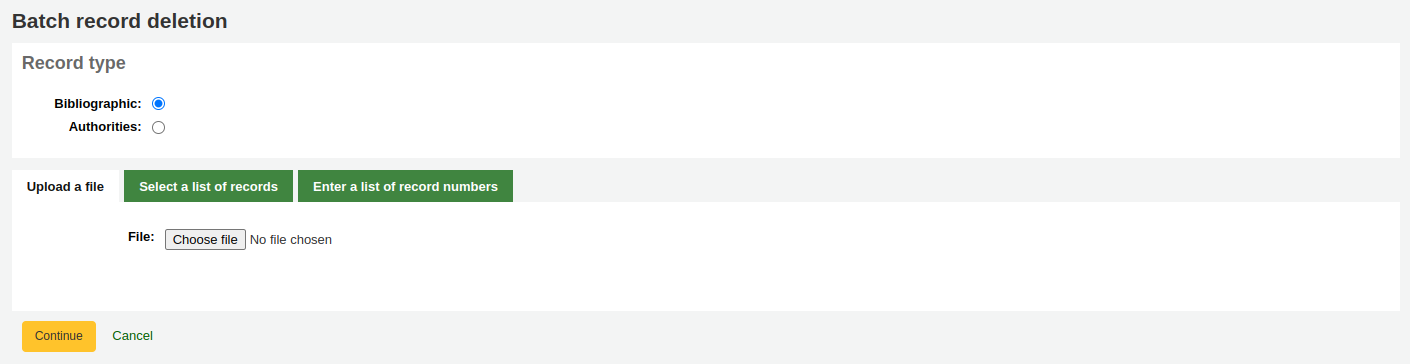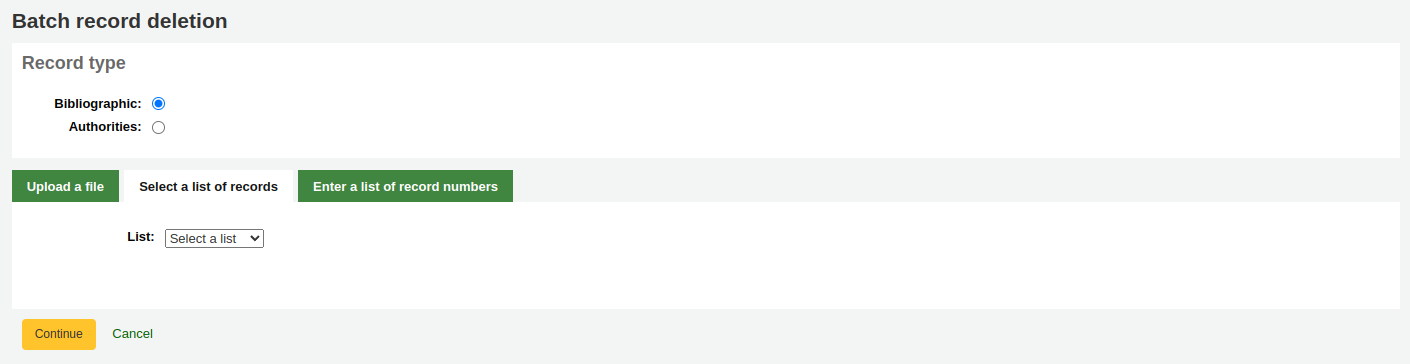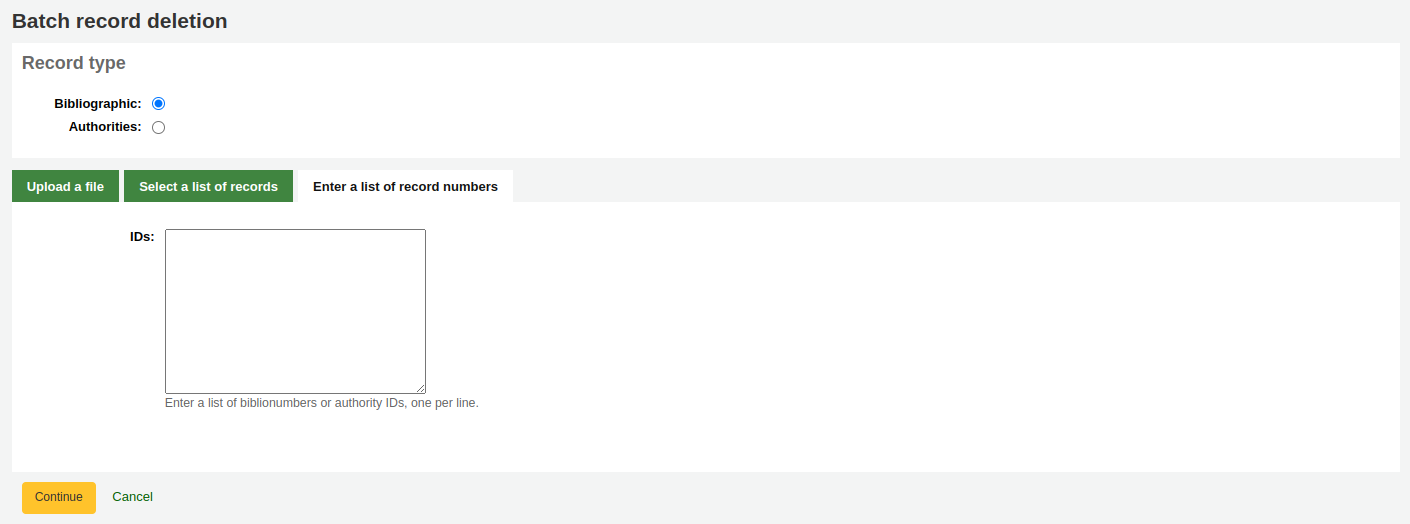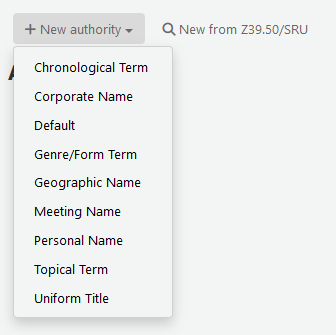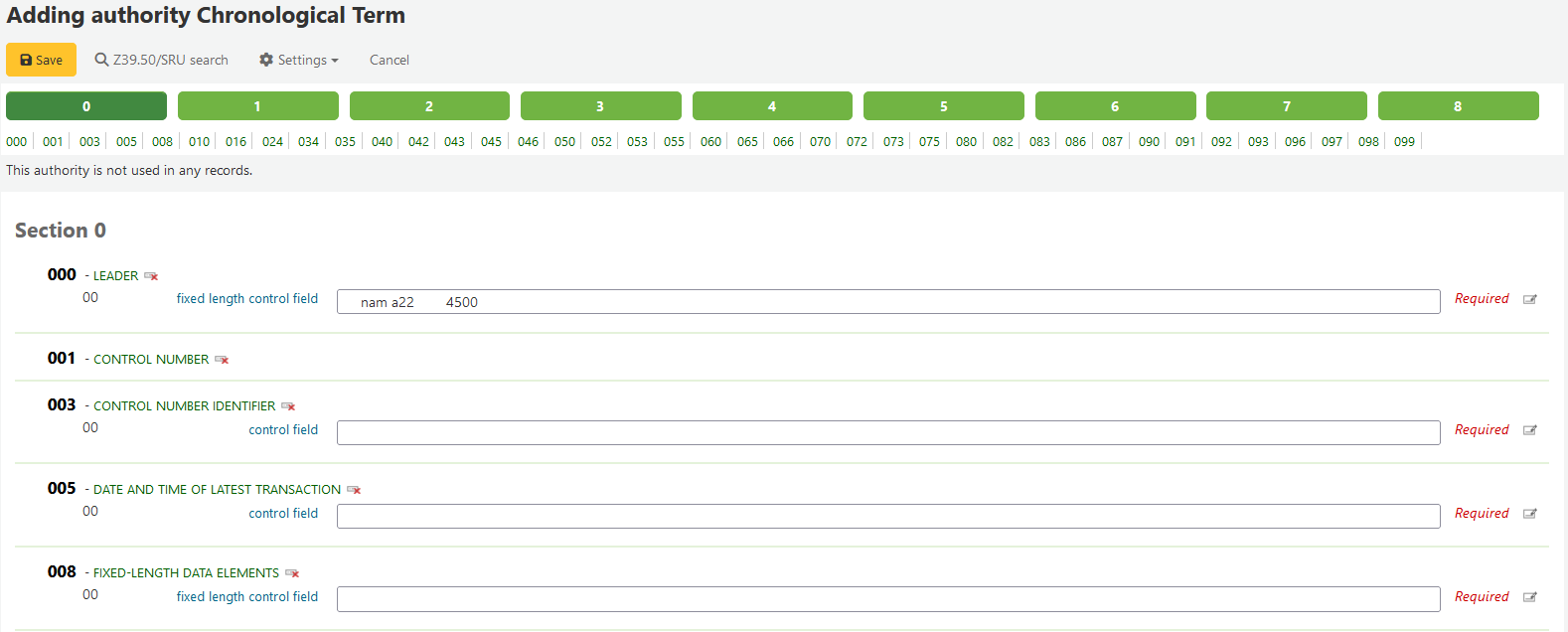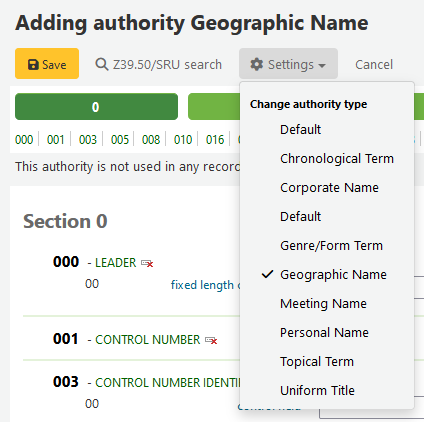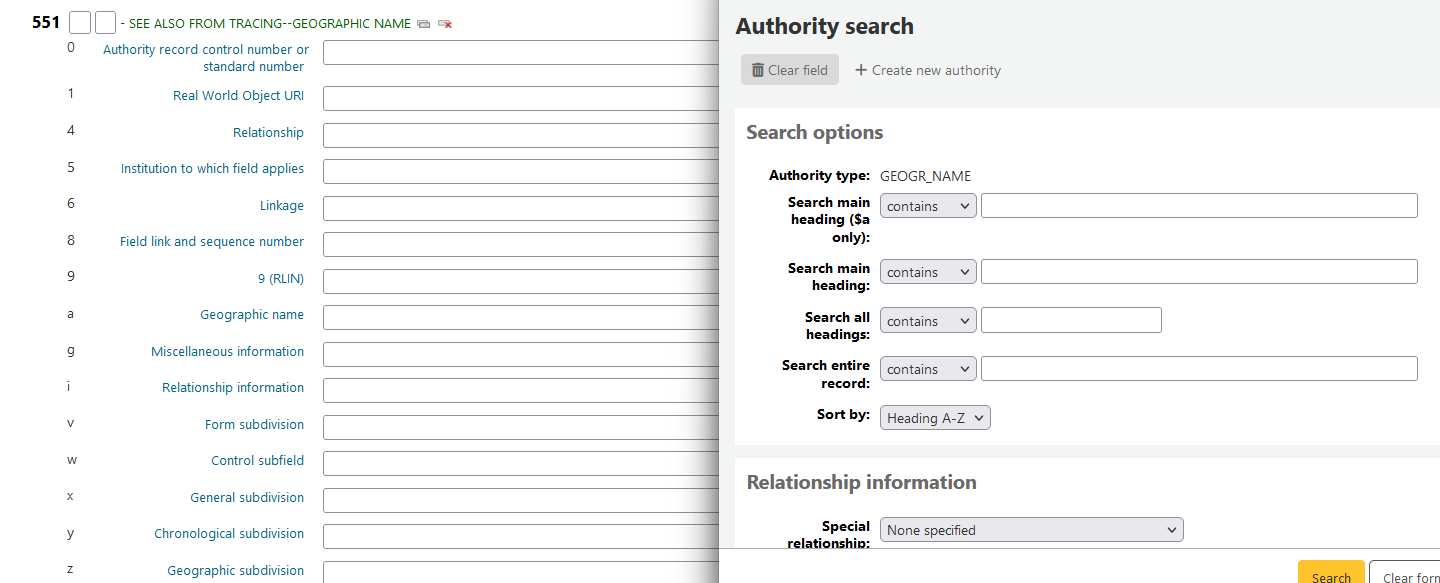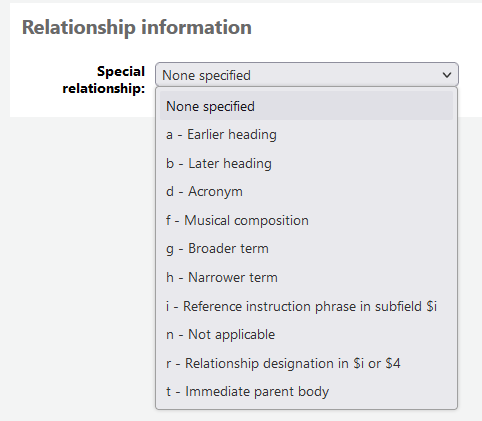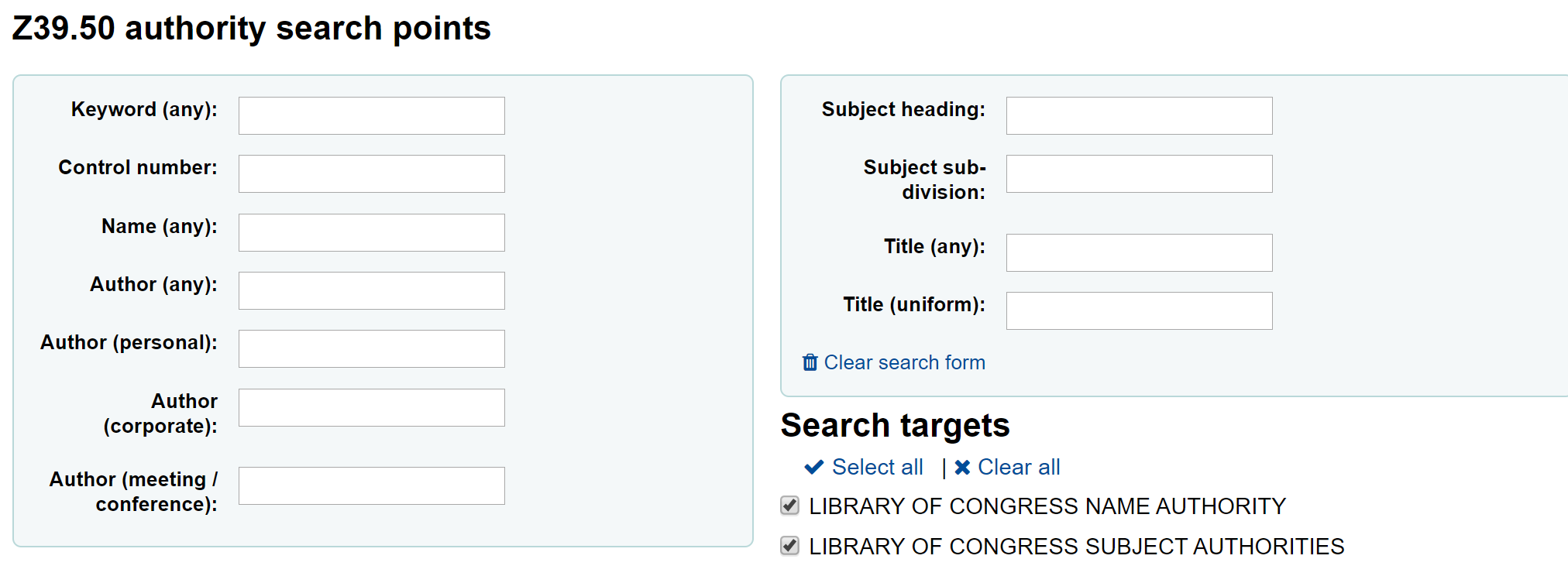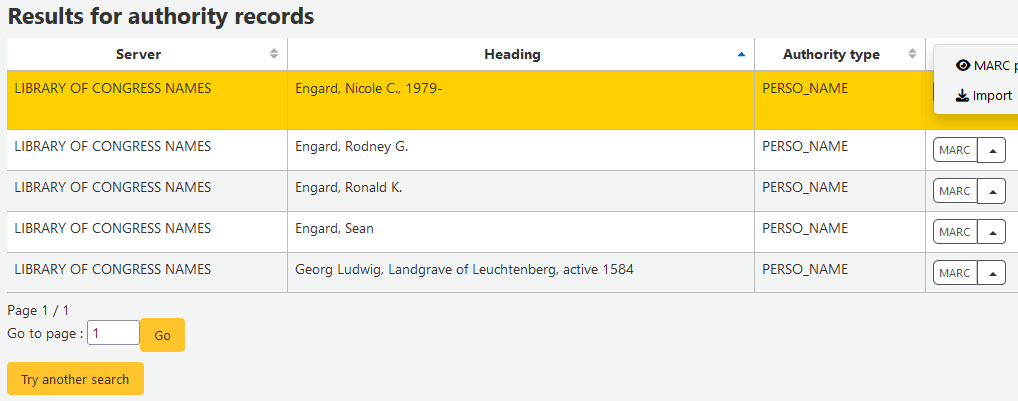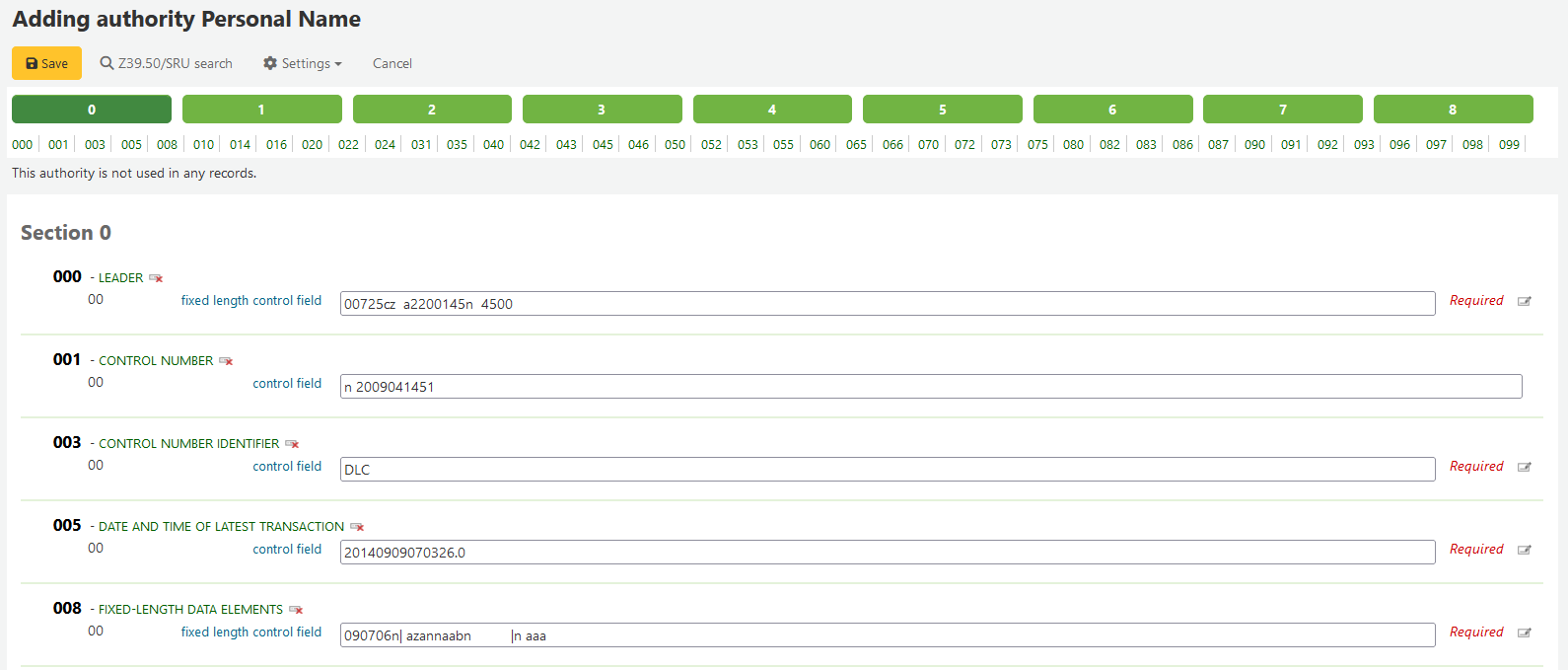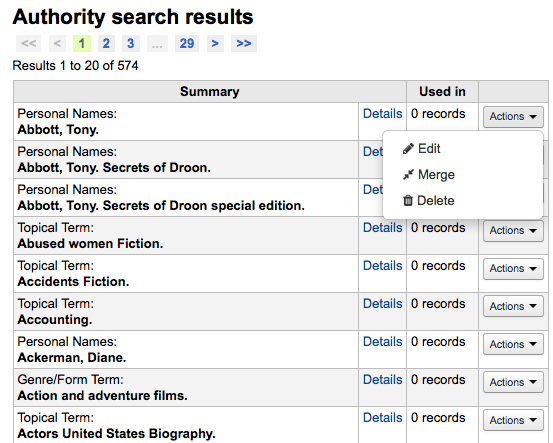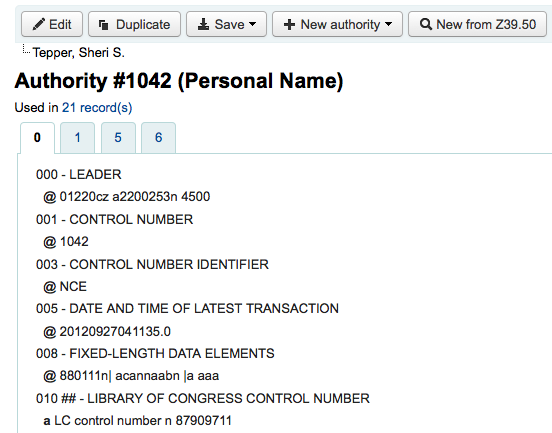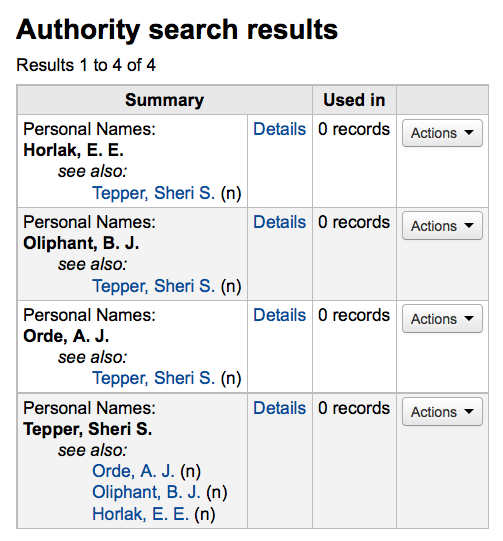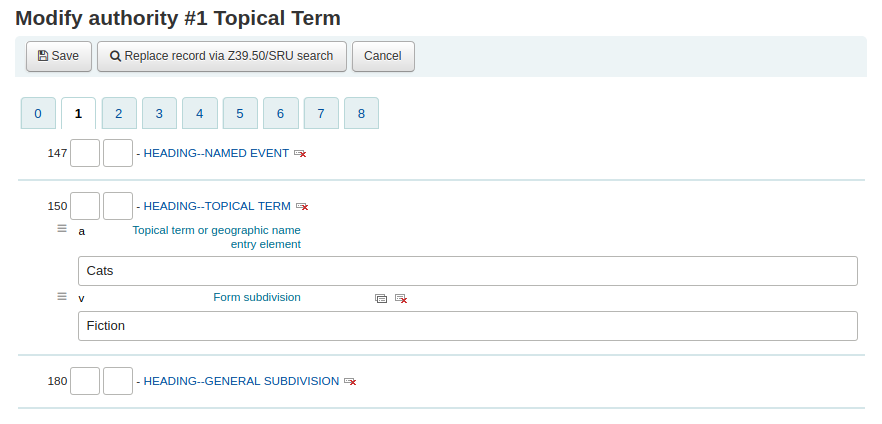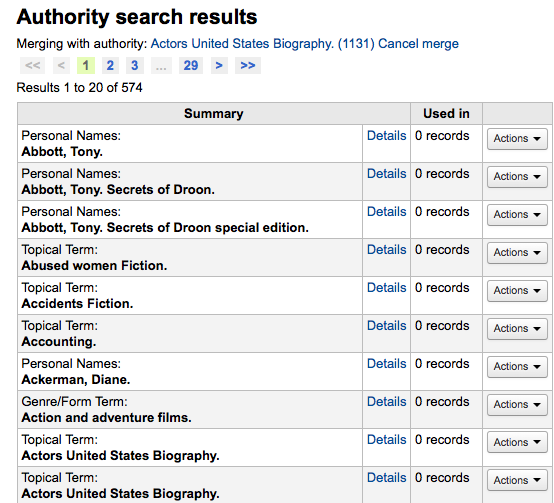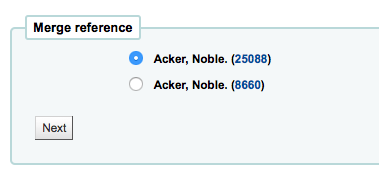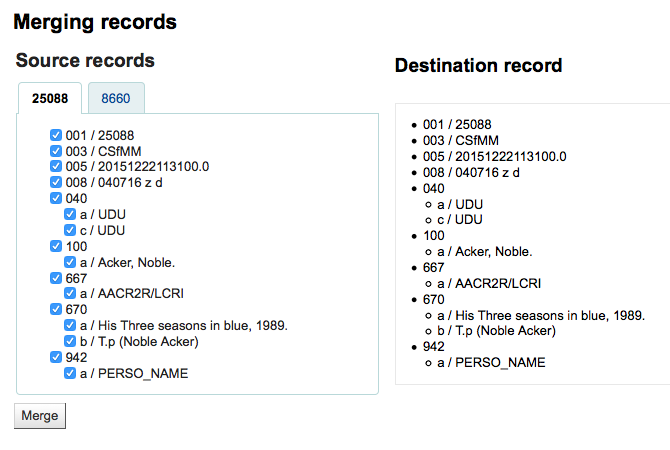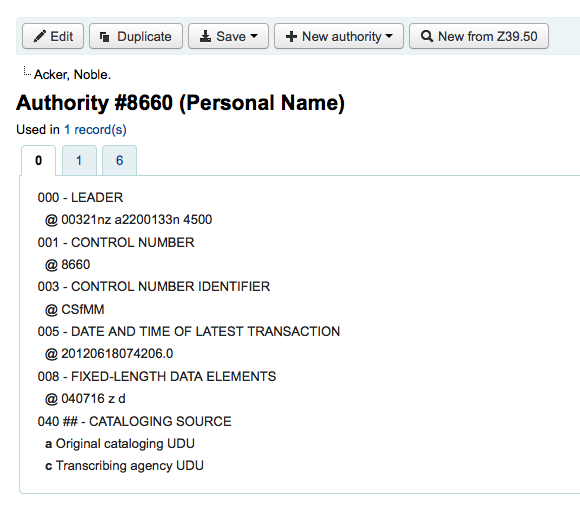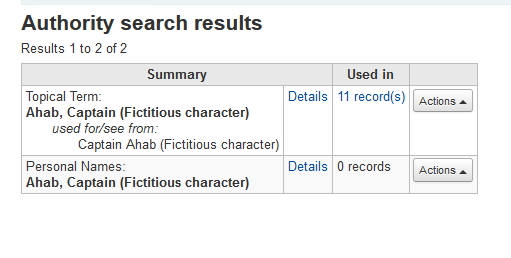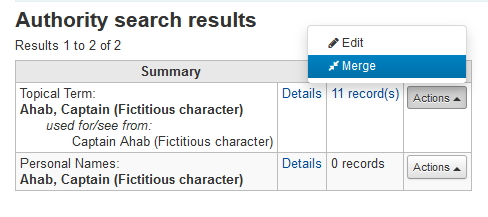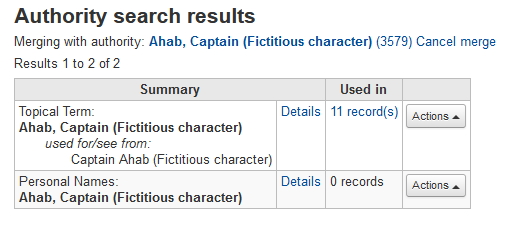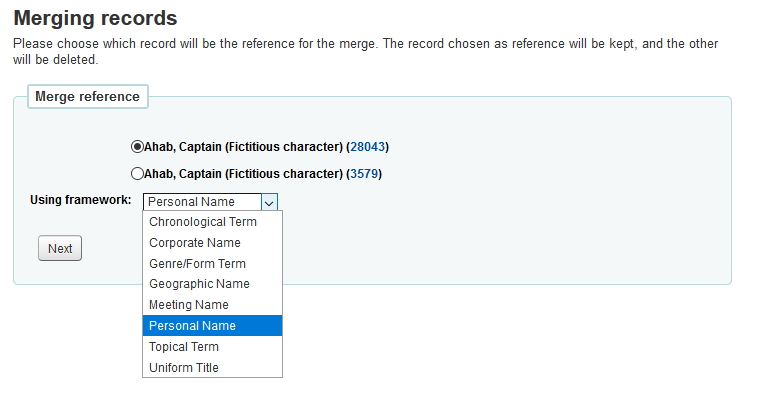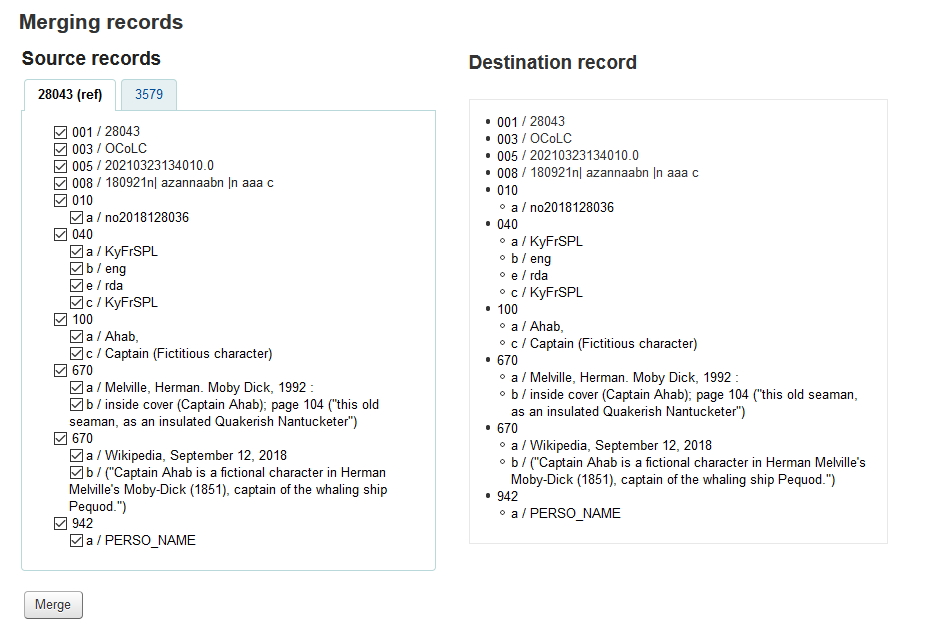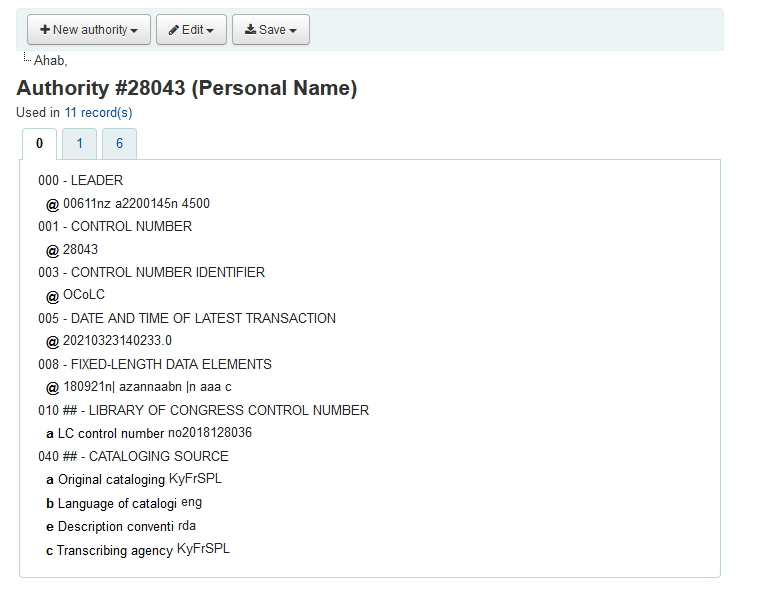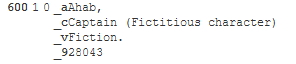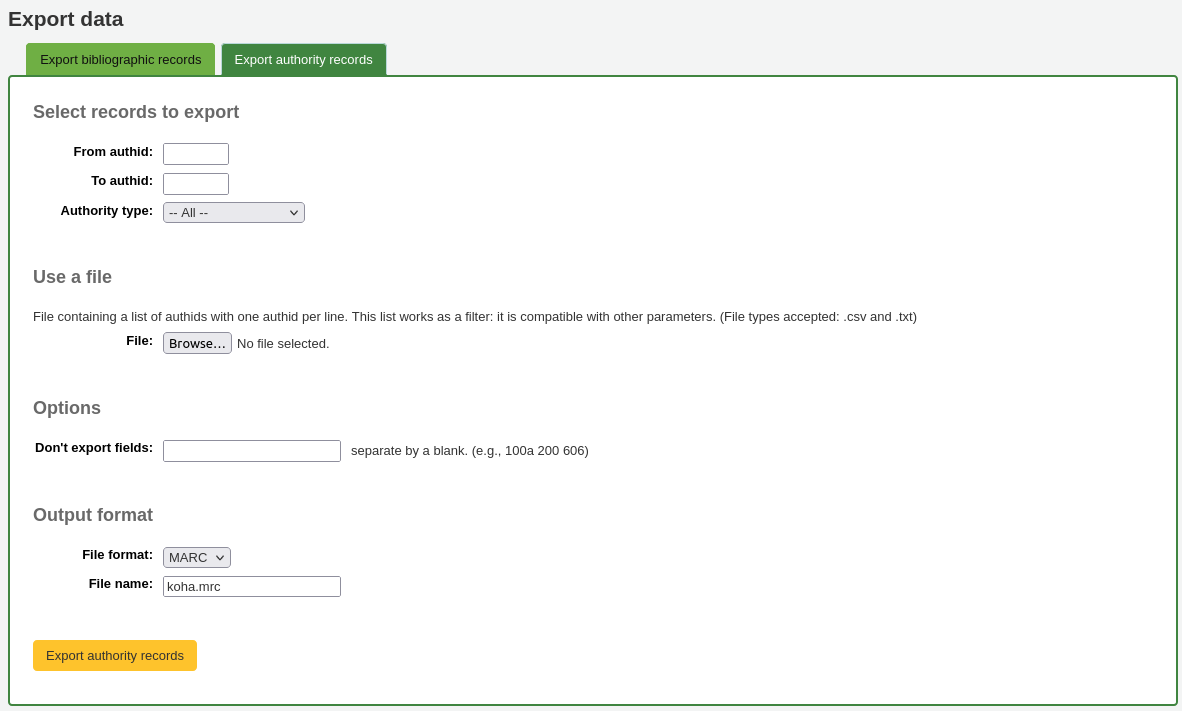सूचीकरण
Get there: More > Cataloging
इससे पहले कि आप कोहा में कैटलॉग करना शुरू करें, आपको कुछ बुनियादी सेटअप करने की आवश्यकता है। इन चीजों की पूरी सूची के लिए कार्यान्वयन चेकलिस्ट का संदर्भ लें। सबसे महत्वपूर्ण बात, आपको यह सुनिश्चित करने की आवश्यकता है कि आपका MARC bibliographic frameworks सभी को परिभाषित किया गया है जिस तरह से आप चाहते हैं। एक बार कैटलॉगिंग मॉड्यूल में आप फ़ील्ड और सबफील्ड को जोड़ने या हटाने में सक्षम नहीं होंगे, इसलिए कैटलॉगिंग शुरू करने से पहले आपके फ्रेमवर्क तैयार होना चाहिए।
आप कोहा में सीधे रिकॉर्ड भेजने के लिए OCLC Connexion का उपयोग भी कर सकते हैं। उस पर अधिक जानकारी के लिए कृपया समीक्षा करें :ref:`OCLC Connexion Gateway <oclc-connexion-gateway-label>`सेटअप परिशिष्ट।
ग्रन्थसूची का रिकार्ड
कोहा में, ग्रंथसूची रिकॉर्ड में सामग्री से संबंधित मुख्य जानकारी शामिल है। इसमें शीर्षक, लेखक, आई एस बी एन, आदि जैसी चीजें शामिल हैं। यह जानकारी एमएआरसी में कोहा में संग्रहीत की जाती है। डिफ़ॉल्ट रूप से, रिकॉर्ड विवरण पृष्ठ 'सामान्य' टैब में प्रदर्शित होता है और रिकॉर्ड के सबसे महत्वपूर्ण विवरण दिखाता है।।
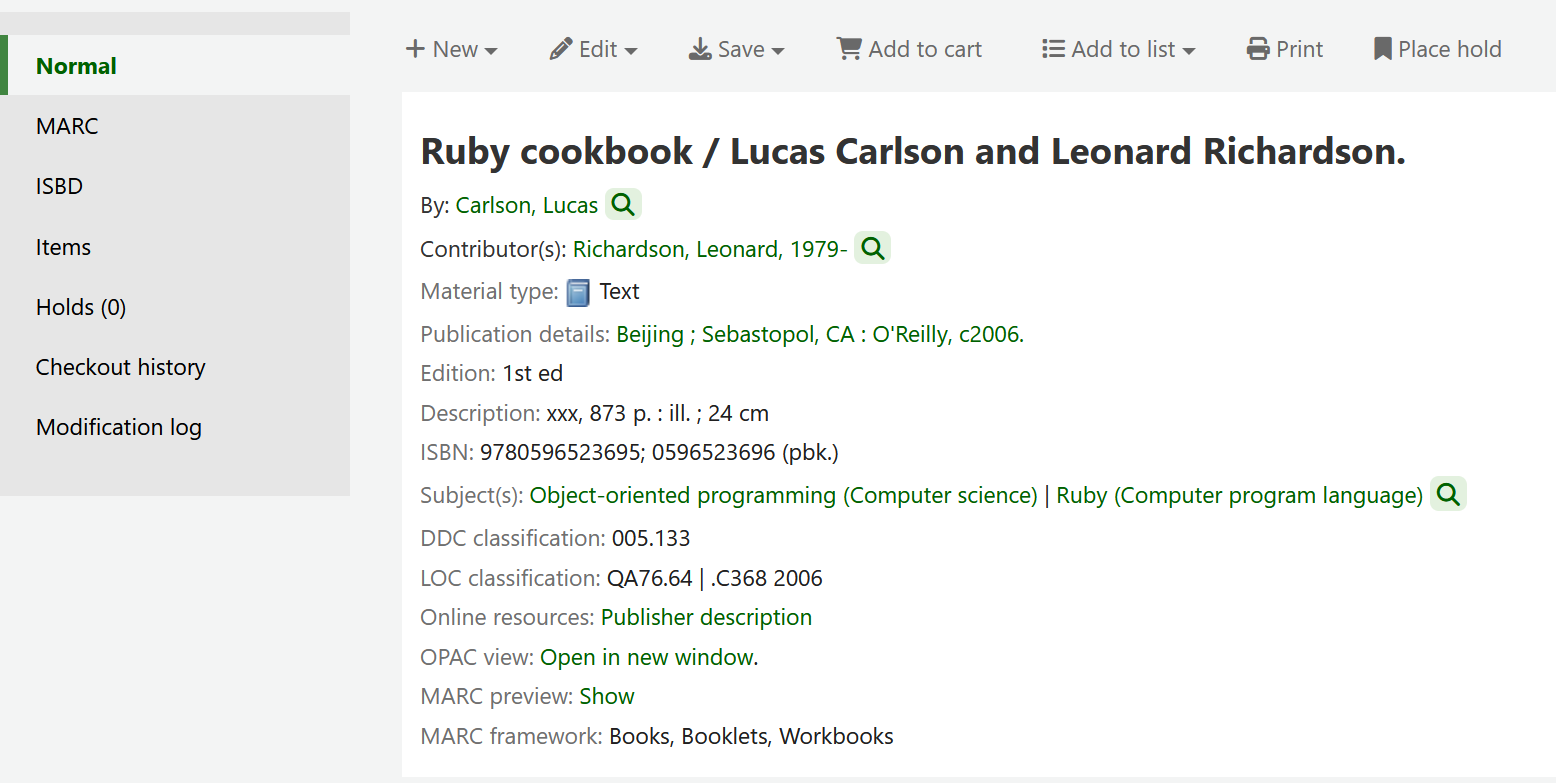
टिप्पणी
रिकॉर्ड विवरण पृष्ठ का 'सामान्य' टैब यह भी दर्शाता है कि मार्क ग्रंथसूची ढांचा का उपयोग रिकॉर्ड जोड़ने के लिए किया गया था।।

टिप्पणी
कोहा MARC21 और UNIMARC का समर्थन करता है।
एक बार जब यह जानकारी सहेज ली जाती है,: ref: आइटम रिकॉर्ड <item-records-label> को ग्रंथ सूची के रिकॉर्ड से जोड़ा जा सकता है।
रिकॉर्ड जोड़ना
रिकॉर्ड्स मूल या प्रतिलिपि कैटलॉग के माध्यम से कोहा करने के लिए जोड़ा जा सकता है। आप भी अपने काम के सभी के लिए बुनियादी या उन्नत कैटलॉग इंटरफ़ेस का उपयोग करने के लिए चुन सकते हैं।
मूल संपादक में एक खाली टेम्पलेट का उपयोग करके एक रिकॉर्ड को सूचीबद्ध करने के लिए:
क्लिक करें 'नया रिकार्ड'

टिप्पणी
'नया रिकॉर्ड' बटन डिफ़ॉल्ट रूप से खोलेगा: Ref: Bibliographic फ्रेमवर्क <marc-bibliographic-frameworks-label>। यदि आप एक अलग ढांचे का उपयोग करना चाहते हैं, तो 'नए रिकॉर्ड' बटन के दाईं ओर छोटे तीर पर क्लिक करें और फ्रेमवर्क चुनें।
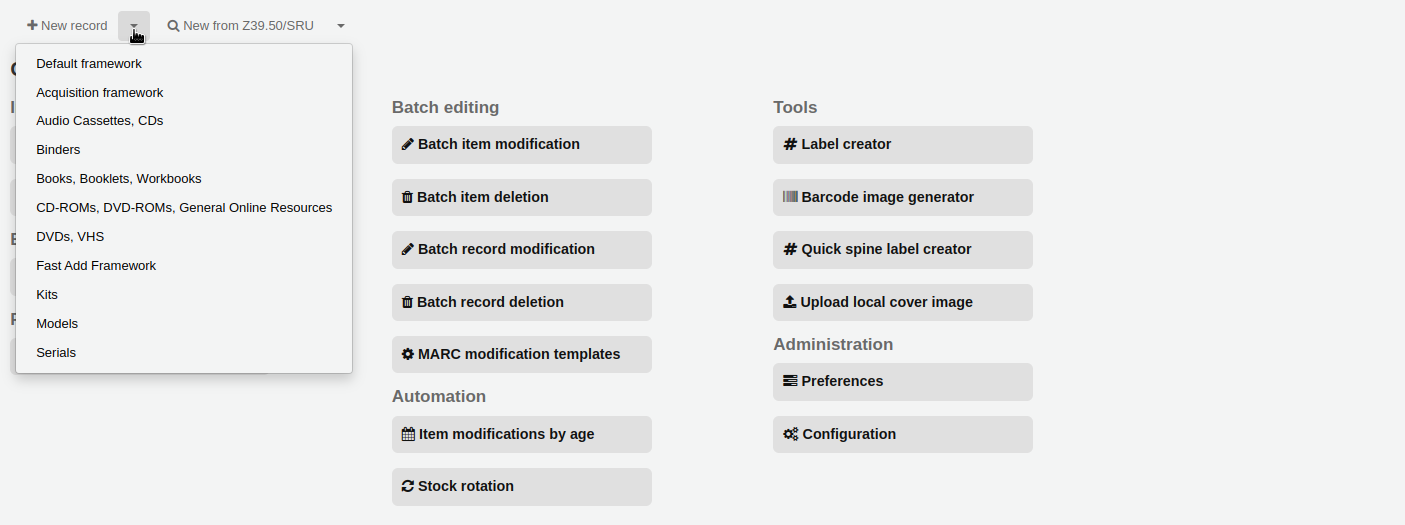
टिप्पणी
आप इसमें फ्रेमवर्क बना या संशोधित कर सकते हैं प्रशासन मॉड्यूल.
उन्नत संपादक में एक रिक्त टेम्पलेट का उपयोग करके एक रिकॉर्ड को सूचीबद्ध करने के लिए:
सक्षम करें EnableAdvancedCatalogingEditor सिस्टम वरीयता
क्लिक करें 'उन्नत संपादक' बटन

मूल या उन्नत संपादक में किसी अन्य लाइब्रेरी में मौजूदा रिकॉर्ड के आधार पर एक रिकॉर्ड को सूचीबद्ध करने के लिए:
क्लिक करें 'Z39.50/एसआरयू से नई'

टिप्पणी
Z39.50/SUR' बटन से नया रिकॉर्ड डिफ़ॉल्ट में रिकॉर्ड करेगा ग्रंथ सूची फ्रेमवर्क. यदि आप एक अलग फ्रेमवर्क का उपयोग करना चाहते हैं, तो 'Z39.50/SRU' बटन के दाईं ओर छोटे तीर पर क्लिक करें और फ्रेमवर्क चुनें।
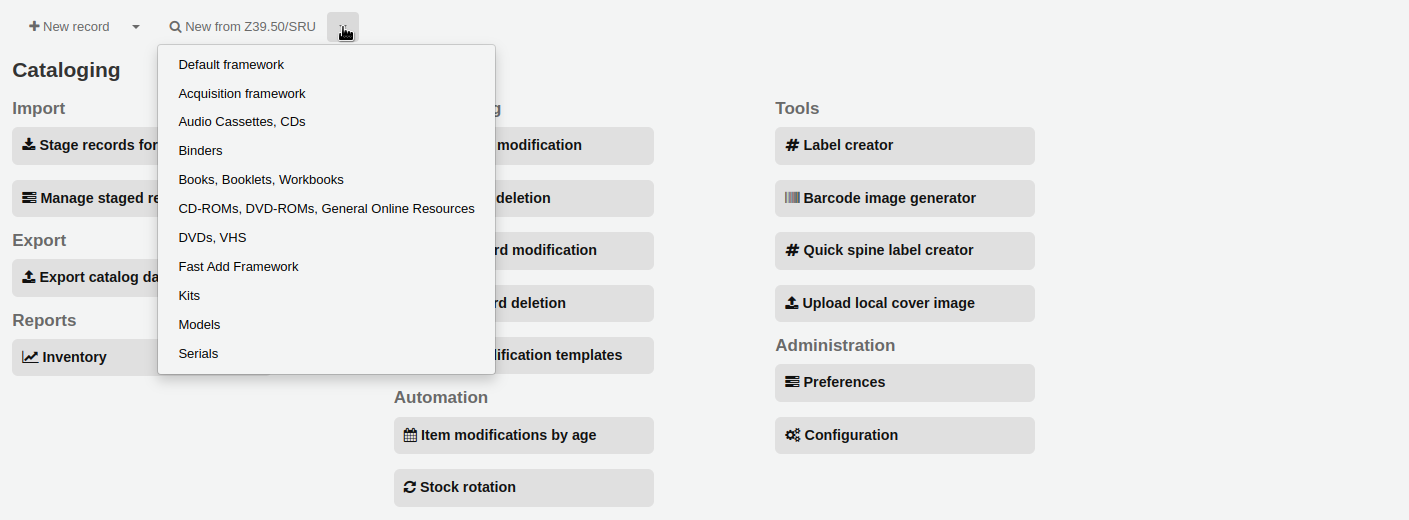
आइटम के लिए खोज आप सूची को चाहते हैं
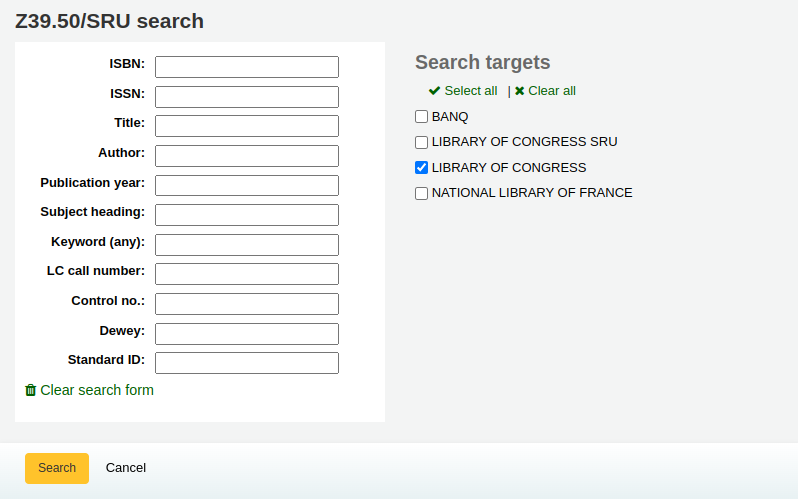
टिप्पणी
कोई परिणाम नहीं मिला रहे हैं, तो कम क्षेत्रों के लिए खोज करने की कोशिश करें, सभी Z39.50 लक्ष्यों उपरोक्त क्षेत्रों को नही खोज सकते हैं।
टिप्पणी
खोज लक्ष्यों को उपयोग करके संपादित किया जा सकता है:ref:Z39.50/SRU servers <z39.50/sru-servers-label> प्रशासन मॉड्यूल का अनुभाग।
टिप्पणी
अतिरिक्त मार्क फ़ील्ड और सबफील्ड के प्रदर्शन को कॉन्फ़िगर किया जा सकता है AdditionalFieldsInZ3950ResultSearch तंत्र वरीयता।
परिणाम के बगल में तीर बटन पर क्लिक करना (या परिणाम लाइन पर कहीं भी क्लिक करना) आपको पूर्वावलोकन और आयात विकल्प देगा।
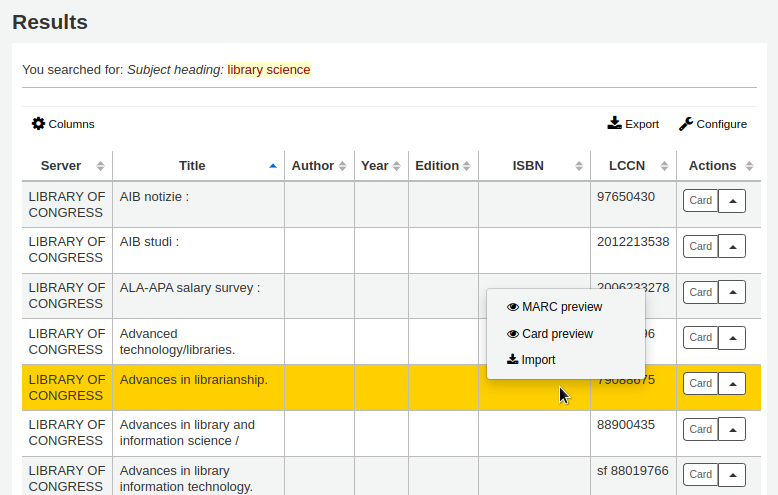
टिप्पणी
परिणाम के बगल में बटन में डिफ़ॉल्ट विकल्प अंतिम विकल्प है। उपरोक्त स्क्रीनशॉट में, उपयोग किया जाने वाला अंतिम विकल्प 'कार्ड पूर्वावलोकन' था, इसलिए बटन को डिफ़ॉल्ट रूप से कार्ड पूर्वावलोकन खोलने के लिए सेट किया गया है।
टिप्पणी
आप इस तालिका के स्तंभों को 'तालिका सेटिंग' व्यवस्थापन मॉड्यूल के अनुभाग (तालिका आईडी: resultst) को अनुकूलित कर सकते हैं।
मार्क पूर्वावलोकन: यह विकल्प सादे मार्क प्रारूप में रिकॉर्ड खोलेगा।
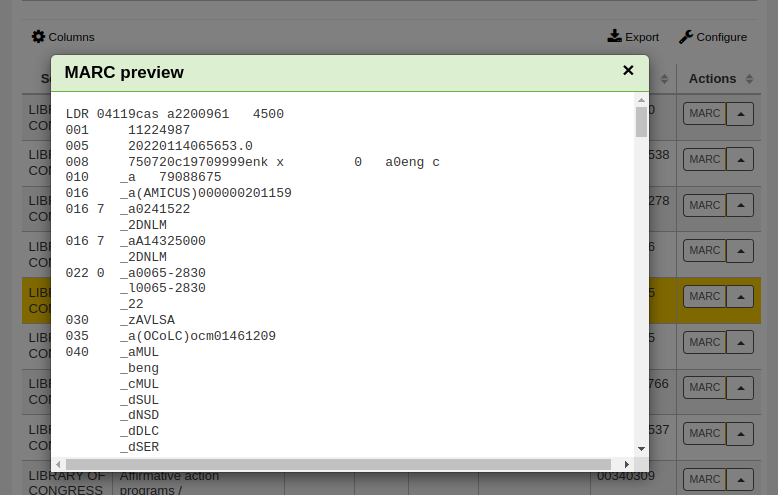
कार्ड पूर्वावलोकन: यह विकल्प कार्ड कैटलॉग की तरह फॉर्मेट किए गए रिकॉर्ड को खोलेगा।
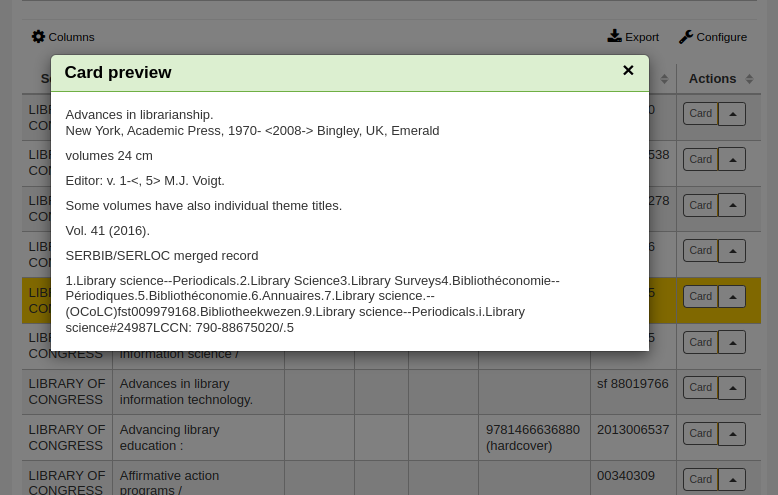
आयात: यह विकल्प कोहा के कैटलॉगिंग एडिटर में रिकॉर्ड खोलेगा ताकि आप अपने कैटलॉग में रिकॉर्ड को संशोधित और सहेज सकें।
यदि आपको Z39.50 खोज परिणामों में आपके द्वारा आवश्यक शीर्षक नहीं मिलता है, तो आप अपने परिणामों के नीचे बाईं ओर 'एक और खोज' बटन पर क्लिक कर सकते हैं

मूल संपादक कैटलॉग
मूल संपादक में एक बार आप एक खाली ढांचे खोला या Z39.50 के माध्यम से एक रिकार्ड आयात किया है आप फार्म सूचीकरण जारी रखने के लिए के साथ प्रस्तुत किया जाएगा
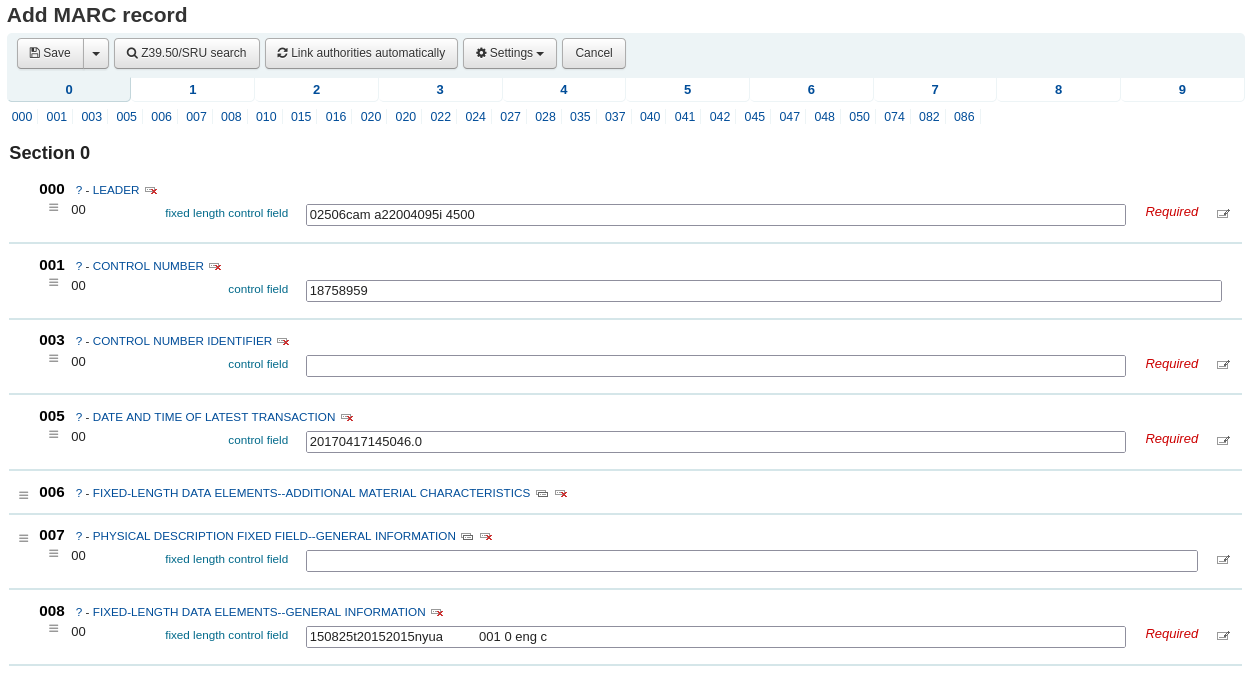
यदि आप मार्क टैग संख्याओं को नहीं देख पाएंगे तो आप अपने मान में बदलाव कर सकते हैंr hide_marc सिस्टम वरीयता या प्रत्येक उपयोगकर्ता नीचे दिए गए 'टैग दिखाएं' के बगल में स्थित बॉक्स को देख सकता है 'सेटिंग्स'।
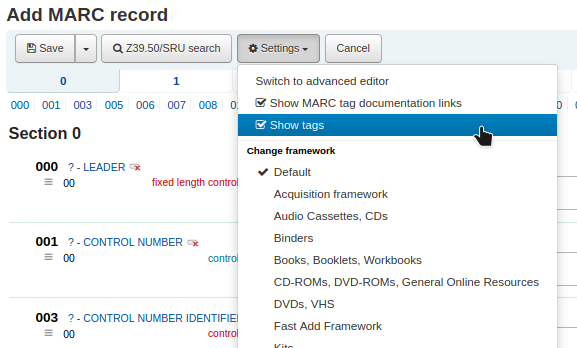
टैग विवरण पर एक ढह टैग क्लिक करें विस्तार करने के लिए
एक मार्क टैग पर लाईब्रेरी ऑफ कांग्रेस से मदद पाने के लिए प्रश्न चिह्न (?) पर क्लिक करें प्रत्येक क्षेत्र संख्या का सही करने के लिए
: Ref: MarcfieldDocurl <MARCFieldDocURL-label> सिस्टम वरीयता का उपयोग करके मार्क प्रलेखन के स्रोत को बदलना संभव है
यदि आपको लगता है कि स्क्रीन पर यह क्लैटर आप 'सेटिंग' के तहत पाया 'एमएआरसी टैग दस्तावेज़ीकरण लिंक दिखाएँ' नोट के बगल में दिए गए बॉक्स को अनचेक करके प्रश्न चिह्न छिपा सकते हैं
सबमिटेट्स फ़ील्ड आपके मूल्य के कारण संपादन योग्य नहीं हो सकते हैं RequireChoosingExistingAuthority सिस्टम वरीयता। यदि यह वरीयता "आवश्यकता" पर सेट है, तो आपको क्षेत्र के बाईं ओर एक लॉक प्रतीक दिखाई देगा।

इस आइकन दिखाई देता है, तो आप एक मौजूदा अधिकार के लिए खोज करने के लिए क्षेत्र की सही करने के लिए आइकन पर क्लिक करना होगा।
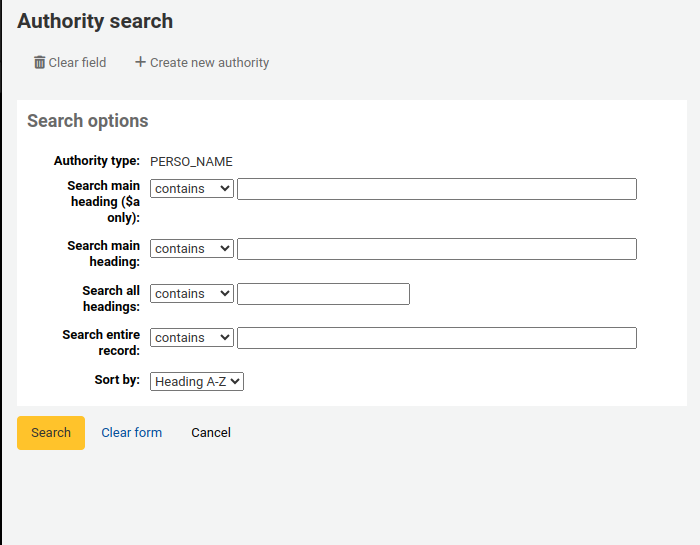
परिणामों की सूची से लाने के लिए है कि अपनी सूची रिकार्ड में 'अधिकार चुनें' पर क्लिक करें

टैग के अधिकार के लिए 'इस टैग को दोहराने के' आइकन पर एक क्षेत्र के नकल करने के लिए क्लिक करें

सही क्रम में उपक्षेत्रों को स्थानांतरित करने के लिए, दाहिने तरफ हैंडल का उपयोग करके उपक्षेत्रों को खींचें और छोड़ दें
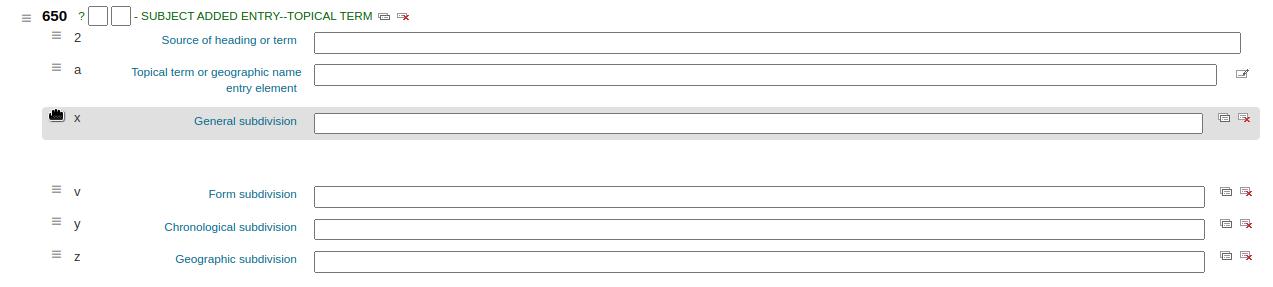
टिप्पणी
आप सबफील्ड के डिफ़ॉल्ट ऑर्डर को बदल सकते हैं:ref:ग्रंथ सूची फ्रेमवर्क <marc-bibliographic-frameworks-label> जब सबफील्ड टैब को खींचकर और छोड़ने से संपादन उपक्षेत्र।
क्लोन आइकन पर एक उप क्षेत्र क्लिक नकल करने के लिए (एक नकल क्षेत्र को हटाने के लिए, हटाएं क्लोन आइकन पर क्लिक करें) क्षेत्र की सही करने के लिए
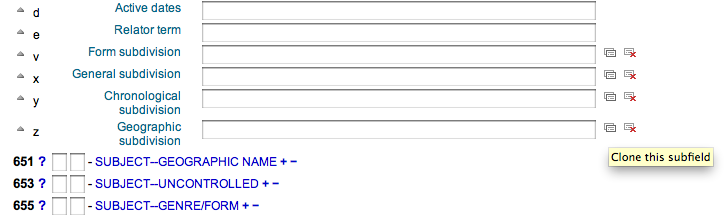
एक उप क्षेत्र निकालने के लिए (अगर कोई है ही प्रकार के एक से अधिक), क्लिक करें - क्षेत्र की सही करने के लिए (ऋण चिह्न) -
एक प्लगइन का उपयोग करने के लिए क्षेत्र की दाएँ आइकन पर क्लिक करें
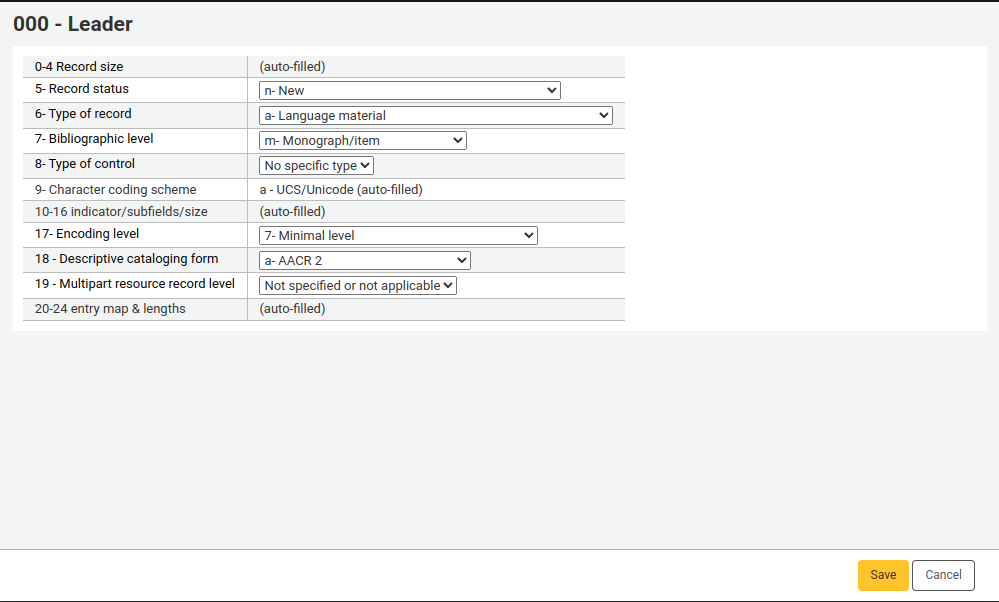
कुछ तय क्षेत्रों संपादकों कि सामग्री के प्रकार आप को सूचीबद्ध कर रहे हैं पर आधारित बदल जाएगा (उदाहरण के लिए 006 और 008 क्षेत्रों)
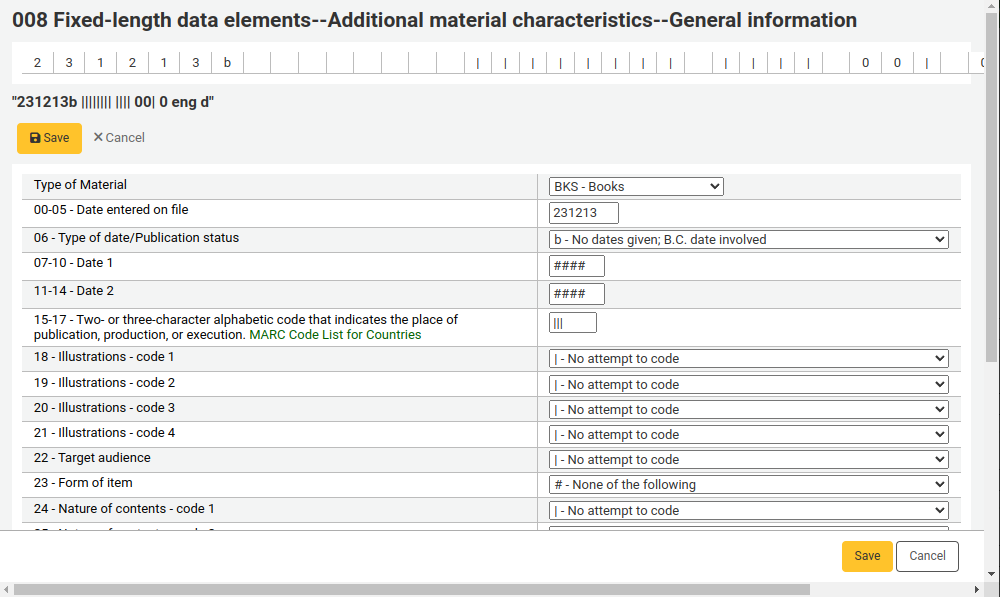
टिप्पणी
008 में 'सामग्री का प्रकार' नेता / 06 में मूल्य द्वारा निर्धारित किया जाता है।।
एक बार जब आप समाप्त कर दिया है, शीर्ष पर 'सहेजें' बटन पर क्लिक करें और चुनें कि क्या आप को बचाने और आपने बनाया है बिब रिकॉर्ड देखने या जारी रखने के लिए आइटम रिकॉर्ड से जुड़ी/संपादित जोड़ना चाहते हैं
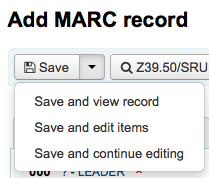
चुनने 'सेव करें और देखें रिकॉर्ड' आप रिकार्ड तुम सिर्फ सूचीबद्ध करने के लिए सही लाएगा
चुनने 'बचाने के लिए और संपादित' आइटम बिब रिकॉर्ड बचत इतनी है कि आप जोत संलग्न कर सकते हैं के बाद जोड़ें/संपादित आइटम प्रपत्र पर ले जायेगा
'सहेजें और जारी रखें संपादन' का चयन करने से आप अपने काम को अब तक बचा सकते हैं और आपको काम जारी रखने के लिए संपादक में रख सकते हैं
आप के बारे में प्रणाली आप सेव करने से पहले चेतावनी दी जाएगी करने के लिए एक नकली रिकॉर्ड जोड़ने के लिए कर रहे हैं
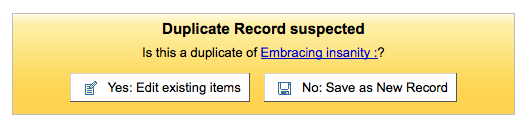
टिप्पणी
संभावित डुप्लिकेट खोजने के लिए, सिस्टम ISBN की खोज करता है, और यदि ISBN नहीं है, तो यह शीर्षक और लेखक के समान संयोजन की खोज करता है।
यदि अनिवार्य या महत्वपूर्ण फ़ील्ड या सबफील्ड नहीं भरे जाते हैं, तो सिस्टम एक चेतावनी देगा। समस्याग्रस्त क्षेत्र में जाने के लिए 'गो टू फ़ील्ड' पर क्लिक करें और इसे ठीक करें।
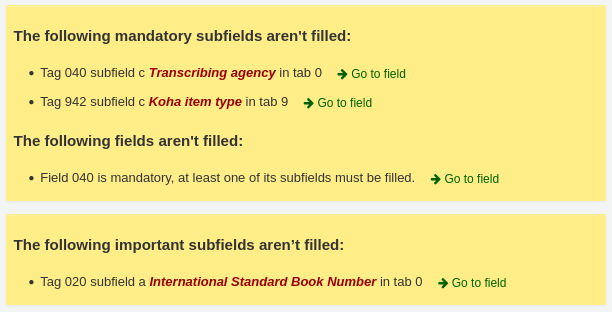
यदि आप नीचे स्क्रॉल करते हैं और चेतावनी को फिर से देखने की आवश्यकता है, तो टूलबार के दाईं ओर 'त्रुटियों' बटन पर क्लिक करें।

टिप्पणी
महत्वपूर्ण फ़ील्ड या सबफील्ड रिकॉर्ड को बचाने से नहीं रोकेंगे।
केवल अनिवार्य फ़ील्ड या सबफील्ड बचत को अवरुद्ध कर देंगे।
उन्नत संपादक कैटलॉग
एडवांस्ड कैटलॉगिंग एडिटर का इस्तेमाल करने के लिए आपको सक्षम करने की आवश्यकता है EnableAdvancedCatalogingEditor वरीयता
नोट
इस सुविधा में वर्तमान में UNIMARC या NORMARC निश्चित फ़ील्ड के लिए कोई समर्थन शामिल नहीं है।
उन्नत संपादक में एक बार आप एक खाली ढांचे खोला या Z39.50 के माध्यम से एक रिकार्ड आयात किया है आप फार्म सूचीकरण जारी रखने के लिए के साथ प्रस्तुत किया जाएगा
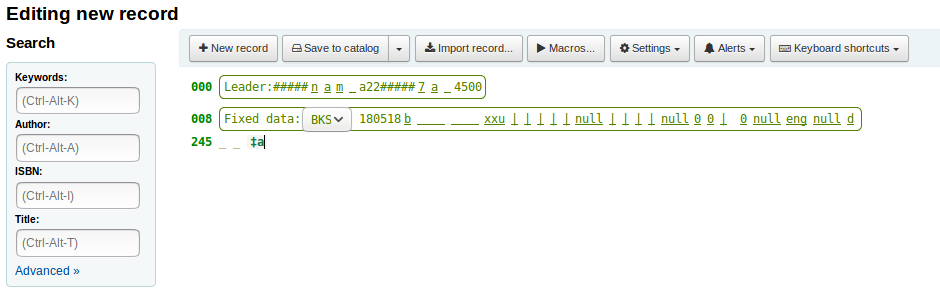
बाईं तरफ खोज बॉक्स का उपयोग कर आप Z39.50 खोजों प्रदर्शन कर सकते हैं

और Z39.50 उन से यह परिणाम है कि आप सही करने के लिए लिंक पर क्लिक करके मार्क रिकॉर्ड देख सकते हैं
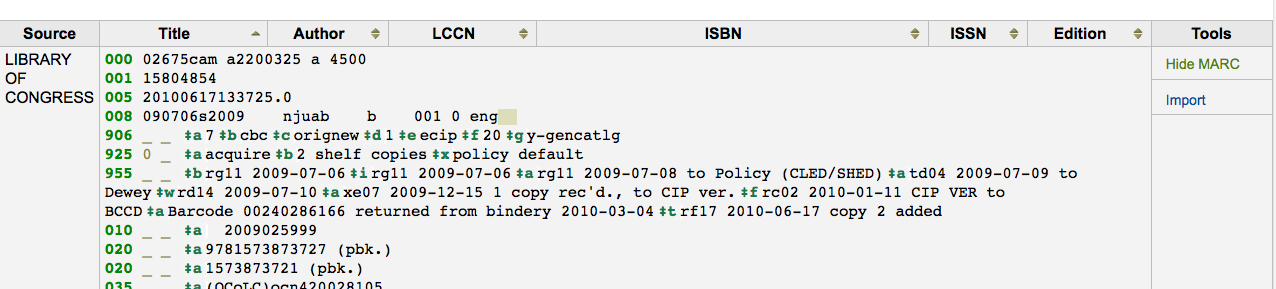
क्लिक 'आयात' के संपादक को रिकॉर्ड में लाने जाएगा, जहां आप अपने संपादन प्रदर्शन कर सकते हैं
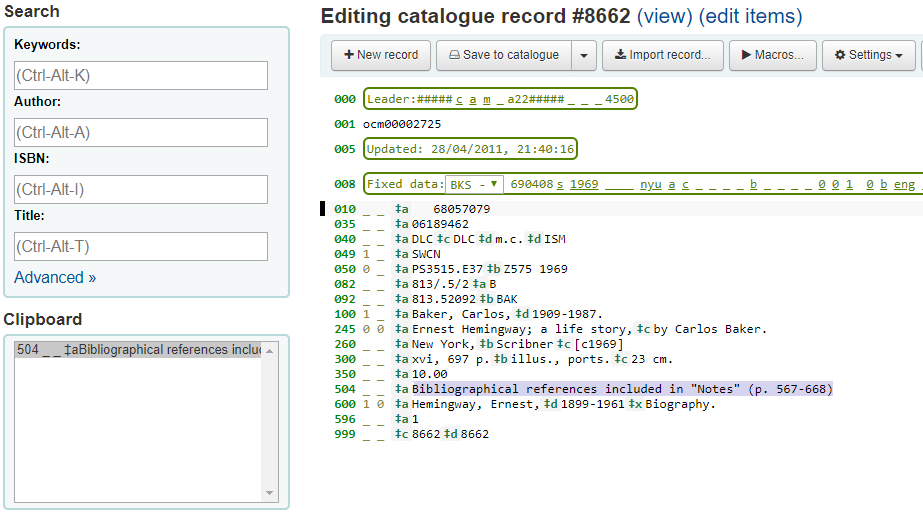
नोट
जब उन्नत संपादक में एक नए क्षेत्र को जोड़ने के लिए, आप एक खाली सूचक के लिए कुंजी रेखांकित करने की जरूरत है, और रिक्त स्थान के साथ संकेतक के चारों ओर।
नोट
तुम पहले उपक्षेत्र सीमांकक से पहले एक अंतरिक्ष कुंजी की जरूरत है, लेकिन इससे पहले कि या क्षेत्र में अन्य उपक्षेत्र सीमांकक के बाद नहीं।
संपादक के तल पर आप जिस क्षेत्र में हैं उसके लिए लाइब्रेरी ऑफ कांग्रेस से मदद देखेंगे। ऐसे मामलों में जहां आपका मार्क अमान्य है, आप लाल हाइलाइटिंग देखेंगे। केवल कीबोर्ड फ़ंक्शन का उपयोग करके रिकॉर्ड को संपादित करने के लिए कीबोर्ड शॉर्टकट बटन आपको आवश्यक आदेशों की सूचना देगा।
एक क्लिपबोर्ड फ़ील्ड के बीच टेक्स्ट कॉपी और पेस्ट करने के लिए उपलब्ध है। क्लिपबोर्ड के साथ इस्तेमाल किए गए शॉर्टकट के लिए नीचे छवि और तालिका देखें।।
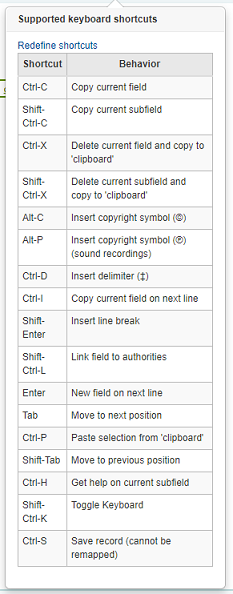
उन्नत कैटलॉग कुंजीपटल शॉर्टकट
निम्नलिखित कीबोर्ड शॉर्टकट समय और क्लिक बचाने के लिए उन्नत सूचीकरण मॉड्यूल में इस्तेमाल किया जा सकता है।
लघु-पथ: |
व्यवहार |
|---|---|
Ctrl-C |
वर्तमान क्षेत्र कापी करें |
Shift-Ctrl-C |
वर्तमान उपक्षेत्र की प्रतिलिपि बनाएँ |
Ctrl-X |
वर्तमान फ़ील्ड हटाएं और 'क्लिपबोर्ड' पर कॉपी करें |
Shift-Ctrl-X |
वर्तमान उपक्षेत्र हटाएं और 'क्लिपबोर्ड' पर कॉपी करें |
Alt-C |
कॉपीराइट प्रतीक सम्मिलित करें (©) |
Alt-P |
कॉपीराइट प्रतीक सम्मिलित करें(℗) (ध्वनि रिकॉर्डिंग) |
Ctrl-D |
सीमांकक सम्मिलित (‡) |
Ctrl-I |
अगली पंक्ति पर वर्तमान क्षेत्र की प्रतिलिपि बनाएँ |
शिफ़्ट-एन्टर |
सम्मिलित लाइन ब्रेक |
Shift-Ctrl-L |
अधिकारियों को लिंक फील्ड |
एंटर |
अगली पंक्ति पर नए क्षेत्र |
टैब |
अगले स्थिति में ले जाएँ |
Ctrl-P |
'क्लिपबोर्ड' से पेस्ट चयन |
शिफ़्ट-टैब |
पिछली स्थिति में ले जाएँ |
Ctrl-H |
वर्तमान subfield पर मदद प्राप्त करें |
Shift-Ctrl-K |
कीबोर्ड को टॉगल करें |
Ctrl-S |
रिकॉर्ड सहेजें (हटाया नहीं जा सकता) |
उन्नत कैटलॉगिंग वर्चुअल कीबोर्ड
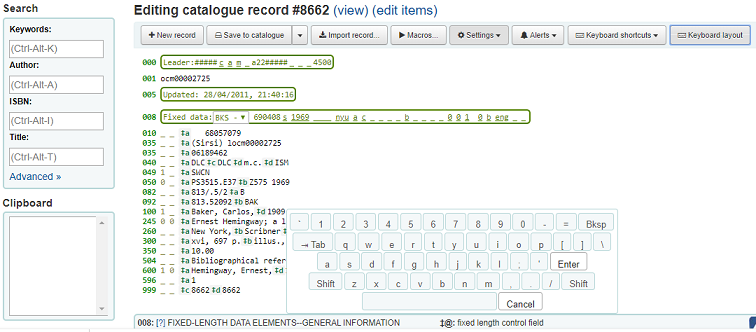
एक वर्चुअल कीबोर्ड डायक्रिटिक्स और प्रतीकों को जोड़ने के लिए उपलब्ध है। कीबोर्ड प्रदर्शित करने के लिए शॉर्टकट शिफ्ट-सीटीआरएल-के का उपयोग करें। एक 'कीबोर्ड लेआउट' बटन उन्नत संपादक के शीर्ष पर प्रदर्शित होगा जो आपको विभिन्न भाषाओं के लिए वर्चुअल कीबोर्ड लेआउट सेट करने की अनुमति देता है।
उन्नत कैटलॉग में मैक्रोज़
एक नया मैक्रो रिकॉर्ड करने के लिए:
चयन करें "> मैक्रोज़ ..." बटन का
एक पॉप अप विंडो होगा। इस विंडो में, "नया मैक्रो ...," कुंजी नया मैक्रो का पॉप-अप बॉक्स में नाम का चयन करें और ठीक चुनें।
अब थोड़ा संख्या 1 के अधिकार के लिए क्लिक करें, और अपने मैक्रो की पहली पंक्ति कुंजी। एक बहु-लाइन है, यानी, बहु क्षेत्र मैक्रो के लिए, वापस कुंजी हिट किया इतना है कि एक छोटी संख्या 2 प्रतीत होता है, और कुंजी दूसरी पंक्ति/क्षेत्र, आदि
अपने मैक्रो स्वचालित रूप से सहेजा जाएगा। जब समाप्त हो तुम "एक्स" खिड़की बंद करने के लिए, या रिकॉर्ड है कि आप संपादन कर रहे हैं पर चलाने के लिए एक मैक्रो का चयन करें, या चलाने के लिए एक और मैक्रो का चयन चयन कर सकते हैं।
एक मौजूदा मैक्रो संपादित करने के लिए:
चयन करें "> मैक्रोज़ ..." बटन का
एक विंडो पॉप अप होगी इस विंडो में, मैक्रो का चयन करें जिसे आप संपादित करना चाहते हैं और अपने परिवर्तनों को बनाते हैं।
आपका काम स्वचालित रूप से सहेजा जाएगा, और जब समाप्त हो तुम "एक्स" खिड़की बंद करने के लिए, या रिकॉर्ड है कि आप संपादन कर रहे हैं पर चलाने के लिए एक मैक्रो का चयन करें, या चलाने के लिए एक और मैक्रो का चयन चयन कर सकते हैं।
मैक्रो भाषा की बुनियादी सिंटेक्स:
नया 500=‡aविद्वेष के साथ संपादित
एक नया 500 a ‡a उप क्षेत्र के साथ बनाता है और यह सेट "विद्वेष के साथ संपादित करने के लिए"।
245c= द्वारा जे.के. रॉलिंग
"जे.के.राउलिंग द्वारा" के लिए रिकॉर्ड में पहले 245 टैग की पहली ‡c उपक्षेत्र सेट इसे बनाने के लिए यदि आवश्यक हो।
082a={084a}
पहले 082 टैग का ‡a उप क्षेत्र सेट (उपक्षेत्र यदि आवश्यक बनाने) पहले 084‡a की सामग्री के लिए.
संकेतक=_1
अंतिम उल्लेख टैग (इस मामले में, 082) से "_" और "1" के संकेतक सेट करता है
नया 090a=Z674.75.W67
पहले 090 पर एक नया ‡a उप क्षेत्र बनाता है (लेकिन उस क्षेत्र पहले से मौजूद है तभी)और यह Z674.75.W67 को निर्धारित करता है।
नया 090a पर बन्द=Z674.75.W67
ऊपर की तरह समान.
नया 245b बाद a= a पराक्रम की कहानी और जादू /
पहले एक उप क्षेत्र के बाद एक नया ‡b बनाएँ और पर इसे सेट करें " पराक्रम की कहानी और जादू /".
मिटाना 245b
पहले 245 पर पहले ‡b उपक्षेत्र ‡b को हटाता है
अभिलेखों का आयात करना
कोहा में ग्रंथ सूची और प्राधिकरण दोनों MARC रिकॉर्ड फ़ाइलों को आयात करना संभव है। आयात करने के लिए फाइलें या तो MARC या MARCXML प्रारूप में हो सकती हैं।
कोहा में रिकॉर्ड आयात करने में दो चरण शामिल हैं।
पहला है को स्टेज रिकॉर्ड्स फॉर इंपोर्ट, जो रिकॉर्ड तैयार करता है, और उन्हें जलाशय में आयात करता है।
दूसरा चरण को तैयार किया गया, या" मंचन "आयात करें, फाइलें जलाशय से कैटलॉग में।
आयात के लिए स्टेज रिकॉर्ड
Get there: More > Cataloging > Import > Stage records for import
सबसे पहले,अपने कंप्यूटर पर मार्क फ़ाइल ढूंढें
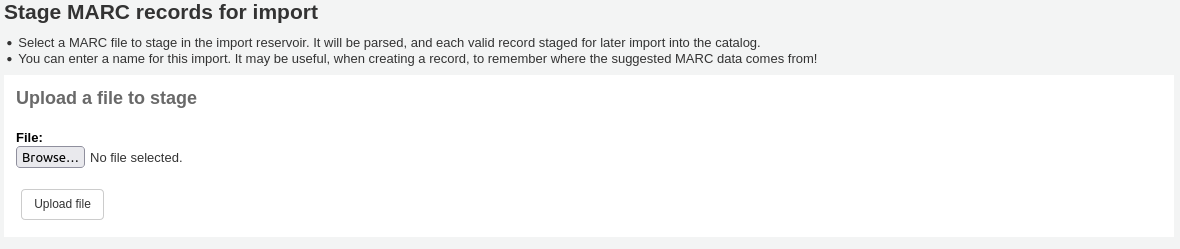
- अगला, आपको रिकॉर्ड मिलान और आइटम के विकल्पों के साथ प्रस्तुत किया जाएगा
आयात
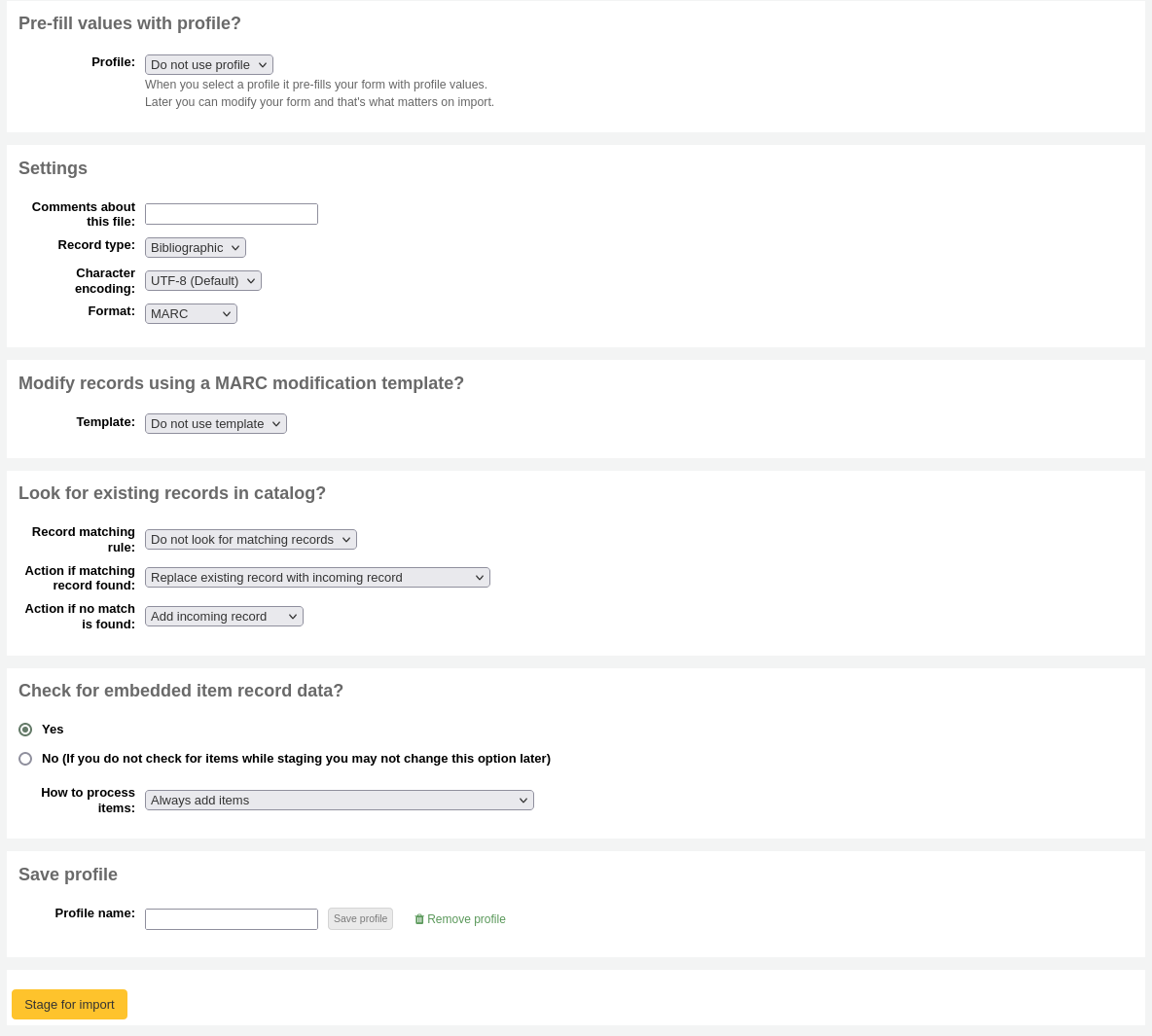
प्रोफ़ाइल के साथ प्री-फ़िल मान: यदि आपके पास पहले से ही स्टेजिंग प्रोफ़ाइल सेट अप है, तो आप ड्रॉपडाउन सूची से उपयुक्त प्रोफ़ाइल चुन सकते हैं
प्रोफाइल का उपयोग बाकी स्टेजिंग सेटिंग्स फॉर्म को प्री-फिल करने के लिए किया जाता है।
आप नीचे दिए गए अनुभागों में विभिन्न सेटिंग्स चुनकर प्रोफ़ाइल बना सकते हैं और प्रपत्र के अंत में एक प्रोफ़ाइल नाम दर्ज कर सकते हैं। अगली बार जब आप रिकॉर्ड करेंगे, तो प्रोफ़ाइल उपलब्ध होगी।
'इस फाइल के बारे में टिप्पणियाँ': अपने अपलोड को पहचानने के लिए टिप्पणी दर्ज करें ':ref:` मंचन अभिलेखों का प्रबंधन करें <staged-marc-record-management-label>`' उपकरण
रिकॉर्ड प्रकार: चुनें कि इस फ़ाइल में किस प्रकार के रिकॉर्ड हैं, ग्रंथ सूची या प्राधिकरण

'चरित्र एन्कोडिंग': अपनी फ़ाइल के वर्ण एन्कोडिंग का चयन करें
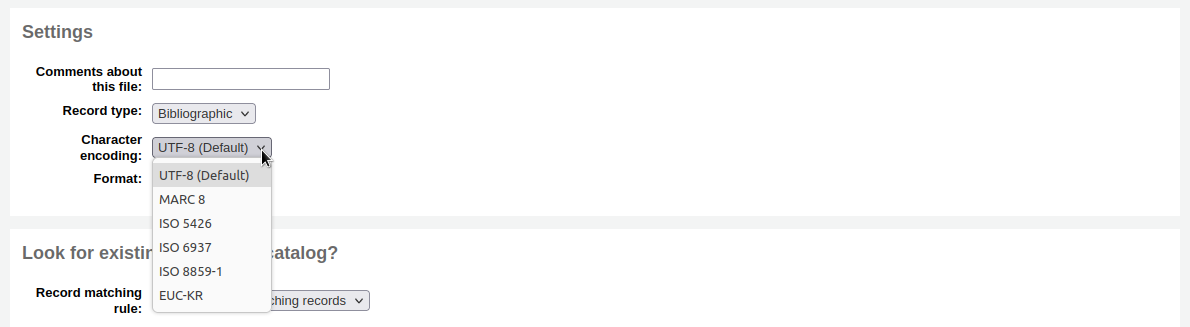
'प्रारूप': अपनी फ़ाइल का मार्क प्रारूप चुनें
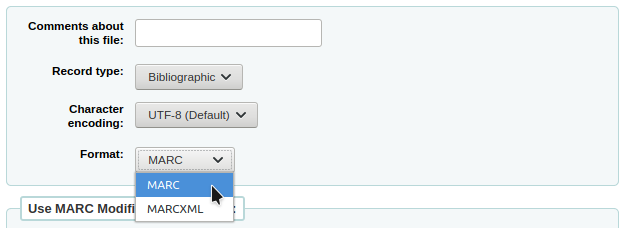
एक मार्क संशोधन टेम्पलेट का उपयोग करके रिकॉर्ड को संशोधित करें: चुनें कि क्या आप एक का उपयोग करना चाहते हैं: Ref: MARC संशोधन टेम्पलेट <marc-modification-templates-label> उस डेटा को बदलने के लिए जो आप आयात करने वाले हैं।

चुनें या नहीं, आप रिकॉर्ड मिलान के लिए देखना चाहता हूँ

रिकॉर्ड मिलान नियम: यदि ये रिकॉर्ड पहले से मौजूद हैं, तो अपनी सूची की जांच करने के लिए किन नियमों का उपयोग करें।

टिप्पणी
आप सेट अप कर सकते हैं रिकॉर्ड मिलान नियम प्रशासन क्षेत्र में
टिप्पणी
आईएसबीएन मिलान नियम का उपयोग करते समय कोहा केवल सटीक मैच पाएंगे। यदि आप पाते हैं कि ISBN मैच आपकी संतुष्टि के लिए काम नहीं कर रहा है तो आप the को बदल सकते हैं AggressiveMatchOnISBN वरीयता 'करने के लिए' और फिर अपना आयात फिर से चलाएं।
'एक्शन अगर मैचिंग रिकॉर्ड मिला है': यदि वे मिलते हैं तो मिलान रिकॉर्ड के साथ क्या करें
मौजूदा रिकॉर्ड को इनकमिंग रिकॉर्ड से बदलें: यदि आप वर्तमान में हैं या नहीं, या किसी बाहरी टूल (उदाहरण के लिए मार्कएडिट) का उपयोग करके कुछ बदलाव किए हैं, तो इसे चुनें।
इनकमिंग रिकॉर्ड जोड़ें: यह मौजूदा रिकॉर्ड रखेगा और आने वाले रिकॉर्ड को जोड़ देगा, इसलिए आप डुप्लिकेट के साथ समाप्त हो सकते हैं
आने वाले रिकॉर्ड को अनदेखा करें (इसके आइटम अभी भी संसाधित किए जा सकते हैं): यदि आप मौजूदा रिकॉर्ड को बदलना नहीं चाहते हैं तो इसे चुनें
यदि कोई मिलान नहीं मिलता है तो कार्रवाई: चुनें कि अद्वितीय रिकॉर्ड के साथ क्या करना है
इनकमिंग रिकॉर्ड जोड़ें: इसे चुनें यदि आप ऐसे रिकॉर्ड आयात करना चाहते हैं जो पहले से आपके कैटलॉग में नहीं हैं (उदाहरण के लिए नए शीर्षक)
आने वाले रिकॉर्ड पर ध्यान न दें: इसे चुनें यदि आप ऐसे रिकॉर्ड आयात नहीं करना चाहते हैं जो पहले से आपके कैटलॉग में नहीं हैं (उदाहरण के लिए, यदि आप केवल मौजूदा रिकॉर्ड बदल रहे हैं और कुछ भी जोड़ना नहीं चाहते हैं)
एम्बेडेड आइटम रिकॉर्ड डेटा की जांच करें? ’: MARC रिकॉर्ड में पाए गए आइटम डेटा (फ़ील्ड 952) को आयात करने या न करने का चयन करें (यदि आप जो फ़ाइल लोड कर रहे हैं वह एक ग्रंथ सूची फ़ाइल है)
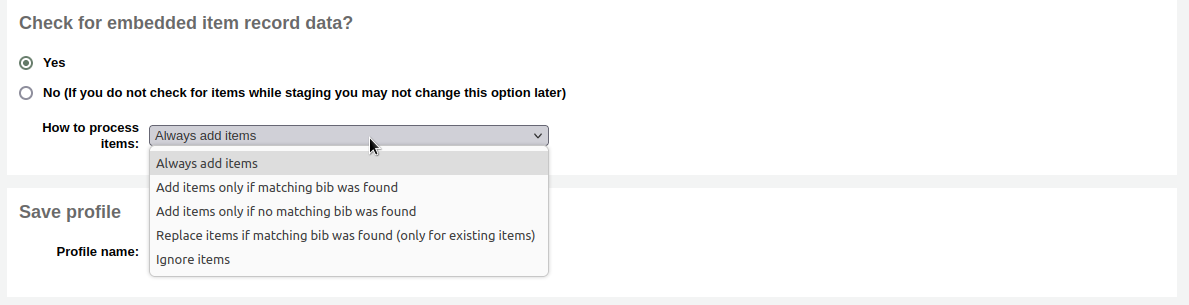
हमेशा आइटम जोड़ें: हमेशा मिलान स्थिति की परवाह किए बिना आइटम जोड़ें
केवल आइटम जोड़ें अगर मिलान बिब पाया गया था: यह केवल आपके कैटलॉग में मौजूदा रिकॉर्ड में आइटम जोड़ देगा
केवल आइटम जोड़ें यदि कोई मेल नहीं मिला बिब: यह केवल आपके द्वारा आयात किए जा रहे नए रिकॉर्ड में आइटम जोड़ेगा, न कि पहले से मौजूद हैं
एक मिलान बिब पाए जाने पर आइटम बदलें: मैच आइटम के लिए मिलान करने के लिए आइटम और बारकोड को देखेगा और केवल मौजूदा आइटम को बदल देगा।
टिप्पणी
आइटम नंबर बारकोड पर पूर्वता लेते हैं
आइटम पर ध्यान न दें: यह कोई आइटम नहीं जोड़ेगा
प्रोफ़ाइल सहेजें: आप बाद में फिर से उपयोग करने के लिए प्रोफ़ाइल के अंतर्गत चुनी गई सेटिंग्स को सहेजना चुन सकते हैं

क्लिक करें 'आयात के लिए स्टेज'
रिकॉर्ड स्टेजिंग को बैकग्राउंड जॉब के रूप में माना जाएगा। एक प्रगति बार आपको बताएगा कि जॉब कैसे बढ़ रही है।

स्टेजिंग के सारांश को देखने के लिए 'एनकेयूड जॉब का डिटेल डिटेल देखें' पर क्लिक करें
आप अपने मार्क आयात की पुष्टि के साथ प्रस्तुत किया जाएगा
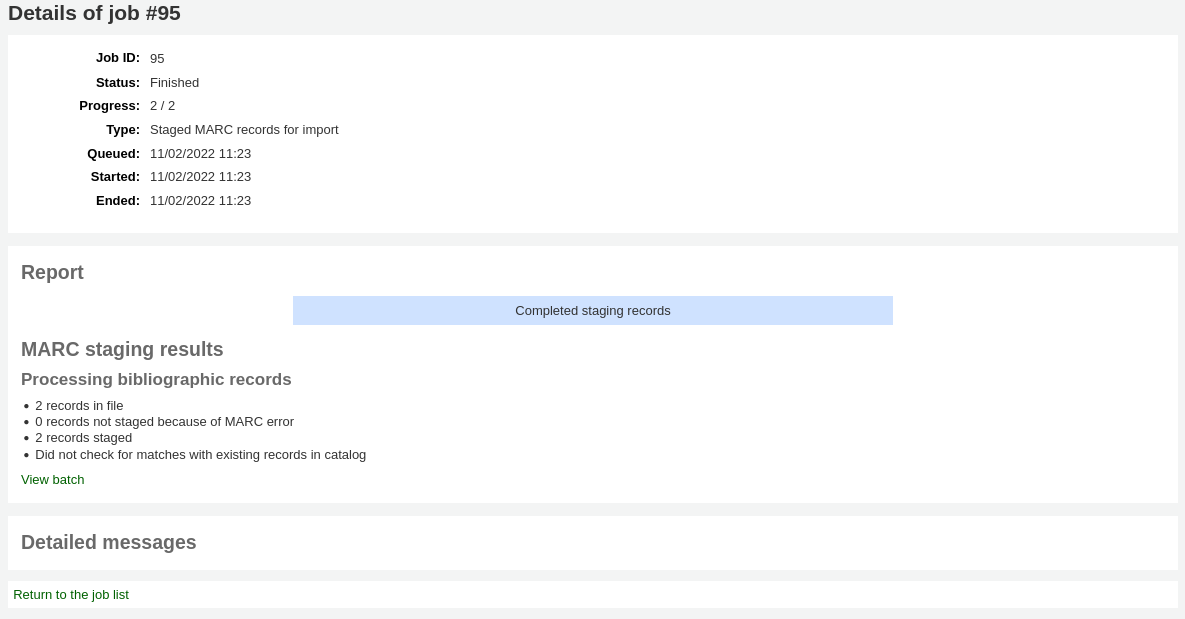
फ़ाइल में रिकॉर्ड की संख्या
मार्क त्रुटियों के साथ अभिलेखों की संख्या
रिकॉर्ड की संख्या का मंचन किया
कैटलॉग में मौजूदा रिकॉर्ड से मेल खाने वाले रिकॉर्ड की संख्या
आइटम की संख्या का मंचन किया
प्रक्रिया को पूरा करने के लिए, को जारी रखें: Ref: मंचित रिकॉर्ड्स टूल का प्रबंधन करें <staged-marc-record-management-label> '' दृश्य बैच 'लिंक पर क्लिक करके।
यदि इन रिकॉर्ड्स का उपयोग अधिग्रहण में किया जाना है, तो आप यहां रुक सकते हैं और इन रिकॉर्ड्स को टोकरी में जोड़ सकते हैं एक चरणबद्ध फ़ाइल से ऑर्डर करना
मंचित अभिलेखों का प्रबंधन
Get there: More > Cataloging > Import > Manage staged records
एक बार आपके पास: Ref: आयात के लिए अपने रिकॉर्ड का मंचन <stage-marc-records-for-import-label> आप इस टूल का उपयोग करके आयात पूरा कर सकते हैं।
मंचित फ़ाइलों की सूची से, उस फ़ाइल नाम पर क्लिक करें जिसे आप आयात करना चाहते हैं
ध्यान दें कि पहले से आयात किए गए रिकॉर्ड 'स्थिति' के तहत ऐसा कहेंगे
टिप्पणी
यदि आप सीधे से आ रहे हैं आयात उपकरण के लिए स्टेज रिकॉर्ड आपको चरणबद्ध फाइलों की यह सूची नहीं दिखाई देगी, आपको स्वचालित रूप से सही फ़ाइल सारांश
आपकी मंचन फ़ाइल का सारांश आपके मिलान नियमों को बदलने के विकल्प के साथ दिखाई देगा
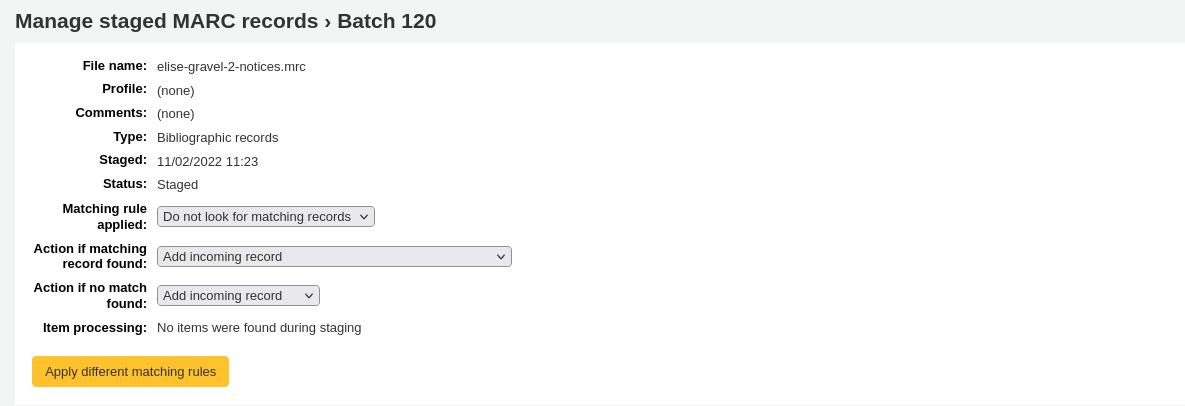
सारांश के नीचे एक विशिष्ट ढांचे का उपयोग करके रिकॉर्ड के बैच को आयात करने का विकल्प है
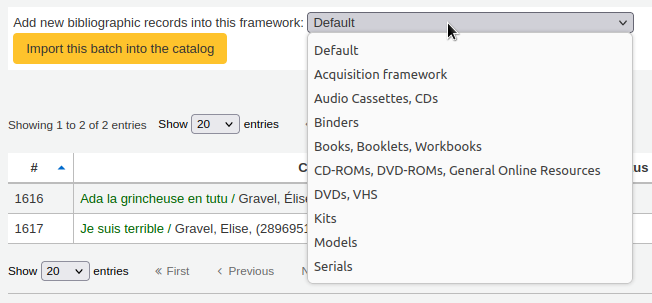
'डिफ़ॉल्ट' के अलावा कोई फ़्रेमवर्क चुनना आवश्यक नहीं है, लेकिन यह रिपोर्ट चलाने में सहायक होता है.
फ्रेमवर्क चयन के नीचे रिकॉर्ड की एक सूची होगी जो आयात की जाएगी
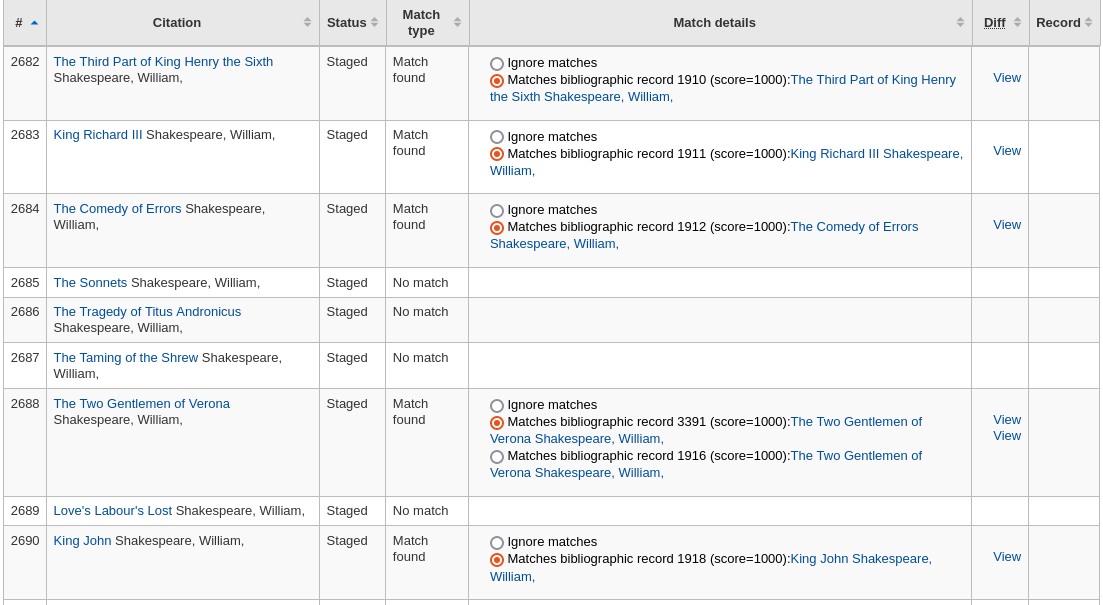
अपने आयात को पूरा करने से पहले अपने सारांश की समीक्षा करें कि यह सुनिश्चित करने के लिए कि आपका मिलान नियम काम करता है और यह रिकॉर्ड जैसा कि आप उनसे उम्मीद करते हैं
मैचों 'मैच विस्तार स्तंभ' के तहत जानकारी के साथ दिखाई देंगे

और जब 'डिफ' के अंतर्गत 'दृश्य' लिंक पर क्लिक आप संस्करणों के बीच अंतर देख सकते हैं।
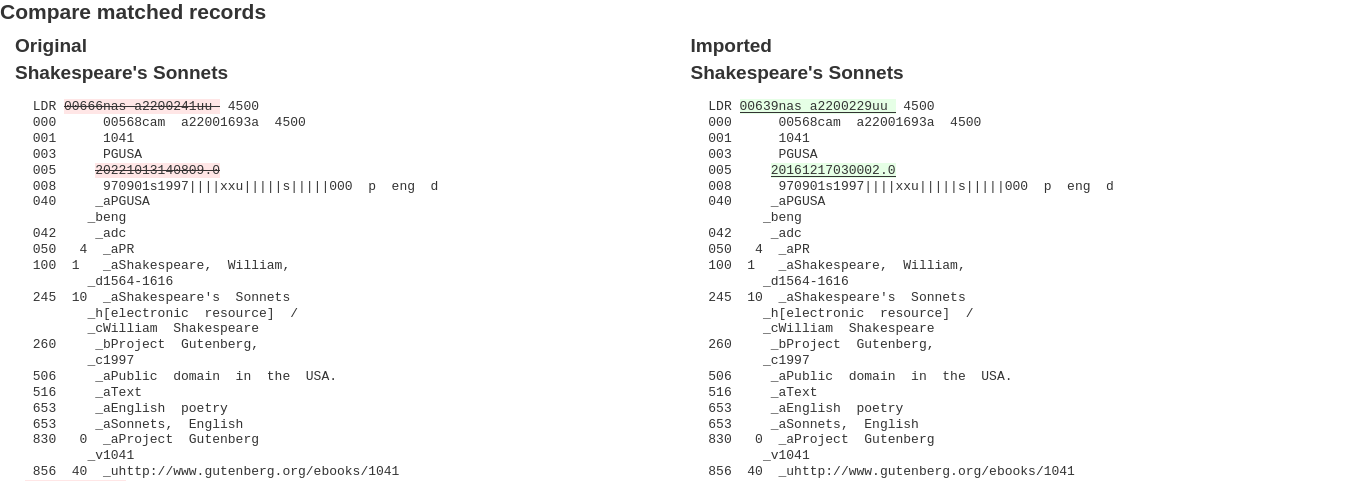
प्रत्येक मैच के लिए, आप 'अनदेखा मैच' रेडियो बटन का चयन करके मैच को अनदेखा करना चुन सकते हैं। यदि एक से अधिक मिलान रिकॉर्ड पाया गया था, तो वे सभी सूचीबद्ध होंगे और आप अपने आने वाले रिकॉर्ड से मेल खाने के लिए चुन सकते हैं।

यदि 'अनदेखा मैच' का चयन किया जाता है, तो 'एक्शन इफ नो मैच नहीं मिला' में चुना गया एक्शन स्टेजिंग स्टेप लागू किया जाएगा।
टिप्पणी
यहाँ पर अलग-अलग व्यवहार हैं, जो 'एक्शन इफ मैचिंग रिकॉर्ड फाउंड' चॉइस के आधार पर हैं स्टेजिंग स्टेप ' चयनित है।
कार्रवाई अगर मिलान रिकॉर्ड मिला
चयनित मिलान
'मिलान को अनदेखा करें' चयनित
मौजूदा रिकॉर्ड को आने वाले रिकॉर्ड के साथ बदलें
इनकमिंग रिकॉर्ड चयनित मिलान रिकॉर्ड की जगह लेता है
'कार्रवाई अगर कोई मिलान नहीं मिला' लागू किया जाता है
आवक रिकार्ड जोड़ें
आवक रिकार्ड जोड़ा गया
आवक रिकार्ड जोड़ा गया
आने वाले रिकॉर्ड को नजरअंदाज करें
आने वाले रिकॉर्ड को नजरअंदाज किया गया
'कार्रवाई अगर कोई मिलान नहीं मिला' लागू किया जाता है
आयात को पूरा करने के लिए 'कैटलॉग में इस बैच को आयात करें' पर क्लिक करें
रिकॉर्ड आयात को पृष्ठभूमि की नौकरी के रूप में माना जाएगा।

आप अपने मार्क आयात की पुष्टि के साथ प्रस्तुत किया जाएगा
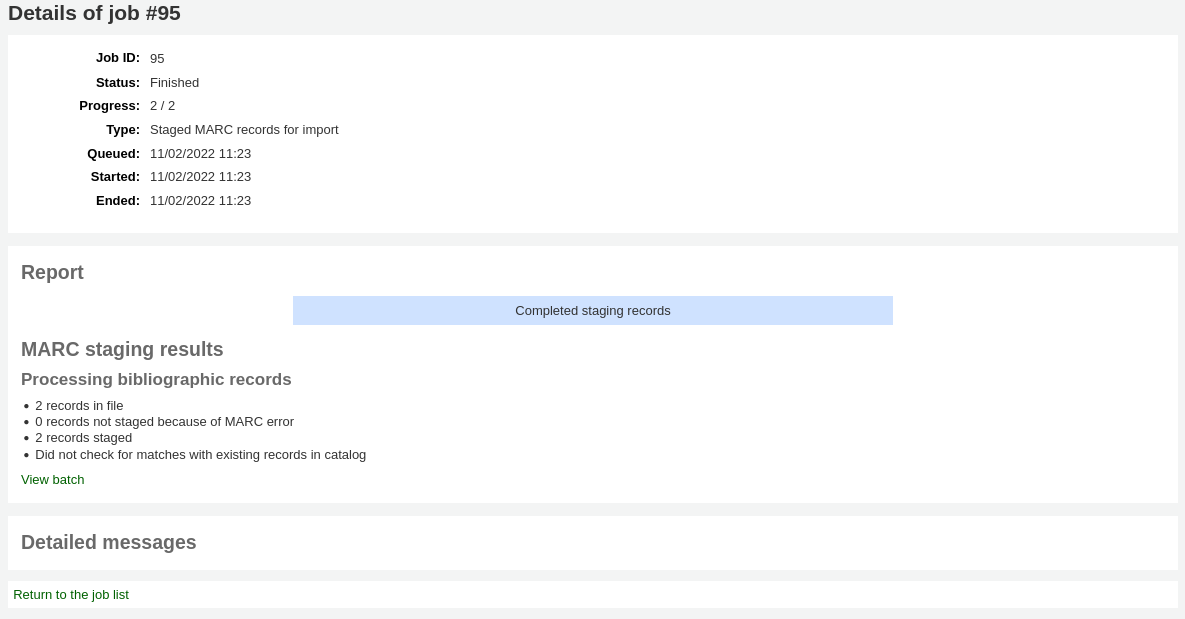
जोड़े गए रिकॉर्ड्स की संख्या: नए रिकॉर्ड जोड़े गए
अपडेट किए गए रिकॉर्ड की संख्या: मौजूदा रिकॉर्ड को आने वाले रिकॉर्ड से बदल दिया गया
रिकॉर्ड की संख्या पर ध्यान नहीं दिया गया: ऐसे रिकॉर्ड जिन्हें मैचिंग नियम के कारण अनदेखा किया गया था
जोड़े गए आइटमों की संख्या: नए आइटम जोड़े गए
बदले गए आइटमों की संख्या: मौजूदा आइटम आने वाले के साथ अपडेट किए गए
डुप्लिकेट बारकोड के कारण अनदेखा किए गए आइटमों की संख्या: आइटम जिन्हें अनदेखा किया गया क्योंकि बारकोड डेटाबेस में पहले से मौजूद है
एक बार आपका आयात पूरा हो जाने के बाद नए रिकॉर्ड की एक कड़ी आयात होने वाले प्रत्येक शीर्षक के दाईं ओर दिखाई देगी
आप 'पूर्ववत आयात में कैटलॉग' बटन पर क्लिक करके अपने आयात को पूर्ववत कर सकते हैं
इस उपकरण का उपयोग करके आयात किए गए रिकॉर्ड 'जलाशय' में तब तक रहते हैं जब तक कि वे चरणबद्ध एमएआरसी रिकॉर्ड प्रबंधन होम पेज (नीचे देखें) में 'क्लीन' बटन के माध्यम से या cleanup_database क्रोनजॉब। जलाशय के रिकॉर्ड कैटलॉगिंग मॉड्यूल से कैटलॉग खोजते समय दिखाई देंगे
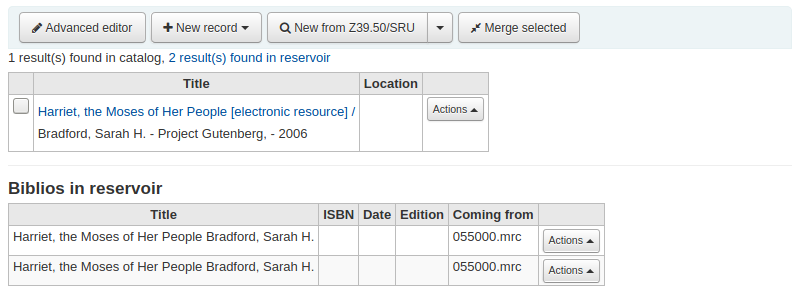
मैन्युअल रूप से 'जलाशय' से आइटम साफ़ करने के लिए:
प्रबंधित मंचन मार्क रिकॉर्ड उपकरण की मुख्य स्क्रीन पर जाएं

एक बैच को साफ करने के लिए, दाईं ओर 'क्लीन' बटन पर क्लिक करें
आपको एक पुष्टिकरण संदेश के साथ प्रस्तुत किया जाएगा
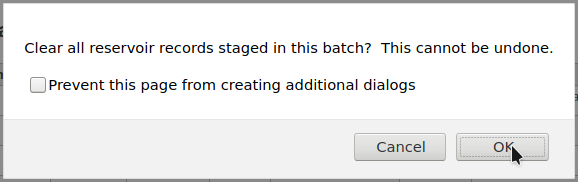
विलोपन को स्वीकार करें और रिकॉर्ड जलाशय से हटा दिए जाएंगे और स्थिति को 'साफ' कर दिया जाएगा
विश्लेषणात्मक रिकॉर्ड्स जोड़ना
पुस्तकालय कभी कभी पत्रिका लेख और मोनोग्राफ और विश्लेषणों के माध्यम से सूचीबद्ध पुस्तकालय संरक्षक के लिए सुलभ धारावाहिकों के भीतर लेख बनाते हैं। एनालिटिक्स सूचीबद्ध ऐसी एक किताब, एक पत्रिका, अखबार या सीरियल के भीतर एक लेख के रूप में इन लेखों, अध्याय, वर्गों के लिए अलग ग्रंथ सूची रिकॉर्ड, आदि के लिए एक बड़ा संसाधन के भीतर पाया बनाता है। एनालिटिक्स सूचीबद्ध करने में, हालांकि एक अलग बिब रिकॉर्ड खिताब के लिए बनाई गई है, यह शारीरिक रूप से मेजबान आइटम से अलग नहीं है। AACR2 के अध्याय 13 में Analytics के बारे में अधिक जानें।
यदि आप विश्लेषणात्मक रिकॉर्ड को सूचीबद्ध करना चाहते हैं तो दो विकल्प हैं। एक का उपयोग करना है: ref: आसान एनालिटिक्स <easy-analytics-label> प्रकार्य; अन्य है: ref: एनालिटिक्स ने वर्कफ़्लो को बढ़ाया <analytics-enhanced-workflow-label>.
आसान विश्लेषिकी
ईज़ी एनालिटिक्स फीचर एनालिटिक रिकॉर्ड को एक साथ जोड़ने में आसान बनाता है। पहली चीज जो आपको करने की ज़रूरत है वह है सेट करें EasyAnalyticalRecords 'शो' की वरीयता और यह UseControlNumber 'का उपयोग नहीं करने के लिए वरीयता.'
अपने विश्लेषणात्मक रिकॉर्ड को सूचीबद्ध करने के बाद (देखें रिकॉर्ड्स जोड़ना रिकॉर्ड बनाने पर अधिक के लिए) सामान्य दृश्य से 'संपादित करें' पर क्लिक करें और 'लिंक टू होस्ट आइटम' चुनें
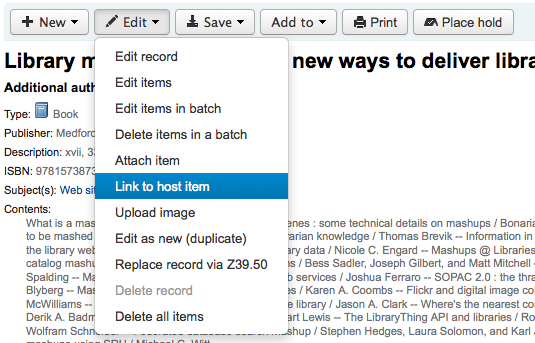
इस मद में इस रिकॉर्ड से जोड़ा जाना चाहिए के लिए बारकोड दर्ज करने का संकेत होगा।
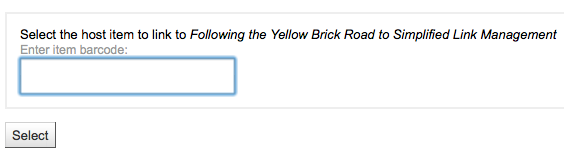
आइटम के बारकोड में प्रवेश करने और 'चुनें' क्लिक करने के बाद आप एक पुष्टिकरण संदेश प्राप्त होगा।

रिकॉर्ड अब ठीक से भरे लिंक पूरा करने के लिए 773 मैदान में होगा।
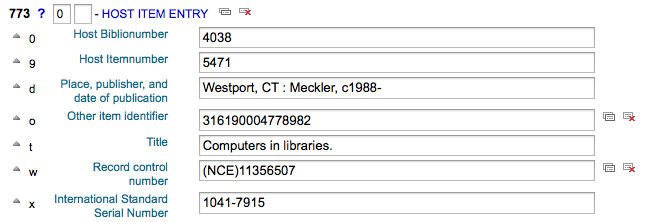
होस्ट रिकॉर्ड से जुड़े सभी आइटम देखने के लिए, रिकॉर्ड की खोज करें, बाईं ओर स्थित 'Analytics' टैब पर क्लिक करें और प्रत्येक बारकोड से जुड़े एनालिटिक्स 'प्रयुक्त' कॉलम के अंतर्गत दिखाए जाएंगे।

नोट
'एनालिटिक्स बनाएं' पर क्लिक करके इस स्क्रीन से विश्लेषणात्मक रिकॉर्ड बनाना भी संभव है।
आप सामान्य दृश्य में रिकॉर्ड के शीर्ष की ओर 'विश्लेषणात्मक दिखाएँ' लिंक पर क्लिक करके इस रिकॉर्ड से जुड़े विश्लेषिकी भी देख सकते हैं।
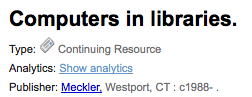
विश्लेषणात्मक रिकॉर्ड को देखते हुए आपको 'एनालिटिक्स' टैब को देखते हुए होल्डिंग टेबल में 'होस्ट रिकॉर्ड' कॉलम के तहत मेजबान आइटम के लिए एक लिंक भी दिखाई देगा।
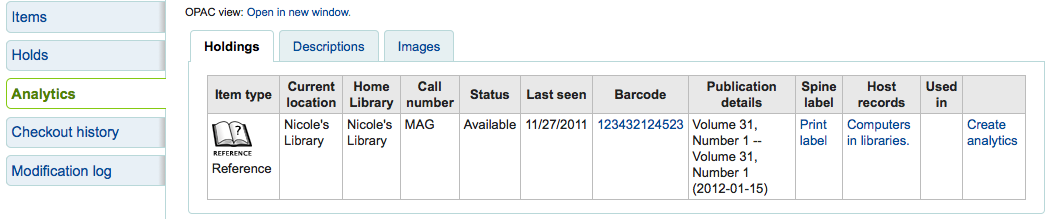
एनालिटिक्स वर्धित वर्कफ़्लो
विश्लेषिकी जोड़ने की बढ़ी वर्कफ़्लो विधि का उपयोग करने के लिए, आपको जो पहली चीज करने की ज़रूरत है वह सेट है EasyAnalyticalRecords की वरीयता 'प्रदर्शित न करें' और UseControlNumber की वरीयता 'का प्रयोग करें।'
अपने मूल रिकॉर्ड को सूचीबद्ध करने के बाद (देखें रिकॉर्ड्स जोड़ना रिकॉर्ड बनाने पर अधिक) सामान्य दृश्य से 'न्यू' पर क्लिक करें और 'न्यू चाइल्ड रिकॉर्ड' चुनें।
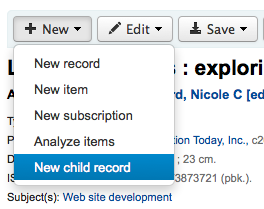
यह कैटलॉगिंग के लिए एक नया रिक्त रिकॉर्ड खोलेगा। एक बार रिकॉर्ड सहेजे जाने पर लिंक को पूरा करने के लिए रिक्त रिकॉर्ड में 773 फ़ील्ड को ठीक से भरा जाएगा।
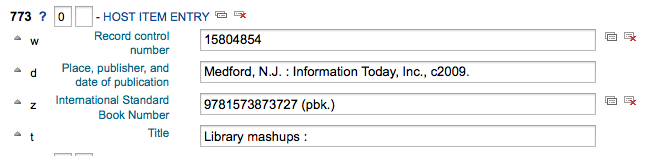
होस्ट रिकॉर्ड से 'विश्लेषिकी दिखाएं' लिंक अब होस्ट रिकॉर्ड कंट्रोल नंबर (001) का उपयोग 'मोंगग्रैफिक कंपोनेंट पार्ट' या 'सीरियल कंपोनेंट पार्ट' (लीडर पोजीशन 7) टाइप के सिस्टम पर सभी रिकॉर्ड्स को खोजने के लिए करेगा। 773 सबफ़ील्ड w जिसमें होस्ट रिकॉर्ड नियंत्रण संख्या है।
संपादन एनालिटिक्स
यदि आपने किसी विश्लेषणात्मक रिकॉर्ड को गलत तरीके से लिंक किया है तो आप विश्लेषणात्मक रिकॉर्ड (होस्ट रिकॉर्ड नहीं) को संपादित करके उस लिंक को हटा सकते हैं।
ऐसा करने के लिए, विश्लेषणात्मक रिकॉर्ड पर जाएं और 'संपादित करें' बटन पर क्लिक करें। UseControlNumber के लिए बस संबंधित 773 को संपादित करें या हटा दें।
यदि 'ईज़ीएनालिटिक्स' का उपयोग कर रहे हैं तो 'आइटम संपादित करें' चुनें; प्रत्येक आइटम के बाईं ओर आपको दो विकल्प दिखाई देंगे।

'होस्ट में संपादित करें' पर क्लिक करने से आप मेजबान रिकॉर्ड पर आइटम को संपादित कर सकते हैं।
क्लिक 'से अलग' 773 क्षेत्र और विश्लेषणात्मक और मेजबान के बीच की कड़ी को हटा देगा।
संपादित करें रिकार्ड
रिकॉर्ड संपादित करने के लिए आप 'क्रियाएं' बटन पर क्लिक कर सकते हैं और कैटलॉगिंग खोज पृष्ठ पर खोज परिणामों से 'बाइबिलियो संपादित करें' चुन सकते हैं
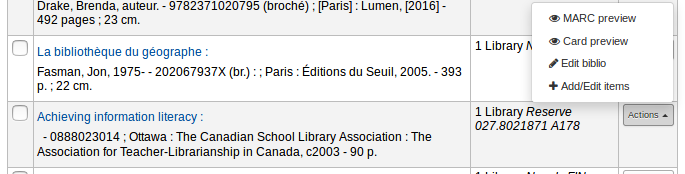
या ग्रंथ सूची रिकार्ड पर संपादित करें बटन क्लिक करके और चुनने 'रिकार्ड संपादित करें'
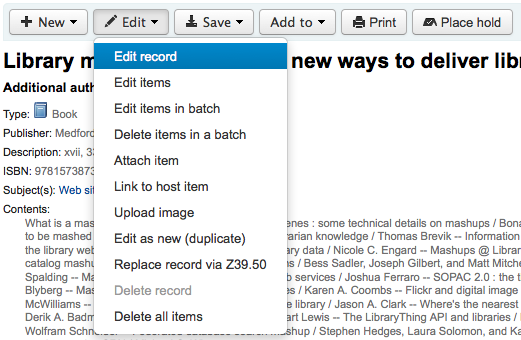
रिकॉर्ड मार्क संपादक में खुलेगा
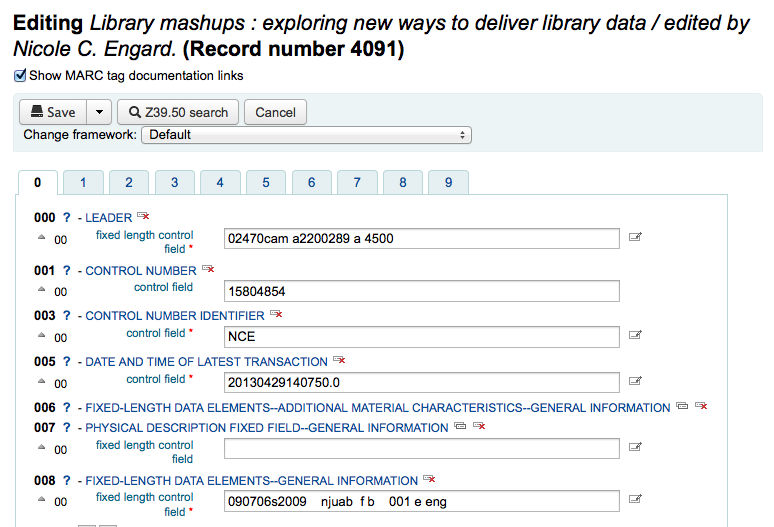
विकल्प किसी अन्य लाइब्रेरी में मिले पूर्ण रिकॉर्ड के साथ अपने रिकॉर्ड को ओवरले करने के लिए Z39.50 के माध्यम से खोजना है। आप 'संपादन' मेनू से 'Z39.50 / SRU के माध्यम से रिकॉर्ड बदलें' चुनकर ऐसा कर सकते हैं।
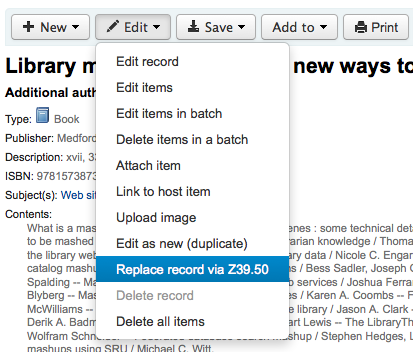
एक बार जब आप इसे चुन लेते हैं, तो आपको रिकॉर्ड में रिकॉर्ड के लिए अन्य पुस्तकालयों की खोज के लिए Z39.50 खोज विंडो में लाया जाएगा।
एक बार जब आप अपने संपादन (या तो विधि के माध्यम से) बना दिया है आप संपादक की बाईं शीर्ष पर 'सहेजें' क्लिक कर सकते हैं।
बैच रिकार्ड संशोधन
Get there: More > Cataloging > Batch editing > Batch record modification
इस उपकरण का उपयोग ग्रंथ सूची और प्राधिकरण रिकॉर्ड के बैचों को संपादित करने के लिए किया जाता है मार्क संशोधन टेम्प्लेट। इस टूल पर जाने से पहले आपको कम से कम एक: सेट करना होगा MARC संशोधन टेम्पलेट।
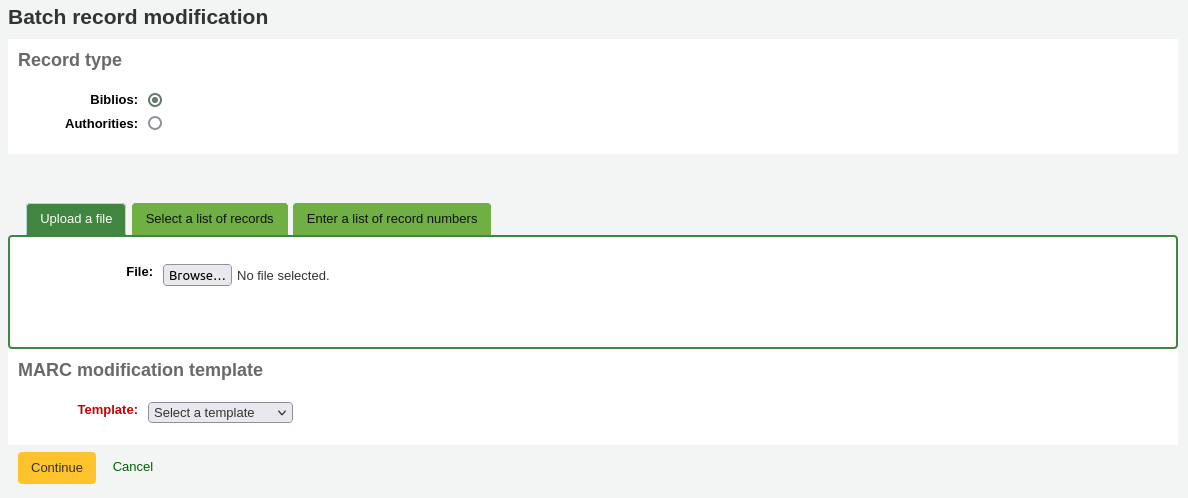
रिकॉर्ड प्रकार: चुनें कि आप ग्रंथ सूची या प्राधिकरण रिकॉर्ड का संपादन कर रहे हैं या नहीं
तीन तरीकों में से एक में, संपादित किए जाने वाले रिकॉर्ड के बिब्लियनमर्स या ऑथिड्स दर्ज करें
Biblionumbers या Authids की एक फ़ाइल अपलोड करें
का उपयोग सूची;
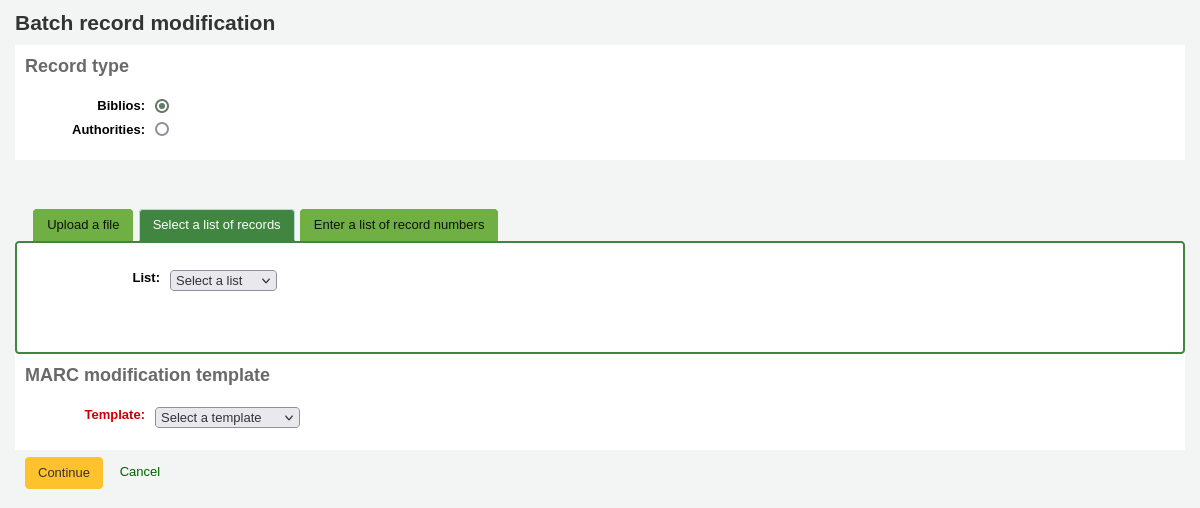
या दिए गए बॉक्स में संख्या (प्रति पंक्ति) दर्ज करें।
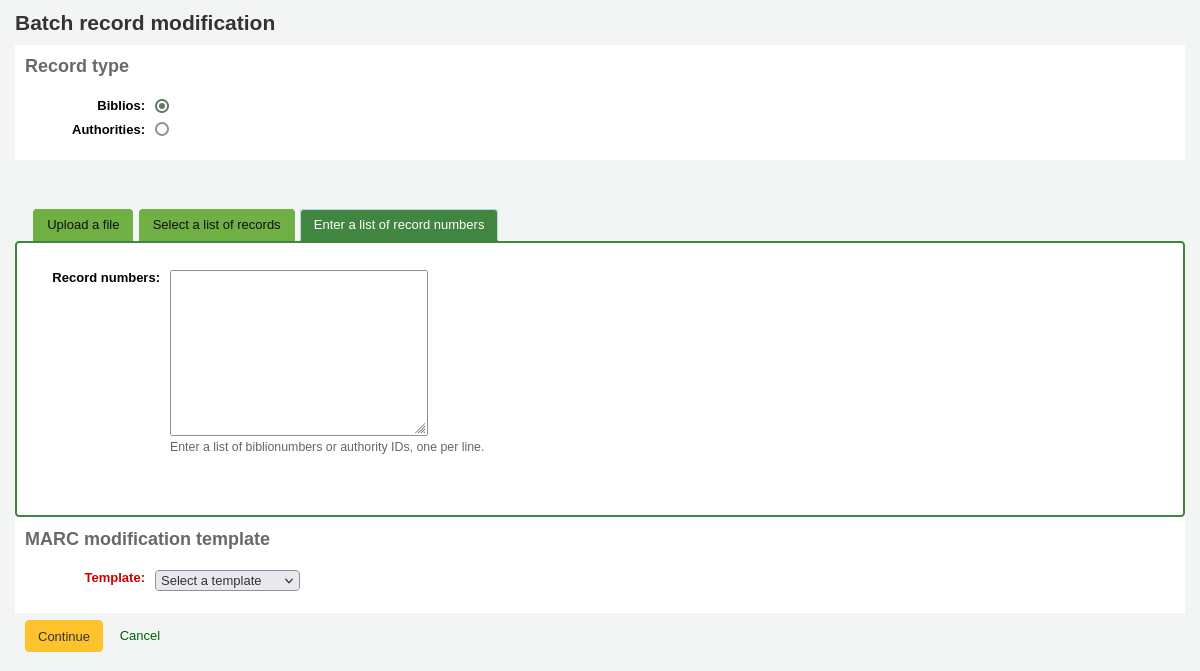
मार्क संशोधन टेम्पलेट: अंत में इन रिकॉर्डों को संपादित करने के लिए उपयोग करने के लिए मार्क संशोधन टेम्पलेट चुनें।
एक बार जब आप अपने मापदंड क्लिक प्रवेश कर लिया है 'जारी रखें'
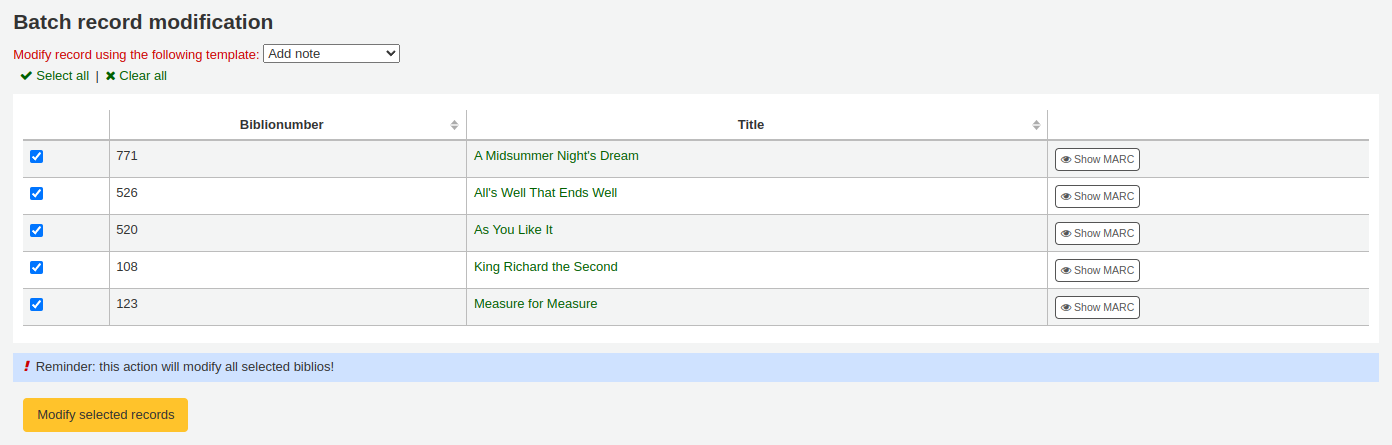
आपको उन अभिलेखों की सूची के साथ प्रस्तुत किया जाएगा जिन्हें संपादित किया जाएगा। प्रत्येक के आगे एक चेकबॉक्स है ताकि आप इस समय किसी भी रिकॉर्ड को अनचेक कर सकें, बल्कि आप इस समय संपादित नहीं करेंगे।
'पूर्वावलोकन मार्क' पर क्लिक करने से आप यह देख पाएंगे कि संपादन को अंतिम रूप देने पर क्या संपादन किए जाएंगे।
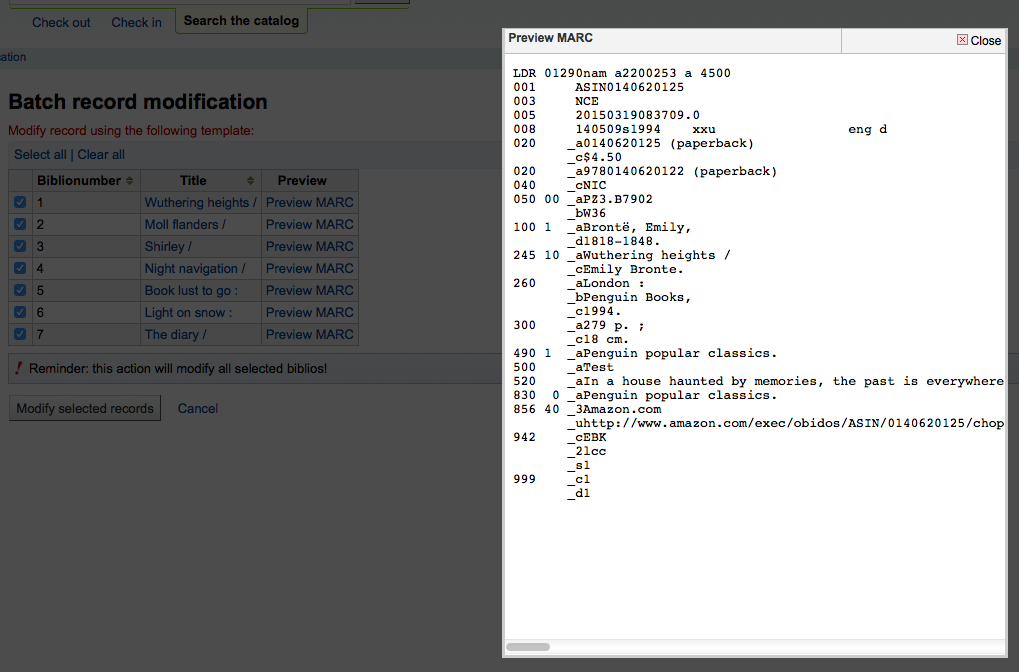
एक बार जब आप सुनिश्चित हो जाते हैं कि सब कुछ वह तरीका है जो आप चाहते हैं कि आप 'चयनित रिकॉर्ड्स' बटन पर क्लिक कर सकते हैं और आपके रिकॉर्ड को संशोधित किया जाएगा।
मार्क संशोधन टेम्प्लेट
Get there: More > Cataloging > Batch editing > MARC modification templates
मार्क मॉडिफिकेशन टेम्प्लेट सिस्टम कोहा उपयोगकर्ताओं को स्वचालित रूप से मार्क रिकॉर्ड में परिवर्तन करने की शक्ति देता है, जबकि आयात के लिए मार्क रिकॉर्ड का मंचन करता है या बैच रिकॉर्ड संशोधन बनाना।
उनका उपकरण विभिन्न विक्रेताओं या स्रोतों से मार्क रिकॉर्ड को बदलने के लिए उपयोगी है। सिस्टम अनिवार्य रूप से एक को कॉपी, स्थानांतरित करने, जोड़ने, अपडेट करने और हटाने के लिए क्रियाओं का उपयोग करके एक बुनियादी स्क्रिप्ट बनाने की अनुमति देता है।
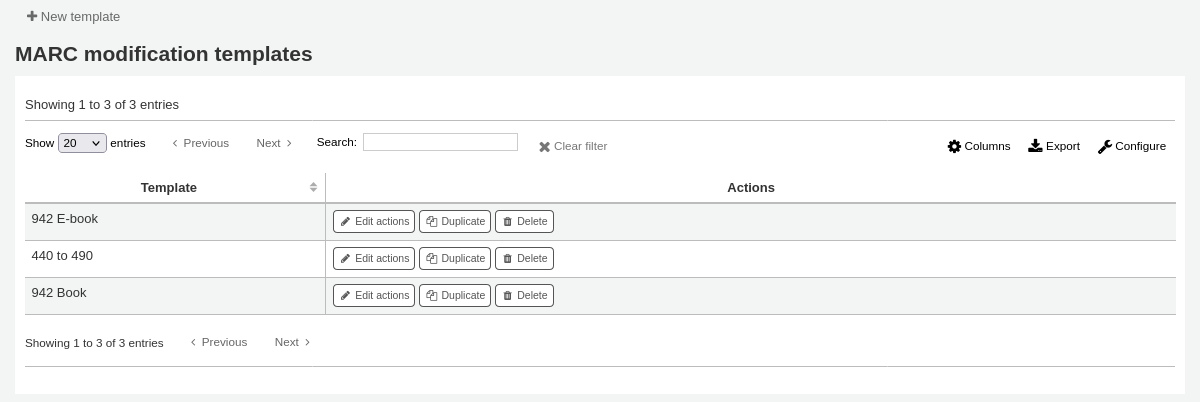
'न्यू टेम्प्लेट' पर क्लिक करें (एक टेम्पलेट एक या एक से अधिक कार्यों से बना हो सकता है), एक नाम दर्ज करें और 'सबमिट' पर क्लिक करें।
वैकल्पिक रूप से, आप 'डुप्लिकेट ए टेम्पलेट' ड्रॉप-डाउन मेनू में कॉपी करने के लिए टेम्पलेट चुनकर एक मौजूदा टेम्पलेट को कॉपी कर सकते हैं।
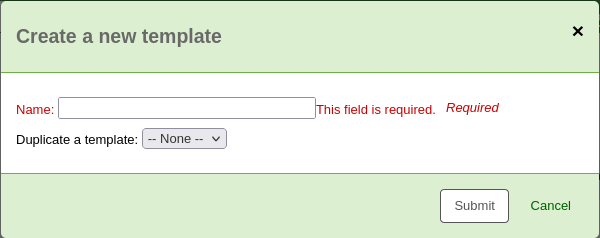
अगला, आप टेम्पलेट में क्रियाएं जोड़ सकते हैं। 'नई कार्रवाई' पर क्लिक करें।
एक 'एक नया एक्शन जोड़ें' बॉक्स दिखाई देगा जिसका उपयोग आप यह निर्दिष्ट करने के लिए कर सकते हैं कि आप वास्तव में क्या करना चाहते हैं।
उदाहरण के लिए, यदि आप अपने ईबुक विक्रेता से फ़ाइलों के एक बैच में लोड कर रहे हैं, तो आप 942$c में ईबुक के बिब्लियो आइटम प्रकार को जोड़ना चाहते हैं।
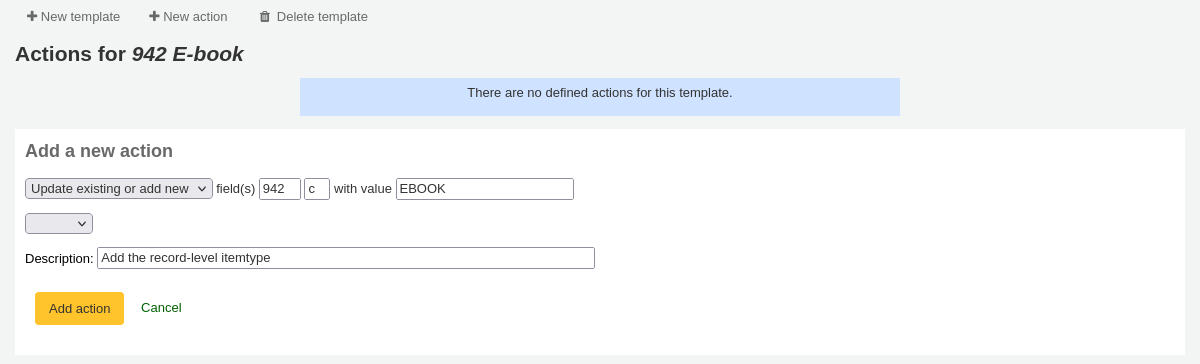
'नया जोड़ें' चुनें
फ़ील्ड 942 और सबफील्ड सी दर्ज करें
'ईबुक' का मान दर्ज करें (या जो भी आपका ईबुक आइटम टाइप कोड है)
इसलिए आप इस कार्रवाई के बाद में पहचान कर सकते हैं एक विवरण प्रदान करें
'एक्शन जोड़ें' पर क्लिक करें
टिप्पणी
यदि आप किसी मौजूदा फ़ील्ड में मान अपडेट करना चाहते हैं, तो विकल्प का चयन करें मौजूदा अपडेट करें या नया जोड़ें. यह मौजूदा मानों को अपडेट करेगा जहां पाया गया है और यदि कोई मौजूद नहीं है तो एक नया फ़ील्ड जोड़ें।
प्रत्येक क्रिया भी एक अन्य क्षेत्र के मूल्य या अस्तित्व की जांच के लिए एक वैकल्पिक हालत हो सकती है। उदाहरण के लिए यदि आप आइटम रिकॉर्ड करने के लिए फोन नंबर जोड़ने के लिए चाहते हो सकता है अगर यह पहले से ही वहाँ नहीं है।
टिप्पणी
आइटम फ़ील्ड का संपादन केवल टेम्पलेट का उपयोग करते समय काम करता है: Ref: स्टेजिंग रिकॉर्ड्स <stage-marc-records-for-import-label>। एक बार रिकॉर्ड कोहा में होने के बाद, आइटम रिकॉर्ड से 'अलग' हो जाता है और केवल the का उपयोग करके संपादित किया जा सकता है: Ref: बैच आइटम संशोधन उपकरण <batch-item-modification-label>

चुनें 'कॉपी'
तय करें कि आप पहली घटना या क्षेत्र की सभी घटनाओं की नकल करना चाहते हैं
फ़ील्ड 090 (या अन्य ग्रंथ सूची कॉल फ़ील्ड) दर्ज करें और प्रतिलिपि करने के लिए एक फ़ील्ड सबमिट करें
कॉपी करने के लिए 952 फ़ील्ड और ओ सबफील्ड दर्ज करें
'अगर' चुनें
952 फ़ील्ड और ओ सबफील्ड दर्ज करें
चुनें "अस्तित्व में नहीं है"
इसलिए आप इस कार्रवाई के बाद में पहचान कर सकते हैं एक विवरण प्रदान करें
'एक्शन जोड़ें' पर क्लिक करें
चाल, कॉपी, और कॉपी करें और बदलें क्रियाएं नियमित अभिव्यक्तियों का समर्थन करती हैं, जिसका उपयोग कॉपी या मूव के दौरान फ़ील्ड मानों को स्वचालित रूप से संशोधित करने के लिए किया जा सकता है। एक उदाहरण फील्ड 020$c में '$' वर्ण को छीनने के लिए होगा।

'कॉपी और बदलें' चुनें
तय करें कि क्या आप पहली घटना या क्षेत्र की सभी घटनाओं को कॉपी करना चाहते हैं
कॉपी करने के लिए फ़ील्ड 020 और सबफील्ड C दर्ज करें
को कॉपी करने के लिए फ़ील्ड 020 और सबफील्ड C दर्ज करें
'RegEx' बॉक्स को चेक करें और अपनी नियमित अभिव्यक्ति दर्ज करें (इस मामले में s/\$// )
'अगर' चुनें
फ़ील्ड 020 और सबफील्ड C दर्ज करें
चुनें "मिलान"
'RegEx' बॉक्स को चेक करें और अपनी नियमित अभिव्यक्ति दर्ज करें (इस मामले में m/^\$/ )
इसलिए आप इस कार्रवाई के बाद में पहचान कर सकते हैं एक विवरण प्रदान करें
'एक्शन जोड़ें' पर क्लिक करें
टिप्पणी
किसी अपडेट के मान में वेरिएबल्स शामिल हो सकते हैं जो प्रत्येक बार टेम्पलेट का उपयोग करते हैं। वर्तमान में, सिस्टम दो चर का समर्थन करता है,, __BRANCHCODE__जिसे वर्तमान में टेम्पलेट का उपयोग कर लाइब्रेरी के शाखा कोड के साथ प्रतिस्थापित किया गया है, औ __CURRENTDATE__ जिसे आईएसओ प्रारूप में वर्तमान दिनांक के साथ प्रतिस्थापित किया गया ( YYYY-MM-DD ).
आप भी अपनी मार्क रिकॉर्ड में लिंक के सामने अपने पुस्तकालय के प्रॉक्सी URL जोड़ने के लिए नियमित अभिव्यक्ति का उपयोग कर सकता है।

'कॉपी और बदलें' चुनें
तय करें कि क्या आप पहली घटना या क्षेत्र की सभी घटनाओं को कॉपी करना चाहते हैं
कॉपी करने के लिए फ़ील्ड 856 और सबफील्ड यू दर्ज करें
कॉपी करने के लिए 856 फ़ील्ड और यू सबफील्ड दर्ज करें
'RegEx' बॉक्स को चेक करें और अपनी नियमित अभिव्यक्ति दर्ज करें (इस मामले में s/^/PROXY_URL/ )
इसलिए आप इस कार्रवाई के बाद में पहचान कर सकते हैं एक विवरण प्रदान करें
'एक्शन जोड़ें' पर क्लिक करें
'कॉपी' और 'कॉपी और रिप्लेस' के बीच चयन करते समय निम्नलिखित उदाहरण को ध्यान में रखें:
245 _aThe art of computer programming _cDonald E. Knuth.
300 _aA_exists _bB_exists
यदि हम एक्शन लागू करते हैं (ए) पूरे फ़ील्ड 245 से 300 की प्रतिलिपि बनाएँ, तो हमें मिलता है:
245 _aThe art of computer programming _cDonald E. Knuth.
300 _aA_exists _bB_exists
300 _aThe art of computer programming _cDonald E. Knuth.
यदि हम एक्शन लागू करते हैं (b) सबफील्ड 245$a से 300$a को कॉपी करें, तो हमें मिलता है:
245 _aThe art of computer programming _cDonald E. Knuth.
300 _aThe art of computer programming _bB_exists
एक बार जब आपके कार्य बच जाते हैं, तो आप उन्हें स्क्रीन के शीर्ष पर देख सकते हैं। कार्यों को तीर का उपयोग करके उनके बाईं ओर ले जाया जा सकता है।

वे दिखाई देने वाले क्रम में कार्य किए जाएंगे। आपके कार्यों के आधार पर आदेश बहुत महत्वपूर्ण हो सकता है। उदाहरण के लिए आप किसी फ़ील्ड को किसी अन्य फ़ील्ड में कॉपी करने से पहले नहीं हटाना चाहते हैं। आप सूची को ऊपर या नीचे ले जाने के लिए तीरों का उपयोग कर सकते हैं
ऊपर तीर एक स्थिति में कार्रवाई को आगे बढ़ाएगा
शीर्ष पर एक पंक्ति के साथ ऊपर तीर कार्रवाई को पहली स्थिति में ले जाएगा
तल पर एक रेखा के साथ नीचे तीर कार्रवाई को अंतिम स्थिति में ले जाएगा
नीचे तीर एक स्थान नीचे कार्रवाई चले जाएँगे
एक बार जब आपका टेम्प्लेट बच जाता है तो आप इसका उपयोग करते समय इसे लेने में सक्षम होंगे स्टेज मार्क इम्पोर्ट के लिए रिकॉर्ड टूल या जब उपयोग करते हैं: Ref: बैच रिकॉर्ड संशोधन <batch-record-modification-label> उपकरण.

डुप्लिकेटिंग रिकॉर्ड
कभी-कभी आपको रिकॉर्ड करने की आवश्यकता वाले रिकॉर्ड की एक प्रति Z39.50 के माध्यम से नहीं मिल सकती है। इन मामलों में आप एक समान रिकॉर्ड का डुप्लिकेट बना सकते हैं और एक नया रिकॉर्ड बनाने के लिए आवश्यक टुकड़ों को संपादित कर सकते हैं। किसी मौजूदा रिकॉर्ड को डुप्लिकेट करने के लिए ग्रंथसूची रिकॉर्ड पर 'संपादन' मेनू से 'नया (डुप्लिकेट)' संपादित करें पर क्लिक करें।
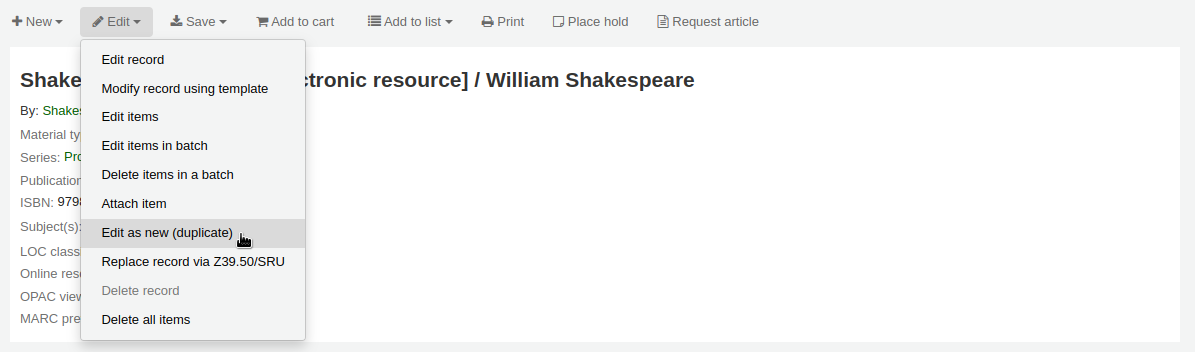
यह मूल ग्रंथसूची रिकॉर्ड से मूल्यों के साथ भरने वाले फ़ील्ड के साथ एक नया एमएआरसी रिकॉर्ड खुल जाएगा।
आवश्यकतानुसार संपादित करें और सहेजें।
टिप्पणी
यह मूल रिकॉर्ड को नहीं बदलेगा।
रिकॉर्ड्स में फ़ाइलें संलग्न करना
आप कोहा के लिए फाइल को अपलोड करने के लिए चाहते हैं, तो आपको कुछ सेटिंग्स के साथ ऐसा कर सकते हैं।
आपको अपने सिस्टम व्यवस्थापक से 'upload _path' config चर को सेट करने के लिए पूछना होगा कि फाइलें कहाँ संग्रहीत होंगी
आप देख सकते हैं कि आपके अपलोड पथ को कोहा> सिस्टम जानकारी के बारे में विज़िट करके ठीक से सेट किया गया है या नहीं। यदि कोई त्रुटि है तो आप इसे वहां देखेंगे।
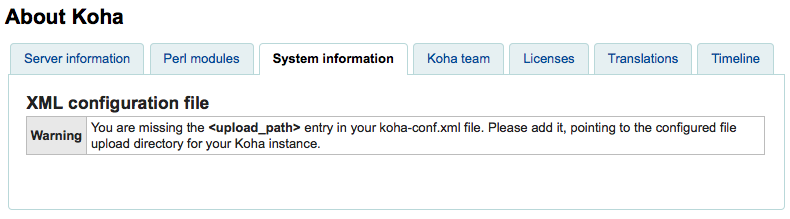
आप यह सुनिश्चित करना चाहते हैं कि आपका :रेफर: OPACBaseURL<OPACBaseURL-label> प्रणाली वरीयता उचित रूप से सेट की गई है
आप अपने एक (या एकाधिक) में 856$u सबफ़ील्ड में upload.pl प्लगइन जोड़ना चाहेंगे फ्रेमवर्क
एक बार जब आप सभी की स्थापना कर रहे हैं आप नियमित रूप सूचीकरण के साथ जारी रख सकते हैं। आप एक प्लगइन आइकन 856$u कि अपलोड खोलने के लिए और/या खिड़की खोज करेंगे करने के लिए अगले देखेंगे
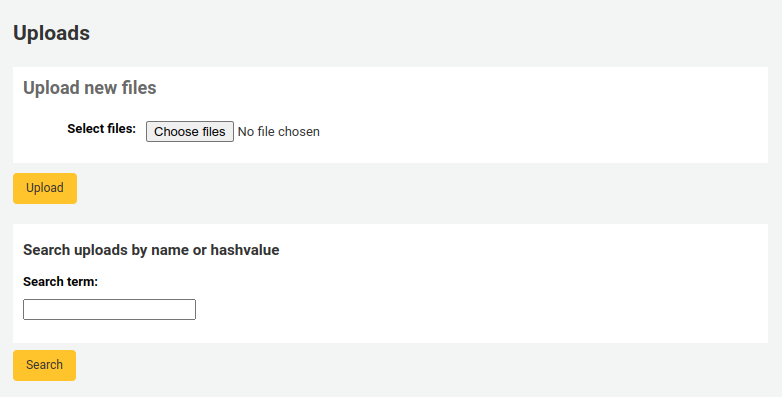
इस सूची से आप एक फ़ाइल को खोजने के लिए और इसे संलग्न करने के लिए ब्राउज़ क्लिक कर सकते हैं, या आप फ़ाइलों को आपने पहले खोज बॉक्स का उपयोग अपलोड कर दिया है खोज सकते हैं। खोज से परिणाम आप जो फ़ाइल संलग्न करने के लिए चुन सकते हैं।
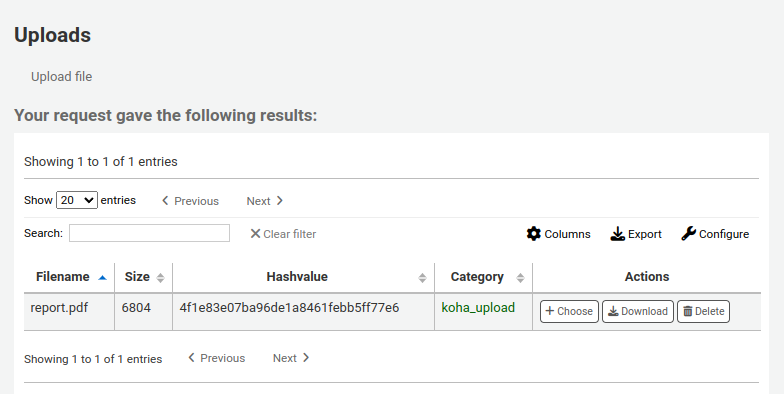
एक बार फाइल चुना जाता है यह मार्क रिकॉर्ड में और विस्तार से प्रदर्शन पर एक कड़ी के रूप में दिखाई देगा।
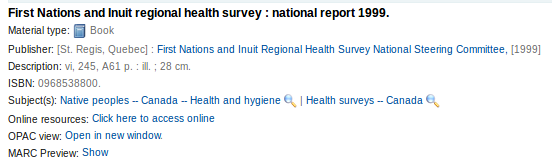
नोट
अगर फ़ाइल एक पीडीएफ है, तो यह सीधे उपयोगकर्ता के ब्राउज़र में खोला जाएगा, जबकि अगर फ़ाइल एक छवि या किसी अन्य प्रकार की फाइल है, तो उपयोगकर्ता को इसे डाउनलोड करने के लिए कहा जाएगा।
कवर छवियों को जोड़ना
कई मुफ्त और भुगतान करने वाली सेवाएं कोहा के साथ एकीकृत हैं, जैसे कि आपके कैटलॉग के लिए कवर छवियां प्रदान करें, जैसे अमेंजन, बेकर एंड टेलर, गुगल बुक्स, NovelList चयन, ओपन लाइब्रेरी, और Syndetics. अपनी पसंद की सेवा को सक्षम करने के लिए संबंधित सिस्टम वरीयताओं की जाँच करें.
अन्य विकल्प हैं जैसे कि एक COCE छवि कैश सर्वर, या रखता हैं कस्टम URL के साथ दूरस्थ कवर चित्र.
चेतावनी
यदि आप एक से अधिक सेवाओं को सक्षम करते हैं, तो आपके रिकॉर्ड में कई कवर छवियां होंगी.
इन सेवाओं में से अधिकांश प्रदाता से कवर छवि लाने के लिए रिकॉर्ड के आईएसबीएन का उपयोग करते हैं।
अंत में, आप अपनी खुद की छवियों को अपने रिकॉर्ड पर अपलोड कर सकते हैं जो कहा जाता है स्थानीय कवर छवियां कोहा में.
चेतावनी
सुनिश्चित करें कि आप छवियों का उपयोग करते समय कॉपीराइट का सम्मान कर रहे हैं।
एक एकल स्थानीय कवर छवि जोड़ना
स्थानीय कवर छवियों को जोड़ने से पहले, सुनिश्चित करें कि या तो opaclocalcoverimages सिस्टम वरीयता और/या LocalCoverImages सिस्टम वरीयता 'दिखाने के लिए सेट है।
स्थानीय कवर छवियों को अपलोड करने के लिए कर्मचारियों की आवश्यकता है upload_local_cover_images permission.
एक ग्रंथ सूची रिकॉर्ड में, अपनी कवर छवि जोड़ने के लिए संपादन मेनू से 'अपलोड छवि' चुनें।
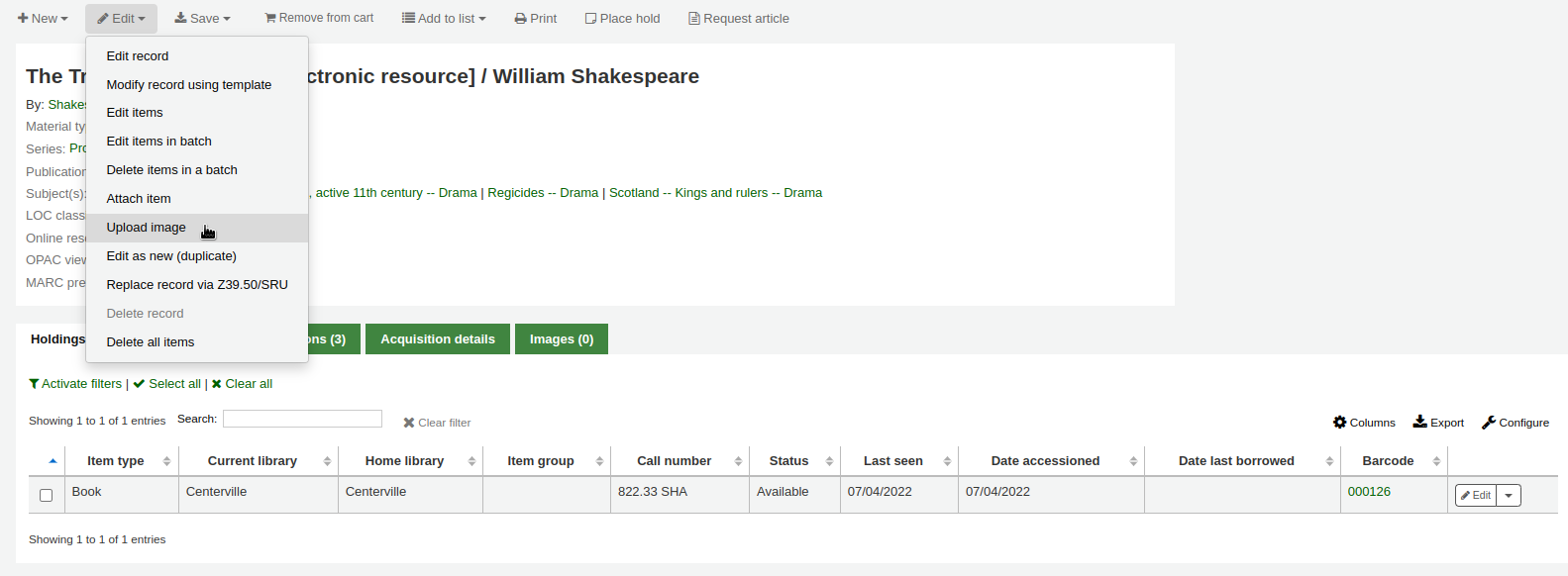
छवि को क्षेत्र में खींचें और ड्रॉप करें, या 'यहां ड्रॉप फ़ाइलों पर क्लिक करें या किसी फ़ाइल का चयन करने के लिए क्लिक करें' अपने कंप्यूटर पर छवि फ़ाइल का चयन करें।

चेतावनी
कोहा में इस टूल के लिए अधिकतम फ़ाइल आकार की सीमा नहीं है, लेकिन वेब-सर्वर (जैसे अपाचे) अपलोड के अधिकतम आकार को सीमित कर सकता है (अपने सिस्टम व्यवस्थापक से पूछें)।
यदि AllowMultipleCovers सिस्टम वरीयता 'अनुमति' पर सेट है, तो आपके पास मौजूदा कवर को बदलने या नहीं करने का विकल्प होगा। यदि सिस्टम वरीयता "अनुमति नहीं है" पर सेट है, तो छवि इस रिकॉर्ड के लिए मौजूदा कवर छवियों को बदल देगी।
टिप्पणी
जहां एक रिकॉर्ड के लिए कई छवियां हैं, वे बाएं से दाएं (फिर ऊपर से नीचे, स्क्रीन के आकार के आधार पर) प्रदर्शित करेंगे, जो वे अपलोड किए गए थे। बाईं ओर की छवि (पहले एक अपलोड की गई) का उपयोग खोज परिणामों में और विवरण पृष्ठ पर एक थंबनेल कवर के रूप में किया जाता है। इस तरह से अपलोड की गई छवियों को फिर से कवर करने का कोई तरीका नहीं है, इसलिए उन्हें उस क्रम में अपलोड करना सुनिश्चित करें जो आप उन्हें प्रदर्शित करना चाहते हैं।
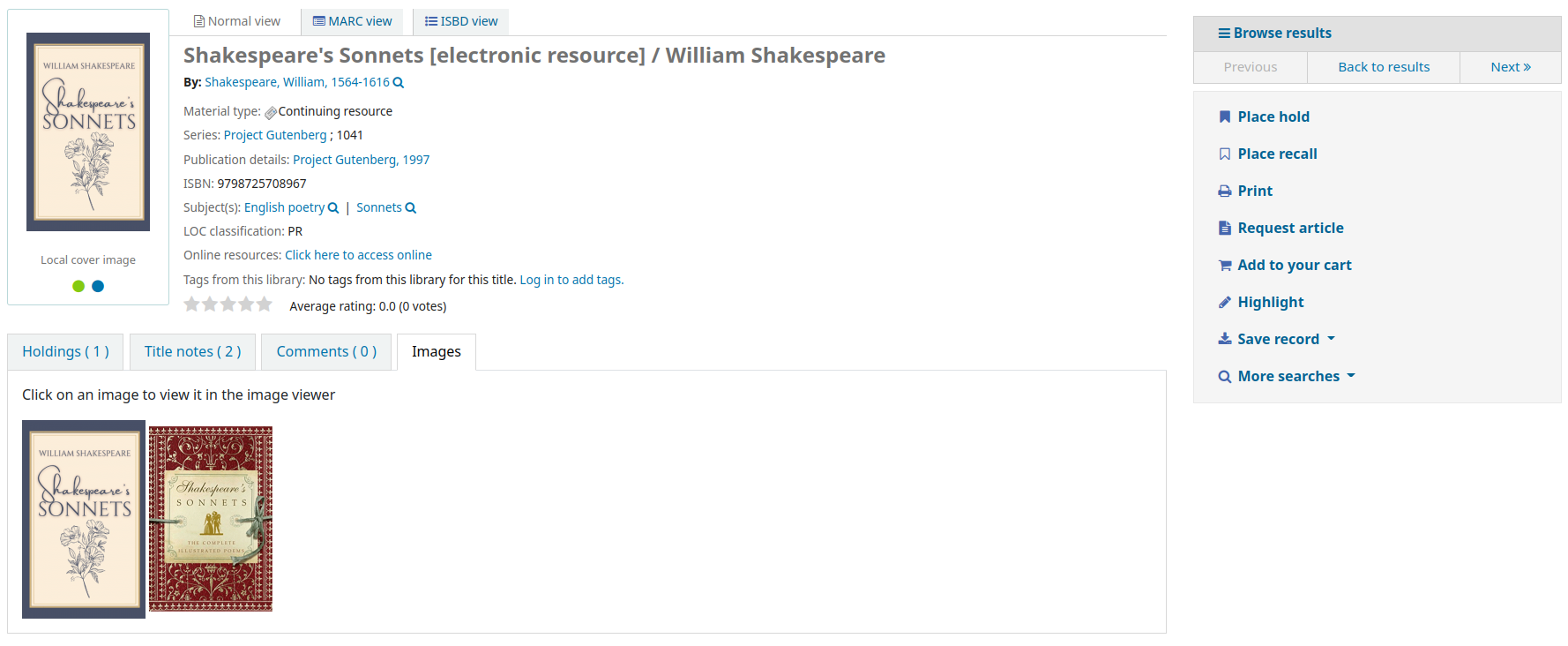
'प्रोसेस इमेज' पर क्लिक करें
वैकल्पिक रूप से, आप कैटलॉगिंग> टूल> अपलोड स्थानीय कवर छवि में कवर इमेज अपलोड टूल तक एक्सेस कर सकते हैं। फिर आपको उस रिकॉर्ड के बिब्लियनंबर को निर्दिष्ट करना होगा जिसके लिए आप छवि अपलोड कर रहे हैं।

टिप्पणी
बिब्लियनंबर या बिब्लियोग्राफिक रिकॉर्ड संख्या बारकोड के समान नहीं है, यह कोहा द्वारा प्रत्येक ग्रंथ सूची रिकॉर्ड के लिए सौंपा गया सिस्टम-जनरेटेड नंबर है। आप विभिन्न स्थानों पर बिब्लियनंबर पा सकते हैं, अर्थात्:
रिकॉर्ड विवरण पृष्ठ पर अपने ब्राउज़र के एड्रेस बार में URL के अंत में। URL कुछ इस तरह दिखेगा
स्टाफ इंटरफ़ेस में रिकॉर्ड विवरण पृष्ठ के मार्क टैब में
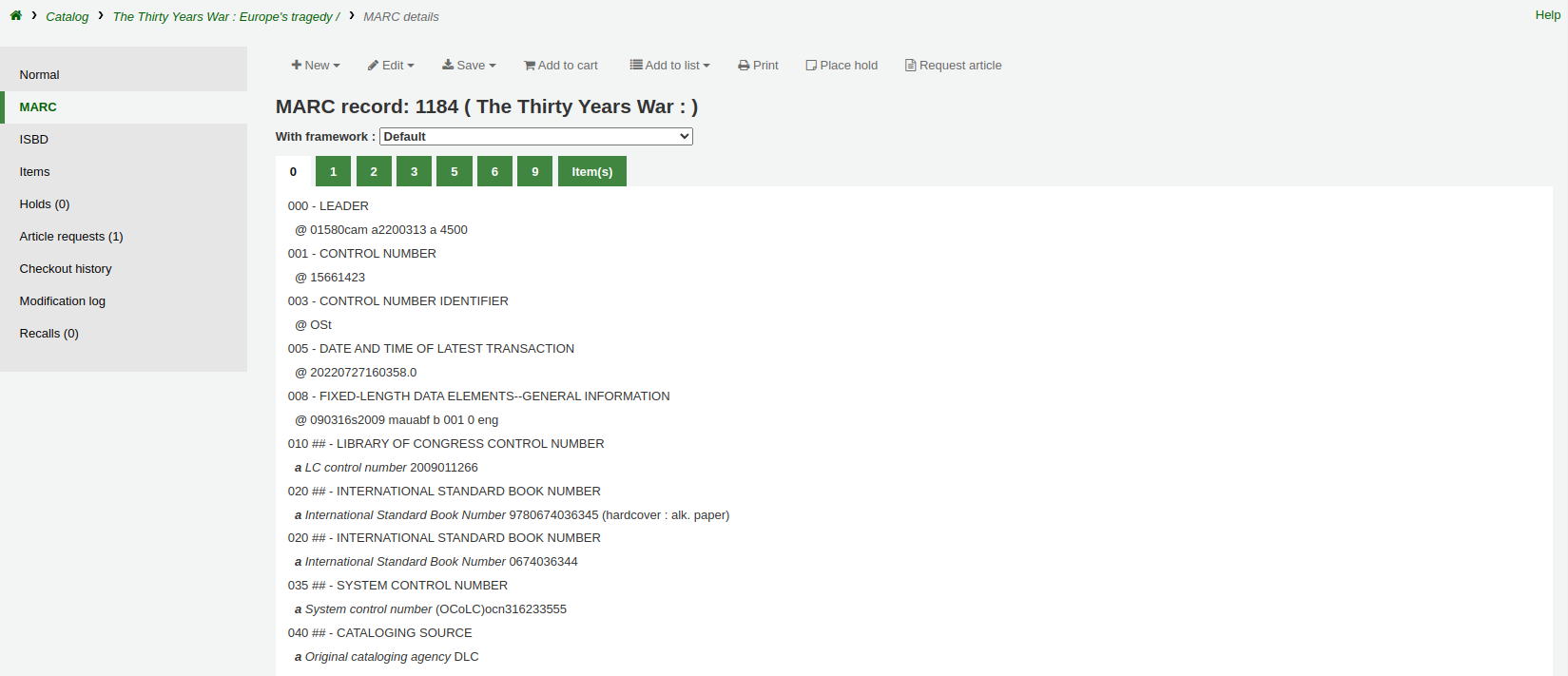
कवर छवियों का एक बैच जोड़ना
कवर छवियों को अपलोड करने का उपकरण भी एक ज़िप फ़ाइल में अपलोड किए जाने वाले छवियों के बैचों की अनुमति देता है।
छवियों का एक बैच अपलोड करने के लिए:
इसमें अपलोड करने के लिए चित्रों के साथ एक फ़ोल्डर बनाएँ।
एक टेक्स्ट फ़ाइल (*.txt) बनाएं जिसका नाम या तो datalink.txt या idlink.txt है, जो प्रत्येक छवि के लिए छवि नाम के बाद बिब्लियोनंबर को सूचीबद्ध करता है, प्रति पंक्ति एक।उदारण के लिए
- ::
506,2gentlemen.jpeg 779,asyoulikeit.jpg 138,selected-poems-oscar-wilde.jpg 41,sonnets.jpg 499,3rdhenry6.jpg 787,macbeth.jpg 102,sonnets2.jpg
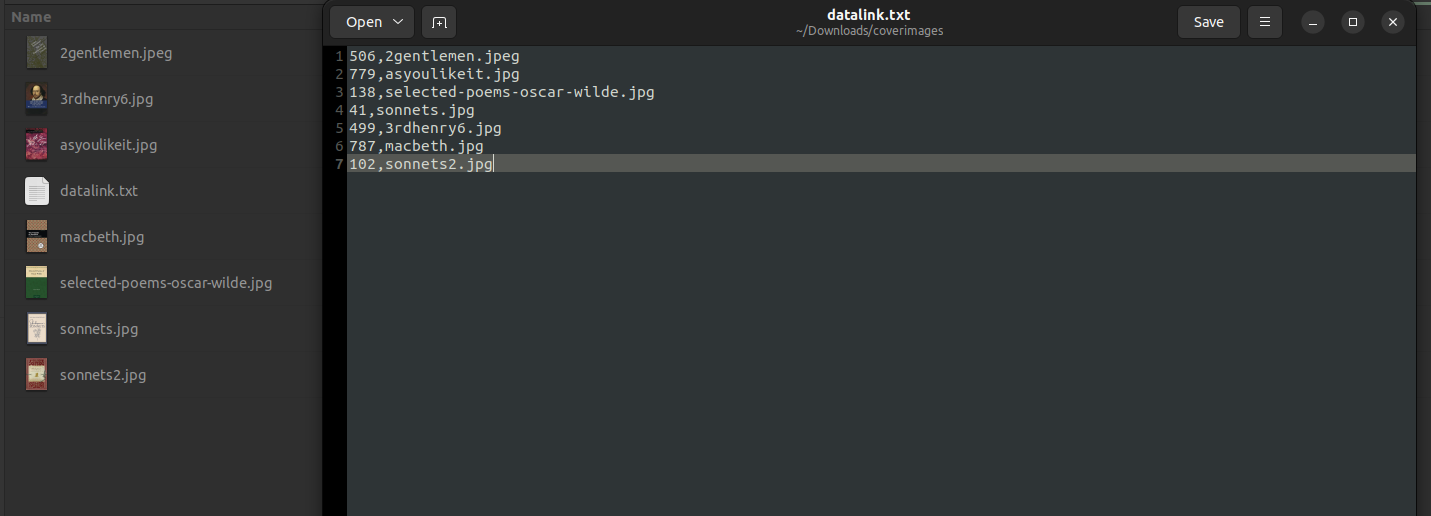
चेतावनी
सुनिश्चित करें कि पाठ फ़ाइल में कोई अतिरिक्त लाइनें या वर्ण नहीं हैं।
एक ज़िप फ़ाइल बनाएँ जिसमें अपलोड करने के लिए सभी चित्र और पाठ फ़ाइल शामिल हो।
कोहा के स्टाफ इंटरफ़ेस में, कैटलॉगिंग में अपलोड कवर इमेज टूल पर जाएं> टूल> स्थानीय कवर इमेज अपलोड करें, और अपने कंप्यूटर से ज़िप फ़ाइल को खींचें और ड्रॉप करें या चुनें या चुनें
फ़ाइल प्रकार 'ज़िप फ़ाइल' का चयन किया जाना चाहिए
यदि AllowMultipleCovers सिस्टम वरीयता 'अनुमति' पर सेट है, तो आपके पास मौजूदा कवर को बदलने या नहीं करने का विकल्प होगा। यदि सिस्टम वरीयता "अनुमति नहीं है" पर सेट है, तो छवि इस रिकॉर्ड के लिए मौजूदा कवर छवियों को बदल देगी।
'प्रोसेस इमेज' पर क्लिक करें
आपको अपलोड के सारांश के साथ प्रस्तुत किया गया है।

टिप्पणी
स्रोत छवि का उपयोग 140 x 200 px थंबनेल छवि और 600 x 800 px पूर्ण-आकार की छवि बनाने के लिए किया जाता है। अपलोड की गई मूल आकार की छवि कोहा द्वारा नहीं रखी गई है।
स्टाफ इंटरफ़ेस में, कवर छवियां खोज परिणामों में दिखाई देती हैं, शीर्षक के दाईं ओर रिकॉर्ड विवरण पृष्ठ में, और नीचे की ओर होल्डिंग्स टेबल में 'इमेज' टैब में।
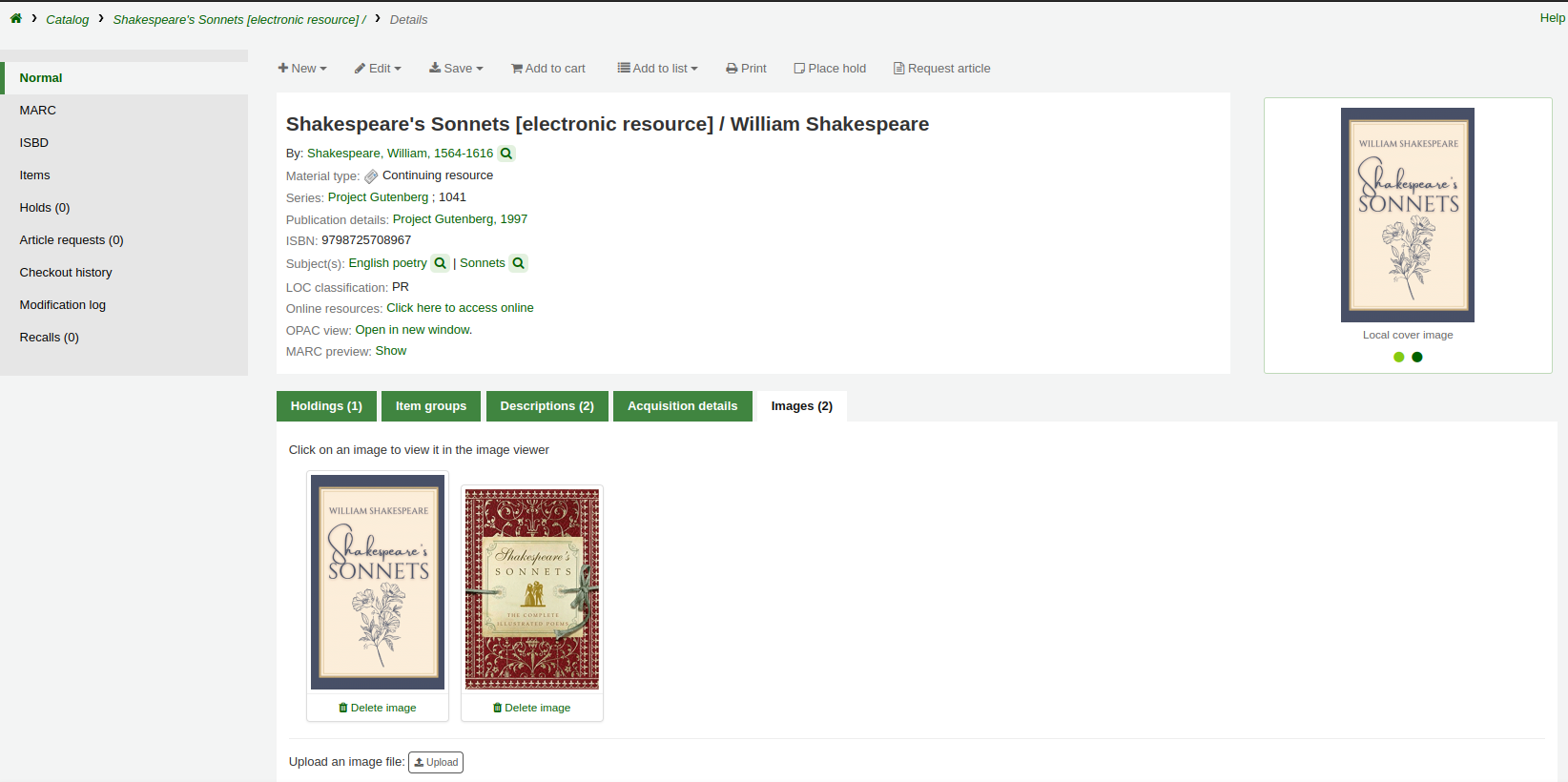
ओपेक में, कवर छवियां खोज परिणामों में दिखाई देती हैं, शीर्षक के बाईं ओर रिकॉर्ड विवरण पृष्ठ में, और नीचे की ओर होल्डिंग्स टेबल में 'इमेज' टैब में।
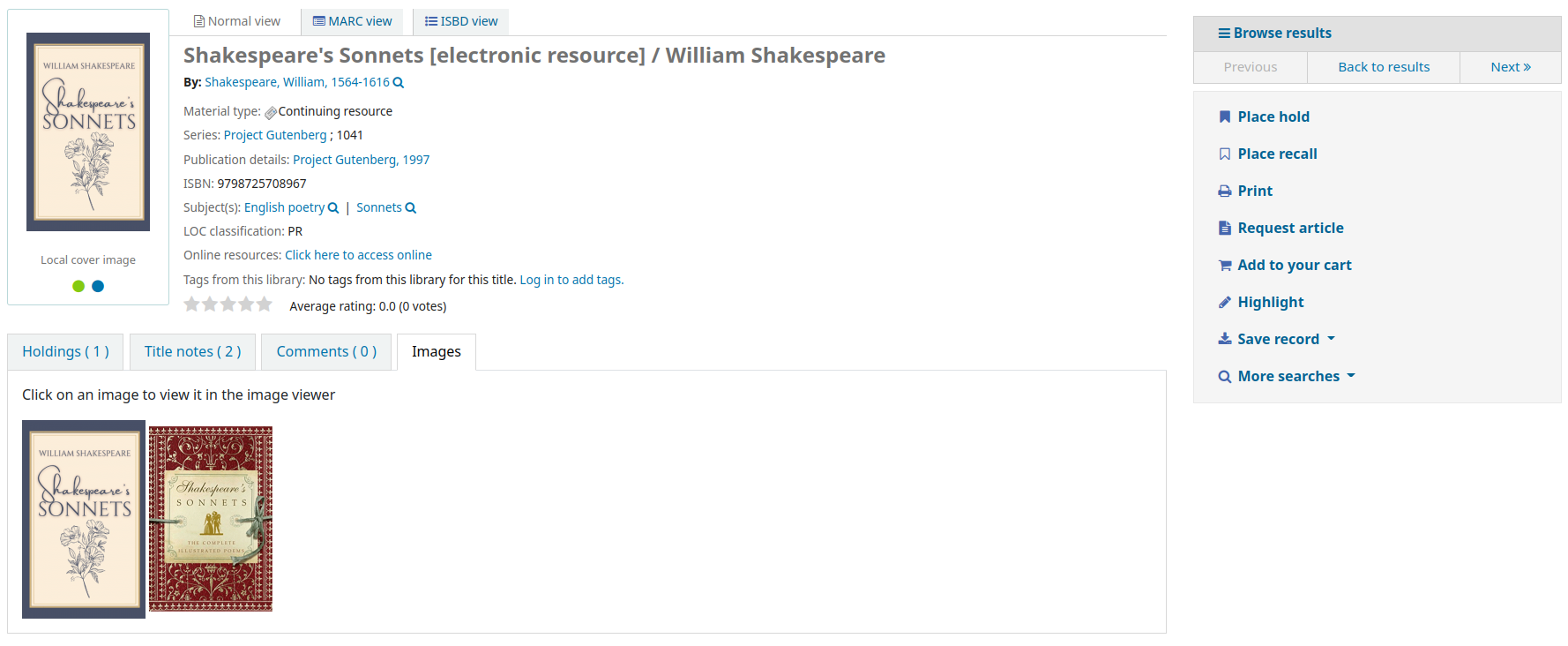
एक स्थानीय कवर छवि हटाना
एक कवर छवि को हटाने के लिए, आपको आवश्यकता है upload_local_cover_images permission.
स्टाफ इंटरफ़ेस में 'इमेज' टैब में छवि के नीचे 'डिलीट इमेज' पर क्लिक करें।
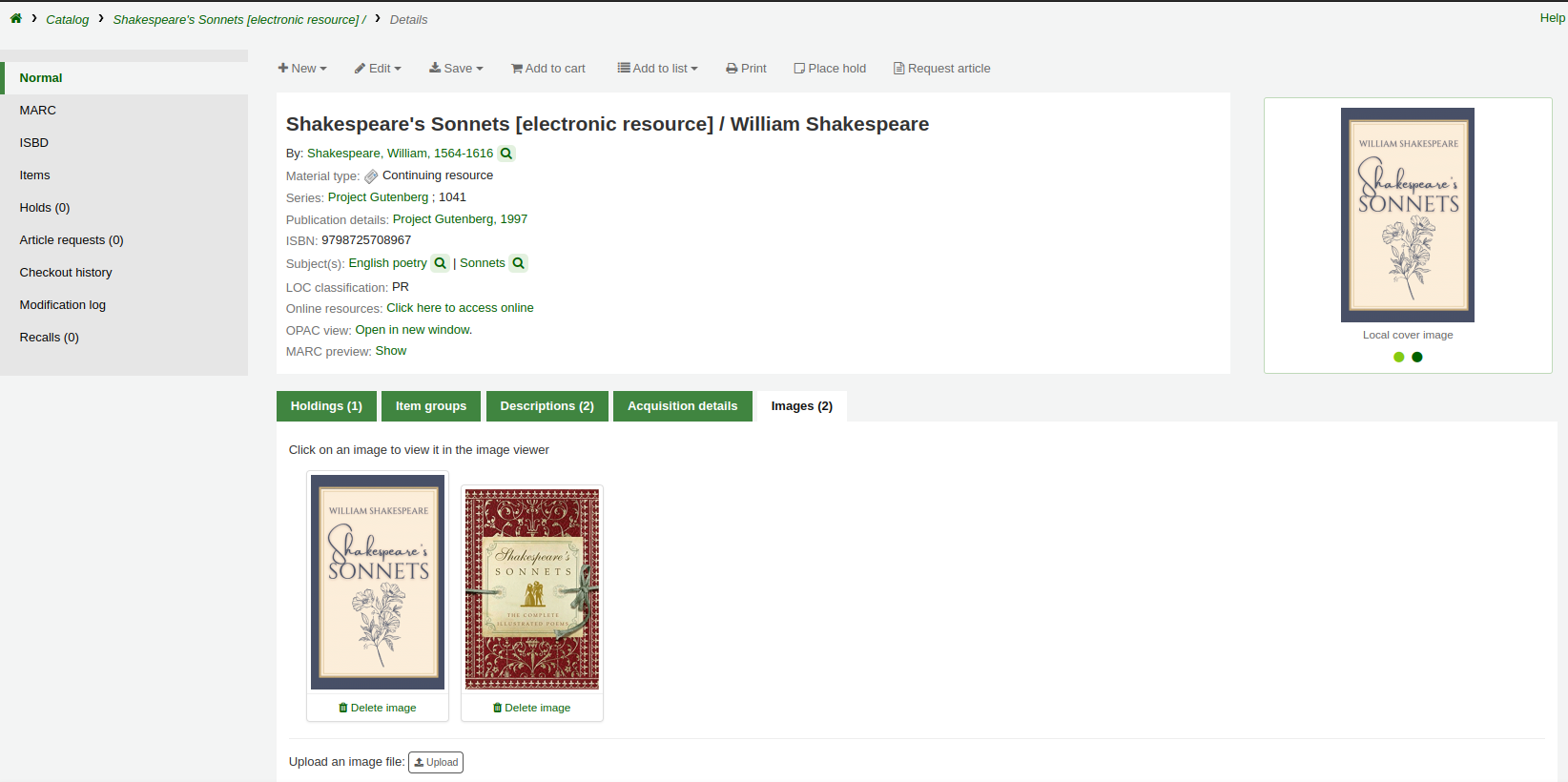
रिकॉर्ड मिलाए
एक साथ ग्रंथ सूची के रिकॉर्ड को मर्ज करने के लिए,
उन रिकॉर्ड्स को खोजने के लिए कैटलॉग में एक खोज करें जिन्हें विलय करने की आवश्यकता है।
उन्हें चुनने के लिए डुप्लिकेट के बगल में बक्से की जाँच करें।
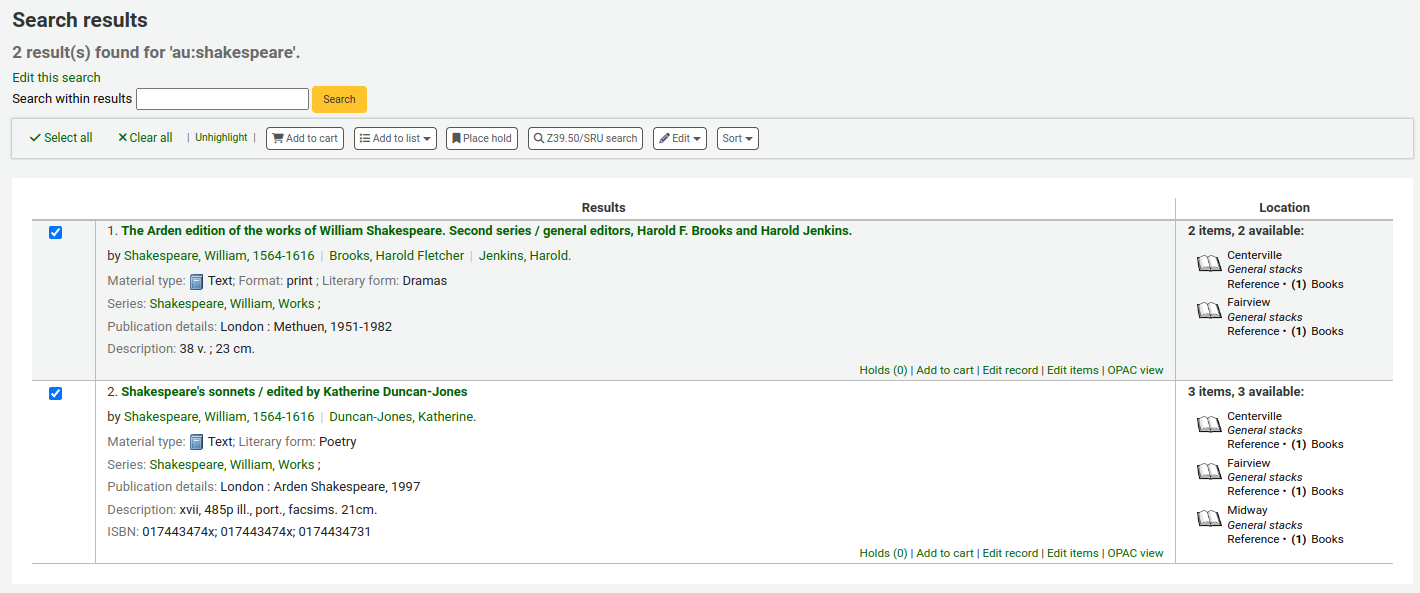
"संपादित करें" पर क्लिक करें और "मर्ज रिकॉर्ड्स" विकल्प चुनें
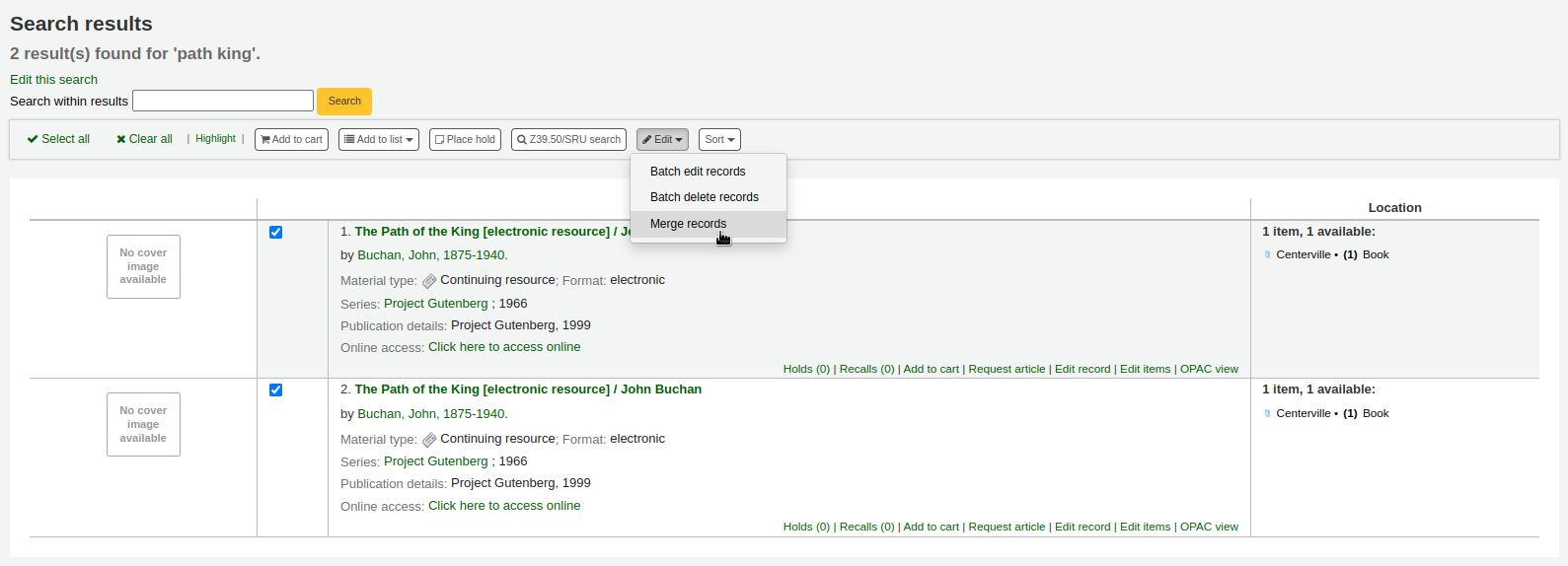
टिप्पणी
वैकल्पिक रूप से, आप ग्रंथ सूची के माध्यम से ग्रंथ सूची के माध्यम से जा सकते हैं ताकि ग्रंथ सूची के रिकॉर्ड को मर्ज किया जा सके।
कैटलॉगिंग खोज में रिकॉर्ड खोजने और मर्ज किए जाने वाले रिकॉर्ड का चयन करने के बाद, सूची के शीर्ष पर 'मर्ज चयनित' बटन पर क्लिक करें।
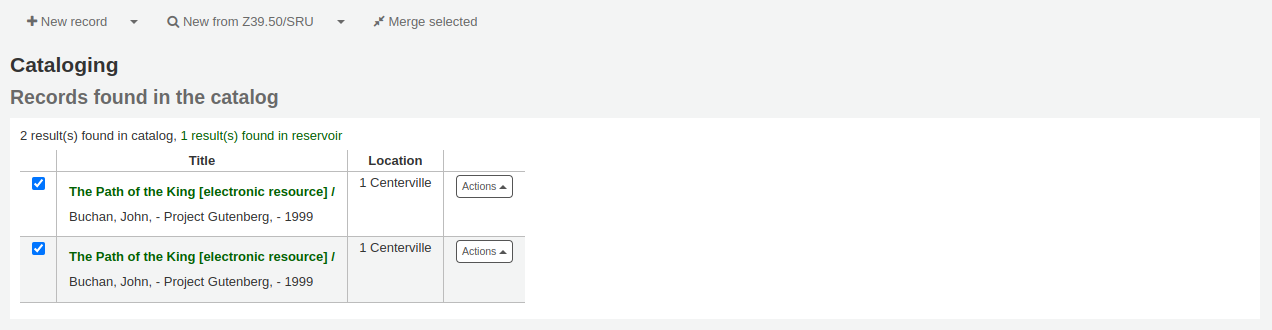
प्राथमिक रिकॉर्ड के रूप में कौन से रिकॉर्ड रखने के लिए चुनें, अन्य रिकॉर्ड मर्ज के बाद हटा दिए जाएंगे
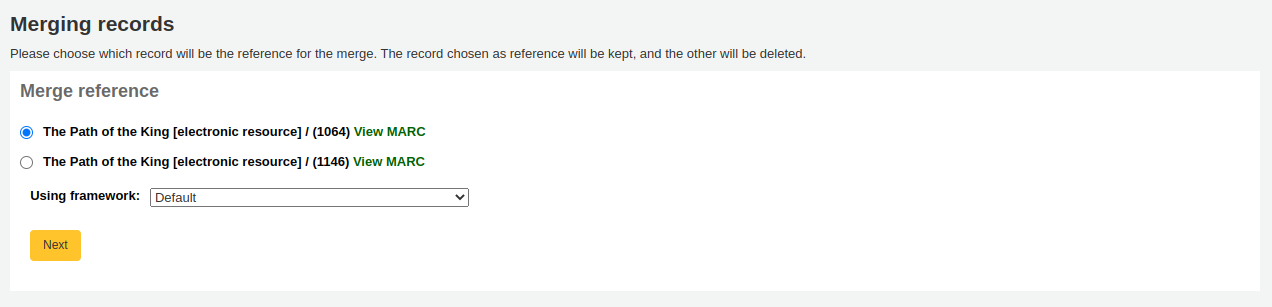
नए मर्ज किए गए रिकॉर्ड के लिए किस फ्रेमवर्क का उपयोग करना है
आपको सभी रिकॉर्ड के लिए मार्क के साथ प्रस्तुत किया जाएगा, प्रत्येक इस रिकॉर्ड के लिए बिब्लियनम्बर के साथ लेबल किए गए टैब द्वारा प्रत्येक सुलभ होगा। डिफ़ॉल्ट रूप से पूरे पहले रिकॉर्ड का चयन किया जाएगा।
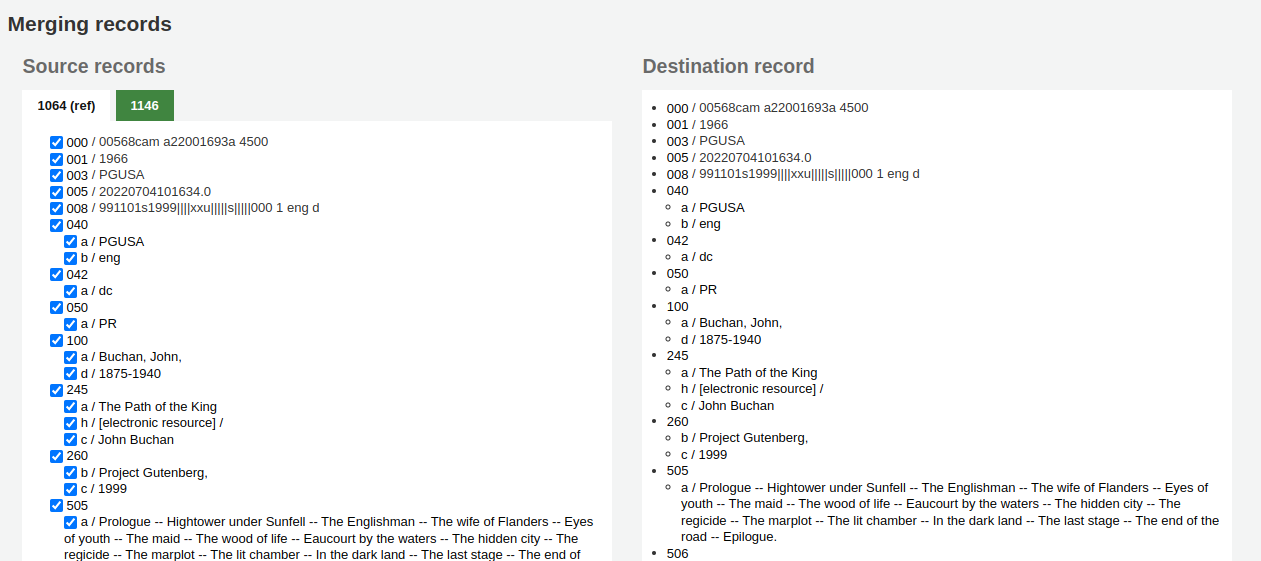
प्रत्येक स्रोत रिकॉर्ड से अंतिम (गंतव्य) रिकॉर्ड में आप जो फ़ील्ड नहीं चाहते हैं, उन्हें अनचेक करें
उन फ़ील्ड की जाँच करें जिन्हें आप अंतिम (गंतव्य) रिकॉर्ड में जोड़ना चाहते हैं
टिप्पणी
क्या आपको एक ऐसे फ़ील्ड को जोड़ने की कोशिश करनी चाहिए जो दो बार दोहराने योग्य न हो (जैसे कि दोनों रिकॉर्ड से 245 फ़ील्ड चुनना) आपको एक त्रुटि के साथ प्रस्तुत किया जाएगा
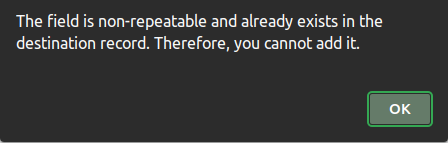
टिप्पणी
यदि अनिवार्य क्षेत्र गंतव्य रिकॉर्ड में गायब हैं, तो कोहा रिकॉर्ड को मर्ज नहीं करेगा। आपको अनिवार्य क्षेत्रों के लिए एक मूल्य का चयन करना होगा।
यदि महत्वपूर्ण क्षेत्र गंतव्य रिकॉर्ड में गायब हैं, तो कोहा आपको चेतावनी देगा, लेकिन अभी भी रिकॉर्ड को विलय कर देगा।
रिकॉर्ड आप विलय कर रहे हैं नीचे पर रिपोर्ट करने के लिए क्षेत्रों में प्रवेश के लिए एक विकल्प है। यह तुम क्या आप मर्ज पुष्टि पृष्ठ पर दिखाई देने वाली फ़ील्ड को नियंत्रित करने के लिए अनुमति देगा:

आप कुछ भी नहीं दर्ज करते हैं तो आप biblionumbers की पुष्टि के साथ ही प्रस्तुत किया जाएगा

यदि आप फ़ील्ड दर्ज करते हैं तो आप उन लोगों को पुष्टि पृष्ठ पर देखेंगे।
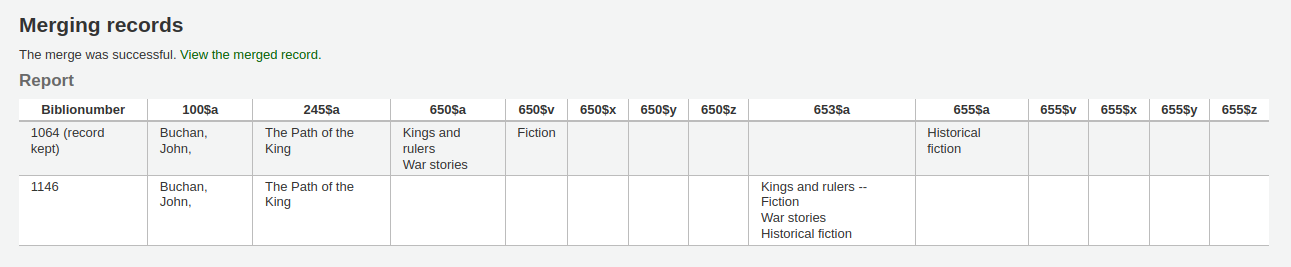
टिप्पणी
आप इस रिपोर्ट के लिए डिफॉल्ट सेट कर सकते हैं MergeReportFields सिस्टम वरीयता।
एक बार जब आप अपने चयन पूरा कर लेते हैं तो 'मर्ज' बटन पर क्लिक करें।
प्राथमिक रिकॉर्ड में अब आपके द्वारा चुने गए डेटा, साथ ही सभी आइटम और अधिग्रहण की जानकारी दोनों ग्रंथ सूची रिकॉर्ड से शामिल होंगे, और दूसरा रिकॉर्ड हटा दिया जाएगा।
सूचियों के साथ ग्रंथ सूची के रिकॉर्ड का विलय करना
डुप्लिकेट ग्रंथ सूची रिकॉर्ड को एक साथ मर्ज करने का एक और तरीका है उन्हें एक सूची में जोड़ें और वहां से मर्ज टूल का उपयोग करें।
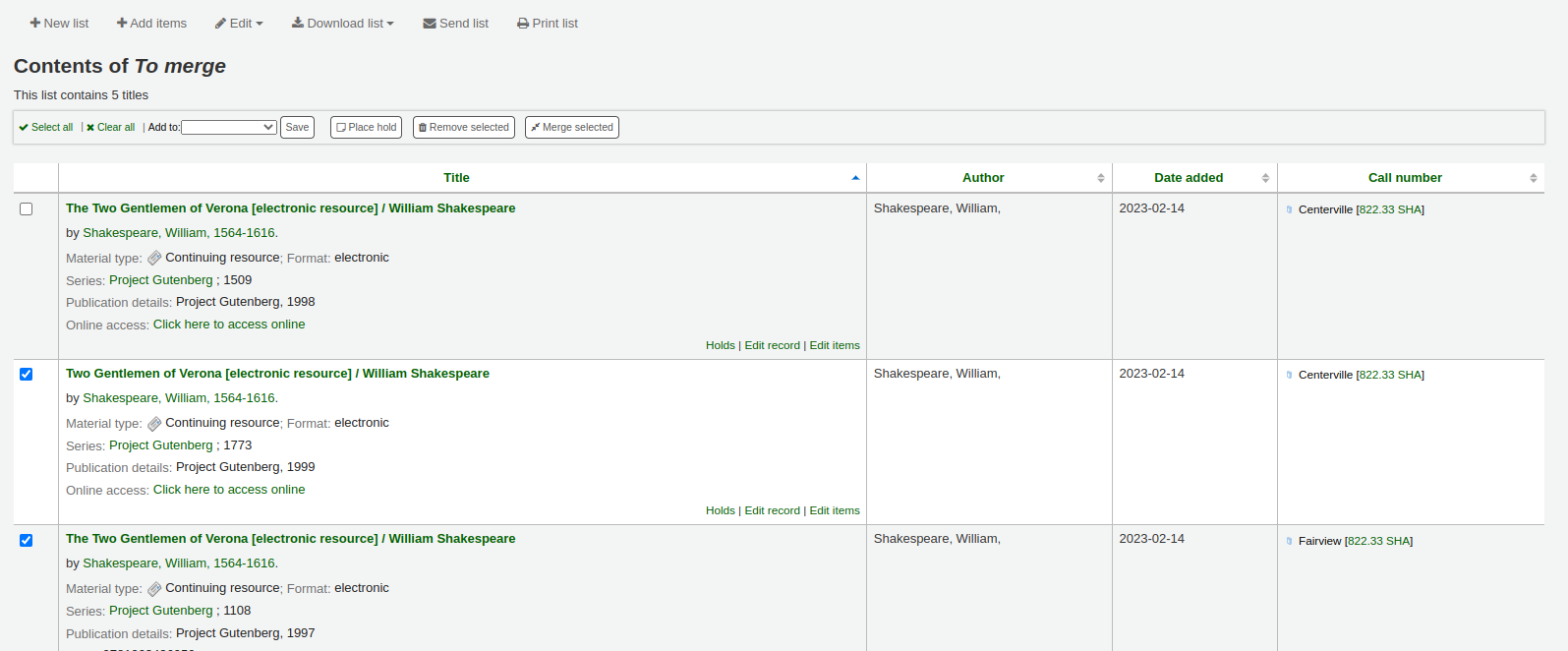
सूची में जाएं और सूची शीर्षक पर क्लिक करें सूची देखें
मर्ज किए जाने वाले रिकॉर्ड का चयन करें
सूची के शीर्ष पर 'मर्ज चयनित' बटन पर क्लिक करें
एक बार जब आप एक साथ मर्ज करने के लिए रिकॉर्ड का चयन कर लेते हैं, तो प्रक्रिया समान है कैटलॉगिंग के माध्यम से विलय.
हटाएँ रिकॉर्ड
ग्रंथ सूची रिकॉर्ड को हटाने के लिए, 'संपादित करें' बटन पर क्लिक करें और 'डिलीट रिकॉर्ड' चुनें।
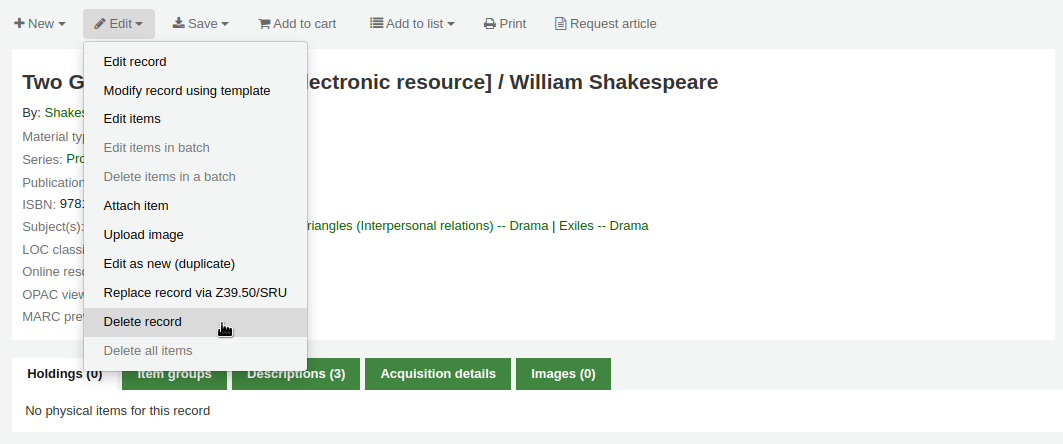
सभी आइटमों को हटाए जाने के बाद ग्रंथ सूची रिकॉर्ड केवल केवल हटाए जा सकते हैं। यदि आप अभी भी संलग्न वस्तुओं के साथ एक ग्रंथ सूची रिकॉर्ड को हटाने का प्रयास करते हैं, तो आप देखेंगे कि हटाए गए विकल्प को ग्रे कर दिया गया है।(देखें e :ref:` इस मैनुअल के आइटम सेक्शन को हटाना <deleting-items-label> ` आइटमों को हटाने का तरीका सीखने के लिए।)
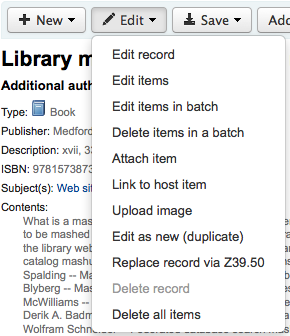
बैच डिलीट रिकॉर्ड्स
Get there: More > Cataloging > Batch editing > Batch record deletion
यह उपकरण या तो ग्रंथ सूची रिकॉर्ड या प्राधिकरण रिकॉर्ड के लिए रिकॉर्ड संख्या का एक बैच लेगा और उन सभी रिकॉर्डों और किसी भी बैच में उनसे जुड़ी किसी भी आइटम को हटा देगा।
सबसे पहले, आपको उपकरण को बताने की आवश्यकता है यदि आप ग्रंथ सूची या प्राधिकरण रिकॉर्ड हटा रहे हैं।
अगला, आप कर सकते हैं:
Biblionumbers या Authids के साथ एक फ़ाइल लोड करें;
का उपयोग सूची;
या दिए गए बॉक्स में संख्याओं की सूची दर्ज करें।
एक बार जब आप उस फॉर्म को जमा कर देते हैं, जिसे आप उन रिकॉर्डों के सारांश के साथ प्रस्तुत करेंगे, जिन्हें आप हटाने की कोशिश कर रहे हैं।
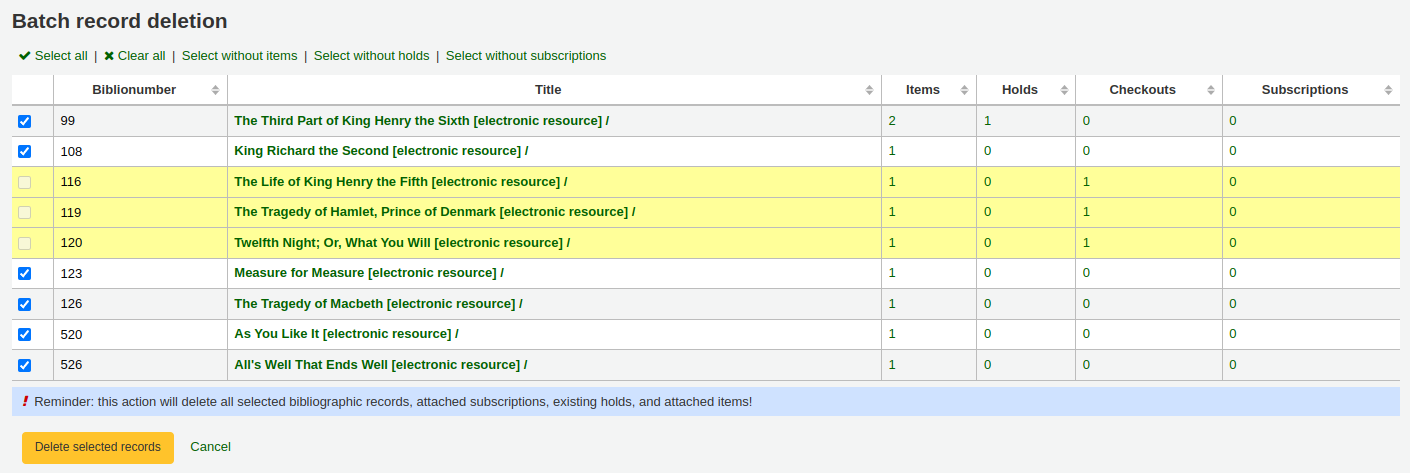
यदि आप रिकार्ड हटाना चाहते हैं नष्ट नहीं किया जा सकता, तो इस पर प्रकाश डाला जाएगा।
उन रिकॉर्डों की जाँच करें जिन्हें आप हटाना चाहते हैं और प्रक्रिया को समाप्त करने के लिए 'चयनित रिकॉर्ड्स' बटन पर क्लिक करें।
आप केवल आइटम, होल्ड, या सदस्यता के बिना केवल रिकॉर्ड का चयन करने के लिए तालिका के शीर्ष पर लिंक का उपयोग कर सकते हैं।
Catalog concerns
ग्रंथ सूची रिकॉर्ड के बारे में संबंधित की रिपोर्टिंग
If the CatalogConcerns system preference is enabled, staff will be able to report concerns regarding specific bibliographic records.
एक नई मामले की रिपोर्ट करने के लिए,
In the bibliographic record's detail page, click the 'New' button and choose 'New catalog concern'.
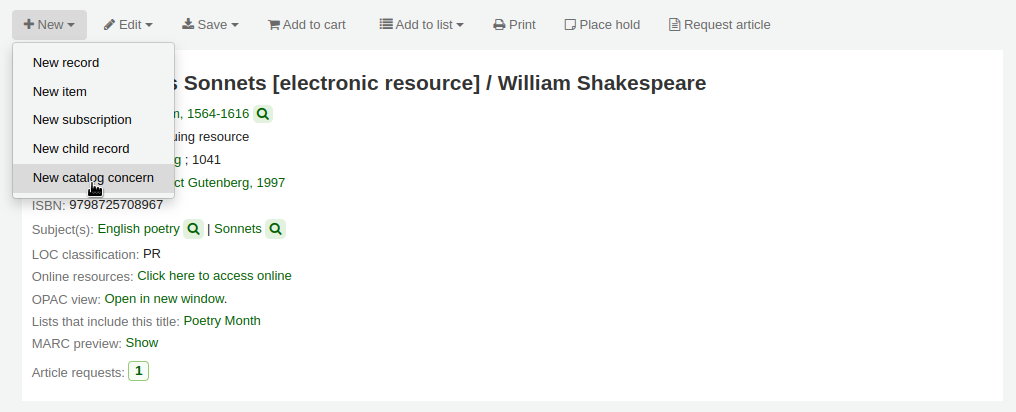
मामले के रूप में भरें।
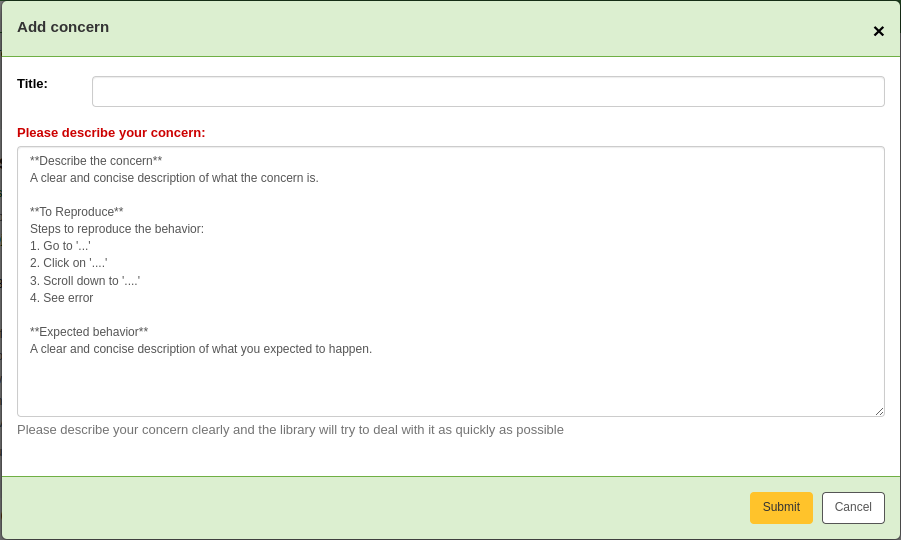
शीर्षक: समस्या का वर्णन करते हुए एक शीर्षक दर्ज करें।
कृपया अपनी मामले का वर्णन करें: समस्या के बारे में विवरण दर्ज करें, अधिक वर्णनात्मक हो सकता है ताकि कर्मचारी सदस्य जो इसे प्राप्त करता है, समस्या को दोहराने और देखने में सक्षम हो।
विवरण में क्या उम्मीद की जाती है, इसका उदाहरण क्षेत्र में प्रदान किया जाता है:
**Describe the concern** A clear and concise description of what the concern is. **To Reproduce** Steps to reproduce the behavior: 1. Go to '...' 2. Click on '....' 3. Scroll down to '....' 4. See error **Expected behavior** A clear and concise description of what you expected to happen.
टिप्पणी
This text is customizable in the HTML customizations tool, by changing the 'CatalogConcernTemplate' entry.
The text at the bottom of the form ("Please describe your concern clearly...") is also customizable in the HTML customizations tool, by changing the 'CatalogConcernHelp' entry.
'सबमिट' पर क्लिक करें
यह सूचीकरण टीम को एक ईमेल भेजेगा ताकि उन्हें सूचित किया जा सके कि एक नई चिंता बनाई गई है। ईमेल को ईमेल पते पर भेजा जाएगा:ref:Cataloger ईमेल <catalogeremails-label> प्रणाली वरीयता। भेजे गए ईमेल TICKET _NOTIFY नोटिस है, जिसे Notices and slips tool में अनुकूलित किया जा सकता है।।
रिपोर्टर को एक ईमेल भी भेजा जाएगा ताकि उन्हें सूचित किया जा सके कि चिंता प्राप्त हुई है। भेजे गए ईमेल TICKET _ACKNOWLEDGE नोटिस है, जिसे Notices and slips tool में अनुकूलित किया जा सकता है।।
इस रिकॉर्ड के बारे में रिपोर्ट की गई मामले 'मामला' टैब में दिखाई देती हैं।
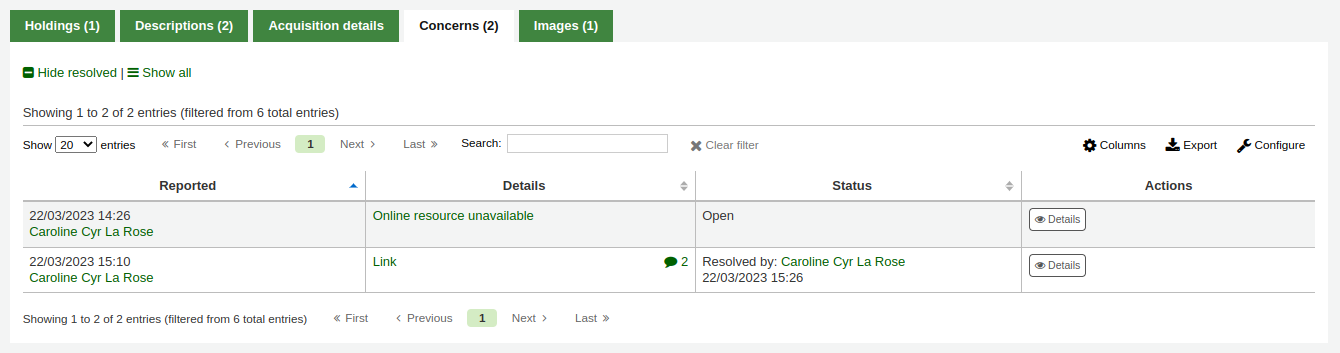
All concern tickets will be visible in the catalog concerns report.
हाल ही में खोला गया मामले रिपोर्ट भी स्टाफ इंटरफेस मुख्य पृष्ठ के नीचे अधिसूचना अनुभाग में दिखाई देगा।।
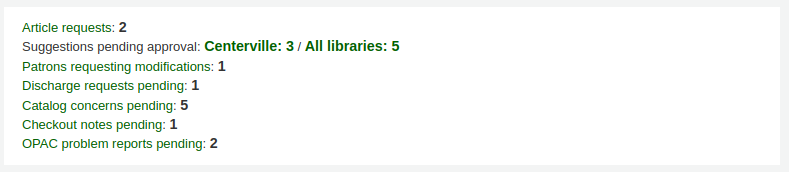
Managing catalog concerns
When staff or patrons report concerns about bibliographic records, all concerns will be accessible through the catalog concerns report.
Get there: More > Cataloging > Reports > Catalog concerns
टिप्पणी
This report will only be visible if either the CatalogConcerns system preference or the OpacCatalogConcerns system preference are enabled.
टिप्पणी
To access this page, staff members need the edit_catalogue permission.
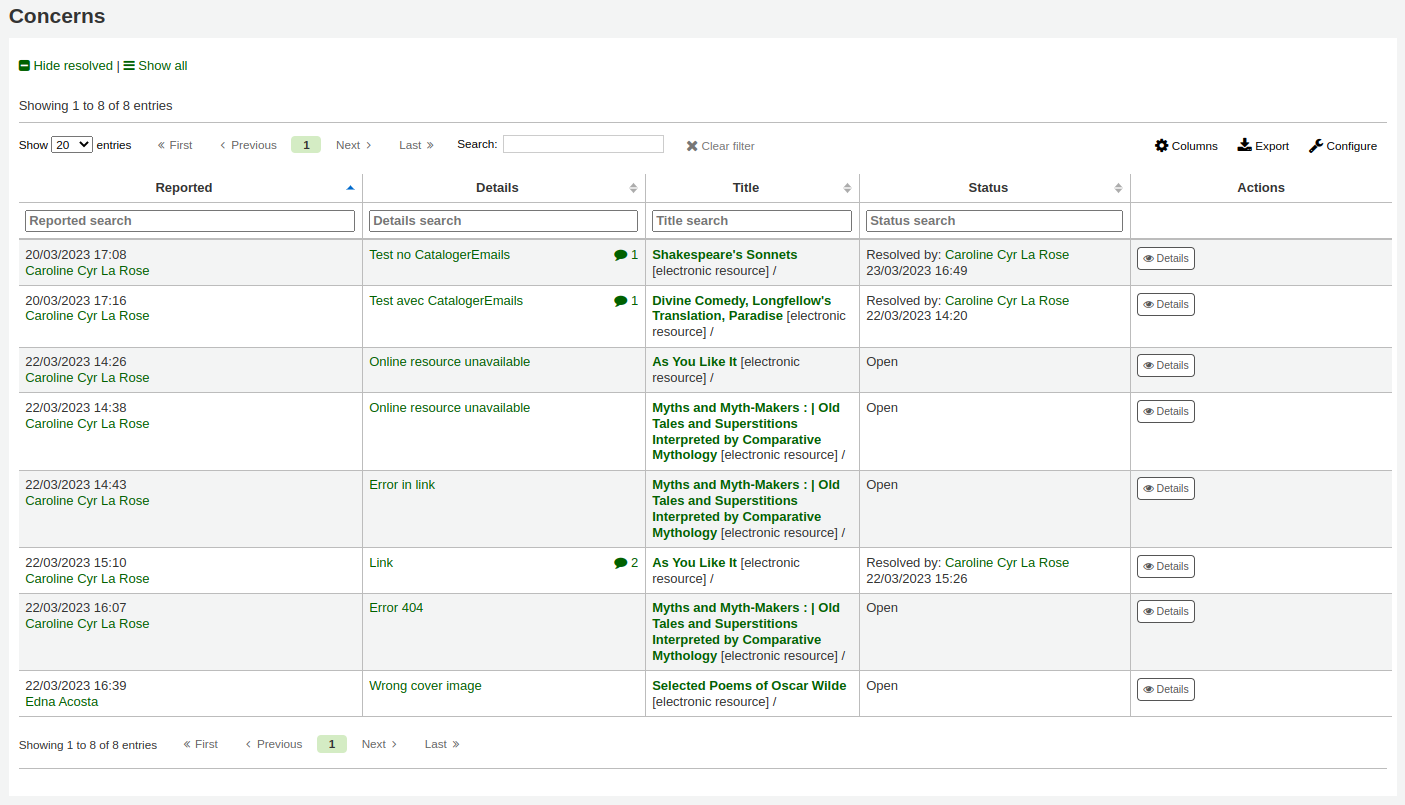
From this report, you can see all concerns, ordered by date, with the name of the reporter, the details of the concern, the title of the bibliographic record, the status (open or resolved), and if resolved, the date and name of the staff member who managed it.
टिप्पणी
By default, all concerns are shown. If needed, you can click on 'Hide resolved' at the top of the page to hide concerns that have already been resolved.
Click 'Show all' to return to the full table.
To see the details of a concern, either click the text in the 'Details' column, or click the 'Details' button in the 'Actions' column.
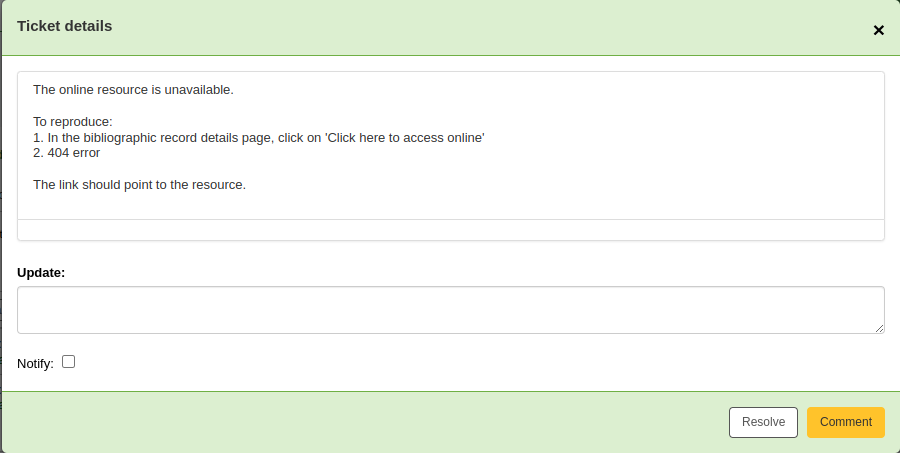
From this view, you can enter a comment in the 'Update' field.
To simply add the comment as an update, click the 'Comment' button.
If this concern is resolved, click the 'Resolve' button.
If 'Notify' is checked, the reporter will receive an email indicating that the concern was updated. The email sent for an update is the TICKET_UPDATE notice, and the email sent when the concern is resolved is the TICKET_RESOLVE notice, both of which can be customized in the Notices and slips tool.
आइटम रिकार्डस
कोहा में प्रत्येक ग्रंथ सूची रिकॉर्ड जुड़ी एक या एक से अधिक आइटम हो सकता है। इन आइटमों को कभी कभी होल्डिंगस के रूप में करने के लिए भेजा जाता है। प्रत्येक आइटम भौतिक प्रतिलिपि पुस्तकालय है करने के लिए जानकारी भी शामिल है।
आइटम जोड़ें
एक नया ग्रंथसूची रिकॉर्ड सहेजने के बाद, आपको रिक्त आइटम रिकॉर्ड पर रीडायरेक्ट किया जाएगा ताकि आप किसी आइटम को ग्रंथसूची रिकॉर्ड में संलग्न कर सकें। आप कैटलॉगिंग खोज परिणामों से 'आइटम जोड़ें / संपादित करें' पर भी क्लिक कर सकते हैं
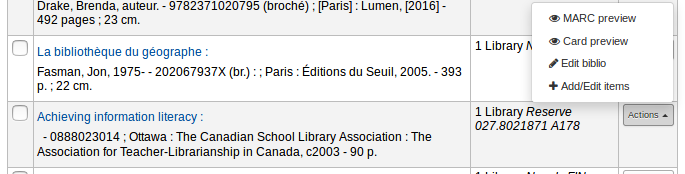
या आप ग्रंथ सूची रिकॉर्ड पर 'नई' पर क्लिक करें और 'नया आइटम' का चयन करके किसी भी समय नए आइटम जोड़ सकते हैं
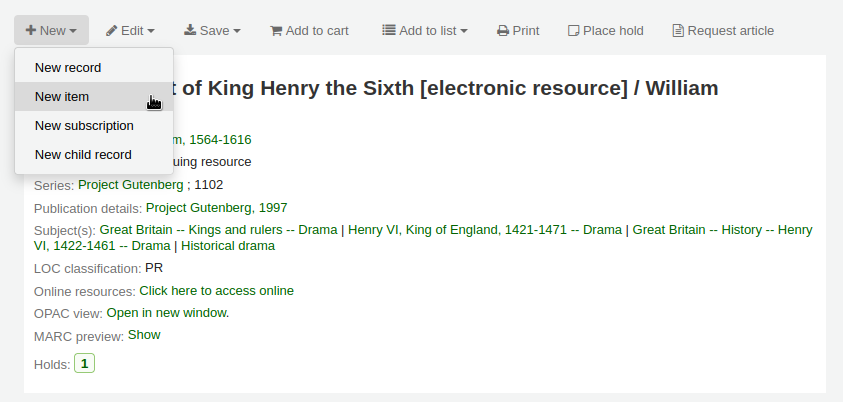
आइटम संपादित रूप दिखाई देगा:
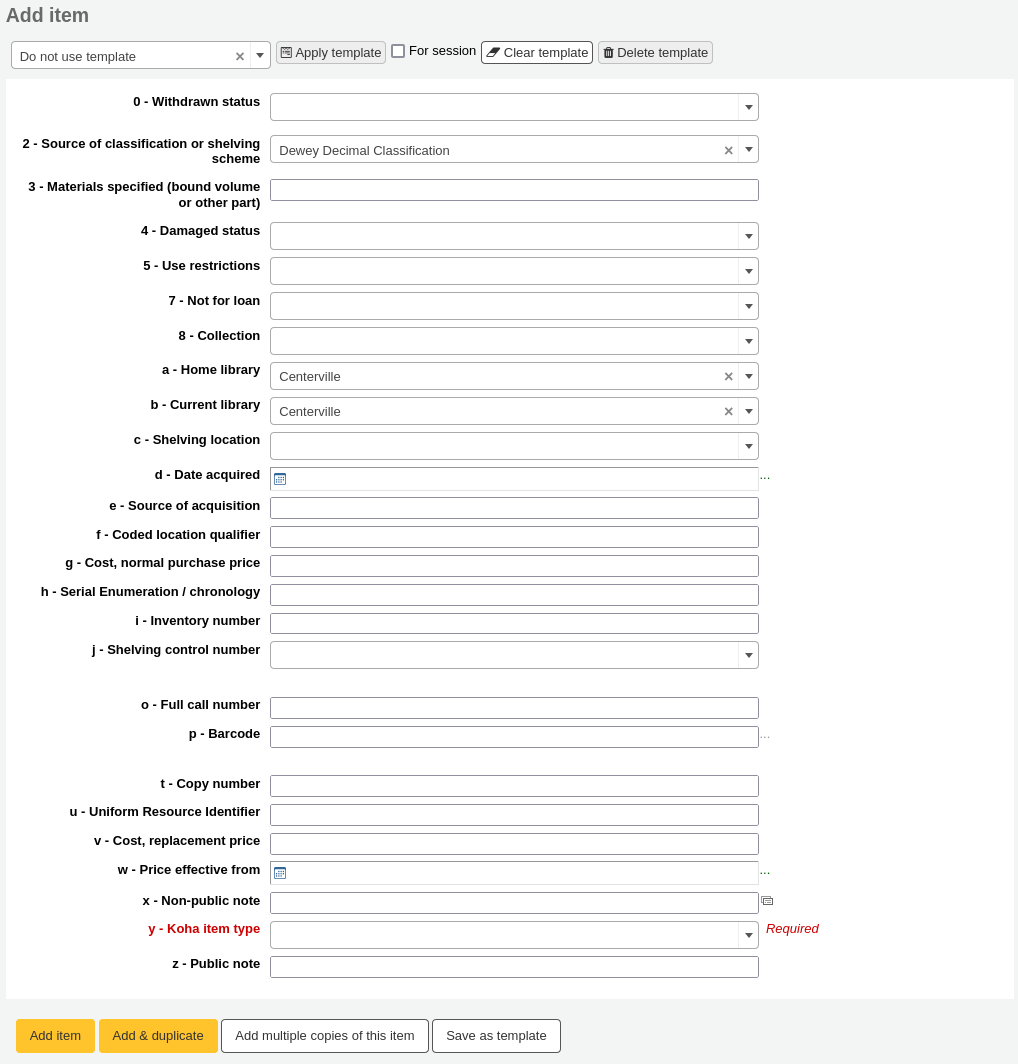
यदि आपके पास पहले से ही है आइटम टेम्पलेट, आप लागू करने के लिए टेम्पलेट चुन सकते हैं और 'टेम्पलेट लागू करें' पर क्लिक करें। यह टेम्पलेट मानों के साथ आइटम फॉर्म को पूर्व-समा देगा।
बहुत कम से कम, अगर आप आइटम घूम पर योजना, निम्नलिखित क्षेत्रों के लिए नए आइटम के लिए दर्ज किया जाना चाहिए:
-
यदि आप चाहें तो इस क्षेत्र के लिए कैटलॉगिंग प्लगइन 'कॉल नंबर ब्राउज़र' (cn_browser.pl) का उपयोग कर सकते हैं। यदि यह सक्षम है तो आप फ़ील्ड के दाईं ओर एक ... देखेंगे। क्लिक करने पर कॉल नंबर ब्राउज़र विंडो खुल जाएगी यदि पंक्ति को लाल रंग में हाइलाइट किया गया है तो कॉल नंबर उपयोग में है, यदि पतली हरी रेखा है तो कॉल नंबर का उपयोग किया जा सकता है।
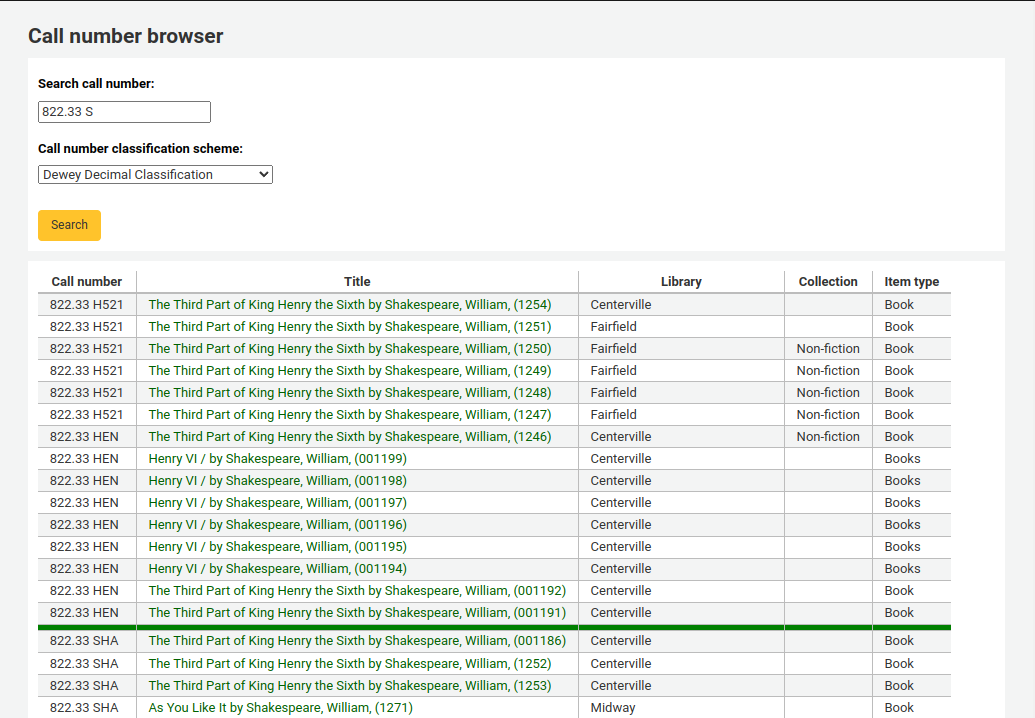
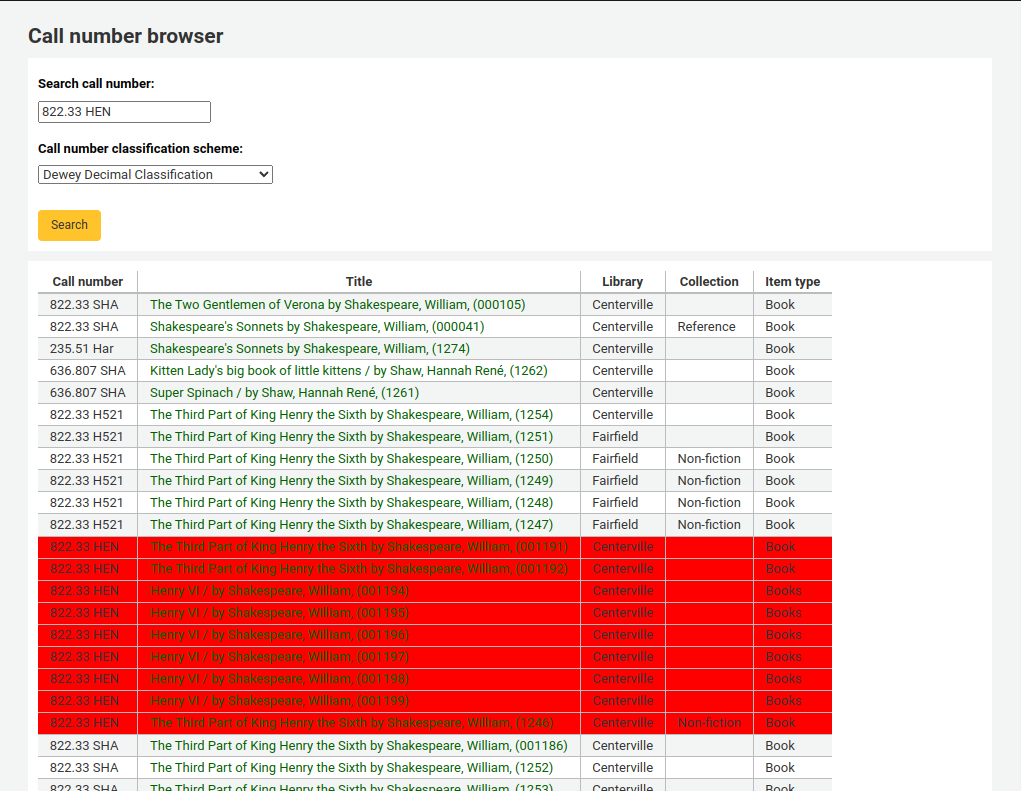
-
यह मान संरक्षक के लिए शुल्क लिया जाएगा जब आप निशान और आइटम के रूप में वे 'खोया' चैक आउट की है
यह सुनिश्चित करने के लिए कि इन मूल्यों को आप में भर दिया गया है, आप इन्हें अनिवार्य रूप में चिह्नित कर सकते हैं: संदर्भ: `फ्रेमवर्क <marc-bibliographic-frameworks-label> 'आप उपयोग कर रहे हैं और फिर वे' आवश्यक 'लेबल के साथ लाल रंग में दिखाई देंगे । आइटम तब तक नहीं बचाएगा जब तक आवश्यक फ़ील्ड भर नहीं हो जाती।

टिप्पणी
एक फ्रेमवर्क में आवश्यक आइटम सबफील्ड बनाने के लिए, 952 फ़ील्ड को संपादित करें फ्रेमवर्क संपादक.
आप किसी भी फ़ील्ड के लिए एड और आइटम स्क्रीन से सीधे एक नया अधिकृत मान जोड़ सकते हैं जो शेल्फ़िंग स्थान (उपक्षेत्र$c) या संग्रह कोड (सबफ़ील्ड$8) जैसे अधिकृत मूल्य श्रेणियों से जुड़े हुए हैं।
अधिकृत मूल्य विवरण टाइप करने के लिए शुरू करें, अगर एक मैच नहीं मिला है तो आपको विकल्प '(चयन करने के लिए)' दिखाई देगा।
पॉप-अप विंडो प्रदर्शित करने के लिए इस विकल्प पर क्लिक करें जहां आप नए अधिकृत मूल्य बना सकते हैं।
The authorized value category will be pre-populated from the field you are using, for example LOC for Shelving location, CCODE for Collection code. Take care when choosing your authorized value code. Refer to the notes on adding new authorized values for the correct format of these codes. Use the Description field for the actual value that will be displayed
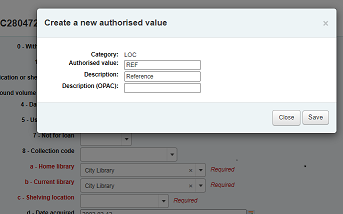
आप ग्रंथसूची और प्राधिकरण रिकॉर्ड से उसी तरह से अधिकृत मान जोड़ सकते हैं।
टिप्पणी
आपके पास कैटलॉगिंग से अधिकृत मान जोड़ने के लिए manage_auth_values प्रशासन की अनुमति होनी चाहिए।
जोड़े प्रपत्र नीचे दिए गए आइटम जोड़ने के लिए 3 बटन देखते हैं

'आइटम जोड़ें' केवल एक आइटम को जोड़ेगा
जोड़ें और डुप्लिकेट आइटम को जोड़ देगा और अपने नए संस्करण को भरने के लिए समान मूल्यों के साथ भरें
'इस आइटम की कई प्रतियां जोड़ें' यह पूछेंगे कि कितनी प्रतियां हैं और फिर बारकोड में +1 जोड़ने वाली वस्तुओं की संख्या को जोड़ देगा ताकि प्रत्येक बारकोड अद्वितीय हो

'टेम्पलेट के रूप में सहेजें' इस आइटम को एक आइटम टेम्प्लेट के रूप में सहेजेंगे।
चेतावनी
टेम्पलेट के रूप में सहेजने से आइटम नहीं बचाएगा। यह केवल टेम्पलेट बनाएगा।
आपका आइटम जोड़ा एक बार प्रस्तुत ऐड प्रपत्र के ऊपर दिखाई देगा

टिप्पणी
आप इस तालिका के स्तंभों को 'तालिका सेटिंग' व्यवस्थापन मॉड्यूल के अनुभाग (तालिका आईडी: आइटम संपादक) को अनुकूलित कर सकते हैं।
Your items will also appear below the bibliographic details on the record details page, in the 'Holdings' tab.
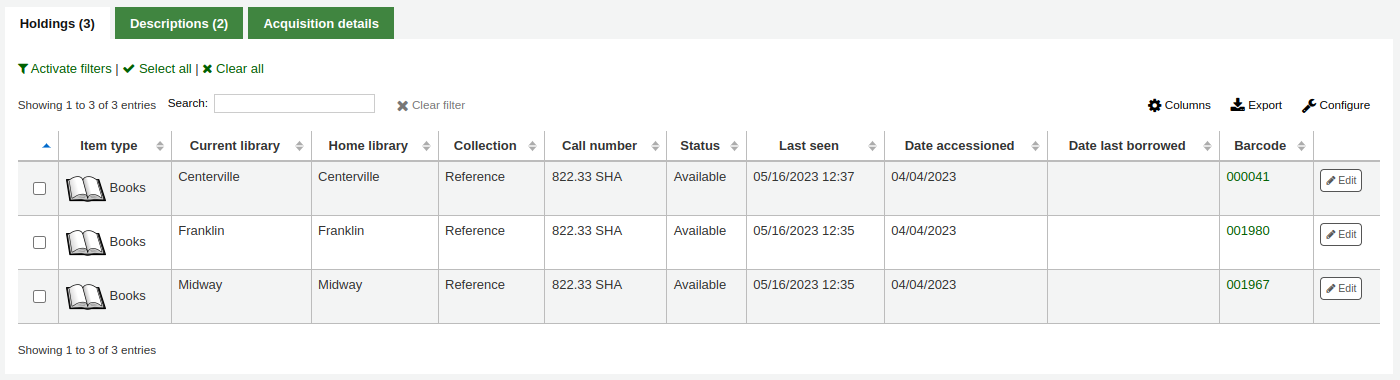
यदि आपके पास है SpineLabelShowPrintOnBibDetails सिस्टम वरीयता 'शो' पर सेट है, प्रत्येक आइटम के बगल में एक त्वरित रीढ़ लेबल प्रिंट करने के लिए एक बटन होगा।
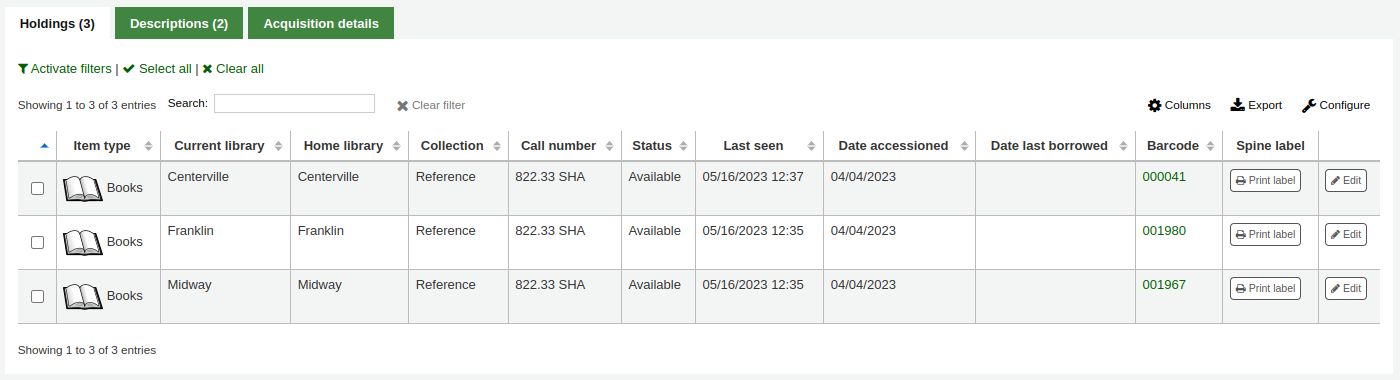
आप भी 'सक्रिय फिल्टर' लिंक पर क्लिक करके अपने होल्डिंगस तालिका की सामग्री को फिल्टर कर सकते हैं। इस शीर्ष जहां आप तालिका में परिणामों को फ़िल्टर करने के लिए कोई कॉलम में टाइप कर सकते हैं पर एक पंक्ति में दिखाई देंगे।
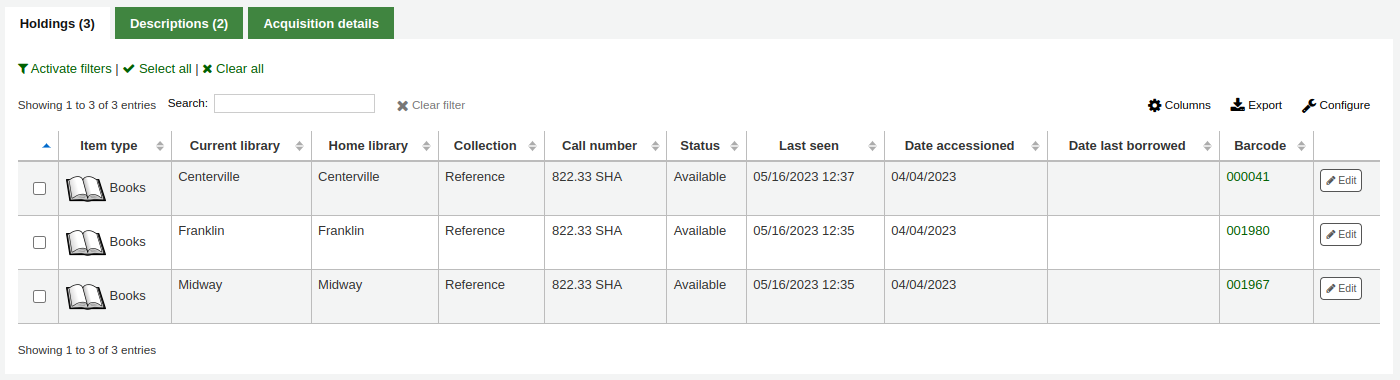
आइटम टेम्प्लेट जोड़ना और उपयोग करना
नए आइटम फॉर्म को आसानी से भरने के लिए आप साझा करने और पुन: उपयोग करने के लिए आइटम टेम्प्लेट बना सकते हैं।
टिप्पणी
जो कोई भी edit_itemsकरता है अनुमति आइटम टेम्प्लेट बना सकते हैं और साझा कर सकते हैं, और अपने स्वयं के टेम्प्लेट को हटा सकते हैं।
हालाँकि,manage_item_editor_templates (या सुपरलिब्रियन) अनुमति दूसरों द्वारा बनाए गए आइटम टेम्प्लेट को प्रबंधित करने के लिए आवश्यक है।
एक नया आइटम टेम्पलेट बनाना
एक आइटम टेम्पलेट बनाने के लिए,
पर जाएं : ref: एक नया आइटम जोड़ें <adding-items-label>
उन मानों के साथ आइटम फॉर्म भरें जिन्हें आप टेम्पलेट में जोड़ना चाहते हैं
आइटम को सहेजने के बजाय, 'टेम्पलेट के रूप में सहेजें' बटन पर क्लिक करें

'नए टेम्पलेट के रूप में सहेजें' चुनें
एक टेम्पलेट नाम दर्ज करें
चुनें कि आप चाहते हैं कि यह टेम्पलेट अन्य सभी कैटलॉगर्स के साथ साझा किया जाए
क्लिक करें 'सहेजें'
मौजूदा टेम्पलेट को अपडेट करना
मौजूदा टेम्पलेट को संपादित करने के लिए,
पर जाएं : ref: एक नया आइटम जोड़ें <adding-items-label>
फॉर्म के शीर्ष पर अपडेट करने के लिए टेम्पलेट चुनें

'टेम्पलेट लागू करें' पर क्लिक करें
आवश्यकताओं के अनुसार मूल्यों को बदलें
'टेम्पलेट के रूप में सहेजें' बटन पर क्लिक करें।

अद्यतन करने के लिए टेम्पलेट चुनें
चुनें कि आप चाहते हैं कि यह टेम्पलेट अन्य सभी कैटलॉगर्स के साथ साझा किया जाए
क्लिक करें 'सहेजें'
एक टेम्पलेट का उपयोग करना
एक टेम्पलेट का उपयोग करने के लिए,
पर जाएं : ref: एक नया आइटम जोड़ें <adding-items-label>
फॉर्म के शीर्ष पर अपडेट करने के लिए टेम्पलेट चुनें

'टेम्पलेट लागू करें' पर क्लिक करें
यदि 'सत्र के लिए' जाँच ', तो सभी नए आइटम इस टेम्पलेट पर आधारित होंगे, जब तक कि अन्यथा निर्दिष्ट न हो
आवश्यकताओं के अनुसार मूल्यों को बदलें
आइटम सहेजें
एक टेम्पलेट हटाना
एक टेम्पलेट को हटाने के लिए,
पर जाएं : ref: एक नया आइटम जोड़ें <adding-items-label>
फॉर्म के शीर्ष पर हटाने के लिए टेम्पलेट चुनें

'डिलीट टेम्पलेट' पर क्लिक करें
संपादित आइटम
आइटम कई मायनों में संपादित किया जा सकता है।
क्लिक करने ग्रंथ सूची रिकॉर्ड से 'संपादन' और 'संपादन आइटम'
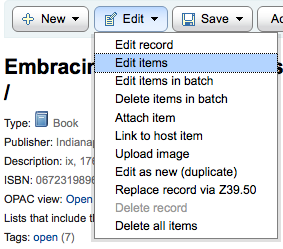
कौन सा आइटम जहां आप विशिष्ट आइटम के बाईं आप संपादित करें और 'संपादन' चुनने के लिए चाहते हैं 'क्रिया' बटन क्लिक कर सकते हैं की एक सूची खुल जाएगा।
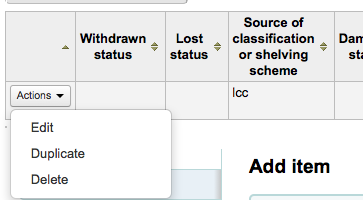
'आइटम' टैब पर क्लिक 'संपादन आइटम' आइटम के बगल में
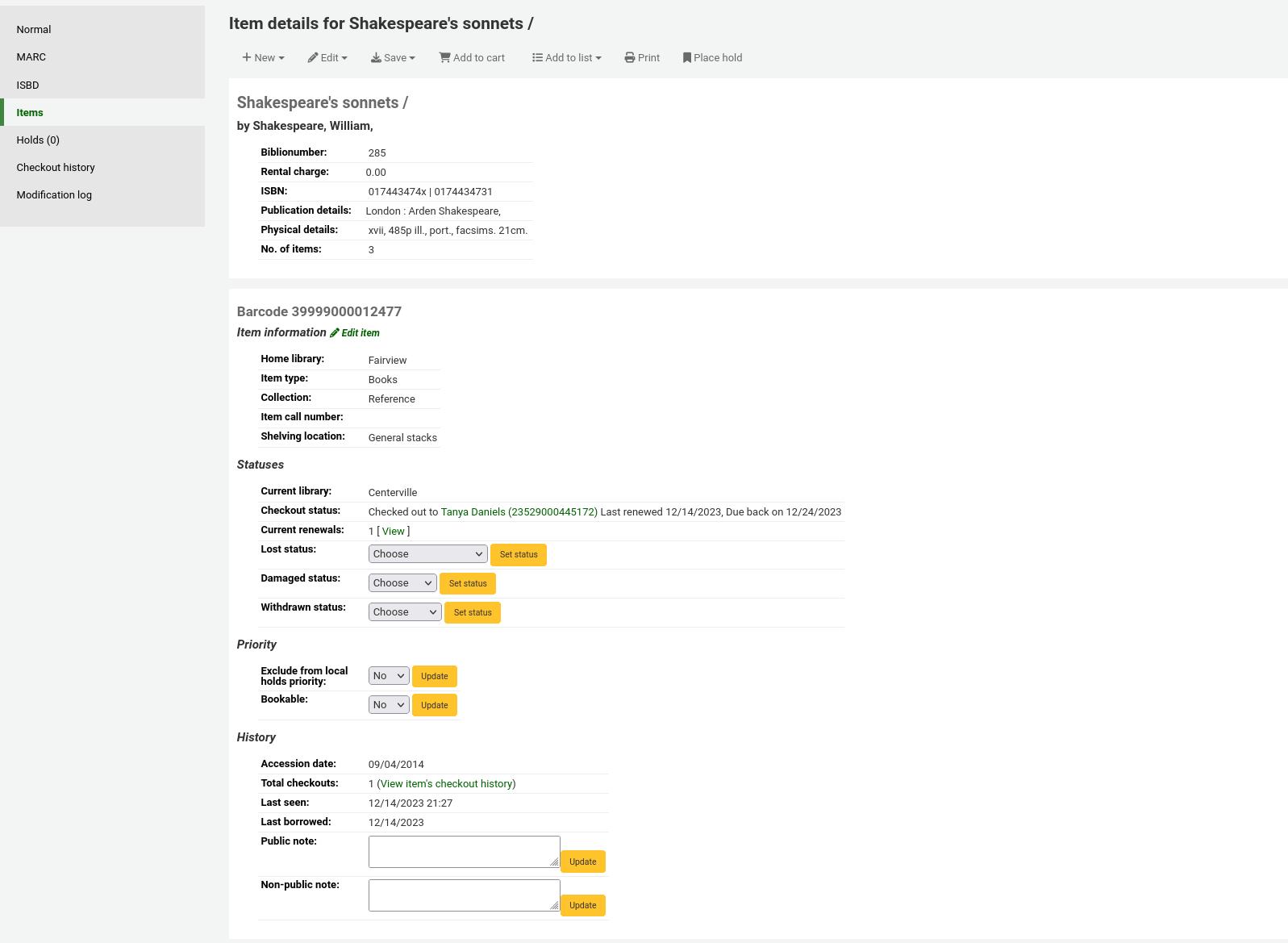
कौन सा आइटम आप संपादित करना चाहते हैं पर संपादक खुल जाएगा
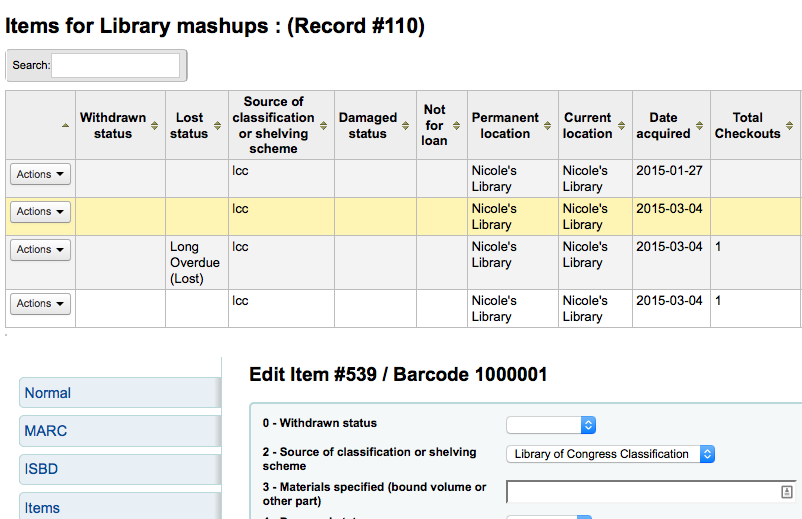
'संपादन' पर क्लिक करें और फिर 'बैच में संपादित आइटम'
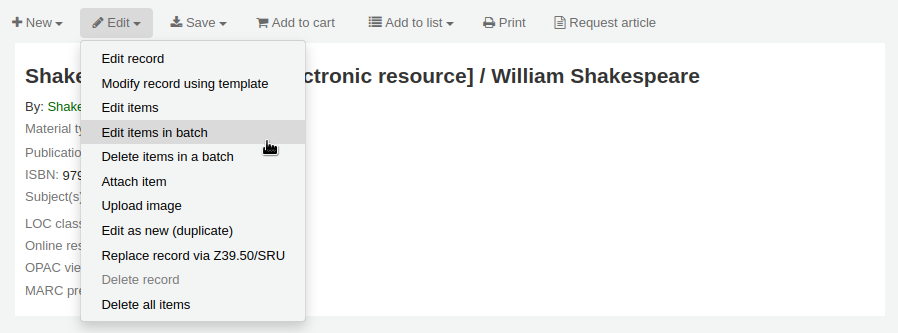
यह खुल जाएगा : रेफर: बैच आइटम संशोधन उपकरण <batch-item-modification-label> जहां आप बैच के रूप में इस रिकॉर्ड पर सभी आइटम संपादित कर सकते हैं।
आप यह भी सक्षम कर सकते हैं :ref:`StaffDetailItemSelection<StaffDetailItemSelection-label>`विवरण डिस्प्ले पर प्रत्येक आइटम के बाईं ओर चेकबॉक्स दिखाई देने के लिए। फिर आप उन आइटमों को देख सकते हैं जिन्हें आप संपादित करना चाहते हैं और सूची के शीर्ष पर 'चयनित आइटम को संशोधित करें' पर क्लिक करें।
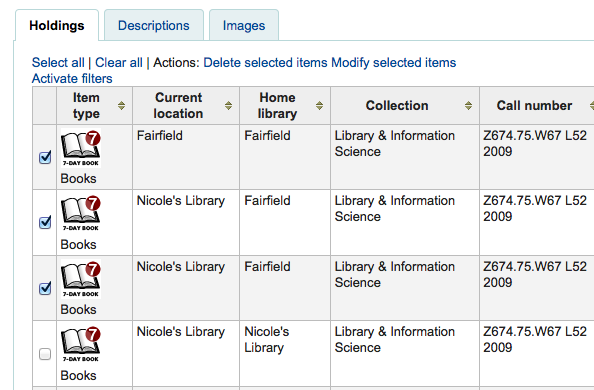
आप होल्डिंग्स टैब में प्रत्येक आइटम के अधिकार के लिए 'संपादन' क्लिक कर सकते हैं
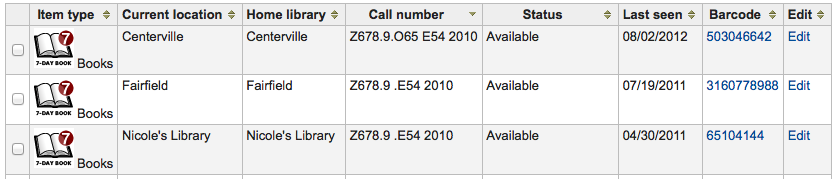
वहाँ भी स्टाफ क्लाइंट के खोज परिणामों से आइटम संपादित करने के लिए एक कड़ी है
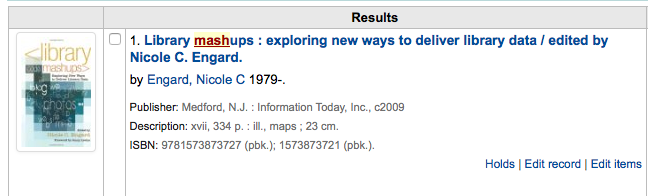
आखिरकार आप इसका उपयोग कर सकते हैं: रेफरी: बैच आइटम संशोधन <batch-item-modification-label> उपकरण
त्वरित आइटम स्थिति अद्यतन
Circulation staff often need to change the status of an item to Lost or Damaged. This doesn't require you to edit the entire item record. Instead, clicking on the item barcode on the checkout summary or checkin history will bring you to an item summary. You can also get to the item summary by clicking on the Items tab to the left of the bibliographic record's detail page.
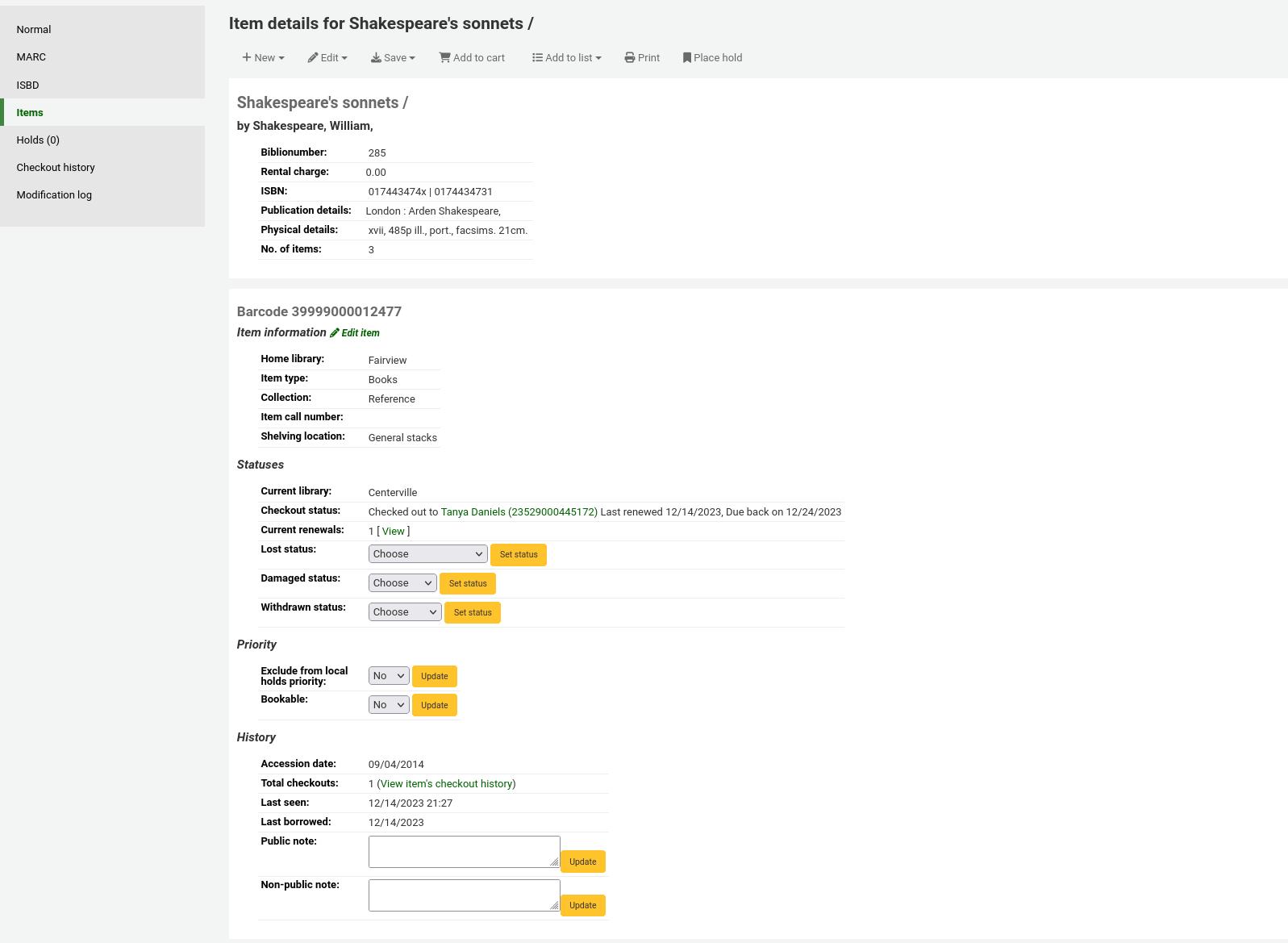
From this view, you can mark an item lost by choosing a lost status from the pull down and clicking the 'Set status' button. Same applies to the damaged and withdrawn statuses.

डुप्लिकेटिंग आइटम
आप आइटम संपादित करें स्क्रीन पर प्रत्येक आइटम के बाईं ओर 'क्रियाएँ' बटन पर क्लिक करके प्रत्येक आइटम को आसानी से डुप्लिकेट कर सकते हैं
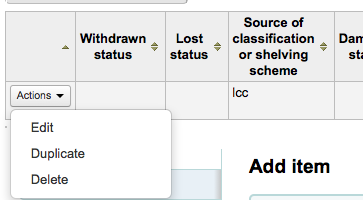
यहाँ से आप 'डुप्लीकेट' आइटम के लिए चुन सकते हैं और इस मद आप चुना से मूल्यों के साथ फार्म आप पॉप्युलेट हो जाएंगी।
बैच संपादन आइटम
Get there: More > Cataloging > Batch editing > Batch item modification
यह उपकरण आपको कोहा में आइटम के रिकॉर्ड के एक बैच को संशोधित करने की अनुमति देगा।
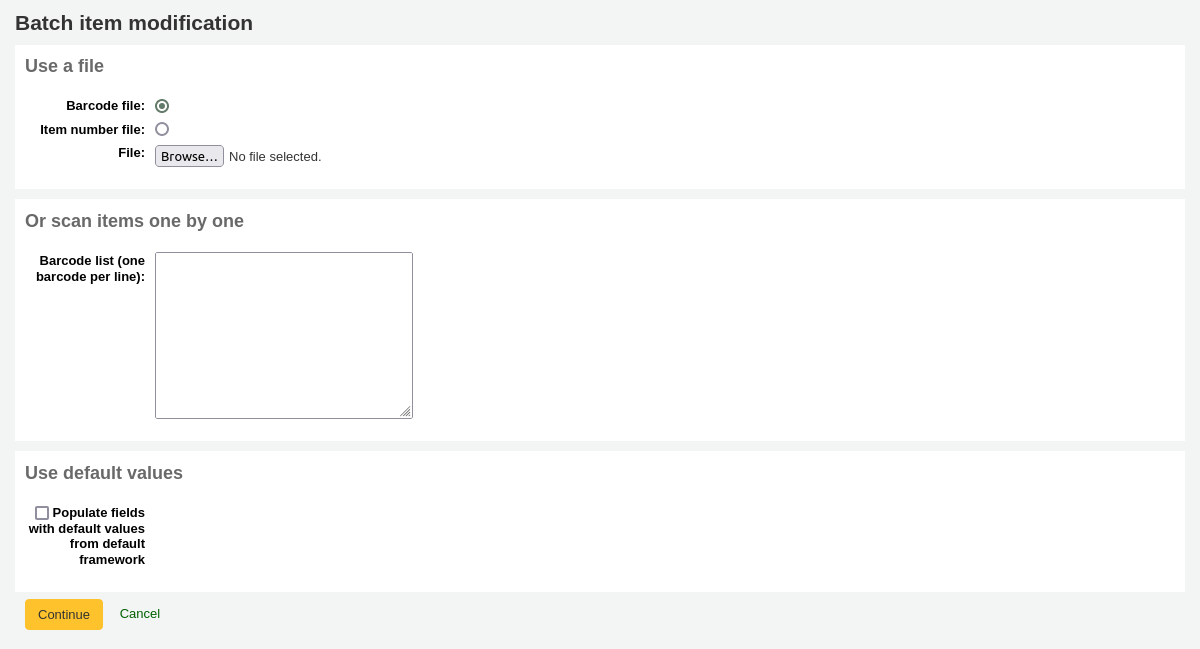
टूल से, या तो बारकोड्स या ItemNumbers की एक फ़ाइल अपलोड करने के लिए चुनें, या अपलोड टूल के नीचे बॉक्स में एक -एक करके आइटम बारकोड को स्कैन करें। आप यह भी तय कर सकते हैं कि संपादित वस्तुओं को the में परिभाषित डिफ़ॉल्ट मानों के साथ पॉप्युलेट किया जाना चाहिए: Ref: डिफ़ॉल्ट फ्रेमवर्क <marc-bibliographic-frameworks-label>.
एक बार फ़ाइल अपलोड हो जाने या बारकोड सूचीबद्ध होने के बाद, 'जारी रखें' पर क्लिक करें।
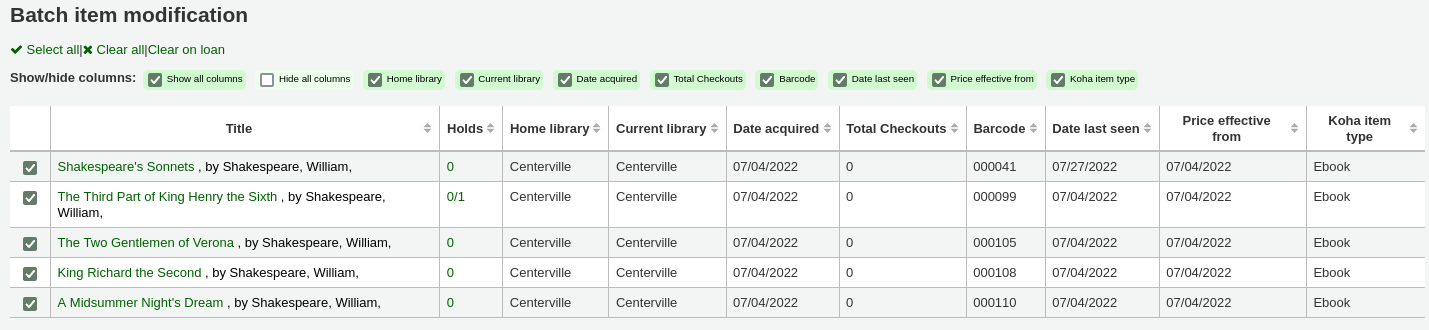
आपको उन आइटमों के सारांश के साथ प्रस्तुत किया जाएगा जिन्हें आप संशोधित करना चाहते हैं। यहां से, आप उन आइटमों को अनचेक कर सकते हैं जिन्हें आप नीचे दिए गए फॉर्म में परिवर्तन करने से पहले संशोधित नहीं करना चाहते हैं। आप उन कॉलम को भी छिपा सकते हैं जिन्हें आपको पूरी आइटम टेबल देखने के लिए बाएं से दाएं स्क्रॉल करने से रोकने के लिए देखने की आवश्यकता नहीं है। होल्ड कॉलम आइटम के लिए वर्तमान होल्ड की एक गिनती प्रदर्शित करता है।
टिप्पणी
वर्तमान में चेक किए गए सभी आइटम्स को अनचेक करने के लिए आप फॉर्म के शीर्ष पर स्थित 'क्लियर ऑन लोन' लिंक पर क्लिक कर सकते हैं।
एडिट फॉर्म का उपयोग करके, संपादित करने के लिए कौन से फ़ील्ड चुनें। प्रत्येक फ़ील्ड के दाईं ओर चेकबॉक्स की जाँच करके आप उस फ़ील्ड के मानों को साफ कर सकते हैं, जो आप संशोधित कर रहे हैं।
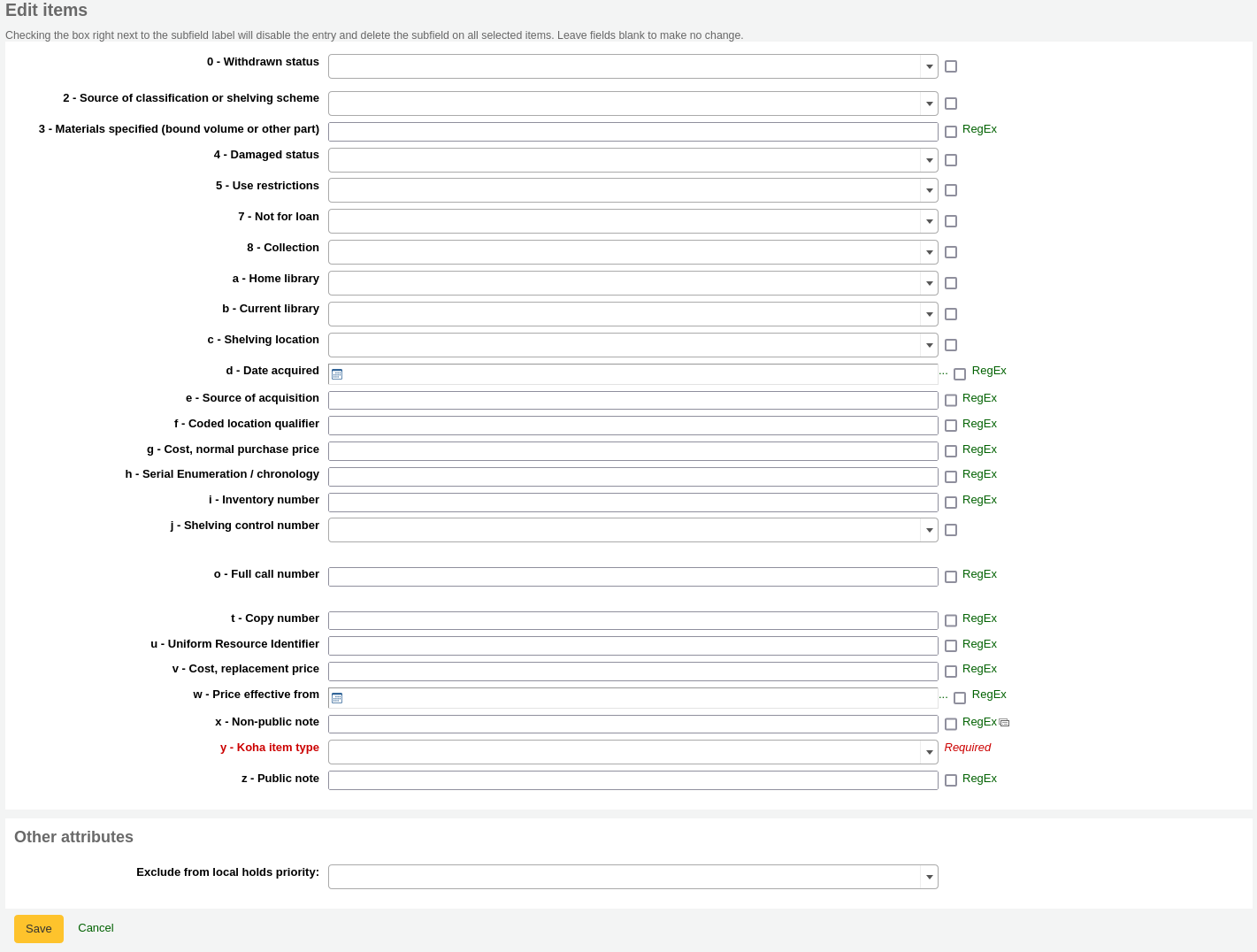
टेक्स्ट फ़ील्ड को नियमित अभिव्यक्ति प्रतिस्थापन में बदलने के लिए आप 'RegEx' लिंक पर भी क्लिक कर सकते हैं। इसका उपयोग टेक्स्ट स्ट्रिंग के केवल एक भाग को बदलने के लिए किया जाता है।

एक बार बदलाव किए जाने के बाद, नौकरी को पृष्ठभूमि की नौकरियों में संलग्न किया जाएगा।

संपादित आइटम देखने के लिए, 'एनकेयूड जॉब का विवरण देखें' पर क्लिक करें।
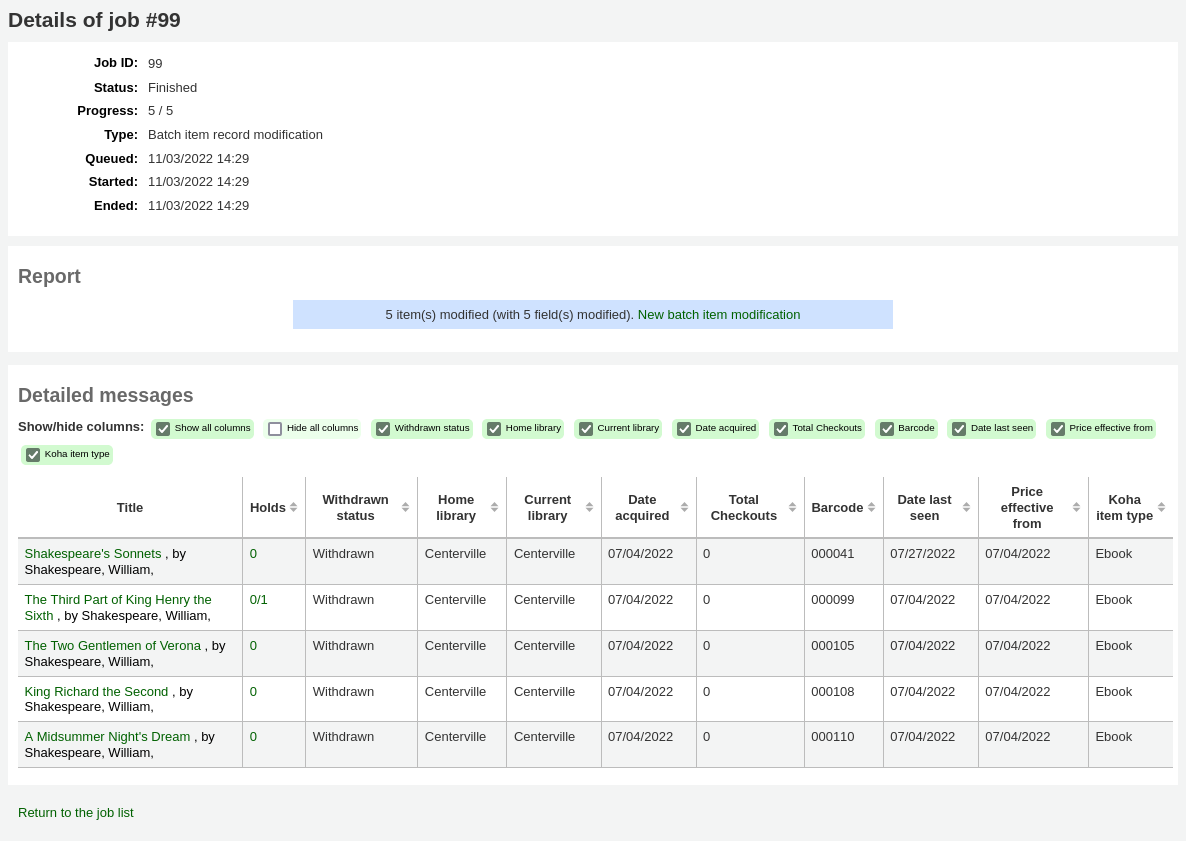
ग्रंथ सूची से बैच संपादन आइटम
आप किसी ग्रंथ सूची में एक ग्रंथ सूची पर वस्तुओं को भी संपादित कर सकते हैं और ग्रंथ सूची में जाकर संपादित करें > बैच में आइटम संपादित करें पर क्लिक करें
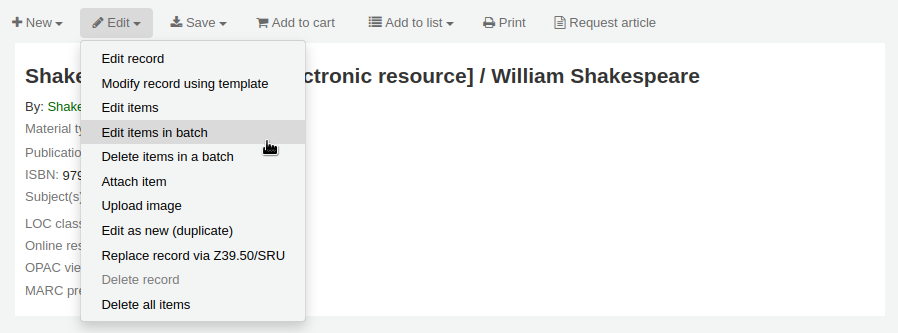
यह आपको उसी पर लाएगा: Ref: बैच आइटम संशोधन उपकरण के रूप में ऊपर <batch-item-modification-label>।
एक रिपोर्ट से बैच संपादन आइटम
यह बैच आइटम संशोधन उपकरण भी उपलब्ध है रिपोर्ट परिणाम जब परिणामों में आइटमनंबर शामिल होते हैं।
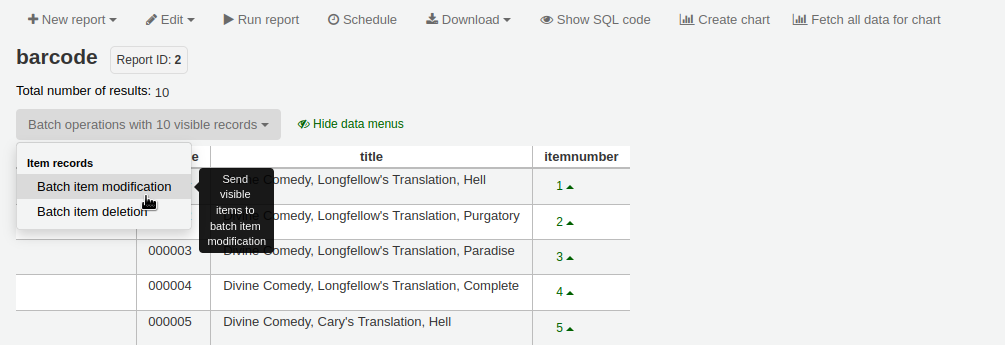
When the report contains the itemnumber, the option 'Batch operations with X visible records' will automatically appear. This option contains batch item modification and batch item deletion.
डिफ़ॉल्ट रूप से, रिपोर्ट चलाने के दौरान केवल 20 परिणाम दिखाए जाते हैं, इसलिए, बैच संशोधन केवल 20 परिणामों पर किया जाएगा। यदि आपके पास अधिक परिणाम हैं जो आप एक बैच में संपादित करना चाहते हैं, तो बैच ऑपरेशन चुनने से पहले प्रति पृष्ठ परिणामों की संख्या बदलना सुनिश्चित करें।
उम्र के आधार पर स्वचालित आइटम संपादन
Get there: More > Cataloging > Automation > Automatic item modifications by age
यह टूल आपको आइटम विशिष्ट फ़ील्ड को अपडेट करने की अनुमति देता है जब कोई आइटम एक निश्चित आयु तक पहुंचता है।
टिप्पणी
कर्मचारियों को इस उपकरण तक पहुंचने के लिए items_batchmod अनुमति की आवश्यकता है
टिप्पणी
इस टूल में सेटिंग्स पर कार्रवाई की जाएगी :ref:`संबंधित क्रॉन जॉब <cron-automatic-item-update-label> .
यदि आपने कोई नियम नहीं बनाया है, तो आपको पृष्ठ पर 'नियम जोड़ने' का विकल्प दिखाई देगा। नियम बनाने के लिए इस बटन पर क्लिक करें।

यदि आपके पास पहले से ही नियम हैं तो एक बटन होगा जो 'एडिट रूल्स' पढ़ता है। एक नया नियम बनाने के लिए पेज के शीर्ष पर 'एडिट रूल्स' बटन पर क्लिक करें।

आपको एक ऐसे पृष्ठ पर लाया जाएगा जहां आप मौजूदा नियमों को संपादित कर सकते हैं या नया नियम बना सकते हैं

'नियम जोड़ें' पर क्लिक करें।
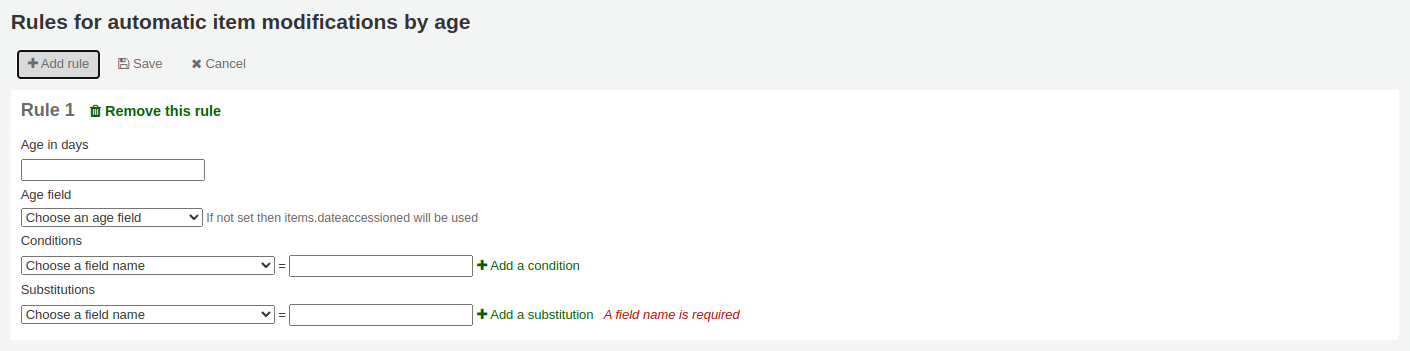
नया नियम सेट करने के लिए प्रकट होने वाले फॉर्म को भरें:
आयु में दिन: उन दिनों में उम्र जिसमें आइटम अपडेट करेगा
आयु क्षेत्र: वह क्षेत्र जिस पर उम्र आधारित है
items.dateaccessioned (डिफ़ॉल्ट): आइटम के अधिग्रहण की तारीख; मार्क21 में, यह सामान्य रूप से मैप किया जाता है 952$d
items.replacementpricedate: दिनांक प्रतिस्थापन मूल्य से प्रभावी है; मार्क21 में, यह सामान्य रूप से मैप किया जाता है 952$w
items.datelastborrowed: दिनांक आइटम को अंतिम बार चेक किया गया था; मार्क21 में, यह सामान्य रूप से मैप किया जाता है 952$s (not editable manually)
items.datelastseen: आइटम पर किए गए अंतिम लेनदेन की तारीख; मार्क21 में, यह सामान्य रूप से मैप किया जाता है 952$r (मैन्युअल रूप से संपादन योग्य नहीं)
items.damaged_on: जिस तारीख पर क्षतिग्रस्त स्थिति सेट किया गया था (मैन्युअल रूप से संपादन योग्य नहीं)
items.lost_on: जिस तारीख पर lost status सेट किया गया था (मैन्युअल रूप से संपादन योग्य नहीं)
items.withdrawn_on: जिस तारीख पर विदड्रान स्टेटस सेट किया गया था (मैन्युअल रूप से संपादन योग्य नहीं)
शर्तें: अद्यतन को ट्रिगर करने के लिए क्या मानदंड की आवश्यकता है
ड्रॉपडाउन मेनू से जांच करने के लिए फ़ील्ड चुनें
वह मान दर्ज करें जिसे फ़ील्ड को अद्यतन को ट्रिगर करना चाहिए
यदि आपको एक से अधिक शर्तों की आवश्यकता है, तो 'एक शर्त जोड़ें' पर क्लिक करें
प्रतिस्थापन: स्क्रिप्ट के चलने पर क्या बदलाव किए जाते हैं
ड्रॉपडाउन मेनू से बदलने के लिए फ़ील्ड चुनें
अद्यतन के बाद फ़ील्ड का मान दर्ज करना चाहिए
यदि आपको एक से अधिक परिवर्तन करने की आवश्यकता है, तो 'एक प्रतिस्थापन जोड़ें' पर क्लिक करें
एक बार जब आप कर लेते हैं, तो नियम को बचाने के लिए 'सेव' बटन पर क्लिक करें और मुख्य पृष्ठ पर वापस जाएं, या एक और नियम जोड़ने के लिए फिर से 'जोड़ें नियम' पर क्लिक करें।

पुस्तकालयों के माध्यम से वस्तुओं को स्वचालित रूप से घुमाना
Get there: More > Cataloging > Automation > Stock rotation
टिप्पणी
यह उपकरण केवल तभी उपलब्ध होगा जब स्टॉकरोटेशन सिस्टम वरीयता सक्षम है।
टिप्पणी
इस स्वचालन उपकरण तक पहुंचने के लिए, कर्मचारियों को निम्नलिखित की आवश्यकता है अनुमतियाँ:
manage_rotas: यह रोटा को बनाने, अपडेट करने और हटाने की क्षमता देता है
manage_rota_items: यह एक रोटा परआइटमों को जोड़ने, हटाने और प्रगति करने की क्षमता प्रदान करता है।
स्टॉक रोटेशन संसाधनों को पुस्तकालय शाखाओं के बीच अधिक निष्पक्ष रूप से फैलाने में मदद करता है और संरक्षकों को शीर्षकों की एक विस्तृत श्रृंखला देखने की अनुमति देता है।
आइटम लोकप्रिय हैं, जबकि वे एक विशेष शाखा में नए हैं। हालांकि, उनका उपयोग अक्सर समय के साथ बंद हो जाता है। यह उपकरण उपयोग में गिरावट से पहले किसी अन्य शाखा पर वस्तुओं की आवाजाही को स्वचालित करने के लिए लाइब्रेरियन को अधिकार देता है और इससे उपयोगी जीवन का विस्तार होता है।
लाइब्रेरी स्टाफ रोटेशन प्लान (रोटा) बनाएं और फिर उन्हें आइटमों में असाइन करें। एक कॉनजॉब तब इन वस्तुओं को रोटेशन प्लान पर निर्दिष्ट पुस्तकालयों को गोल करने के लिए साइकिल चलाने के लिए उपयोग किया जाता है, वर्तमान चरण में निर्धारित अवधि के बाद उन्हें अगले चरण में स्थानांतरित कर दिया जाता है।
टिप्पणी
इस उपकरण के लिए आवश्यक है stockrotation.pl cron job जिसे दैनिक आधार पर चलाने के लिए कॉन्फ़िगर किया जाना चाहिए।
ईमेल नोटिस का उपयोग पुस्तकालय शाखाओं को अगली शाखा में पारगमन में डालने के लिए आइटमों की एक सूची के साथ प्रदान करने के लिए किया जा सकता है और यदि कोई आइटम उस समय ऋण पर पाया जाता है जब इसे स्थानांतरित किया जाना चाहिए, तो एक अलर्ट जब यह प्रदर्शित किया जाएगा जब यह प्रदर्शित किया जाएगा अगला लौटा है।
टिप्पणी
उपयोग किया गया नोटिस SR_SLIP है। इसे: Ref: नोटिस और पर्ची टूल <notices-and-slips-label> के साथ अनुकूलित किया जा सकता है .
स्टॉक रोटेशन टूल पेज से आप कर सकते हैं: Ref: नई रोटेशन प्लान (ROTA) जोड़ें <stock-rotation-new-rota-label> और अपने वर्तमान में कॉन्फ़िगर किए गए रोटेशन योजनाओं का सारांश देखें। फिर आप योजना विवरण को संपादित कर सकते हैं, योजनाओं को सक्रिय और निष्क्रिय कर सकते हैं और किसी दिए गए रोटेशन योजना पर चरणों और वस्तुओं का प्रबंधन कर सकते हैं।
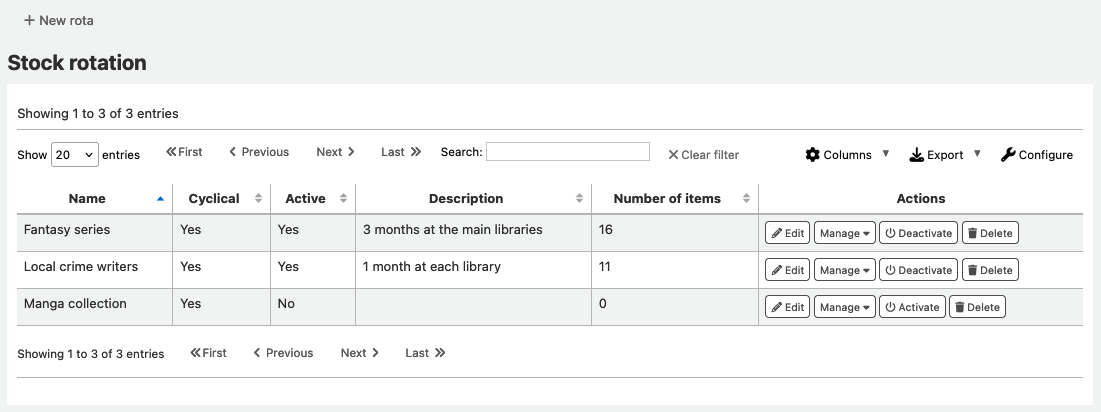
टिप्पणी
आप इस तालिका के स्तंभों को 'तालिका सेटिंग्स' व्यवस्थापन मॉड्यूल के अनुभाग (तालिका आईडी: स्टॉक_प्रोटेशन) को अनुकूलित कर सकते हैं।
एक नया रोटा बनाना
एक नया रोटा (रोटेशन प्लान) बनाने के लिए, मुख्य स्टॉक रोटेशन पेज पर 'न्यू रोटा' बटन पर क्लिक करें।
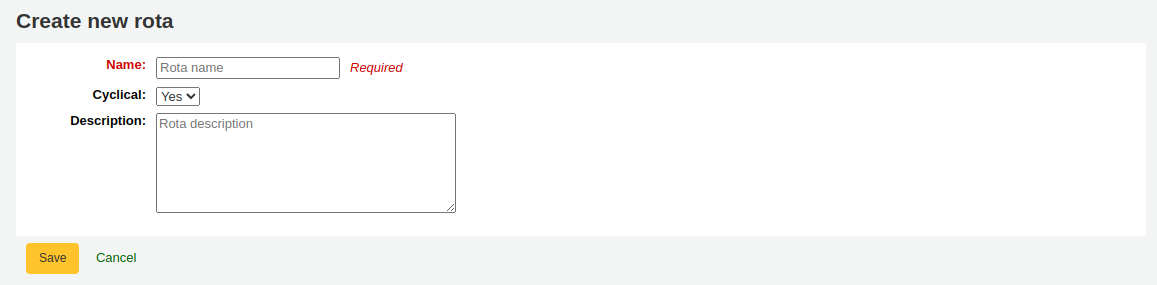
नाम: रोटा की पहचान करने के लिए एक नाम या कोड दर्ज करें
चक्रीय:
नही: आइटम रोटा के अंत तक पहुंचने पर रोटेशन योजना पर अंतिम पुस्तकालय में रहेगा
हाँ: आइटम घूमना जारी रखेंगे, रोटेशन योजना पर पहली लाइब्रेरी में वापस लौटेंगे, जब उन्होंने अंतिम लाइब्रेरी में अपना आवंटित समय पूरा कर लिया है, अनिश्चित काल तक रोटा से मैन्युअल रूप से हटाए जाने तक
विवरण: वैकल्पिक रूप से सारांश विचारों में प्रदर्शन के लिए रोटा का विस्तारित विवरण जोड़ सकता है।
एक बार रोटा के साथ पूरा हो जाता है :ref: स्टेज <stock-rotation-add-stage-label> और :ref:`आइटम <stock-rotation-add-items-label> `, आप रोटा को सक्रिय कर सकते हैं रोटेशन के माध्यम से वस्तुओं को साइकिल चलाना शुरू करें।
स्टॉक रोटेशन टूल मेन पेज से, रोटा के बगल में 'एक्टिवेट' पर क्लिक करें।
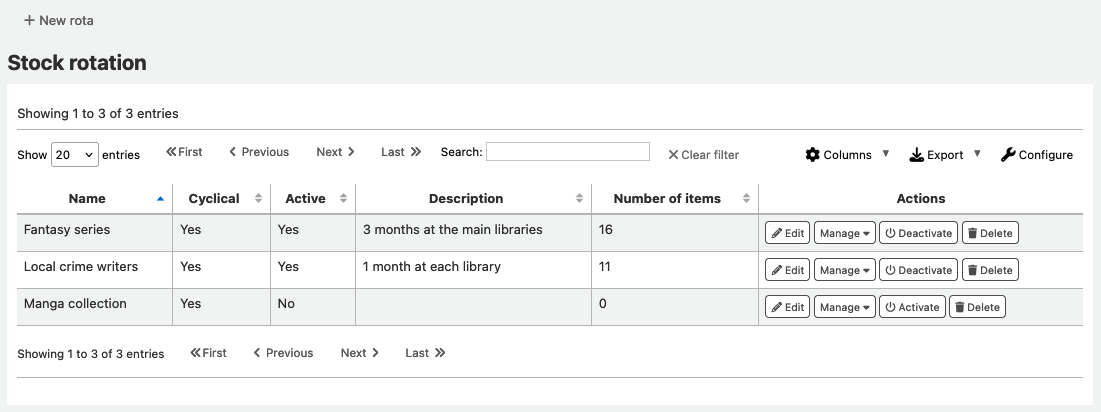
एक रोटा में चरणों को जोड़ना
एक बार रोटा बन जाने के बाद, आप इसमें चरणों को जोड़ सकते हैं। चरणों की लंबाई होती है कि एक आइटम आगे बढ़ने से पहले किसी विशेष पुस्तकालय में रहेगा।
स्टॉक रोटेशन सारांश पृष्ठ से, 'प्रबंधन' बटन पर क्लिक करें और 'चरणों' विकल्प चुनें।
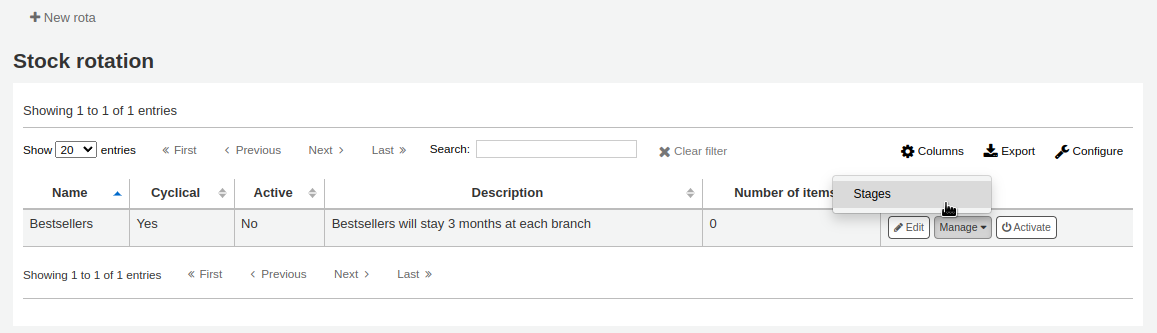
'स्टेज जोड़ें' बटन पर क्लिक करें।
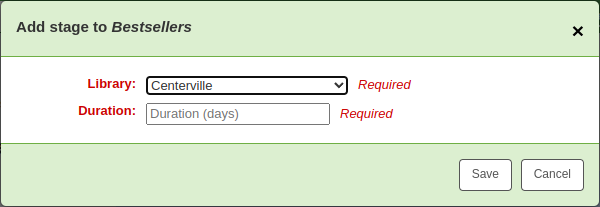
लाइब्रेरी: लाइब्रेरी चुनें इस चरण के लिए है
अवधि: आइटम को आगे बढ़ने से पहले इस लाइब्रेरी में रहने के दिनों की संख्या दर्ज करें
क्लिक करें सहेजें
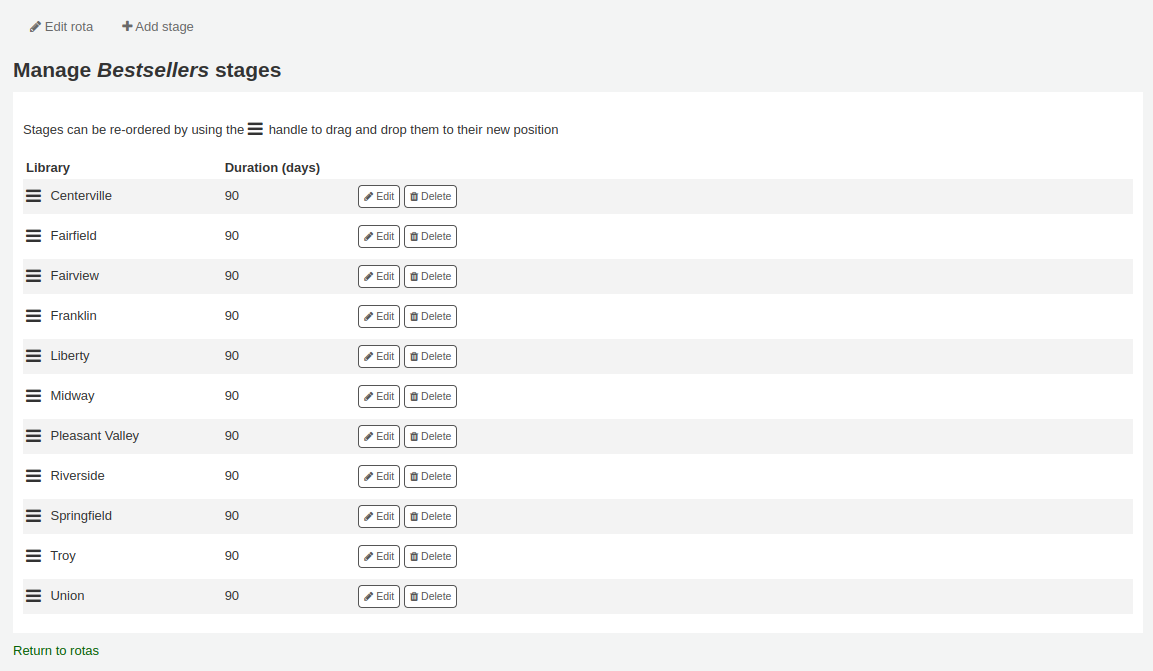
एक बार सभी चरणों को जोड़े जाने के बाद, आप आदेश को बदलने के लिए बाईं ओर हैंडल का उपयोग करके उन्हें चारों ओर ले जा सकते हैं।
एक रोटा में आइटमों को जोड़ना
एक बार एक रोटा के चरणों में होने के बाद, आइटम को इसमें जोड़ा जा सकता है।
स्टॉक रोटेशन सारांश पृष्ठ से, 'मैनेज' बटन पर क्लिक करें और 'आइटम' विकल्प चुनें।
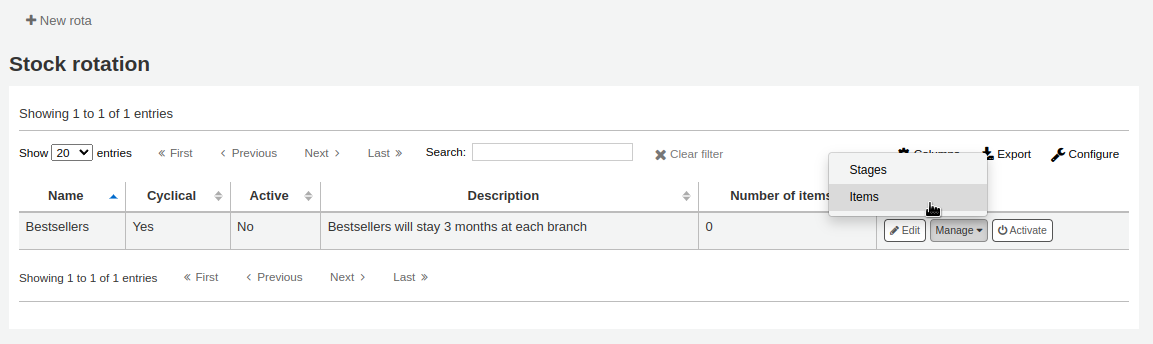
'आइटम जोड़ें' बटन पर क्लिक करें।
आइटम को व्यक्तिगत रूप से (बारकोड द्वारा) या बल्क में (एक लाइन सीमांकित बारकोड फ़ाइल के अपलोड के माध्यम से) में रोटा में जोड़ा जा सकता है।
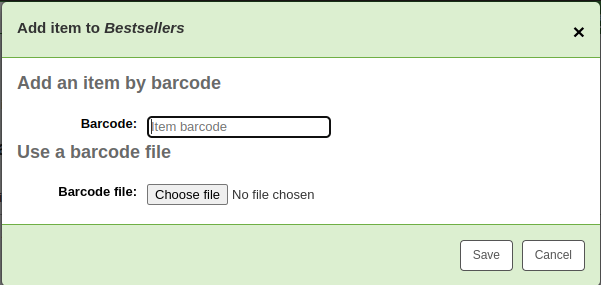
एक विस्तृत रिकॉर्ड देखते समय बाईं ओर 'रोटा' टैब में स्टाफ इंटरफ़ेस कैटलॉग के माध्यम से एक रोटा में आइटम भी जोड़े जा सकते हैं।
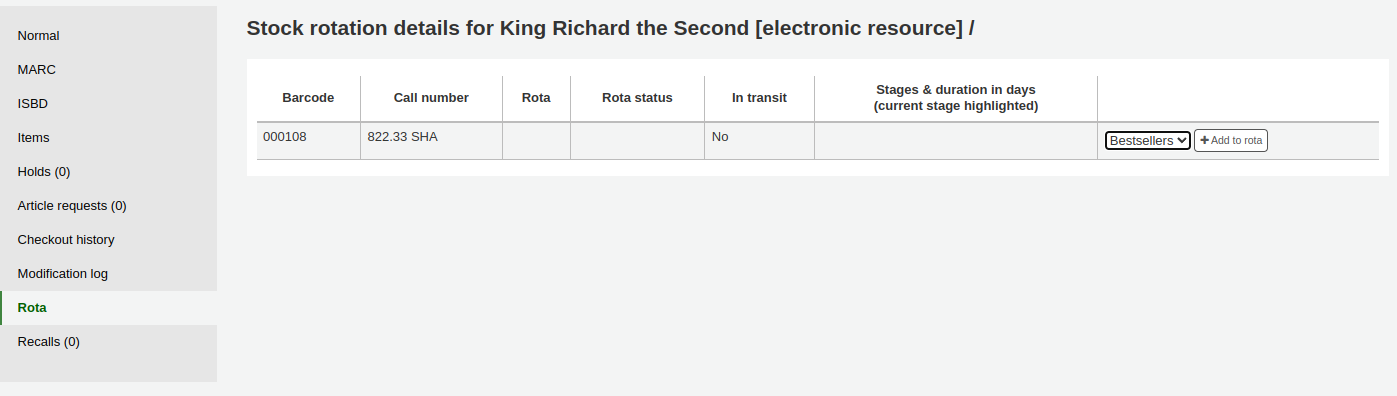
आइटम को जोड़ने के लिए ROTA चुनें और 'रोटा जोड़ें' पर क्लिक करें।
EDI में LRP (लाइब्रेरी रोटेशन प्लान) फ़ील्ड का उपयोग करके अधिग्रहण के समय में आइटम को स्वचालित रूप से ROTAs में जोड़ा जा सकता है।
प्रबंधन पर > आइटम पेज, रोटा पर उनके वर्तमान स्थान के साथ सभी वस्तुओं का सारांश होगा। आपके पास तुरंत आइटमों को प्रगति करने, आइटम को 'मांग में' के रूप में चिह्नित करने और रोटेशन से किसी आइटम को हटाने के विकल्प हैं।
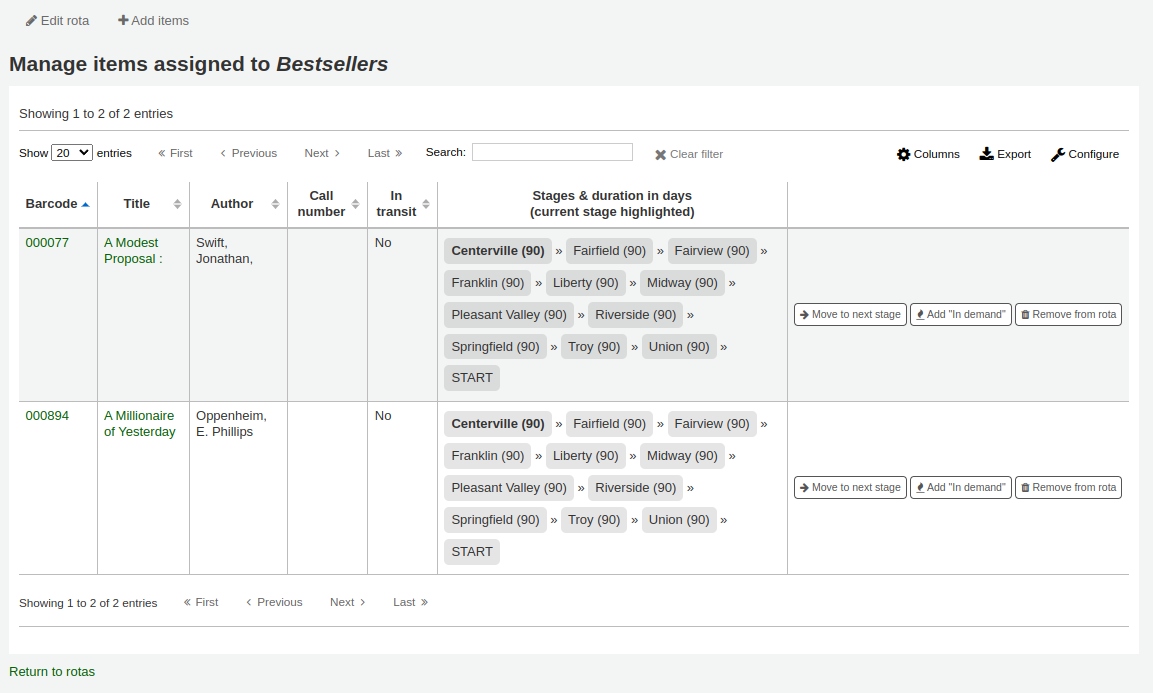
टिप्पणी
आप इस तालिका के स्तंभों को 'तालिका सेटिंग' व्यवस्थापन मॉड्यूल के अनुभाग (तालिका आईडी: stock_rotation_manage_items) को अनुकूलित कर सकते हैं।
अगले चरण में जाएं: आइटम को सीधे अगले चरण में प्रगति करें, भले ही वर्तमान चरण में अवधि पूरी न हो।
"इन डिमांड" जोड़ें: रोटा में सेट की तुलना में आइटम की अवधि दोगुनी हो जाएगी। यह अक्सर उन आइटमों के लिए उपयोग किया जाता है जो किसी विशेष पुस्तकालय में अप्रत्याशित रूप से लोकप्रिय पाए जाते हैं।
रोटा से निकालें: रोटा से आइटम निकालें।
व्यक्तिगत आइटमों को 'रोटा' टैब में स्टाफ इंटरफ़ेस कैटलॉग से भी प्रबंधित किया जा सकता है।
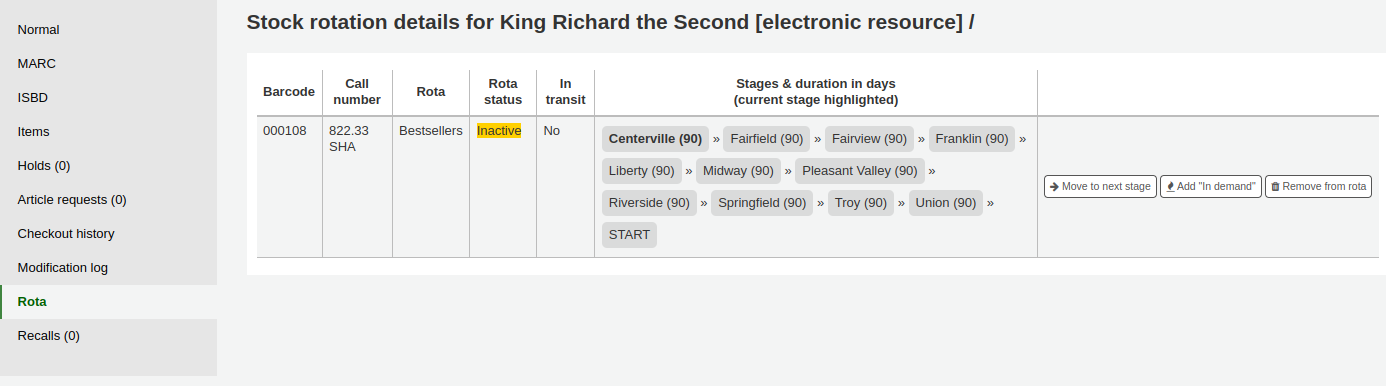
समूहन आइटम
आप एक विशिष्ट आइटम या अगले उपलब्ध आइटम के बजाय एक ग्रंथ सूची रिकॉर्ड पर आइटम के सबसेट पर रखने के लिए आइटम को समूह बना सकते हैं। उदाहरण के लिए, यदि आपके पास एक श्रृंखला के लिए एक ग्रंथ सूची रिकॉर्ड है, और प्रत्येक वॉल्यूम के कई आइटम हैं, तो आप वॉल्यूम द्वारा आइटम को समूह बना सकते हैं और फिर "वॉल्यूम 4" के अगले उपलब्ध आइटम पर रख सकते हैं।
टिप्पणी
स्टाफ उपयोगकर्ताओं की जरूरत है manage_item_groups अनुमति
आपको पहले आइटम समूहों की सुविधा के साथ सक्षम करने की आवश्यकता है:ref:EnableItemGroups<enableitemgroups-label> सिस्टम वरीयता.
एक बार सिस्टम वरीयता सक्षम होने के बाद, एक नया 'आइटम समूह' टैब स्टाफ इंटरफ़ेस में विस्तृत रिकॉर्ड में दिखाई देगा।
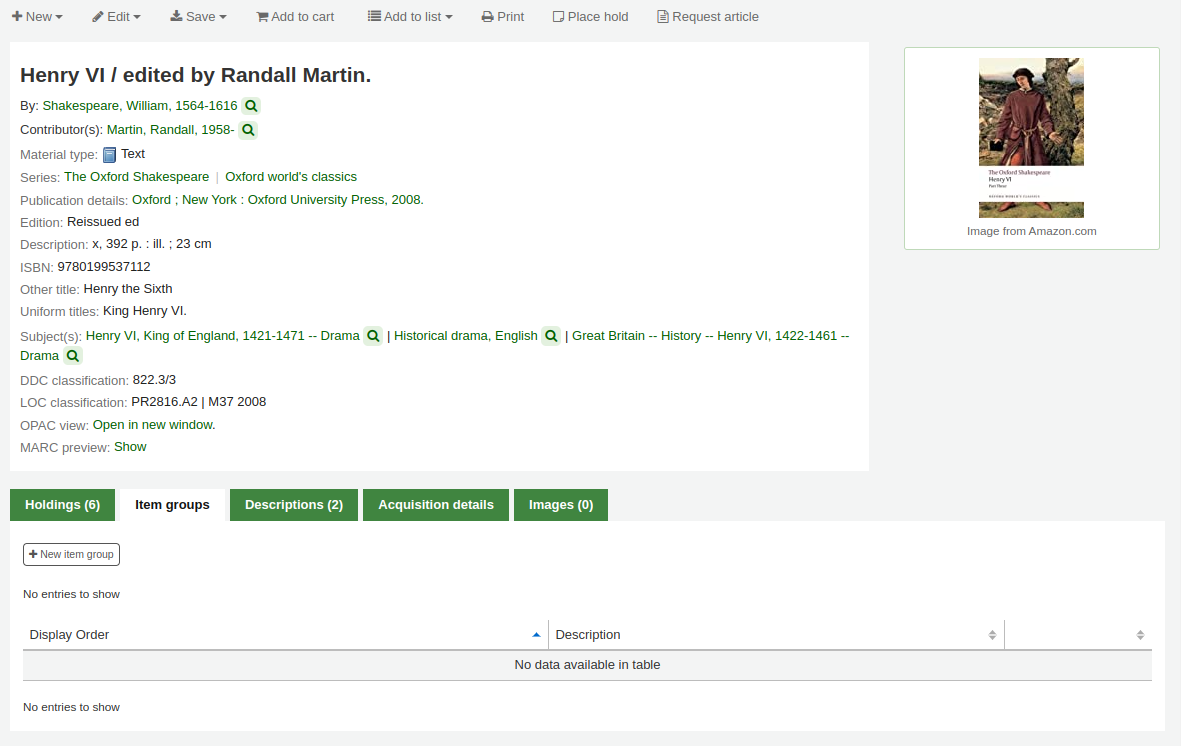
'न्यू आइटम ग्रुप' बटन पर क्लिक करें
दिखाई देने वाले रूप में,
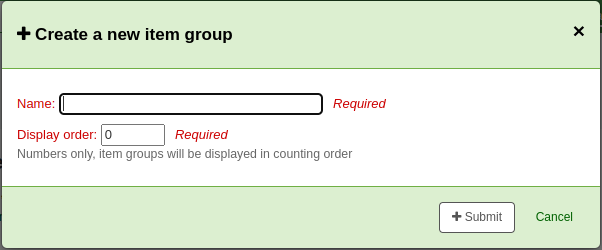
नाम: समूह के लिए एक नाम दर्ज करें, यह नाम स्टाफ इंटरफ़ेस और ओपेक में दिखाई देगा
प्रदर्शन आदेश: उस स्थिति के लिए एक संख्या दर्ज करें इस समूह को उसी रिकॉर्ड के अन्य समूहों की तुलना में प्रदर्शित किया जाना चाहिए (उदाहरण के लिए, यदि आपके पास 0, 1 और 2 के साथ समूह हैं, तो प्रदर्शन आदेश के रूप में, 0 समूह पहले प्रदर्शित किया जाएगा, 1 समूह को दूसरा प्रदर्शित किया जाएगा और 2 समूह को तीसरा प्रदर्शित किया जाएगा। आप वहां कोई भी नंबर डाल सकते हैं, आपके समूह 3, 11 और 27 हो सकते हैं, उस मामले में, 3 पहले प्रदर्शित किया जाएगा, फिर 11 और अंत में 27))
समूह बनाने के लिए 'सबमिट' पर क्लिक करें
एक बार जब यह बनाया जाता है, तो आप समूह में आइटम जोड़ सकते हैं।
'होल्डिंग्स' टैब में, उन वस्तुओं की जांच करें जिन्हें समूह में जोड़ा जाना चाहिए
तालिका के शीर्ष पर, बैच क्रियाएं होंगी, 'ऐड/मूव टू आइटम ग्रुप' पर क्लिक करें
चुनें कि चयनित आइटमों को किस समूह में जोड़ा जाना चाहिए
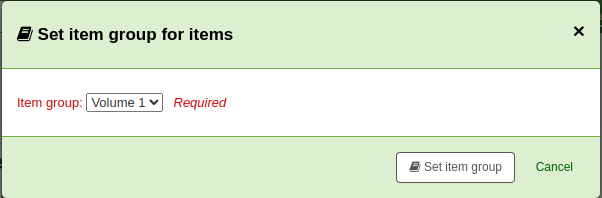
'सेट आइटम समूह' पर क्लिक करें
आइटम समूह जिसमें प्रत्येक आइटम को 'होल्डिंग' तालिका में दिखाया जाएगा।
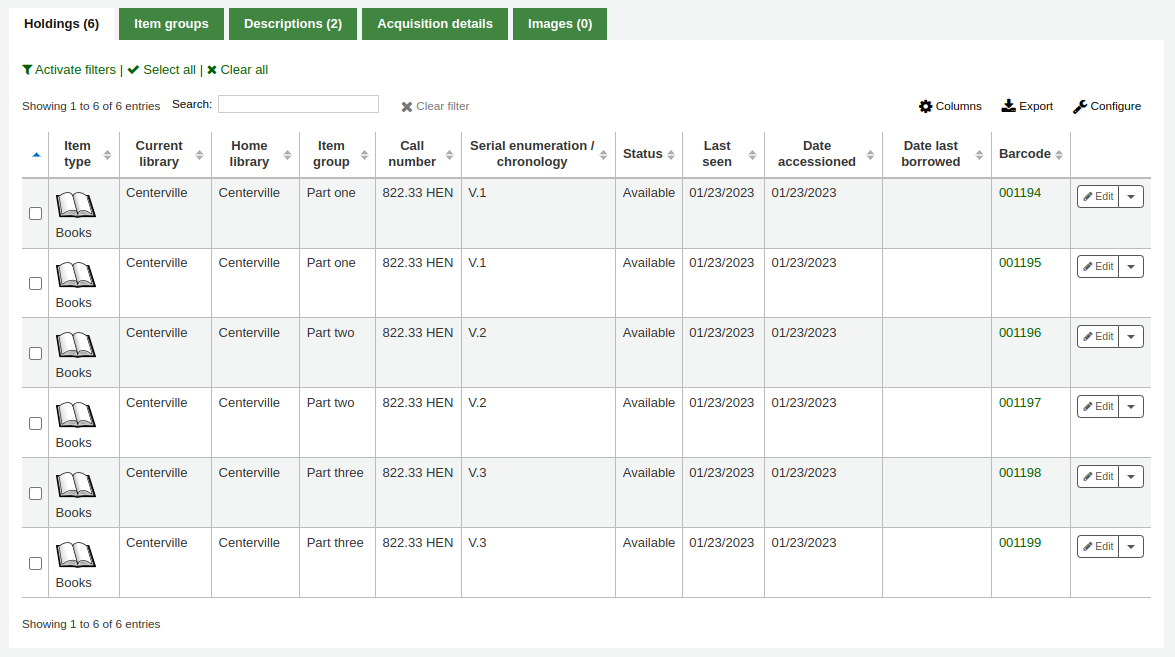
किसी आइटम समूह को हटाने के लिए, 'आइटम समूह' टैब पर जाएं, और 'डिलीट' बटन पर क्लिक करें। यह केवल समूह को हटा देगा, आइटम बने रहेंगे, लेकिन बिना सोचे -समझे।
आइटम जानकारी
हर ग्रंथ सूची रिकॉर्ड के बाईं ओर वहाँ आइटम देखने के लिए एक टैब है।
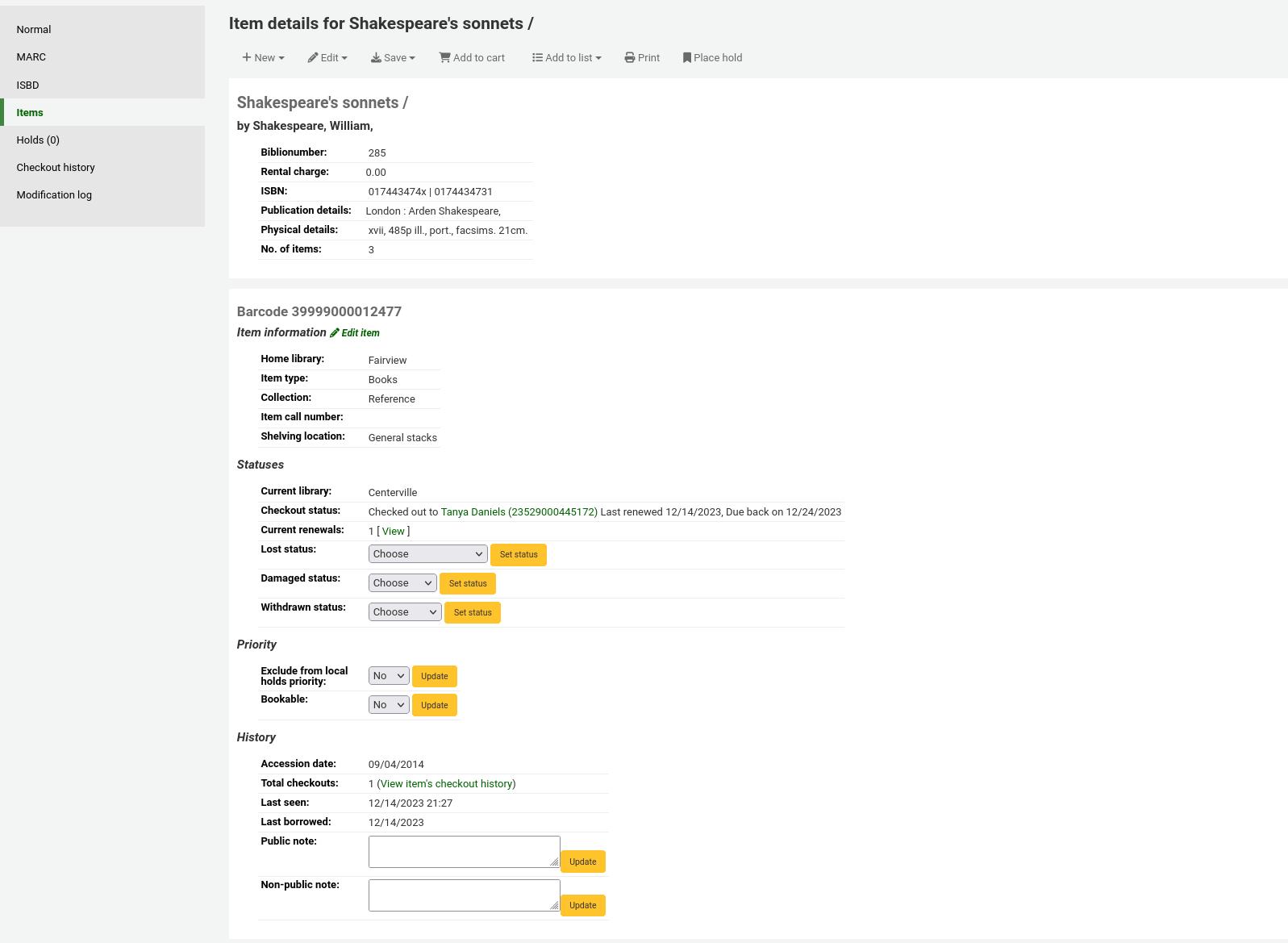
Clicking that tab will give you basic information about the items.
The 'Item information' section shows basic information about the item such as the home library, item type, collection, call number, copy number, shelving location, replacement price, and accompanying materials.

The 'Statuses' section shows the current status of the item. If the item is on loan, the loan details are displayed. If the item was renewed, you can click 'View' to see the details of any renewals, which include the date, the staff member who renewed the checkout, as well as if it was done manually or automatically (through the automatic_renewals.pl cronjob).

You can also view and edit the status information in this section. If an item is marked lost, damaged or withdrawn, you will see the date that status was applied.

The 'Priority' section shows if the item is excluded from local holds priority.

The 'History' section shows information about the acquisition and check out history of the item. If you ordered the item through the acquisitions module, this section will include the order date, vendor, accession (receiving) date and invoice number. Clicking the order or accession date will bring you to the acquisitions information for that item. This section also shows the number of total checkouts (with a link to see the checkout history), the date and time the item was last seen, the date it was last borrowed and the last patron to borrow this item (if the StoreLastBorrower system preference is enabled), if the item was paid for by the patron, the volume or serial number information, and public and non-public notes.
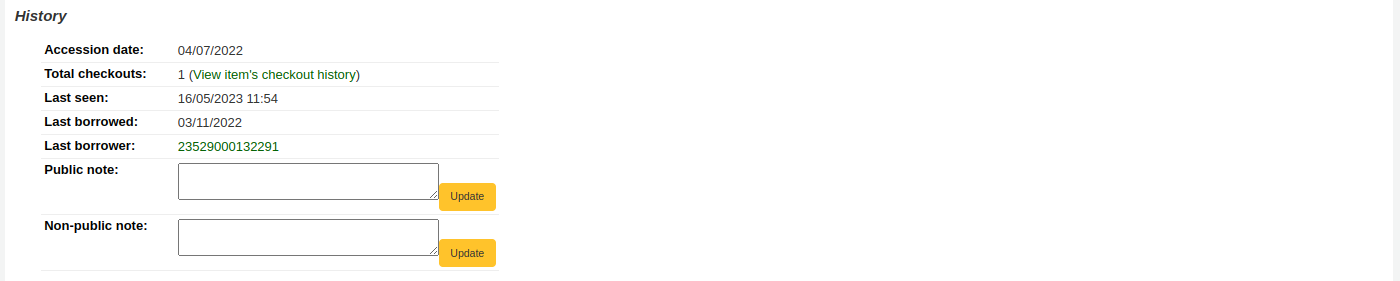
आइटम के लिए कवर छवियां जोड़ना
यदि आपके पास या तो OPACLocalCoverImages या : ref: localcoverimages <LocalCoverImages-label> सेट टू 'शो', आप 'अपलोड छवि' से व्यक्तिगत आइटम रिकॉर्ड के लिए कवर छवियों को अपलोड कर सकते हैं। होल्डिंग्स टेबल के दाईं ओर संपादन बटन से विकल्प।
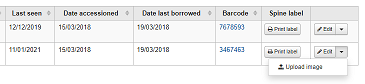
अपने कंप्यूटर पर छवि फ़ाइल खोजने के लिए फ़ाइल चुनें पर क्लिक करें और फिर फ़ाइल अपलोड करें।
On the next screen you are given the option to replace existing images. You can then click on Process images.
होल्डिंग्स डिस्प्ले में कवर इमेज कॉलम में इमेज दिखाई देगी।
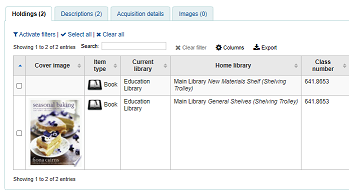
To delete an image, click on the image in the holdings display. You will see a greyed out copy of the image with the option to delete.
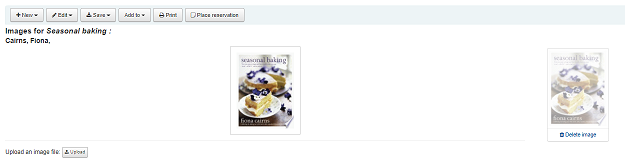
चलती आइटम
Items can be moved from one bibliographic record to another using the 'Attach item' option.
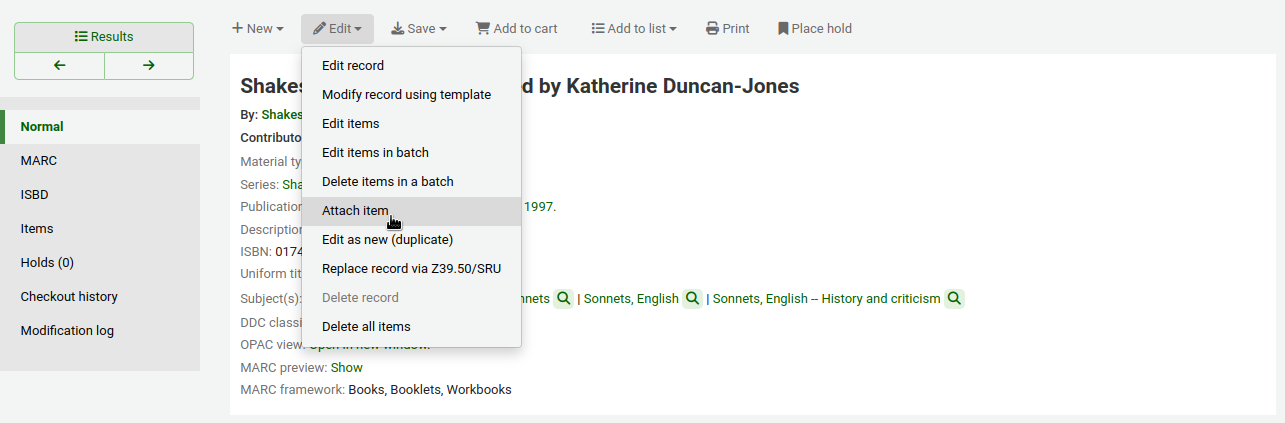
उस ग्रंथसूची रिकॉर्ड पर जाएं जिसे आप आइटम संलग्न करना चाहते हैं और 'संपादन' मेनू से 'आइटम संलग्न करें' चुनें।
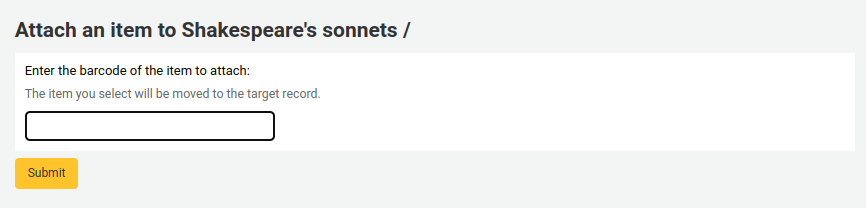
Simply enter the barcode for the item you want to move and click 'Submit'.
यदि यह एक ग्रंथ सूची से जुड़ा अंतिम शेष आइटम है, तो आपको मूल होस्ट रिकॉर्ड को हटाने के लिए एक बटन के साथ प्रस्तुत किया जाएगा।

If you want to move all items to a new record creating only one bibliographic record you can use the merge records tool instead.
आइटम हटाना
वहाँ आइटम रिकॉर्ड को नष्ट करने के लिए कई तरीके हैं। आप शीर्ष पर बिब रिकार्ड के लिए विस्तार पृष्ठ खोलने और 'संपादन' बटन क्लिक करके ऐसा कर सकते हैं तो आप केवल एक आइटम को नष्ट करने की जरूरत है। वहां से आप 'संपादन' आइटम करने के लिए चुन सकते हैं।
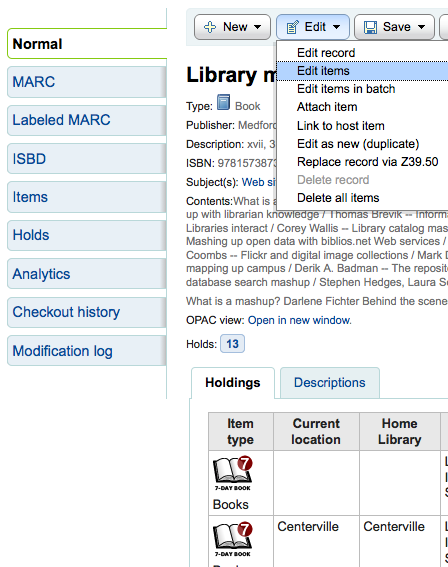
आप मदों की एक सूची है और हर एक के बगल के साथ प्रस्तुत किया जाएगा एक लिंक 'नष्ट' लेबल किया जाएगा। कि लिंक पर क्लिक करें और यदि आइटम चैक आउट नहीं कर रहा है यह है कि आइटम को हटाना होगा।
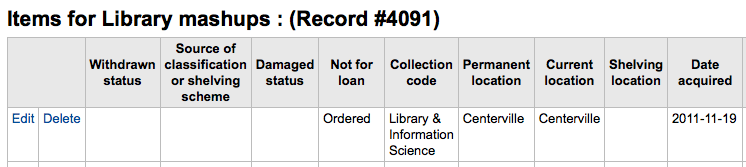
आप जानते हैं कि अपने रिकॉर्ड से जुड़ी वस्तुओं के सभी वर्तमान में बाहर की जाँच नहीं कर रहे हैं, तो आप का उपयोग करें 'संपादन' मेनू' के तहत विकल्प 'सभी आइटम हटाएं' कर सकते हैं और यह रिकॉर्ड से सभी आइटम को हटा देगा।
आप भी सक्षम कर सकते हैं StaffDetailiteMSelection `चेकबॉक्स को विवरण डिस्प्ले पर प्रत्येक आइटम के बाईं ओर दिखाई देने के लिए। फिर आप उन आइटमों को देख सकते हैं जिन्हें आप हटाना चाहते हैं और सूची के शीर्ष पर 'चयनित आइटम हटाएं' पर क्लिक करें।
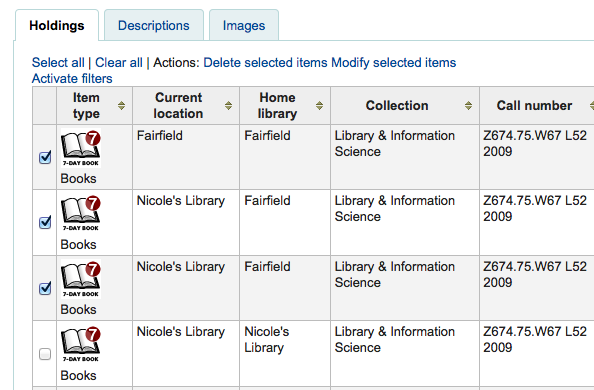
अंत में आप इन्हें इस्तेमाल कर सकते हैं :रेफर: `बैच डिलीट टूल <batch-item-deletion-label>आइटम के एक बैच को हटाने के लिए.
बैच डिलीट आइटम
Get there: More > Cataloging > Batch editing > Batch item deletion
यह उपकरण आपको कोहा से आइटम रिकॉर्ड के एक बैच को हटाने की अनुमति देगा।
टूल से, या तो बारकोड्स या ItemNumbers की एक फ़ाइल अपलोड करने के लिए चुनें, या अपलोड टूल के नीचे बॉक्स में एक -एक करके आइटम बारकोड को स्कैन करें।
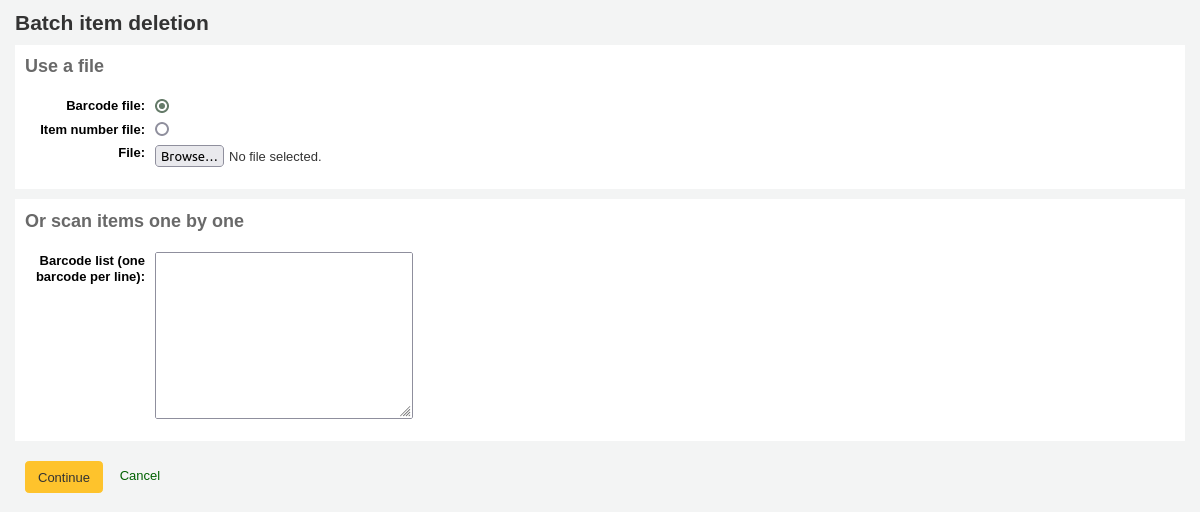
एक बार फ़ाइल अपलोड हो जाने या बारकोड सूचीबद्ध होने के बाद, 'जारी रखें' पर क्लिक करें।
आपको एक पुष्टिकरण स्क्रीन के साथ प्रस्तुत किया जाएगा। यहां से आप उन वस्तुओं को अनचेक कर सकते हैं जिन्हें आप हटाना नहीं चाहते हैं। यदि अंतिम आइटम हटाए जा रहे हैं, तो आप ग्रंथ सूची रिकॉर्ड को हटाने के लिए कोई आइटम नहीं बना सकते हैं, यदि कोई आइटम नहीं है।
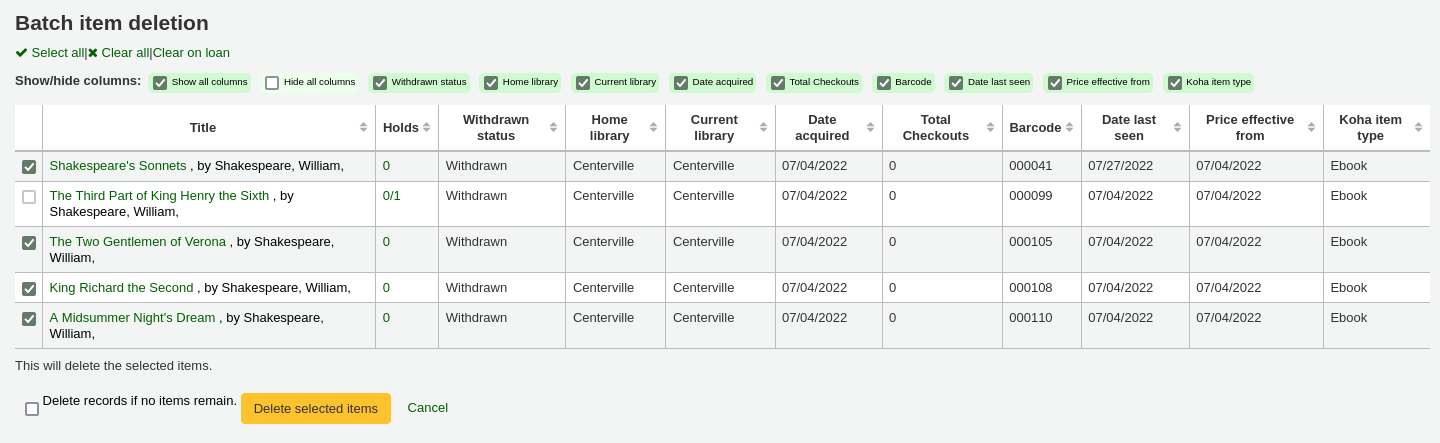
टिप्पणी
आइटम जो एक या एक से अधिक रिकॉर्ड-स्तरीय होल्ड के साथ ग्रंथ सूची रिकॉर्ड से जुड़े अंतिम आइटम हैं, स्वचालित रूप से अनियंत्रित हो जाएंगे। आइटम को हटाने से पहले आपको होल्ड को हटाना होगा।
जिन आइटमों की चैकआउट की जाती है, वे भी स्वचालित रूप से अनियंत्रित होंगी। हटाए जाने से पहले उन्हें चैकइन करने की आवश्यकता होगी।
यदि आपकी फ़ाइल (या स्कैन किए गए बारकोड की सूची) में 1000 से अधिक बारकोड हैं, तो कोहा आपको आइटम की सूची के साथ प्रस्तुत करने में असमर्थ होगा। आप अभी भी उन्हें हटाने में सक्षम होंगे, लेकिन यह चुनने में सक्षम नहीं हैं कि कौन से आइटम विशेष रूप से ग्रंथ सूची रिकॉर्ड को हटाने या हटाने के लिए हैं।

'डिलीट चयनित आइटम' पर क्लिक करें।
टिप्पणी
यदि आइटम की चैकआउट की जाती है तो आइटम हटाए नहीं जाएंगे।
विलोपन नौकरी को पृष्ठभूमि की नौकरियों में संलग्न किया जाएगा।

विलोपन विवरण देखने के लिए, 'एनकेयूड जॉब का विवरण देखें' पर क्लिक करें।
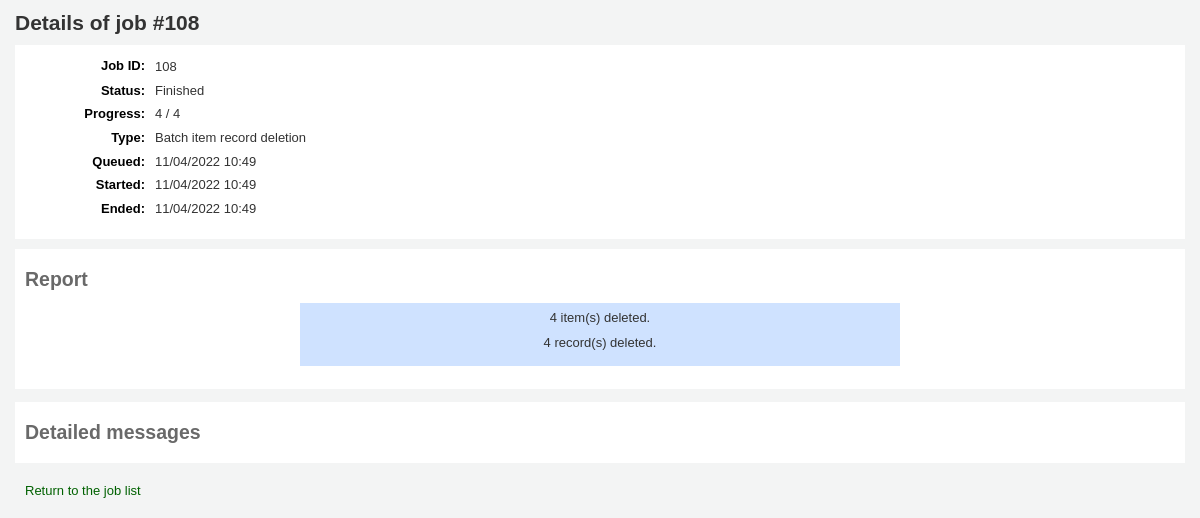
आइटम के एक नए बैच को हटाने के लिए, 'न्यू बैच आइटम विलोपन' पर क्लिक करें।
Batch deleting items from the bibliographic record
बैच आइटम विलोपन टूल ग्रंथ सूची रिकॉर्ड विवरण पृष्ठ से भी उपलब्ध है।
ग्रंथ सूची रिकॉर्ड विवरण पृष्ठ से, 'संपादित करें' बटन पर क्लिक करें और 'बैच में आइटम हटाएं' विकल्प चुनें।
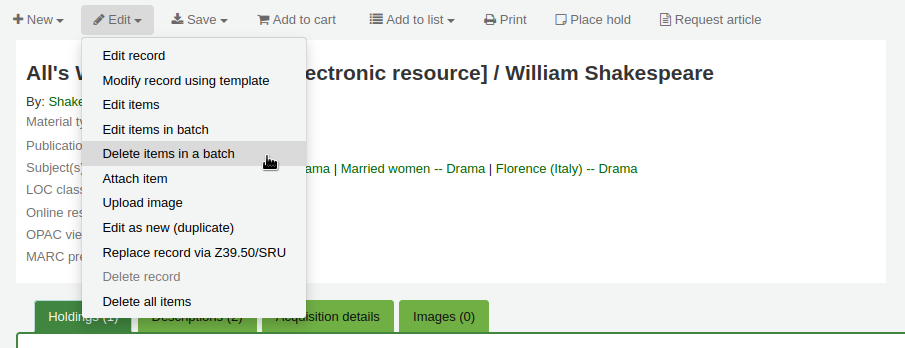
यह बैच आइटम विलोपन टूल को विशिष्ट रिकॉर्ड की वस्तुओं के लिए खोलेगा।
एक रिपोर्ट से बैच आइटम हटाता हैं
यह बैच आइटम संशोधन उपकरण भी उपलब्ध है रिपोर्ट परिणाम जब परिणामों में आइटमनंबर शामिल होते हैं।
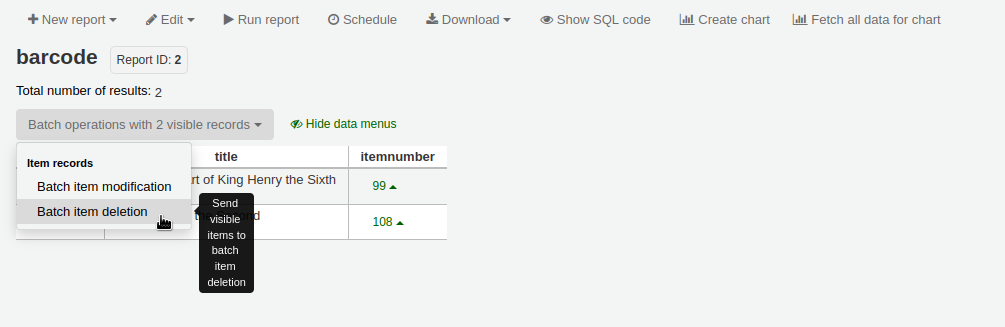
जब रिपोर्ट में ItemNumber होता है, तो विकल्प 'X दृश्यमान रिकॉर्ड के साथ बैच संचालन' स्वचालित रूप से दिखाई देगा। इस विकल्प में बैच आइटम संशोधन ANS बैच आइटम विलोपन है।
डिफ़ॉल्ट रूप से, रिपोर्ट चलाने के दौरान केवल 20 परिणाम दिखाए जाते हैं, इसलिए, बैच विलोपन केवल 20 परिणामों पर किया जाएगा। यदि आपके पास अधिक परिणाम हैं जिन्हें आप एक बैच में हटाना चाहते हैं, तो बैच ऑपरेशन चुनने से पहले प्रति पृष्ठ परिणामों की संख्या बदलना सुनिश्चित करें।
आइटम विशिष्ट सर्कुलेशन इतिहास
प्रत्येक ग्रंथ सूची रिकॉर्ड के साथ (या अपनी सेटिंग्स के आधार पर संरक्षक जानकारी के बिना) एक परिसंचरण इतिहास रहता है, लेकिन प्रत्येक आइटम भी अपने स्वयं के संचलन के इतिहास पृष्ठ है। यह देखने के लिए, रिकॉर्ड आप देख रहे हैं के बाईं ओर 'आइटम' टैब पर क्लिक करें।
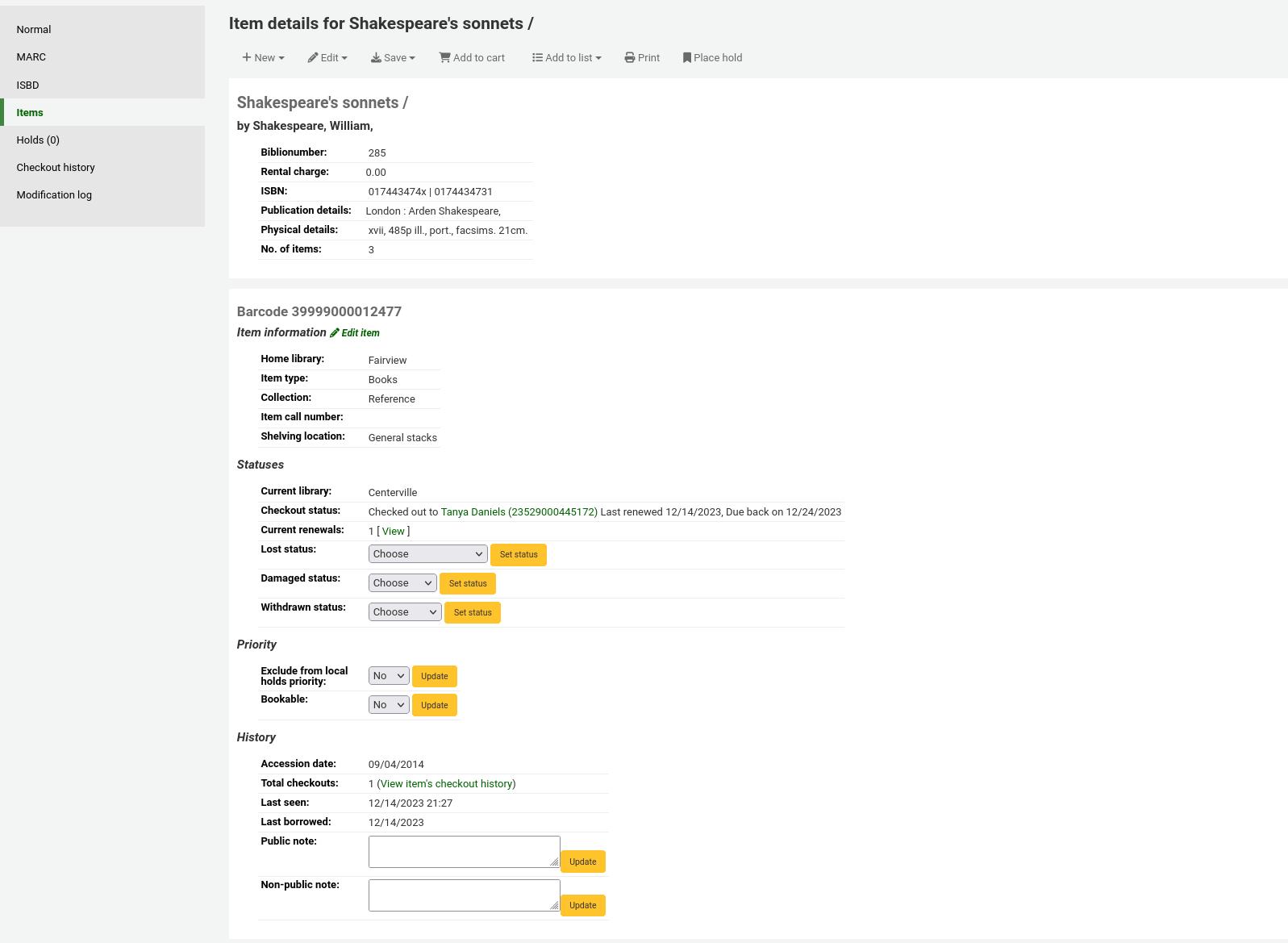
'इतिहास' शीर्षक के नीचे करने के लिए एक लिंक 'देखें आइटम की चेकआउट इतिहास' क्लिक कि आइटम का इतिहास है जो ग्रंथ सूची रिकॉर्ड के इतिहास पेज से थोड़ा अलग दिखेगा खुल जाएगा है।
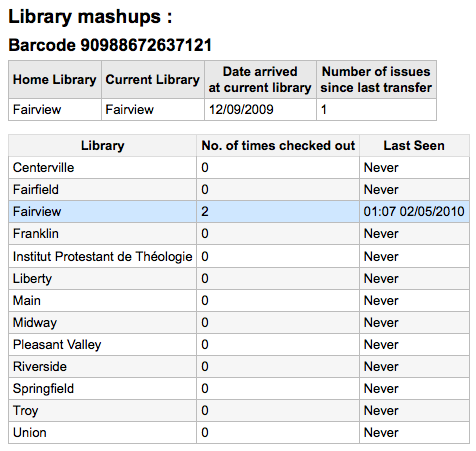
लेबल बनाना
Get there: More > Cataloging > Tools > Label creator
लेबल निर्माता टूल आपको लेआउट और टेम्प्लेट का उपयोग करने की अनुमति देता है जिसे आप बारकोड सहित लगभग असीमित किस्म के लेबल प्रिंट करने के लिए डिज़ाइन करते हैं। यहाँ लेबल निर्माता उपकरण की कुछ विशेषताएं दी गई हैं:
लेबल लेआउट अनुकूलित
मुद्रित लेबल के लिए डिजाइन कस्टम लेबल टेम्पलेट्स
बिल्ड और लेबल के बैच का प्रबंधन
एक या कई बैचों का निर्यात
एकल या एक बैच के भीतर से अधिक लेबल का निर्यात
तीन स्वरूपों में से एक में निर्यात लेबल डेटा:
पीडीएफ - किसी भी मानक पीडीएफ रीडर द्वारा पठनीय, एक प्रिंटर पर मुद्रण योग्य सीधे लेबल बनाने
सीएसवी - अपने चुने हुए लेआउट के बाद निर्यात की इजाजत दी लेबल डेटा लेबल के आवेदनों की एक किस्म के लिए आयात करने के लिए लागू किया जाता है
एक्सएमएल - एक वैकल्पिक निर्यात प्रारूप के रूप में शामिल
लेबल लेआउट
Get there: More > Cataloging > Tools > Label creator > Manage > Layouts
एक लेआउट का उपयोग उन क्षेत्रों को परिभाषित करने के लिए किया जाता है जिन्हें आप अपने लेबल पर दिखाई देना चाहते हैं।
एक लेआउट जोड़ना
एक नया लेआउट जोड़ने के लिए, लेबल क्रिएटर टूल के शीर्ष पर 'नया' बटन पर क्लिक करें और 'लेआउट' चुनें।
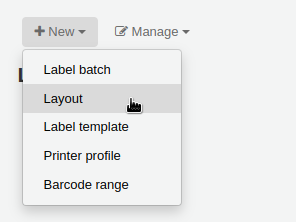
दिखाई देने वाले फॉर्म का उपयोग करना, तय करें कि आपके लेबल पर क्या दिखाई देता है।
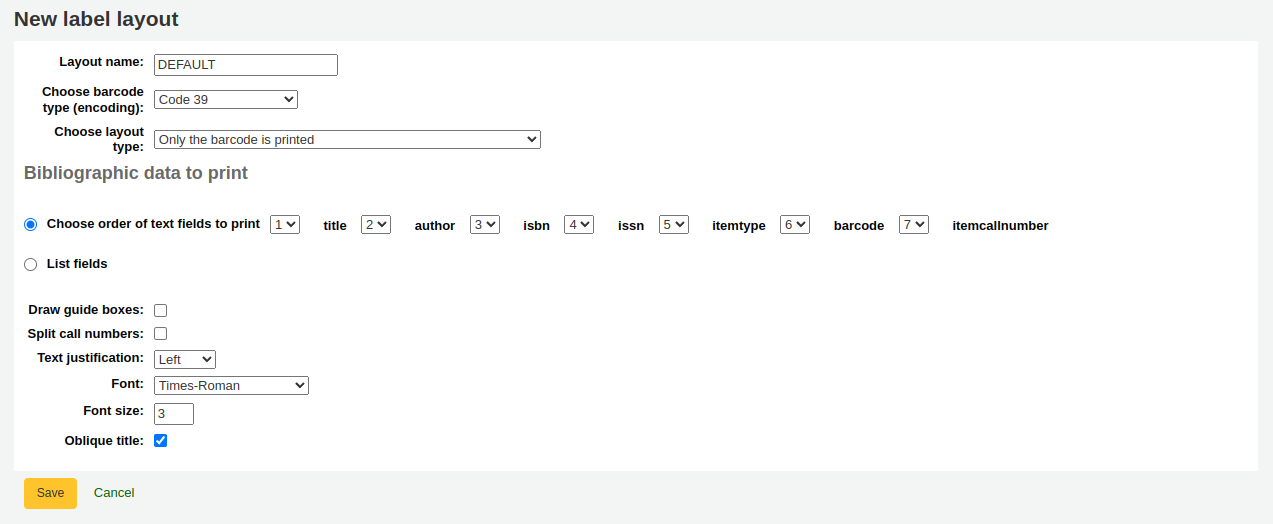
'लेआउट नाम': बाद में इसे पहचानने में मदद करने के लिए लेआउट के लिए एक नाम दर्ज करें।
'बारकोड प्रकार (एन्कोडिंग) चुनें': यदि यह बारकोड लेबल है, तो एन्कोडिंग चुनें (कोड 39 सबसे आम है)
'लेआउट प्रकार चुनें': लेबल पर किस प्रकार की जानकारी प्रिंट की गई है।
केवल ग्रंथ सूची डेटा मुद्रित किया गया है: केवल ग्रंथ सूची की जानकारी लेबल पर दिखाई देगी (इसका उपयोग उदाहरण के लिए स्पाइन लेबल के लिए किया जा सकता है)
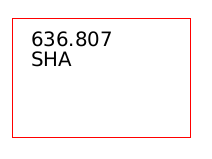
टिप्पणी
बिब्लियोग्राफिक डेटा में कोई भी डेटा फ़ील्ड शामिल है जो हो सकता है अपने मार्क फ्रेमवर्क में मैप किया गया.
बारकोड पूर्ववर्ती ग्रंथ सूची डेटा: बारकोड लेबल के शीर्ष पर दिखाई देगा और नीचे की ग्रंथ सूची की जानकारी
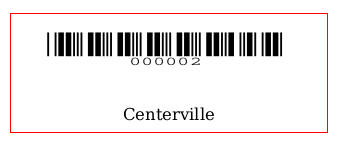
बिब्लियोग्राफिक डेटा पूर्ववर्ती बारकोड: ग्रंथ सूची की जानकारी लेबल के शीर्ष पर दिखाई देगी और बारकोड के नीचे
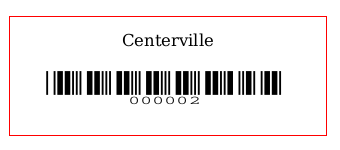
बारकोड और ग्रंथ सूची डेटा को वैकल्पिक लेबल पर मुद्रित किया जाता है: ग्रंथ सूची की जानकारी एक लेबल पर दिखाई देगी, और अगले लेबल पर बारकोड, प्रत्येक आइटम के लिए वैकल्पिक
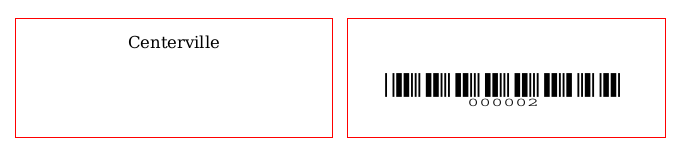
केवल बारकोड मुद्रित है: केवल बारकोड लेबल पर दिखाई देगा
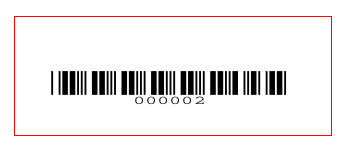
'प्रिंट करने के लिए ग्रंथ सूची डेटा': यदि आपने लेबल पर ग्रंथ सूची डेटा प्रिंट करना चुना है, तो फ़ील्ड की पूर्व निर्धारित सूची में से चुनें जो फ़ील्ड लेबल पर और किस क्रम में दिखाई देनी चाहिए। वैकल्पिक रूप से, आप 'सूची फ़ील्ड' पर क्लिक कर सकते हैं और अपना डेटा दर्ज कर सकते हैं।
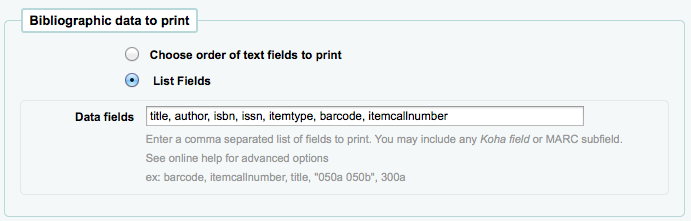
टिप्पणी
'सूची फ़ील्ड' में, आप निम्न तालिकाओं से किसी भी डेटाबेस फ़ील्ड को निर्दिष्ट कर सकते हैं (क्षेत्र के नाम खोजने के लिए स्कीमा व्यूअर (http://schema.koha-community.org) का उपयोग करें):
आइटमों
बिब्लियोंआइटम
बिब्लियो
शाखाए
आप MARC सबफील्ड्स को 4-वर्ण टैग-सबफील्ड स्ट्रिंग के रूप में भी निर्दिष्ट कर सकते हैं, उदाहरण के लिए MARC21 में शीर्षक क्षेत्र के लिए 254a।
आप फील्ड्स की एक व्हॉट्सपेस-सेपरेटेड लिस्ट को डबल कोट्स में एक पंक्ति में समेटने के लिए भी संलग्न कर सकते हैं, उदाहरण के लिए "099a 099b" या "आइटम कॉल नंबर बारकोड"।
अंत में आप सिंगल-क्वोट में स्टेटिक टेक्स्ट स्ट्रिंग्स को जोड़ सकते हैं, उदाहरण के लिए 'यहां कुछ स्थिर पाठ।'
'ड्रा गाइड बॉक्स': चुनें कि यदि दिशानिर्देश प्रत्येक लेबल के आसपास मुद्रित किए गए हैं (यह उपयोगी है जब पहली बार लेबल निर्माता को अपने लेबल शीट के साथ संरेखण की जांच करने के लिए सेट करें)
'स्प्लिट कॉल नंबर': चुनें कि क्या कॉल नंबर विभाजित होना चाहिए (आमतौर पर स्पाइन लेबल पर उपयोग किया जाता है)
टिप्पणी
कॉल नंबर ब्याह नियमों के तहत प्रबंधित किया जाता है प्रशासन> वर्गीकरण स्रोत.
'पाठ औचित्य': पाठ संरेखण चुनें (बाएं, केंद्र या दाएं)
'फ़ॉन्ट': फ़ॉन्ट प्रकार चुनें
फ़ॉन्ट प्रकार के विकल्प वर्तमान में सीमित हैं:
टाइम्स-रोमन (नियमित, बोल्ड, इटैलिक, या बोल्ड-इटालिक): एक सेरिफ़ फ़ॉन्ट प्रकार
कूरियर (नियमित, बोल्ड, तिरछा (इटैलिक), या बोल्ड-ओबलिक (बोल्ड-इटालिक)): एक मोनोस्पेस फ़ॉन्ट प्रकार
हेल्वेटिका (नियमित, बोल्ड, तिरछी (इटैलिक), या बोल्ड-ऑबलिक (बोल्ड-इटालिक)): एक सैंस-सेरिफ़ फ़ॉन्ट प्रकार
'फ़ॉन्ट आकार': अंकों में फ़ॉन्ट आकार दर्ज करें
'तिरछे शीर्षक': चुनें कि क्या शीर्षक को इटैलिकाइज़ किया जाना चाहिए
नए लेआउट को सहजने के लिए 'सेव' पर क्लिक करें।
सहजने के बाद, आपके लेआउट प्रबंधन के तहत दिखाई देंगे > लेआउट।
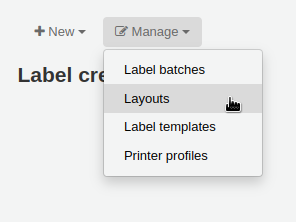
एक लेआउट का संपादन
मौजूदा लेआउट को संपादित करने के लिए, लेबल क्रिएटर टूल के शीर्ष पर 'मैनेज' बटन पर क्लिक करें और 'लेआउट' चुनें।
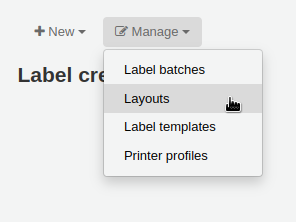
वर्तमान में उपलब्ध लेआउट की तालिका में, उस लेआउट के बगल में 'संपादित' बटन पर क्लिक करें जिसे आप संपादित करना चाहते हैं।
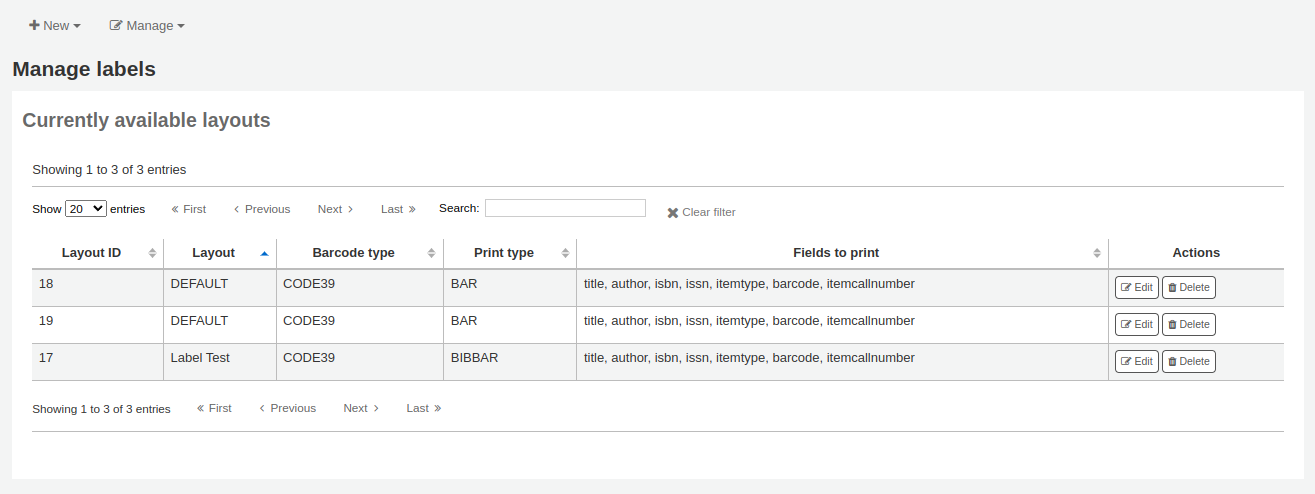
आवश्यक मान बदलें और 'सहेजें' पर क्लिक करें।
एक लेआउट हटाना
किसी मौजूदा लेआउट को हटाने के लिए, लेबल क्रिएटर टूल के शीर्ष पर 'मैनेज' बटन पर क्लिक करें और 'लेआउट' चुनें।
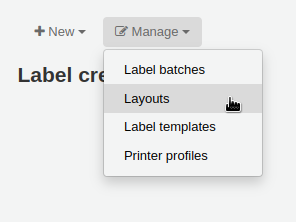
वर्तमान में उपलब्ध लेआउट की तालिका में, उस लेआउट के बगल में 'डिलीट' बटन पर क्लिक करें जिसे आप हटाना चाहते हैं, और विलोपन की पुष्टि करें।
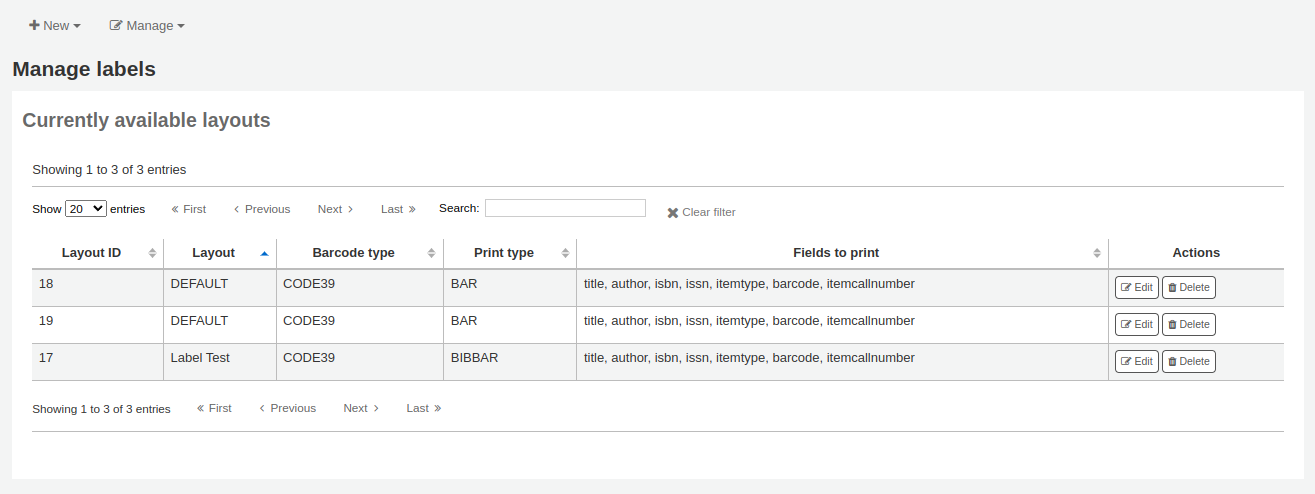
लेबल टैम्प्लेटस
वहां जाएं: अधिक > केटालॉगिग> टूल्स> लेबल निर्माता> लेबल टेम्पलेट
एक टेम्पलेट आपके द्वारा उपयोग किए जा रहे लेबल/कार्ड स्टॉक पर आधारित है। यह एड्रेस लेबल के लिए एवरी 5160 हो सकता है, गेलॉर्ड 47-284 स्पाइन लेबल के लिए या अपने संरक्षक कार्ड के लिए एवरी 28371, बस कुछ उदाहरण देने के लिए। इन लेबल में कोहा में स्थापित करने के लिए आवश्यक सभी जानकारी शामिल होगी। यह जानकारी पैकेजिंग पर हो सकती है, विक्रेता की वेबसाइट पर या इसे मैन्युअल रूप से मापा जा सकता है।
एक टेम्पलेट जोड़ना
एक नया टेम्प्लेट जोड़ने के लिए, लेबल क्रिएटर पेज के शीर्ष पर 'नया' बटन पर क्लिक करें और 'लेबल टेम्पलेट' चुनें।
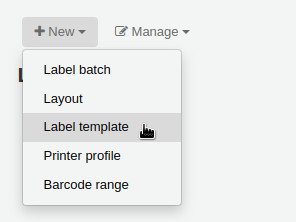
प्रपत्र प्रतीत होता है कि आप लेबल या कार्ड के अपने पत्र के लिए टेम्पलेट परिभाषित कर सकते हैं का उपयोग करना।
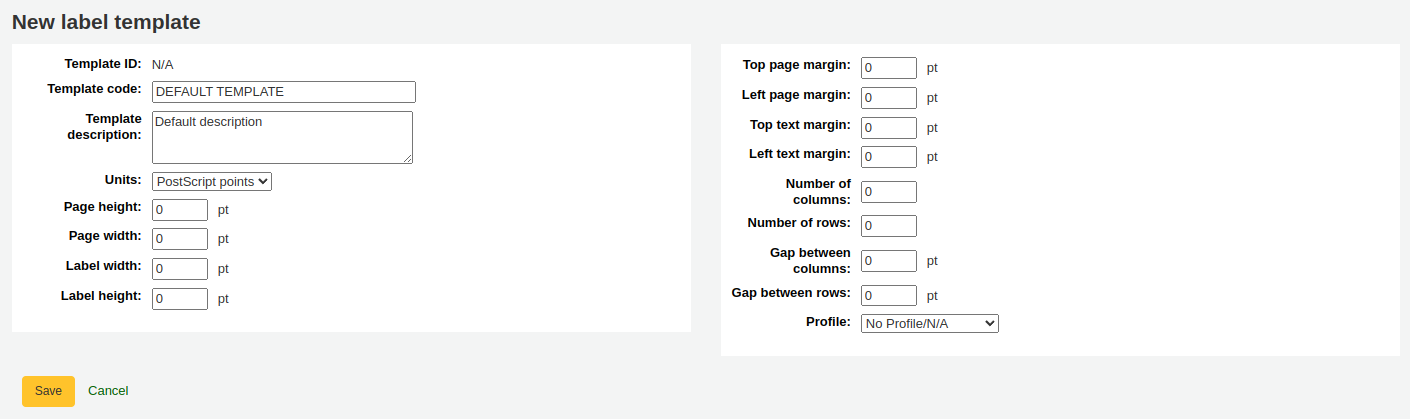
'टेम्पलेट आईडी': यह आपके टेम्पलेट को बचाने के बाद स्वचालित रूप से उत्पन्न हो जाएगा, यह केवल एक सिस्टम-जनित अद्वितीय आईडी है
'टेम्प्लेट कोड': टेम्पलेट के लिए एक कोड दर्ज करें, कोड कुछ ऐसा होना चाहिए जिसका उपयोग आप टेम्प्लेट की सूची में अपने टेम्प्लेट की पहचान करने के लिए कर सकते हैं
'टेम्पलेट विवरण': टेम्पलेट के बारे में अतिरिक्त जानकारी जोड़ने के लिए इस फ़ील्ड का उपयोग करें
'यूनिट्स': चुनें कि आप किस माप स्केल का उपयोग करने जा रहे हैं। यह संभवतः उत्पाद विक्रेता द्वारा प्रदान किए गए टेम्पलेट विवरण पर उपयोग किए गए माप की इकाई से मेल खाना चाहिए।
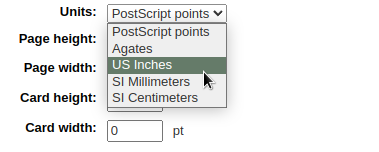
माप, स्तंभों की संख्या और पंक्तियों की संख्या पैकेजिंग पर, विक्रेता की वेबसाइट पर देखी जा सकती है या उन्हें मैन्युअल रूप से मापा जा सकता है।
पृष्ठ की ऊँचाई: पृष्ठ की ऊँचाई
पृष्ठ की चौड़ाई: पृष्ठ की चौड़ाई
लेबल की चौड़ाई: लेबल की चौड़ाई
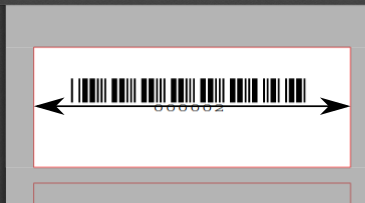
लेबल की ऊँचाई: लेबल की ऊँचाई
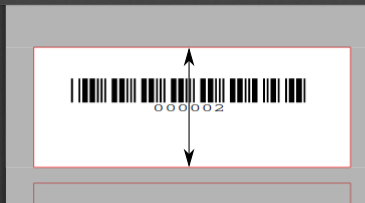
शीर्ष पृष्ठ मार्जिन: पृष्ठ के शीर्ष और लेबल की पहली पंक्ति के शीर्ष के बीच की ऊँचाई
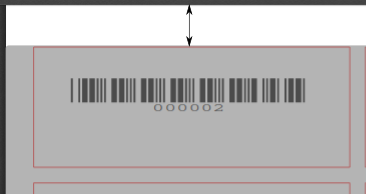
बाएं पृष्ठ का मार्जिन: पृष्ठ के बाईं ओर और लेबल के पहले स्तंभ के बाईं ओर के बीच की चौड़ाई
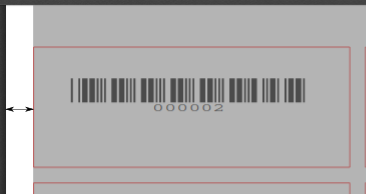
शीर्ष पाठ मार्जिन: लेबल के शीर्ष और पाठ की पहली पंक्ति के शीर्ष के बीच की ऊँचाई
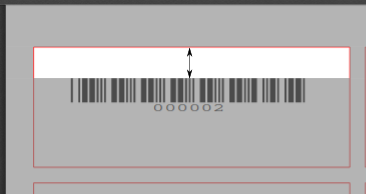
लेफ्ट टेक्स्ट मार्जिन: लेबल के बाईं ओर और टेक्स्ट की शुरुआत के बीच की चौड़ाई
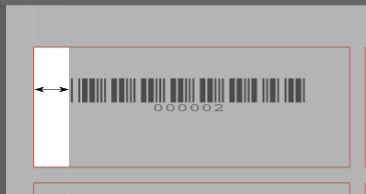
टिप्पणी
आप टेम्पलेट में एक छोड़ दिया पाठ मार्जिन आपूर्ति नहीं करते हैं, तो एक 3/16 "(13.5 बिंदु) को छोड़ दिया पाठ मार्जिन डिफ़ॉल्ट रूप से लागू होगा।
स्तंभों की संख्या: एक पृष्ठ में लेबल के स्तंभों की संख्या, या प्रति पंक्ति लेबल की संख्या
पंक्तियों की संख्या: एक पृष्ठ में लेबल की पंक्तियों की संख्या, या प्रति कॉलम लेबल की संख्या
कॉलम के बीच गैप: लेबल के दो कॉलम के बीच की चौड़ाई
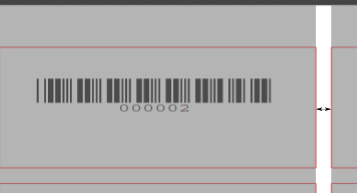
पंक्तियों के बीच गैप: लेबल की दो पंक्तियों के बीच ऊँचाई
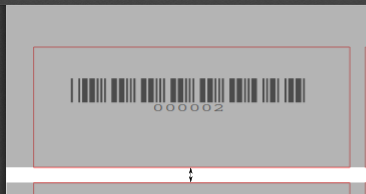
एक प्रोफ़ाइल "समायोजन" बस मुद्रण जो अद्वितीय है और एक दिया प्रिंटर (जो करने के लिए प्रोफाइल सौंपा है) के लिए अजीब विसंगतियों के लिए क्षतिपूर्ति करने से पहले एक दिया टेम्पलेट के लिए लागू की एक सेट है।
एक प्रोफाइल उठा से पहले कुछ नमूना लेबल मुद्रण ताकि आप आसानी से एक प्रोफाइल सही अपने प्रिंटर / टेम्पलेट संयोजन के लिए है कि परिभाषित कर सकते हैं की कोशिश करो।
मुद्रित दस्तावेज़ में किसी भी विसंगतियों को खोजने के बाद, : Ref: एक प्रोफ़ाइल बनाएं <label-add-a-profile-label> `और इसे टेम्पलेट को असाइन करें।
नए टेम्पलेट को बचाने के लिए 'सेव' पर क्लिक करें।
सहेजने बचाने के बाद, आपके टेम्प्लेट प्रबंधन के तहत दिखाई देंगे >लेबल टेम्प्लेट।
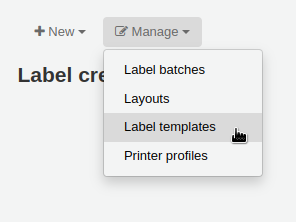
एक टेम्पलेट का संपादन
मौजूदा टेम्पलेट को संपादित करने के लिए, लेबल क्रिएटर पेज के शीर्ष पर 'मैनेज' बटन पर क्लिक करें और 'लेबल टेम्पलेट' चुनें।
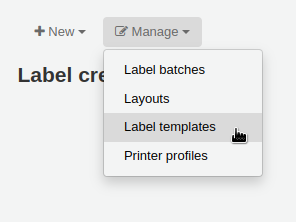
वर्तमान में उपलब्ध टेम्प्लेट की तालिका में, उस टेम्पलेट के बगल में 'संपादित' बटन पर क्लिक करें जिसे आप संपादित करना चाहते हैं।
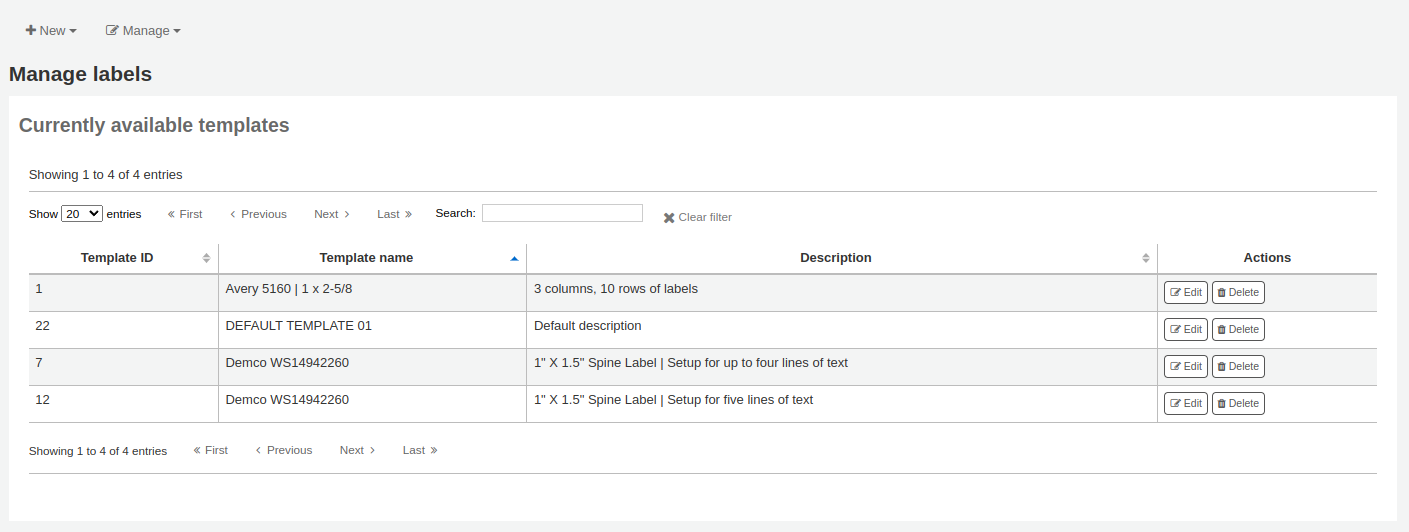
आवश्यक मान बदलें और 'सहेजें' पर क्लिक करें।
एक टेम्पलेट हटाना
किसी मौजूदा टेम्पलेट को हटाने के लिए, लेबल क्रिएटर पेज के शीर्ष पर 'मैनेज' बटन पर क्लिक करें और 'लेबल टेम्पलेट' चुनें।
वर्तमान में उपलब्ध लेआउट की तालिका में, उस लेआउट के बगल में 'डिलीट' बटन पर क्लिक करें जिसे आप हटाना चाहते हैं, और विलोपन की पुष्टि करें।
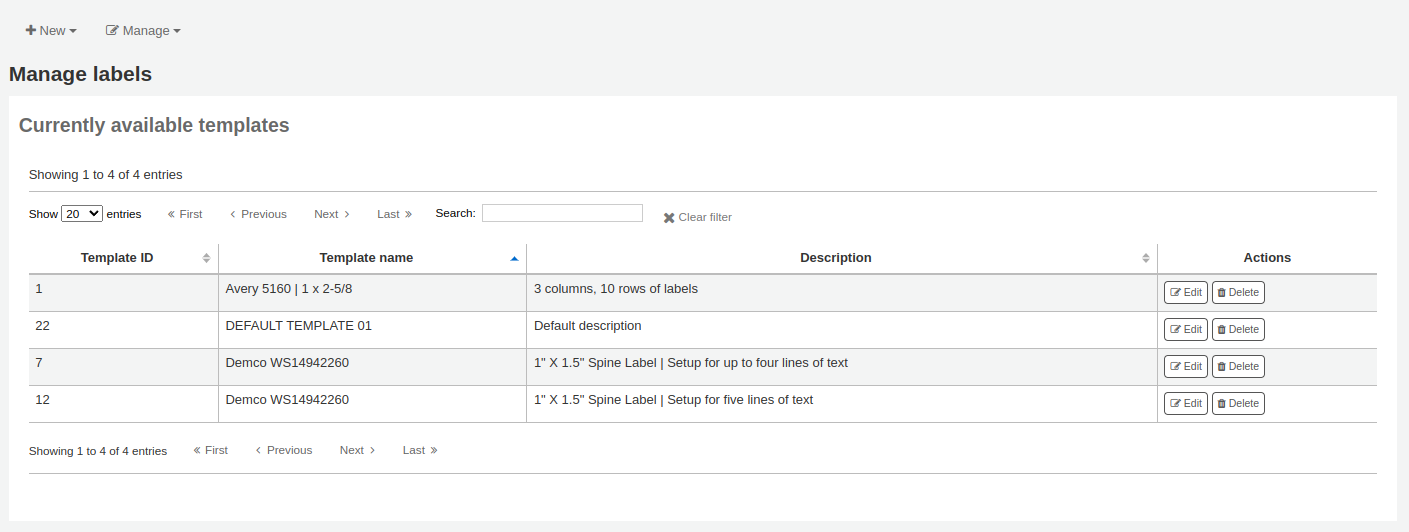
प्रिंटर प्रोफाइल
- वहां जाएं: अधिक > केटालॉगिग> टूल्स> लेबल निर्माता> लेबल टेम्पलेट > प्रबंधन >
प्रिंटर प्रोफाइल
प्रोफ़ाइल किसी दिए गए पर लागू "समायोजन" का एक सेट है :ref:`टेम्पलेट <label-add-a-template-label>' प्रिंटिंग से ठीक पहले जो किसी दिए गए प्रिंटर को अद्वितीय और अनोखा विसंगतियों के लिए क्षतिपूर्ति करता है (जिसके लिए प्रोफाइल असाइन किया गया है)। इसका अर्थ यह है कि यदि आप टेम्पलेट सेट अप करते हैं और फिर डेटा के नमूना सेट को मुद्रित करते हैं और पाते हैं कि आइटम प्रत्येक लेबल पर समान नहीं हैं, तो आपको प्रिंटिंग शैलियों में अंतर के लिए प्रत्येक प्रिंटर के लिए प्रोफ़ाइल सेट अप करने की आवश्यकता है , जैसे बाएं, दाएं, ऊपर या नीचे पाठ को स्थानांतरित करना।
अपने लेबल अभी जिस तरह से आप चाहते हैं मुद्रण कर रहे हैं, तो आप एक प्रोफाइल की जरूरत नहीं होगी।
एक प्रिंटर प्रोफ़ाइल जोड़ना
एक नया प्रोफ़ाइल जोड़ने के लिए, लेबल क्रिएटर टूल के शीर्ष पर 'नया' बटन पर क्लिक करें और 'प्रिंटर प्रोफाइल' चुनें।
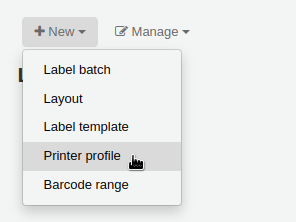
दिखाई देने वाले फॉर्म का उपयोग करना आप अपने टेम्पलेट के साथ किसी भी समस्या को ठीक करने के लिए एक प्रोफ़ाइल बना सकते हैं।
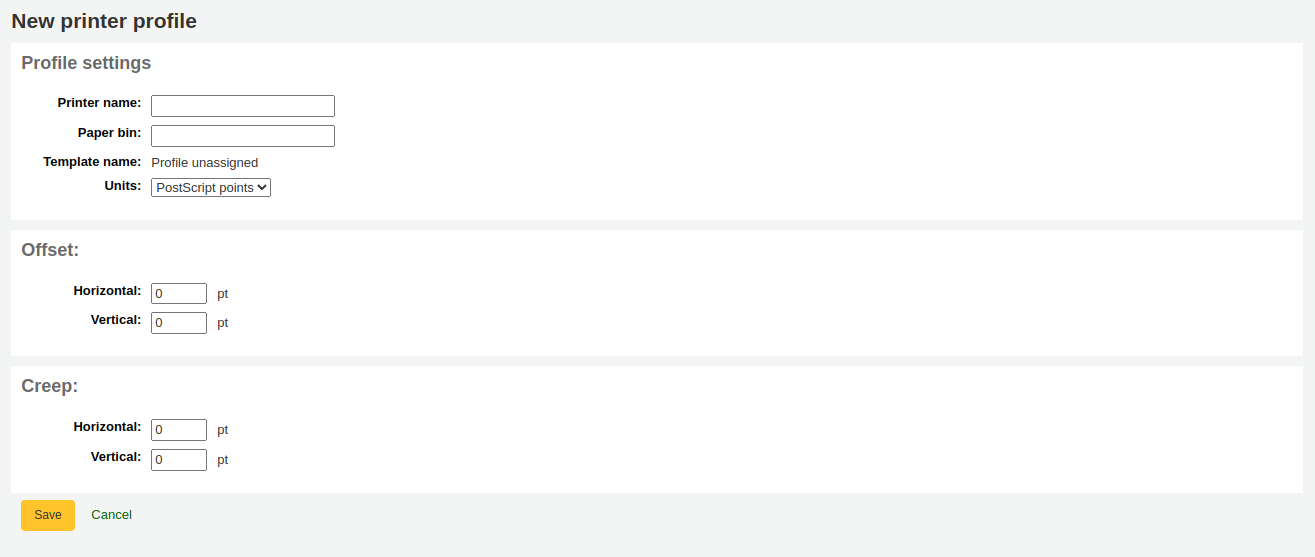
'प्रिंटर नाम': प्रिंटर के लिए एक नाम दर्ज करें। यह आपके प्रिंटर से बिल्कुल मेल नहीं खाता है, इसका उपयोग केवल कोहा के संदर्भ के लिए किया जाता है, इसलिए आप प्रिंटर मॉडल नंबर का उपयोग कर सकते हैं या आप इसे 'मेरे डेस्क पर प्रिंटर' कह सकते हैं।
'पेपर बिन': प्रिंटर के पेपर ट्रे के लिए एक नाम दर्ज करें। प्रिंटर नाम की तरह, यह केवल एक संदर्भ के रूप में उपयोग किया जाता है।
आपके द्वारा प्रोफाइल को लागू करने के लिए कौन सा टेम्प्लेट चुने जाने पर: 'टेम्प्लेट नाम' भरा जाएगा टेम्प्लेट एडिट फॉर्म
'यूनिट्स': परिभाषित करें कि आप अपनी प्रोफ़ाइल के लिए किस माप स्केल का उपयोग कर रहे हैं।
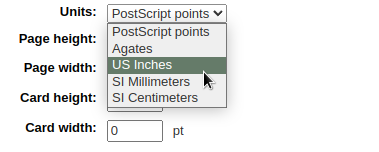
अगले खंडों का उपयोग लेबल प्रिंटिंग को समायोजित करने के लिए किया जाता है।
ऑफसेट का वर्णन है कि जब पूरी छवि या तो लंबवत या क्षैतिज रूप से केंद्र से दूर होती है, तो क्या होता है
रेंगना एक ऐसी स्थिति का वर्णन करता है जहां लेबल के बीच की दूरी पृष्ठ पर या ऊपर और नीचे पृष्ठ पर बदल जाती है
टिप्पणी
इन मूल्यों के लिए, नकारात्मक संख्याएं त्रुटि को ऊपर ले जाती हैं और बाईं ओर और सकारात्मक संख्याएं त्रुटि को नीचे और दाईं ओर ले जाती हैं
उदाहरण: पाठ .25 "पहले लेबल के बाएँ किनारे से, .28" दूसरा लेबल के बाएँ किनारे और 0.31" तीसरे लेबल के बाएँ किनारे से इस क्षैतिज रेंगना चाहिए मतलब इस अंतर के लिए बनाने के लिए .03" करने के लिए सेट किया।
नई प्रोफ़ाइल को सहेजने के लिए 'सहेजें' पर क्लिक करें।
बचत के बाद, आपके प्रोफाइल प्रबंधन के तहत दिखाई देंगे > प्रिंटर प्रोफाइल।
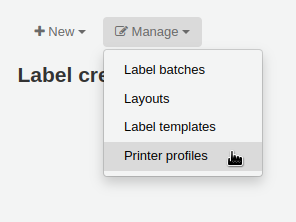
एक बार जब आप अपना नया प्रोफ़ाइल सहेज लेते हैं, तो आप टेम्प्लेट की सूची में लौट सकते हैं और टेम्प्लेट को संपादित करें जो यह प्रोफ़ाइल के लिए है।
एक प्रिंटर प्रोफ़ाइल का संपादन
मौजूदा प्रिंटर प्रोफ़ाइल को संपादित करने के लिए, लेबल क्रिएटर पेज के शीर्ष पर 'मैनेज' बटन पर क्लिक करें और 'प्रिंटर प्रोफाइल' चुनें।
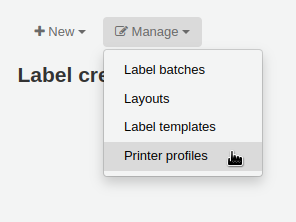
वर्तमान में उपलब्ध प्रिंटर प्रोफाइल की तालिका में, उस प्रोफ़ाइल के बगल में 'संपादित' बटन पर क्लिक करें जिसे आप संपादित करना चाहते हैं।
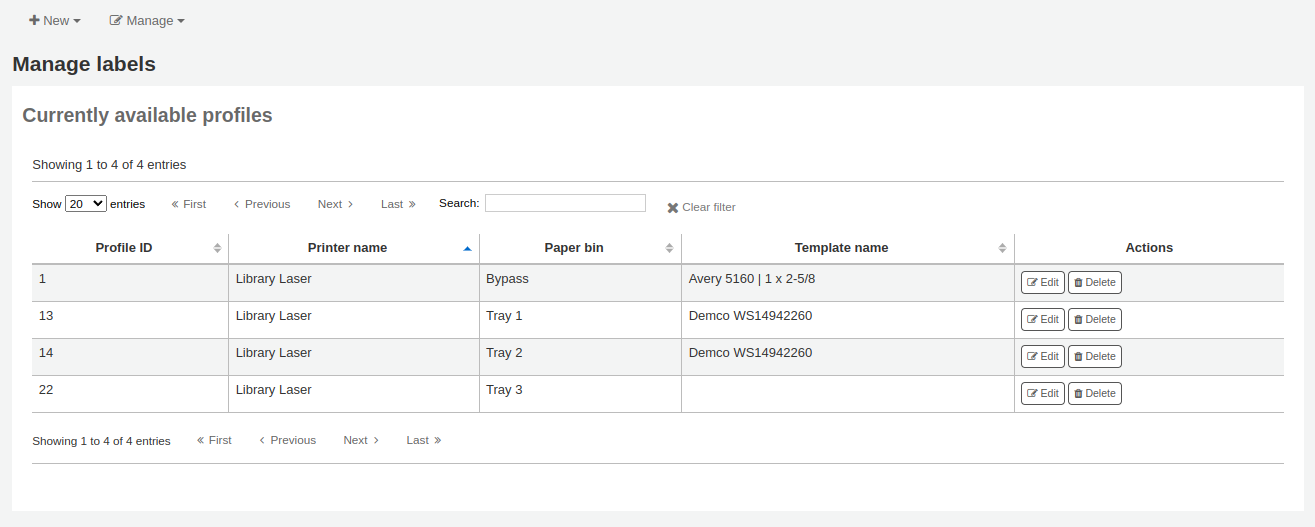
आवश्यक मान बदलें और 'सहेजें' पर क्लिक करें।
एक प्रिंटर प्रोफ़ाइल हटाना
मौजूदा प्रिंटर प्रोफ़ाइल को हटाने के लिए, लेबल क्रिएटर पेज के शीर्ष पर 'मैनेज' बटन पर क्लिक करें और 'प्रिंटर प्रोफाइल' चुनें।
वर्तमान में उपलब्ध प्रोफाइल की तालिका में, उस प्रोफ़ाइल के बगल में 'डिलीट' बटन पर क्लिक करें जिसे आप हटाना चाहते हैं, और विलोपन की पुष्टि करें।
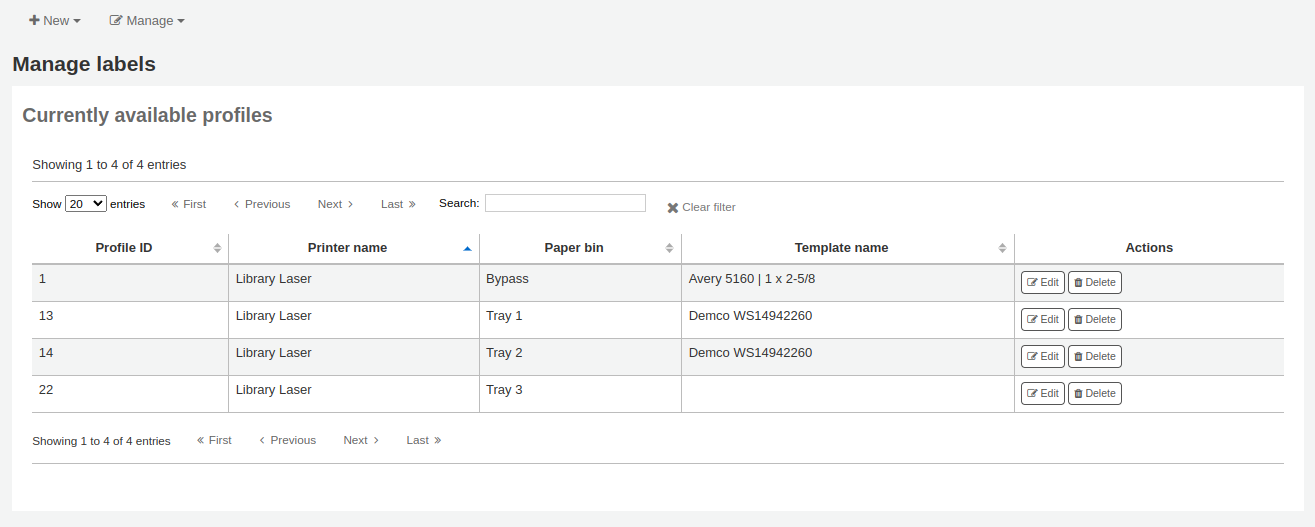
लेबल बैचों
वहां जाएं: अधिक > केटालॉगिग> टूल्स> लेबल निर्माता> प्रबंधित करें > लेबल बैच
बैच उन वस्तुओं से बने होते हैं जिनके लिए आप लेबल प्रिंट करना चाहते हैं। एक बार इस टूल में आप उन आइटम रिकॉर्ड्स को खोज सकते हैं, जिनके लिए आप लेबल प्रिंट करना चाहते हैं।
एक लेबल बैच जोड़ना
बैचों को दो तरीकों से बनाया जा सकता है। सबसे पहले 'लेबल बैच बनाएं' लिंक पर क्लिक करना है ': ref: `चरणबद्ध एमएआरसी प्रबंधन <staged-marc-record-management-label>' पृष्ठ.

दूसरा लेबल क्रिएटर टूल से एक नया बैच बनाने के लिए चुनना है
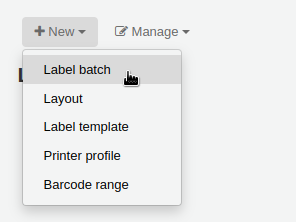
आपको बारकोड्स या आइटमन्यूमर्स को स्कैन करने के लिए एक बॉक्स के साथ एक खाली बैच में लाया जाएगा और पृष्ठ के निचले भाग में एक 'ऐड आइटम (एस)' बटन।
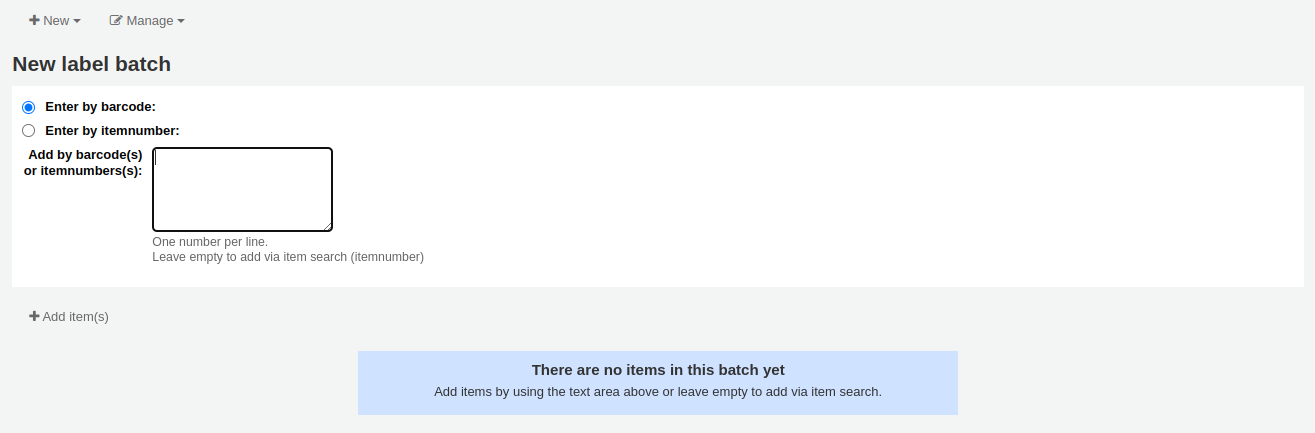
आप या तो बॉक्स के लिए बारकोड को स्कैन प्रदान की है और 'मद (s) जोड़ें' बटन पर क्लिक करें या आप 'आइटम जोड़ें (s)' बटन क्लिक कर सकते हैं बारकोड के साथ खाली बॉक्स सकते हैं। बारकोड बॉक्स एक खोज विंडो खुलेगा में कुछ भी नहीं के साथ 'मद (s) जोड़ें' पर क्लिक करके आप आइटम आप बैच में जोड़ना चाहते हैं खोजने के लिए।
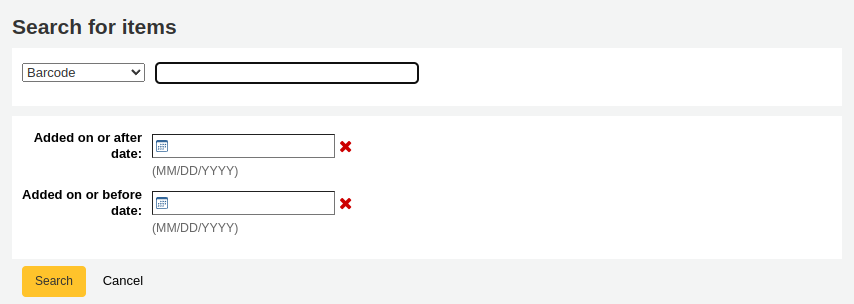
खोज परिणामों से, उन वस्तुओं के बगल में चेक बॉक्स पर क्लिक करें जिन्हें आप बैच में जोड़ना चाहते हैं और 'चेक किए गए चेक' बटन पर क्लिक करें। आप प्रत्येक आइटम के बाईं ओर 'जोड़ें' लिंक पर क्लिक करके एक -एक करके आइटम भी जोड़ सकते हैं।
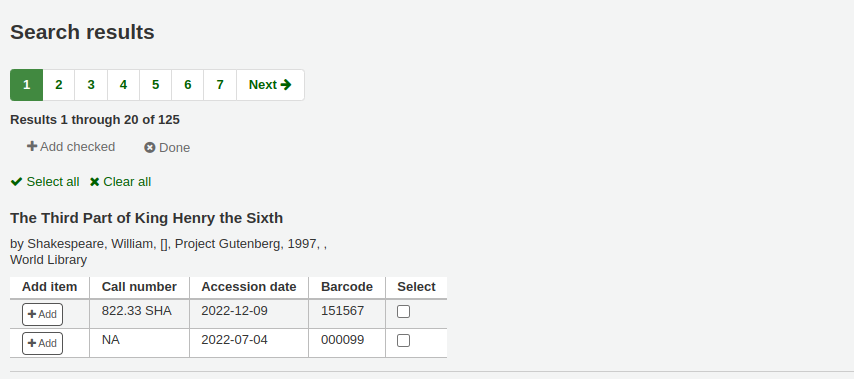
एक बार जब आप सभी आइटम जोड़ देते हैं तो 'किया' बटन पर क्लिक करें। बारकोड बॉक्स से आइटम को बैच में स्थानांतरित करने के लिए 'Add Item (S)' बटन पर फिर से क्लिक करें। परिणामी पृष्ठ आपके द्वारा चुने गए आइटम को सूचीबद्ध करेगा।
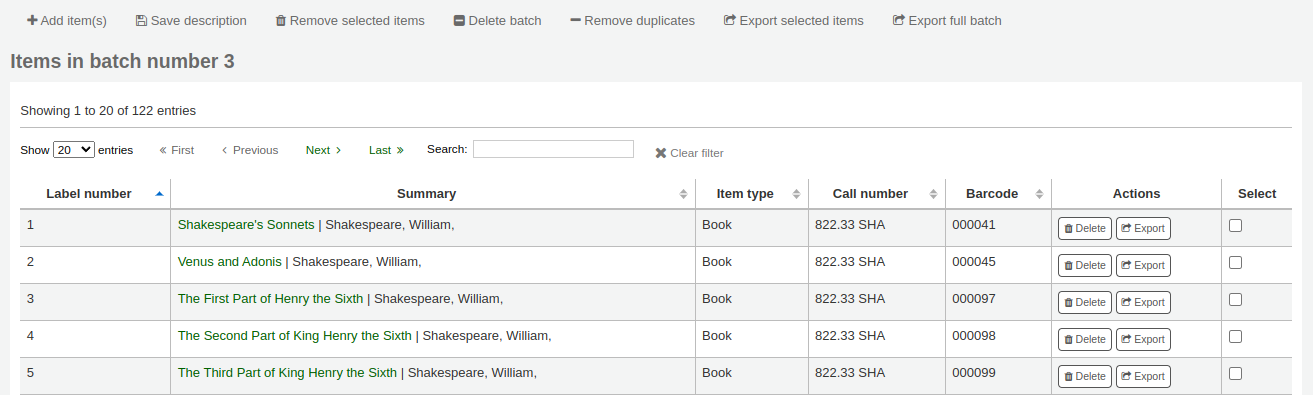
यदि कुछ आइटमों को दुर्घटना से एक से अधिक बार जोड़ा गया था, तो आप 'निकालें डुप्लिकेट्स' बटन पर क्लिक कर सकते हैं। यह बारकोड की जांच करेगा और बैच से किसी भी डुप्लिकेट को हटा देगा।
यदि आपको बैच से कुछ आइटम निकालने की आवश्यकता है, तो उन्हें दाईं ओर बॉक्स की जाँच करके चुनें और 'चयनित आइटम निकालें' बटन पर क्लिक करें।
वैकल्पिक रूप से, आप इस बैच में एक विवरण जोड़ सकते हैं, यदि आपको बाद में इसे खोजने की आवश्यकता है। 'बैच विवरण' फ़ील्ड में विवरण दर्ज करें और 'विवरण सहेजें' पर क्लिक करें। यह विवरण वर्तमान में उपलब्ध बैच' पेज में दिखाई देगा.
अपने लेबल प्रिंट करने के लिए, 'एक्सपोर्ट फुल बैच' बटन पर क्लिक करें। केवल कुछ लेबल प्रिंट करने के लिए, आइटम का चयन करें और 'निर्यात चयनित आइटम (S)' बटन पर क्लिक करें। बैच से केवल एक लेबल प्रिंट करने के लिए, उस आइटम के दाईं ओर 'निर्यात' बटन पर क्लिक करें। किसी भी तरह से आपको एक पुष्टिकरण स्क्रीन के साथ प्रस्तुत किया जाएगा जहां आप अपना टेम्पलेट और लेआउट चुन सकते हैं। यदि आप लेबल की एक शीट का उपयोग कर रहे हैं जो पूरा नहीं हुआ है, तो आप शुरुआती लेबल में प्रवेश कर सकते हैं (लेबल क्षैतिज रूप से गिना जाता है)।
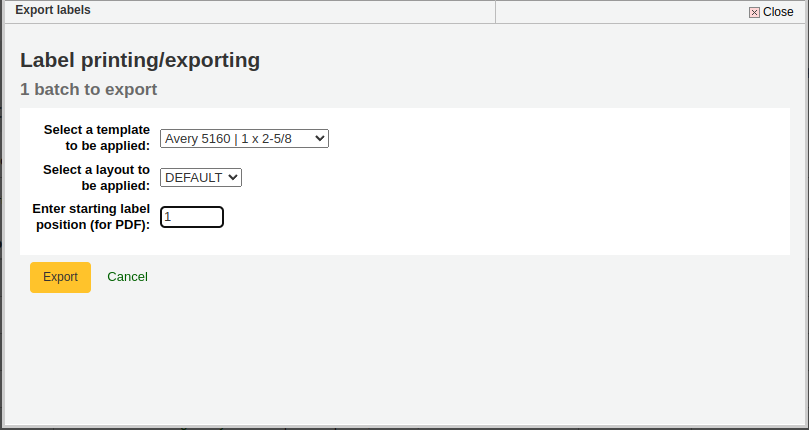
फिर आपको तीन डाउनलोड विकल्पों के साथ प्रस्तुत किया जाएगा: पीडीएफ, सीएसवी, या एक्सएमएल।
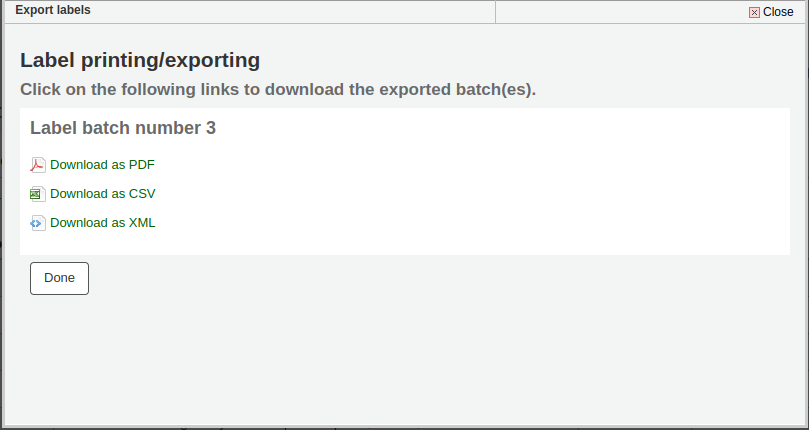
अपनी फ़ाइल सहेजने के बाद, बस अपने लाइब्रेरी में मौजूद खाली लेबल पर प्रिंट करें।
बैच को बाद में उपयोग के लिए सहेजा जाता है, यदि आवश्यक हो, और प्रबंधन के तहत सुलभ है > लेबल बैच।
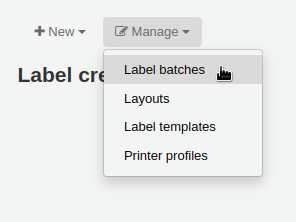
एक लेबल बैच का संपादन
मौजूदा लेबल बैच को संपादित करने के लिए, लेबल क्रिएटर पेज के शीर्ष पर 'मैनेज' बटन पर क्लिक करें और 'लेबल बैच' चुनें।
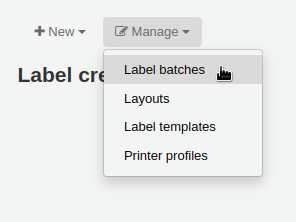
आप वर्तमान में उपलब्ध बैचों का उपयोग करेंगे।
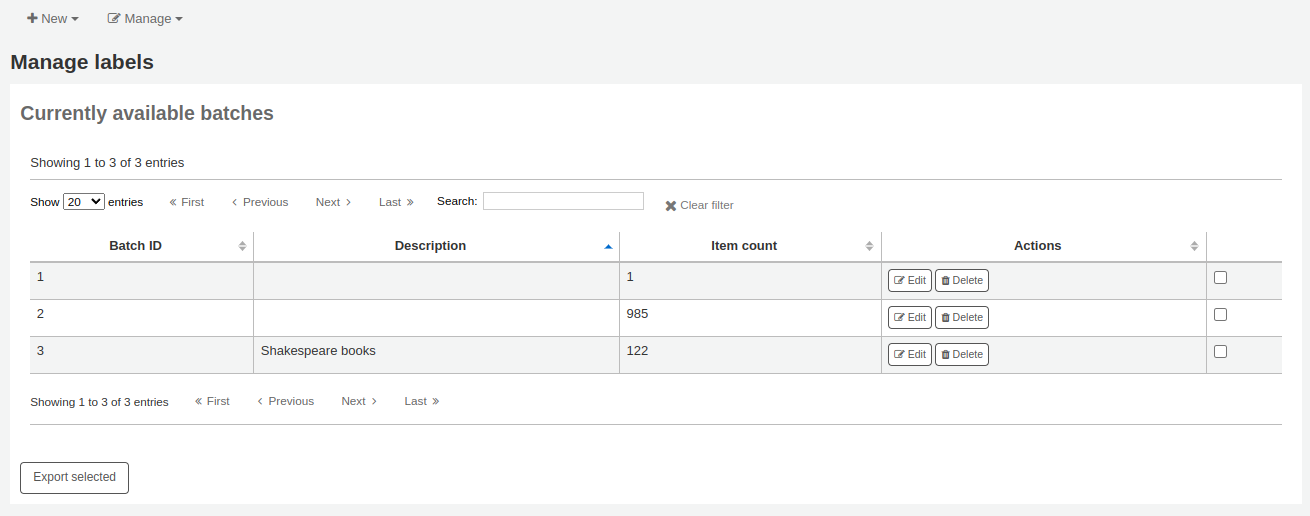
आप इस पृष्ठ से सीधे एक या एक से अधिक बैच प्रिंट कर सकते हैं, बॉक्स को बैच या बैच के दाईं ओर चेक करके 'निर्यात चयनित' पर क्लिक करके।
एक बैच को संपादित करने के लिए, उस बैच के बगल में 'संपादित' बटन पर क्लिक करें जिसे आप संपादित करना चाहते हैं।
एक लेबल बैच हटाना
मौजूदा लेबल बैच को हटाने के लिए, लेबल क्रिएटर पेज के शीर्ष पर 'मैनेज' बटन पर क्लिक करें और 'लेबल बैच' चुनें।
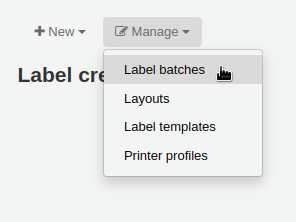
आप वर्तमान में उपलब्ध बैचों का उपयोग करेंगे।
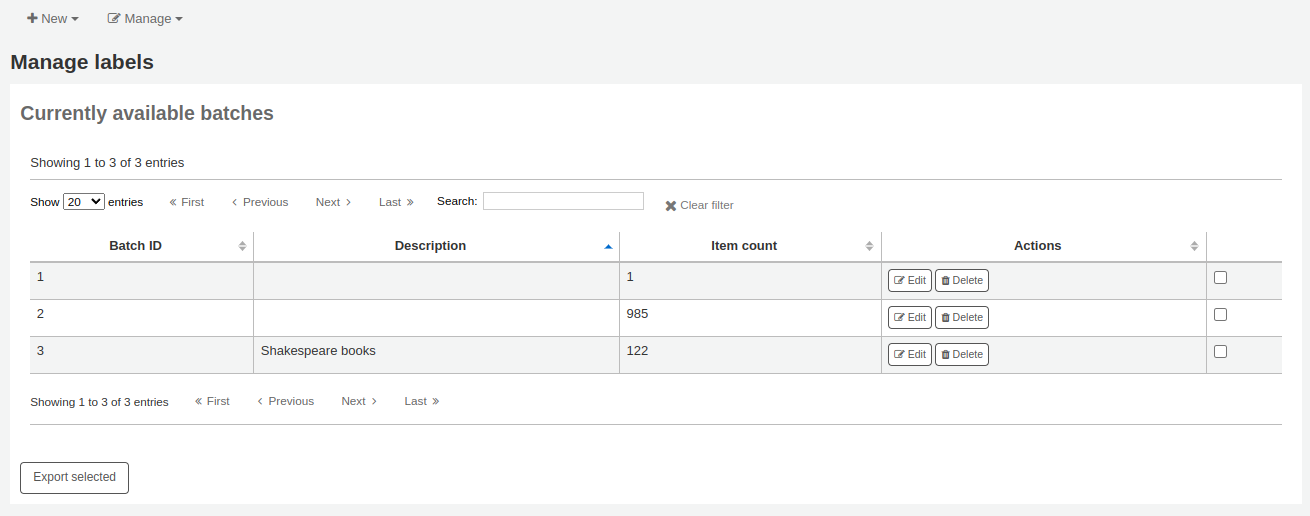
उस बैच के बगल में 'डिलीट' बटन पर क्लिक करें जिसे आप हटाना चाहते हैं, और विलोपन की पुष्टि करें।
आप बैच पेज से एक बैच को भी हटा सकते हैं, बैच में आइटम की तालिका के ऊपर 'डिलीट बैच' बटन पर क्लिक करके।
बारकोड रेंज
वहाँ जाओ: अधिक> कैटलॉगिग> उपकरण> लेबल निर्माता> नया> बारकोड रेंज
यदि आप अपने बारकोड लेबल को पहले से प्रिंट करना चाहते हैं, तो आइटमों को सूचीबद्ध करने से पहले, आप बारकोड की एक श्रेणी का एक बैच जोड़ना चुन सकते हैं।
'नया' पर क्लिक करें और लेबल निर्माता उपकरण से 'बारकोड रेंज' चुनें।
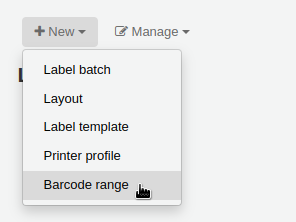
शुरुआती और समाप्ति बारकोड दर्ज करें।

चेतावनी
बारकोड रेंज टूल अग्रणी शून्य स्वीकार नहीं करता है। यदि आप 0001234 दर्ज करते हैं तो जो बारकोड प्रिंट होगा वह 1234 होगा।
'प्रिंट रेंज' पर क्लिक करें।
आपको पुष्टिकरण स्क्रीन के साथ प्रस्तुत किया जाएगा जहां आप अपने टेम्प्लेट और लेआउट को चुन सकते हैं और लेबल की अधूरी शीट का उपयोग करते हुए प्रारंभिक लेबल दर्ज कर सकते हैं।
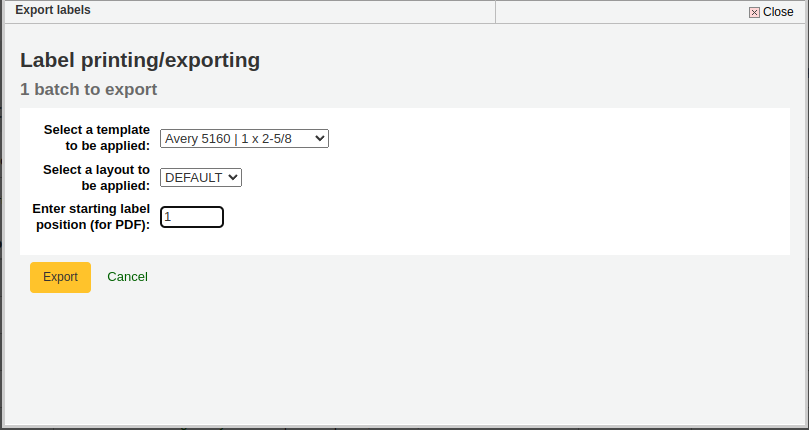
टिप्पणी
बारकोड श्रेणियों के लिए केवल डाउनलोड विकल्प पीडीएफ है।
फ़ाइल को सहेजें और इसे लेबल की खाली शीट पर प्रिंट करें।
बारकोड जनरेटर
Get there: More > Cataloging > Tools > Barcode generator
कोहा एक बारकोड जनरेटर टूल प्रदान करता है जिसका उपयोग विभिन्न उपयोगों (उदाहरण के लिए नोटिस में) के लिए बारकोड की छवियों को बनाने के लिए किया जा सकता है।
इस उपकरण का उपयोग कई प्रकार के बारकोड, साथ ही क्यूआर कोड के लिए किया जा सकता है।
यह चुने हुए बारकोड प्रारूप में दिए गए बारकोड से एक छवि बनाएगा और एक अद्वितीय HTML टैग भी उत्पन्न करेगा जिसका उपयोग कहीं भी किया जा सकता है।
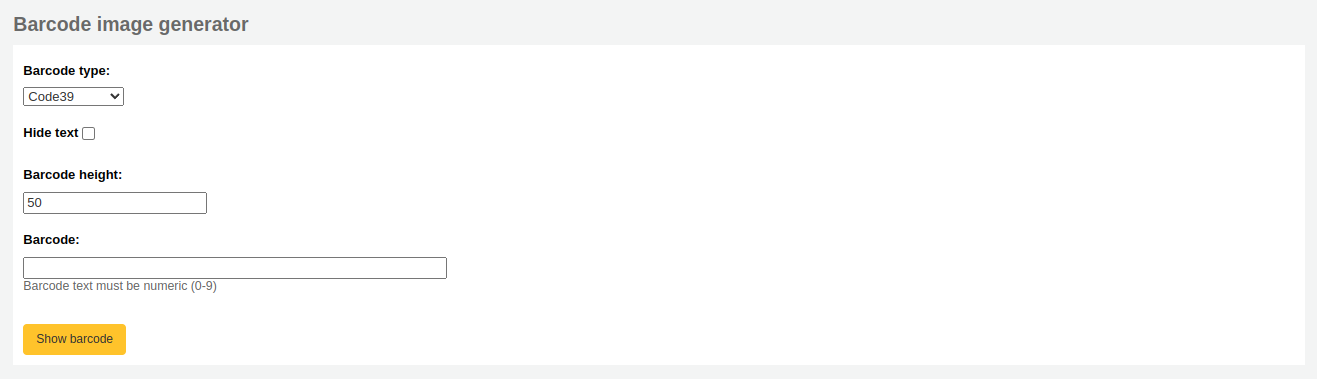
एक नई छवि उत्पन्न करने के लिए, फॉर्म भरें।
बारकोड प्रकार: उपयोग किए जाने वाले बारकोड प्रकार चुनें
टिप्पणी
अधिकांश बारकोड प्रकार केवल संख्यात्मक वर्णों की अनुमति देते हैं।
निम्नलिखित अल्फ़ान्यूमेरिक वर्णों की अनुमति देते हैं:
कोड39
एनडब्लू7
क्यूआरकोड
कुछ बारकोड प्रकार (EAN13, EAN8, UPCA, और UPCE) विशिष्ट पैटर्न की अपेक्षा करते हैं (जो यहां https://barcode.tec-it.com/en/ के तहत ean/UPC के तहत पाया जा सकता है)।
पाठ छिपाएं: यदि आप केवल छवि पर वास्तविक बारकोड चाहते हैं, तो इस बॉक्स की जाँच करें। यदि अनियंत्रित है, तो संख्या बारकोड के तहत मानव पठनीय वर्णों में मुद्रित की जाएगी।
बारकोड ऊंचाई: पिक्सेल में ऊंचाई दर्ज करें बारकोड छवि में होना चाहिए
बारकोड: मुद्रित होने के लिए बारकोड दर्ज करें
'शो बारकोड' पर क्लिक करें।
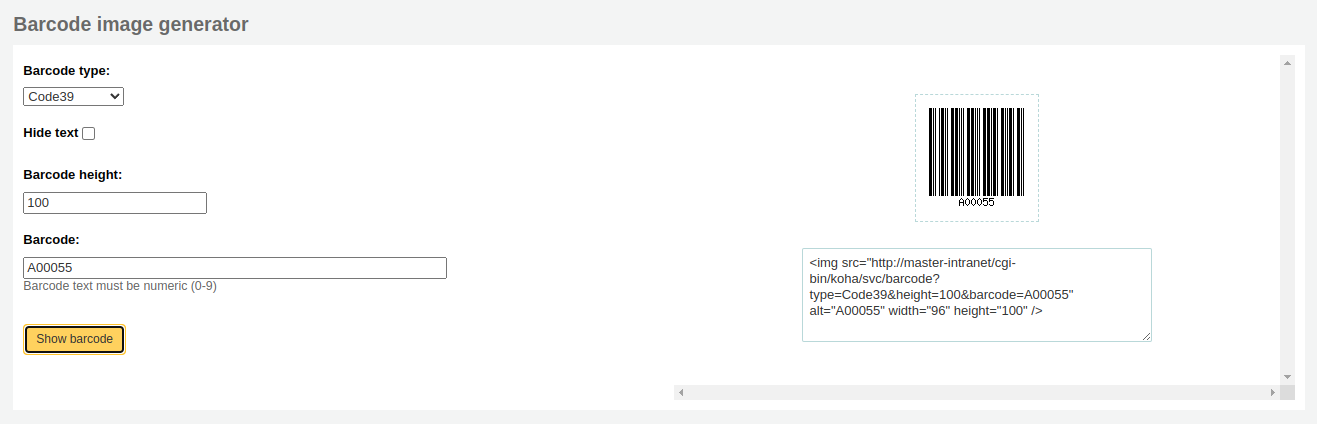
स्क्रीन के दाईं ओर बारकोड छवि है, जिसे डाउनलोड या मुद्रित किया जा सकता है।
छवि के तहत, एक HTML 'IMG' टैग है। आप टैग को कॉपी कर सकते हैं और इसे कहीं भी पेस्ट कर सकते हैं, आपको बारकोड को प्रदर्शित करने की आवश्यकता है (हालांकि, ध्यान दें कि यह केवल स्टाफ इंटरफ़ेस में उपलब्ध है)।
क्यूआर कोड के लिए, विकल्प थोड़ा अलग हैं। 'बारकोड हाइट' के बजाय, एक 'क्यूआर कोड मॉड्यूल आकार' फ़ील्ड है जिसे स्लाइडर द्वारा समायोजित किया जा सकता है। संख्या कोड (मॉड्यूल) में प्रत्येक काले या सफेद वर्ग के पिक्सेल में आकार को संदर्भित करती है। मॉड्यूल जितना बड़ा होगा, छवि उतनी ही बड़ी होगी।
एक क्यूआर कोड न केवल अल्फ़ान्यूमेरिक वर्ण ले सकता है, बल्कि किसी भी प्रकार की पाठ्य जानकारी, जैसे कि URL या यहां तक कि एक छोटा पाठ भी ले सकता है।
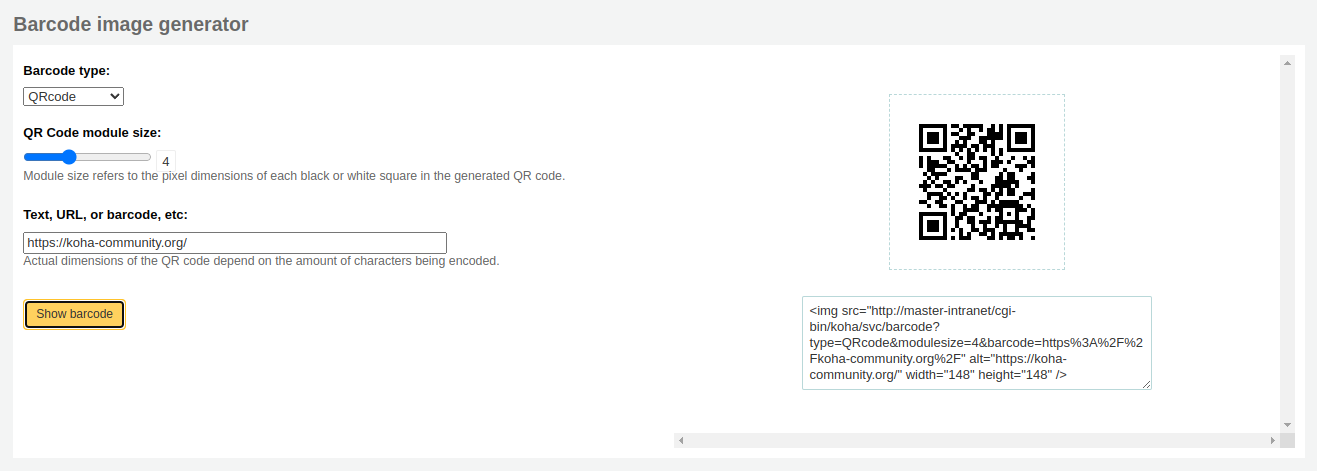
त्वरित स्पाइन लेबल निर्माता
Get there: More > Cataloging > Tools > Quick spine label creator
टिप्पणी
यह टूल लेबल लेआउट या टेम्प्लेट का उपयोग नहीं करता है, यह बस लेबल शीट पर पहले स्थान पर, या लेबल प्रिंटर से एकल लेबल पर स्पाइन लेबल प्रिंट करता है।
Define the fields you want to print on the spine label in the SpineLabelFormat system preference.
Format your label printing by either editing the spinelabel.css file found in koha-tmpl/intranet-tmpl/prog/en/css/ or adding the CSS directly in the IntranetUserCSS system preference.
For example, adding the following CSS code in IntranetUserCSS will alter the label's font.
/* Modify the Quick Spine Label Creator Font etc */ .tools.labels #spinelabel { font-size:11.5pt; font-family:courier new; font-weight:bold; }

इस उपकरण का उपयोग करने के लिए आपको उस पुस्तक के लिए बारकोड की आवश्यकता होती है जिसे आप स्पाइन लेबल के लिए प्रिंट करना चाहते हैं, और 'स्पाइन लेबल देखें' पर क्लिक करें।
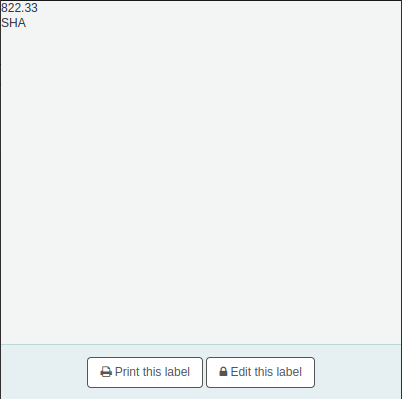
दिखाई देने वाले पृष्ठ से, 'इस लेबल को प्रिंट करें' पर क्लिक करें।
यदि किसी कारण से आपको कॉलनंबर को बदलने की आवश्यकता है, तो 'इस लेबल को संपादित करें' पर क्लिक करें। बटन पर लॉक आइकन अनलॉक हो जाएगा, और आप इसे संपादित करने के लिए CallNumber पर क्लिक कर पाएंगे।
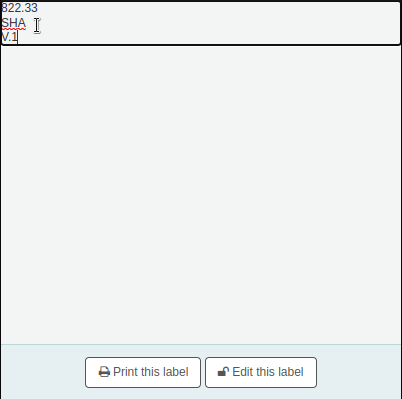
निर्यात डेटा
Get there: More > Cataloging > Export > Export catalog data
कोहा एक उपकरण के साथ आता है जो आपको अपने ग्रंथ सूची, आइटम और प्राधिकरण रिकॉर्ड को थोक में निर्यात करने की अनुमति देगा। इसका उपयोग आपके रिकॉर्ड को साथी पुस्तकालयों, संगठनों या सेवाओं को भेजने के लिए किया जा सकता है; या बस बैकअप उद्देश्यों के लिए।
निर्यात ग्रंथ सूची
स्क्रीन के शीर्ष पर आपको यह चुनना होगा कि आप किस डेटा को निर्यात कर रहे हैं। यदि आप आइटम की जानकारी के साथ या उसके बिना ग्रंथ सूची के रिकॉर्ड का निर्यात कर रहे हैं, तो 'एक्सपोर्ट बिब्लियोग्राफिक रिकॉर्ड्स' टैब पर क्लिक करें।
यह सीमित करने के लिए फॉर्म भरें कि कौन से रिकॉर्ड निर्यात किए गए हैं (सभी फ़ील्ड वैकल्पिक हैं)
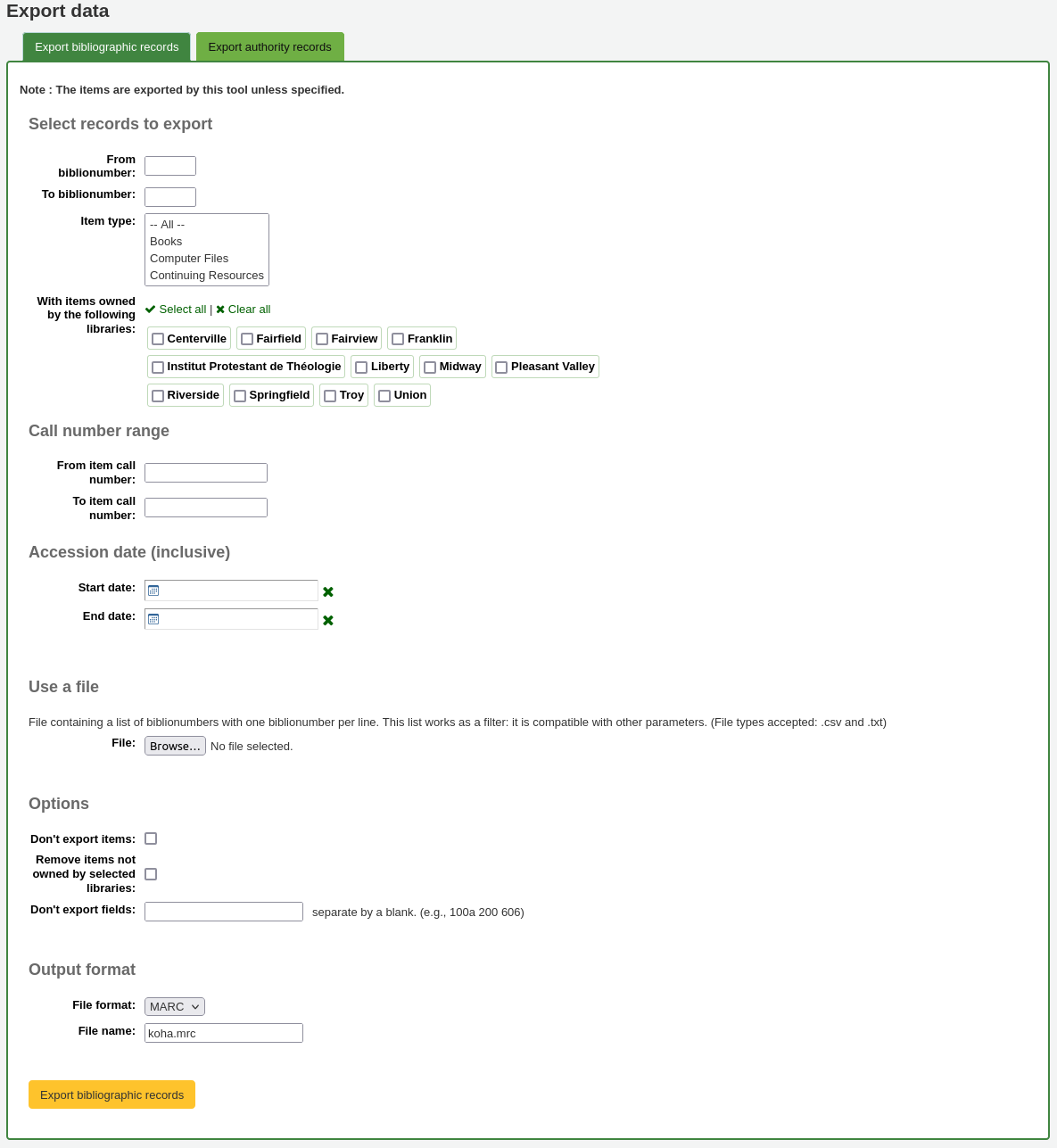
बिब्लियोनम्बर / से बिब्लियोनम्बर से: निर्यात को बिब्लियोनम्बर की एक सीमा तक सीमित करें
आइटम प्रकार: एक विशिष्ट आइटम प्रकार, या कई आइटम प्रकारों तक सीमित करें
चेतावनी
यह सीमा परिभाषित आइटम प्रकार का उपयोग करेगीe item-level_itypes सिस्टम वरीयता।
यदि item-level_itypes सिस्टम वरीयता 'विशिष्ट आइटम' पर सेट है और एक ग्रंथ सूची से जुड़ी कोई आइटम नहीं है, तो वह रिकॉर्ड नहीं किया जाएगा।
एक विशिष्ट प्रकार के सभी ग्रंथ सूची रिकॉर्ड को निर्यात करने के लिए, item-level_itypes सिस्टम वरीयता को 'ग्रंथ सूची रिकॉर्ड' पर सेट करने की आवश्यकता है।
निम्नलिखित पुस्तकालयों के स्वामित्व वाली आइटमों के साथ: एक विशिष्ट पुस्तकालय या पुस्तकालयों के समूह की सीमा
चेतावनी
यह एक फिल्टर है; यदि यह डिफ़ॉल्ट मान (चयनित सभी पुस्तकालयों) पर सेट है, या एक या एक से अधिक पुस्तकालयों का चयन करें, तो संलग्न किए गए कोई आइटम के साथ ग्रंथ सूची रिकॉर्ड निर्यात नहीं किया जाएगा।
बिना किसी आइटम के ग्रंथ सूची रिकॉर्ड प्राप्त करने के लिए, 'सभी चयनित पुस्तकालयों को साफ करें (यानी सभी पुस्तकालयों को डी-चयन करें)।
कॉल नंबर रेंज: कॉल नंबर रेंज तक सीमित करें
परिग्रहण तिथि (समावेशी): एक अधिग्रहण तिथि सीमा तक सीमित
एक फ़ाइल का उपयोग करें: आप निर्यात किए जाने वाले रिकॉर्ड के बिब्लियनमर्स की एक फ़ाइल लोड कर सकते हैं। फ़ाइल प्रकार को .csv या .txt होना चाहिए
आइटम निर्यात न करें: डिफ़ॉल्ट रूप से, आइटम निर्यात किए जाएंगे। केवल ग्रंथ सूची के रिकॉर्ड को निर्यात करने के लिए इस बॉक्स को चैक करें
चयनित पुस्तकालयों के स्वामित्व वाली वस्तुओं को हटा दें: इस बॉक्स को उस लाइब्रेरी से निर्यात की गई वस्तुओं को सीमित करने के लिए इस बॉक्स को चैक करें, जिसे आप लॉग इन कर रहे हैं (यदि निम्नलिखित लाइब्रेरीज़ फ़ील्ड के स्वामित्व वाले आइटम के साथ 'सभी' सभी 'पर सेट है) या ऊपर चयनित पुस्तकालय या पुस्तकालय
फ़ील्ड निर्यात न करें: कौन से फ़ील्ड दर्ज करें जिन्हें निर्यात नहीं किया जाना चाहिए, रिक्त स्थान द्वारा अलग किया जाना चाहिए। यह आसान हो सकता है यदि आप अपना डेटा साझा कर रहे हैं, तो आप अपने डेटा को किसी अन्य लाइब्रेरी में भेजने से पहले सभी स्थानीय फ़ील्ड निकाल सकते हैं
फ़ाइल प्रारूप: फ़ाइल प्रकार, MARC या MARCXML चुनें
फ़ाइल नाम: यदि आवश्यक हो, तो निर्यात फ़ाइल के लिए एक नया फ़ाइल नाम दर्ज करें
'निर्यात ग्रंथ सूची रिकॉर्ड' पर क्लिक करें
इन्वेंटरी
Get there: More > Cataloging > Reports > Inventory
कोहा के इन्वेंट्री टूल का इस्तेमाल तीन तरीकों में से एक में किया जा सकता है:
एक शेल्फ सूची बनाकर जिसे आप फिर से आइटम को चिह्नित कर सकते हैं;
पोर्टेबल स्कैनर द्वारा एकत्रित बारकोड अपलोड करके;
पोर्टेबल स्कैनर द्वारा एकत्र किए गए बारकोड की तुलना करके या सीधे जेनरेट की गई शेल्फ सूची में स्कैन करके।
एक शेल्फ सूची बनाना
यदि आपके पास पुस्तकालय के फर्श पर अपने बारकोड स्कैनर का उपयोग करने की क्षमता नहीं है, तो आपके लिए उपलब्ध विकल्प आपके द्वारा दर्ज किए गए मानदंडों के आधार पर एक शेल्फ सूची तैयार करना है। फिर आप इसे अपने संग्रह की जाँच करते हुए पुस्तकालय में घूमते समय उपयोग करने के लिए प्रिंट कर सकते हैं या पोर्टेबल डिवाइस पर सीधे कोहा में इसका उपयोग कर सकते हैं।
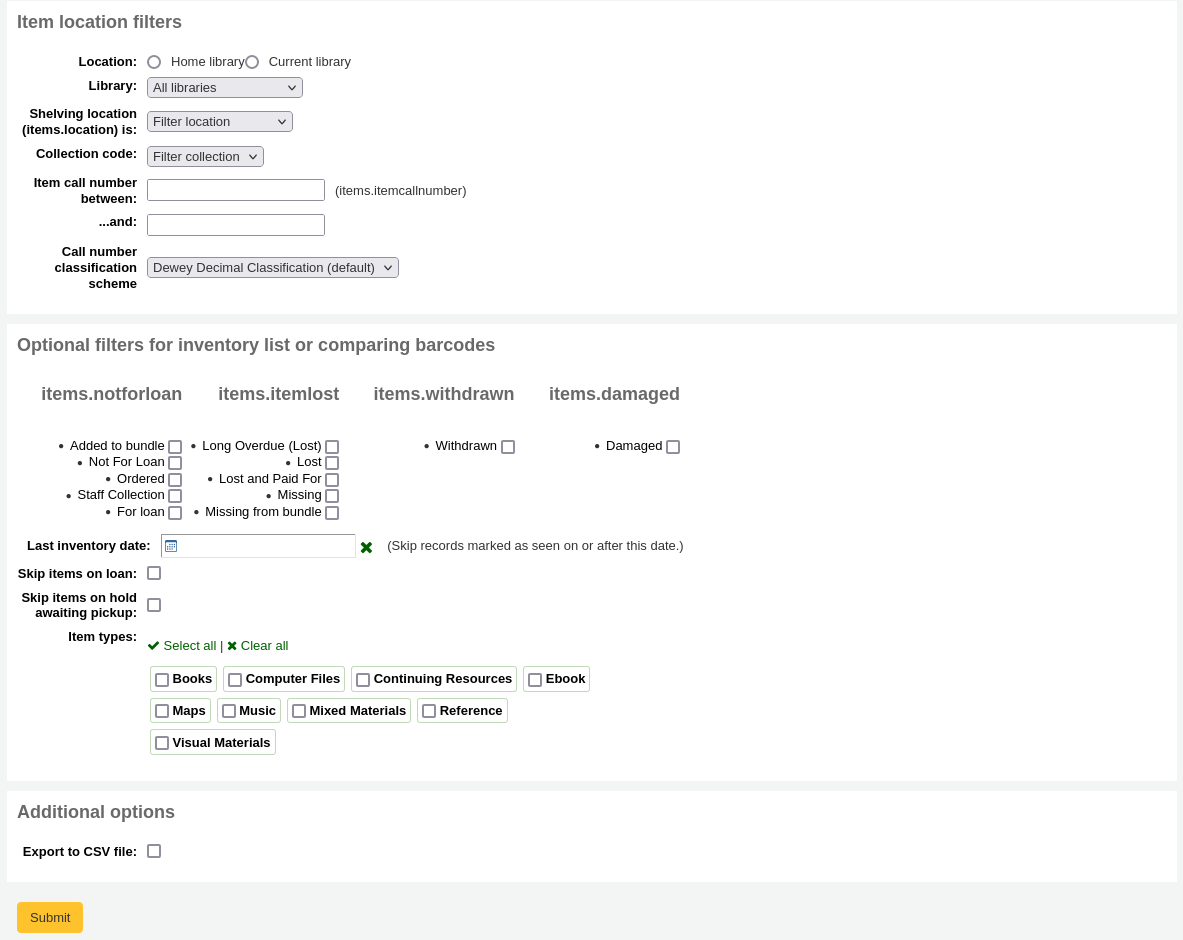
सबसे पहले, उन वस्तुओं के मानदंडों का चयन करें जिन्हें आप सूची में प्रिंट करना चाहते हैं। सभी पैरामीटर वैकल्पिक हैं, लेकिन यदि कोई भी नहीं चुना जाता है, तो परिणामी सूची काफी बड़ी हो सकती है।
लाइब्रेरी: उस शाखा का चयन करें जिसे आप देखना चाहते हैं, साथ ही साथ यदि वह शाखा होम लाइब्रेरी या आइटम की वर्तमान होल्डिंग लाइब्रेरी है।
शेल्विंग स्थान (आइटम। स्थान) है: आप स्थान के आधार पर फ़िल्टर कर सकते हैं।
आइटम कॉलनंबर ... और ...: आप सूची को कॉलनबर्स की एक विशिष्ट सीमा तक भी सीमित कर सकते हैं।
कॉल नंबर वर्गीकरण योजना: यदि कॉल नंबर द्वारा फ़िल्टरिंग करें, तो सही वर्गीकरण योजना चुनना सुनिश्चित करें
आप आइटम की स्थिति के साथ और भी फ़िल्टर कर सकते हैं (ऋण की स्थिति, खोई स्थिति, वापस लेने की स्थिति या क्षतिग्रस्त स्थिति के लिए नहीं)। उन स्थितियों के बगल में स्थित बॉक्स चेक करें जिन्हें आप शामिल करना चाहते हैं। उदाहरण के लिए, यदि आप शेल्फ पढ़ने के लिए सूची का उपयोग कर रहे हैं, तो केवल 'ऋण के लिए' स्थिति की जांच करें क्योंकि अन्य आइटम शायद अलमारियों पर नहीं होंगे।
अंतिम इंवेटरी तिथि: हाल ही में देखी गई आइटमों को छोड़ने के लिए यहां एक तिथि दर्ज करें।
ऋण पर वस्तुओं को छोड़ें: सूची से लोन किए गए आइटम को फ़िल्टर करने के लिए इस बॉक्स को चेक करें।
पिकअप की प्रतीक्षा में रुके हुए आइटम छोड़ें: संरक्षक द्वारा पिकअप की प्रतीक्षा कर रहे आइटम को फ़िल्टर करने के लिए इस बॉक्स को चेक करें
आइटम प्रकार: उन आइटम प्रकारों के बगल में स्थित बॉक्स चेक करें जिन्हें आप अपनी शेल्फ सूची में शामिल करना चाहते हैं
सीएसवी फ़ाइल में निर्यात करें: अपने डेस्कटॉप पर किसी एप्लिकेशन में बदलाव के लिए एक CSV फ़ाइल जेनरेट करने के लिए इस बॉक्स को चेक करें। यदि यह बॉक्स अनचेक किया गया है, तो सूची स्क्रीन पर प्रस्तुत की जाएगी।
अपनी शेल्फ सूची बनाने के लिए 'सबमिट' पर क्लिक करें।
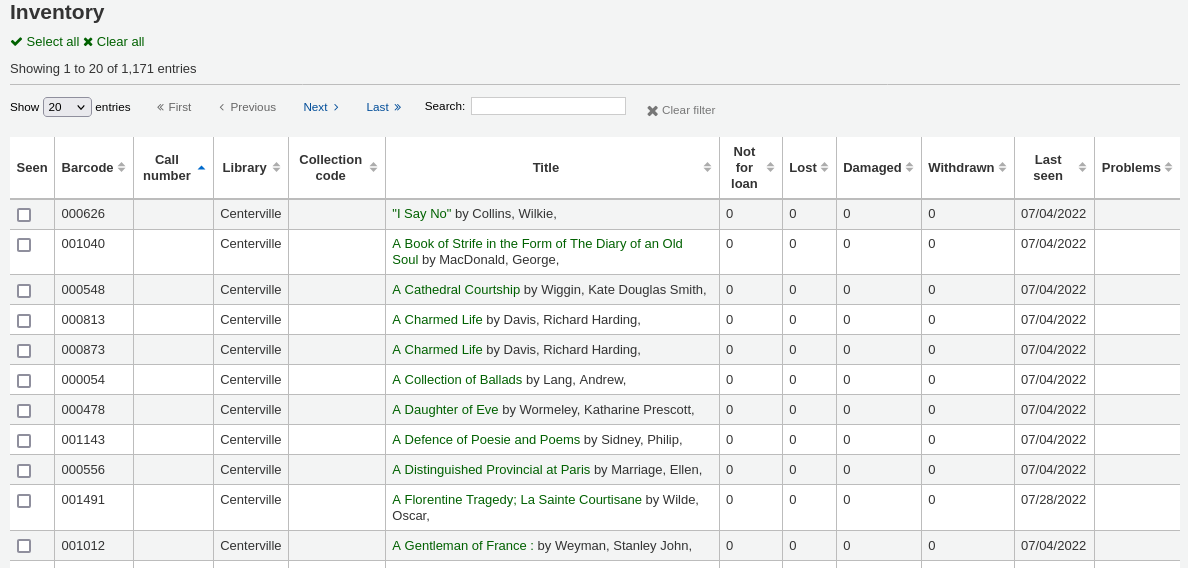
एक बार जब आप अपने अलमारियों पर आइटम पा लेते हैं, तो इस सूची में वापस आएं और आपके द्वारा पाई गई वस्तुओं के बगल में स्थित बॉक्स चेक करें। इसके बाद, जारी रखने के लिए तीन बटनों में से एक पर क्लिक करें:

Mark seen and quit: updates the 'last seen' date and time of the selected items to now and returns to the previous screen.
Mark seen and continue: updates the 'last seen' date and time of the selected items to now and shows the next page of the list.
अंकन के बिना जारी रखें: इस पृष्ठ पर किसी भी आइटम को अपडेट नहीं करता है और सूची का अगला पृष्ठ दिखाता है।
स्कैनर के साथ बारकोड अपलोड करना
यदि आपके पास एक पोर्टेबल स्कैनर (या एक लैपटॉप और यूएसबी स्कैनर) है, तो आप लाइब्रेरी में हाथ में स्कैनर के साथ चल सकते हैं और बारकोड को स्कैन कर सकते हैं जैसा कि आप उन्हें भरते हैं (लैपटॉप पर, बारकोड को एक टेक्स्ट फ़ाइल में या सीधे पर स्कैन करें स्क्रीन टेक्स्ट बॉक्स)। एक बार समाप्त होने पर आप स्कैनर द्वारा उत्पन्न पाठ फ़ाइल को कोहा में अपलोड कर सकते हैं।
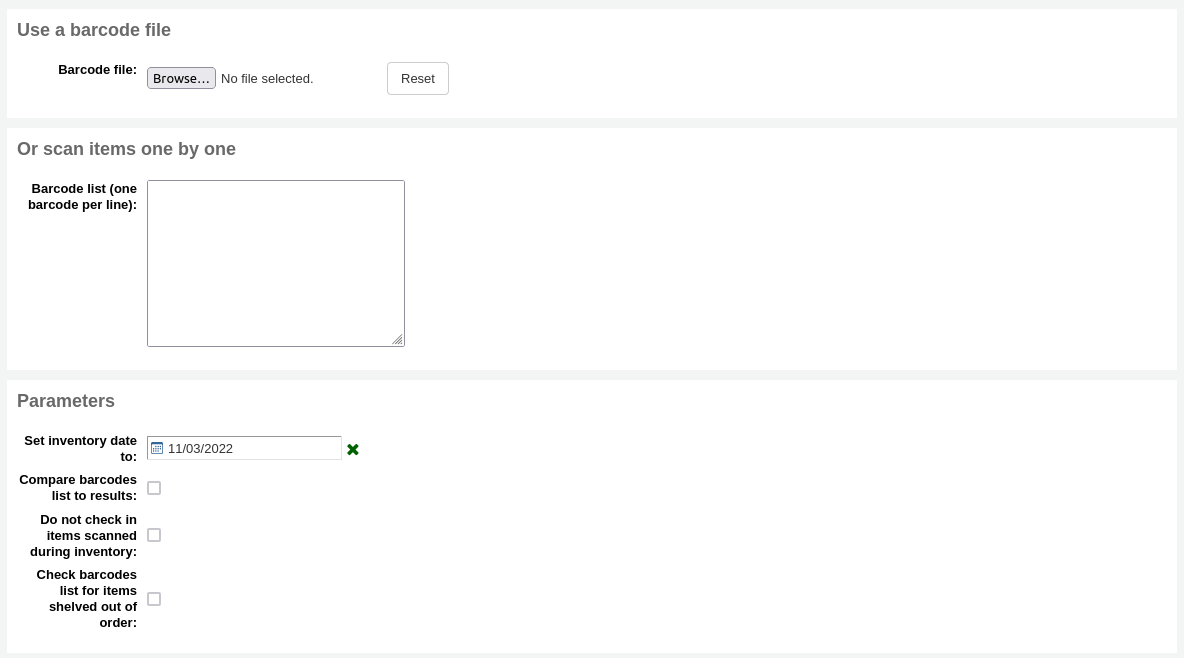
इन्वेंट्री तिथि को इस पर सेट करें: वह तिथि चुनें जिसे आप सभी आइटम को अंतिम बार देखा गया के रूप में चिह्नित करना चाहते हैं।
परिणामों के लिए बारकोड सूची की तुलना करें: इस पद्धति के लिए अनचेक करें।
इन्वेंट्री के दौरान स्कैन की गई आइटम को चैकइन न करें: जब तक कि यह जाँच नहीं की जाती है, तब तक कोहा स्कैन की गई वस्तुओं की जांच करेगा, क्योंकि यह माना जाता है कि वे शेल्फ पर हैं और इसलिए ऋण नहीं दिया गया है। यदि आप स्कैन की गई आइटमों को चैकइन नहीं करना चाहते हैं, तो इस विकल्प की जांच करें।
क्रम से बाहर रखी गई वस्तुओं के लिए बारकोड सूची की जाँच करें: यदि इस विकल्प की जाँच की जाती है, तो कोहा कॉल नंबरों की तुलना करेगा और सुनिश्चित करेगा कि वे सही क्रम में हैं।
Click 'Submit'. This will update all the items' 'last seen' date to the chosen date (time last seen will be 00:00).
एक बार जब आप सूची के दौरान स्कैन की गई सभी वस्तुओं के लिए अंतिम बार देखी गई तारीख को अपडेट कर लेते हैं, तो उन आइटमों की पहचान करने के लिए रिपोर्ट का उपयोग करना संभव है जिन्हें स्कैन नहीं किया गया था और इसलिए उन्हें गायब माना जा सकता है (आप इसका उपयोग कर सकते हैं :ref:`बैच आइटम संशोधन उपकरण <batch-item-modification-label> `इन वस्तुओं की खोई हुई स्थिति को बदलने के लिए)। ऐसी नमूना रिपोर्ट हैं जिनका उपयोग आप `कोहा एसक्यूएल रिपोर्ट लाइब्रेरी' पर कर सकते हैं <https://wiki.koha-community.org/wiki/SQL_Reports_Library#Inventory.2F_Shelflists>`_.
स्कैन की गई बारकोड की तुलना एक शेल्फ सूची से करें
वैकल्पिक रूप से, आप जेनरेट की गई सूची के साथ स्कैन किए गए बारकोड की सूची की स्वचालित रूप से तुलना करने के लिए दो विधियों को जोड़ सकते हैं।
सबसे पहले, आप बारकोड फ़ाइल अपलोड करें या बॉक्स में बारकोड को स्कैन करें।
Set inventory date to: choose the date you want to appear in the items' 'last seen' field (the time last seen will be set to 00:00).
परिणामों के लिए बारकोड सूची की तुलना करें: स्वचालित रूप से जाँच की जानी चाहिए।
इन्वेंट्री के दौरान स्कैन किए गए आइटम में चेक-इन न करें: यदि आप नहीं चाहते कि स्कैन किए गए आइटम चेक-आउट हैं तो इस विकल्प की जांच करना सुनिश्चित करें।
अपने बारकोड की तुलना करने के लिए एक सूची बनाने के लिए फ़िल्टर (लाइब्रेरी, ठंडे बस्ते का स्थान, कॉल नंबर, स्थिति या आइटम प्रकार) चुनें। 'सबमिट' पर क्लिक करें।
टिप्पणी
बारकोड की तुलना में आप तुलना कर रहे हैं, इसमें कुछ मिनट लग सकते हैं। 1000 से अधिक बारकोड की सूचियों की तुलना करने की अनुशंसा नहीं की जाती है क्योंकि इससे सत्र टाइमआउट हो सकता है।
एक बार कोहा ने जेनरेट की गई सूची में बारकोड फ़ाइल की तुलना करना समाप्त कर दिया है, तो यह अद्यतन वस्तुओं की संख्या और समस्याग्रस्त वस्तुओं की एक सूची वापस कर देगा।
टिप्पणी
इसके विपरीत जब एक शेल्फ सूची बनाना, यहां प्रस्तुत की जाने वाली सूची में केवल वे आइटम होंगे जिन्हें कोहा ने निर्धारित किया है जो समस्याग्रस्त हैं।
गुम (स्कैन नहीं किया गया): आइटम जेनरेट की गई सूची में है लेकिन बारकोड फ़ाइल में नहीं है।
गलत जगह पर मिला: आइटम बारकोड सूची में है, लेकिन जेनरेट की गई सूची में नहीं।
अभी भी चेक आउट: आइटम चेक आउट किया गया है, लेकिन जेनरेट की गई सूची में है। यह स्वचालित रूप से चेक नहीं किया गया था।
कोई बारकोड नहीं: बारकोड मौजूद नहीं है।
अज्ञात नहीं-लोन की स्थिति: आइटम में 'ऋण के लिए नहीं' स्थिति है जो उसमें नहीं है NOT_LOAN authorized values list
आइटम को क्रम से बाहर रखा जा सकता है: कॉलनंबर क्रम से बाहर है
सूचीकरण गाइड
ग्रंथ सूची रिकॉर्ड कैटलॉग चीट पत्र
This section is for MARC21.
टैग |
लेबल |
विवरण |
निर्देश |
|---|---|---|---|
000 |
LEADER |
Describes the record (i.e. surrogate) -- is it a record for a monograph? A serial? |
Click in this field to fill it in. Then set "Bibliographic level" to 'a' for articles or 's' for serials. Otherwise, leave everything as is. The value in position 6 influences the type of material in 008. |
001 |
नियंत्रण संख्या |
परिग्रहण संख्या |
Enter the accession number written inside the item here. For articles and items which do not have accession numbers, leave blank. You can use the autoControlNumber system preference to automatically fill this field with the biblionumber of the record. |
003 |
नियंत्रण नंबर पहचानकर्ता |
आपका मार्क संगठनात्मक कोड |
इसे भरने के लिए इस क्षेत्र में क्लिक करें (यदि आपके पास ऑटो है तो भरें MARCOrgCode वरीयता सेट). |
005 |
डी एंड टी नवीनतम लेनदेन |
वर्तमान दिनांक और समय. |
इस क्षेत्र में क्लिक करें उस में भरने के लिए |
008 |
फिक्स्ड-लम्बाई डेटा तत्वों |
फील्ड से युक्त कंप्यूटर-चीजों के एक नंबर की पठनीय अभ्यावेदन. |
The type of material is automatically set according to the leader, position 06. Generally you will only use 's' (single) or 'm' (multiple) options for position 06- use the former when the item was published in a single year, the latter when it was published over the course of several. If there is a single date, only enter a date in the first date field (positions 07-10). Enter the three-digit country code in positions 15-17, being sure to add spaces if the country code is fewer than three characters long. If there is an index, note that fact in position 31. Enter the three-letter language code in positions 35-37. |
010 |
LCCN |
लाइब्रेरी ऑफ कांग्रेस द्वारा आवंटित एक नंबर अनोखे काम की पहचान के लिए. |
किताब के पेज कॉपीराइट (अगर यह अमेरिका में प्रकाशित किया गया था) या इस नंबर के लिए नियंत्रण रेखा सूची पर जाँच करें। आप यह नहीं मिल सकता है, इसके बारे में चिंता मत करो. |
020 |
आईऍसबीऍन |
प्रकाशकों द्वारा प्रयुक्त किताबें पहचान करने के लिए अद्वितीय संख्या है. |
इस संख्या में किताब पर सूचीकरण नहीं है, शायद वहाँ एक नहीं है। |
022 |
ISSN |
प्रकाशकों द्वारा इस्तेमाल के सीरियलों की पहचान करने के लिए अनोखा संख्या है। |
इस संख्या में किताब पर सूचीकरण नहीं है, शायद वहाँ एक नहीं है। |
033 |
घटना के तिथि/समय |
नीलामी तिथियों के लिए प्रयुक्त। नीलामी सूची के लिए आवश्यक है। |
नीलामी है कि केवल एक ही दिन पर जगह ले ली के लिए, subfield 'ए' और एक प्रथम सूचक में '0' में प्रारूप YYYYMMDD में नीलामी की तारीख दर्ज करें। नीलामी है कि लगातार दो दिनों या गैर लगातार दिन के किसी भी नंबर पर जगह ले ली के लिए 'एक' प्रारूप YYYYMMDD में तारीख के साथ एक दिन, और के लिए डाल एक '1' पहले सूचक में एक उप क्षेत्र पैदा करते हैं। नीलामी है कि लगातार दो दिन से अधिक से अधिक जगह ले ली के लिए, पहले दिन के लिए एक उप क्षेत्र 'ए' (प्रारूप में YYYYMMDD) और पिछले दिन के लिए एक उप क्षेत्र 'ए' (यह भी प्रारूप में YYYYMMDD) बनाते हैं, और एक '2' रख दिया पहली सूचक है। |
040 |
कैटलॉग स्रोत |
पहचान करती जो पुस्तकालयों को बनाया है और रिकॉर्ड संशोधित किया. |
आयातित रिकॉर्ड के लिए, मान के रूप में अपने ओसीएलसी कोड के साथ एक उप क्षेत्र 'डी' में जोड़ें। नए रिकॉर्ड के लिए, यह सुनिश्चित कर लें कि मूल्य के रूप में अपने ओसीएलसी कोड के साथ उपक्षेत्र 'सी'। |
041 |
भाषा कोड |
सब एक आइटम में इस्तेमाल किया भाषाओं को दिखाता है, जब दो या दो से अधिक भाषाओं में मौजूद हैं। |
एक भी भाषा में एक पाठ का महत्वपूर्ण भाग के लिए, वहाँ एक उप क्षेत्र 'क' उस भाषा कोड के साथ होना चाहिए. वहाँ एक विशिष्ट भाषा में केवल सारांश या सार कर रहे हैं, उस भाषा कोड के साथ एक उप क्षेत्र 'ख' पैदा करते हैं. |
100 |
मुख्य प्रविष्टि--व्यक्तिगत |
मुख्य लेखक का नाम की अधिकृत रूप |
अधिकृत शीर्षकों शीट और AACR2 देखें। पहली सूचक आम तौर पर संकेत मिलता है कि प्रवेश उपनाम पहला है, एक '1' होना चाहिए। नाम केवल एक forename के होते हैं, हालांकि, पहले सूचक होना चाहिए '0'। |
110 |
मुख्य प्रविष्टि--कॉर्पोरेट |
मुख्य कॉर्पोरेट लेखक के नाम की अधिकृत रूप। नीलामी सूची के लिए आवश्यक है। |
नीलामी कैटलॉग बल्कि एक 100 क्षेत्र से एक 110 क्षेत्र का उपयोग करना चाहिए। अधिकृत शीर्षकों चादर और AACR2 देखें। '2' के लिए पहली सूचक सेट करें। |
111 |
मुख्य प्रविष्टि--बैठक |
एक बैठक में एक मुख्य प्रस्ताव के रूप में काम के नाम की अधिकृत रूप (जैसे सम्मेलन की कार्यवाही) |
अधिकृत शीर्षकों चादर और AACR2 देखें। '2' के लिए पहली सूचक सेट करें। |
245 |
शीर्षक वक्तव्य |
शीर्षक पेज से शीर्षक बयान का प्रतिलेखन (या जानकारी का मुख्य स्रोत) |
उपक्षेत्र में शीर्षक दर्ज करें 'ए', उपक्षेत्र 'बी' में उपशीर्षक, और उपक्षेत्र 'सी' में जिम्मेदारी का बयान। आप एक ही मात्रा या एक बहु हिस्सा आइटम के हिस्से के लिए एक रिकॉर्ड पैदा कर रहे हैं, तो आप उपक्षेत्र 'एन' और उपक्षेत्र में भाग शीर्षक में भाग संख्या रखना चाहिए 'पी।' नीलामी सूची के लिए, तारीख ( 'MM/DD/YYYY' प्रारूप में) उपक्षेत्र 'एफ' में वर्ग कोष्ठक में सूचीबद्ध किया जाना चाहिए। ISBD विराम शीट देखें। पहली सूचक '0' अगर कोई लेखक है, अन्यथा यह '1' के लिए सेट करने के लिए सेट। गैर-फाइलिंग वर्णों की संख्या के बाद दूसरे सेट सूचक (के लिए एक प्रारंभिक लेख के साथ साथ अंतरिक्ष में अर्थात पात्रों ... "" दूसरी सूचक सेट '4' के लिए)। |
246 |
शीर्षक के रूप बदलती |
खोज और दाखिल प्रयोजनों के लिए शीर्षक के वैकल्पिक प्रपत्र |
संरक्षक एक अलग शीर्षक के तहत काम करने के लिए लग सकता है, तो इसे यहाँ दर्ज करें। प्रारंभिक लेख शामिल न करें। पहला संकेत किया जाना चाहिए '3', जब तक कि शीर्षक महज एक संस्करण वर्तनी, जो मामले में पहले सूचक होना चाहिए '1' है। |
250 |
संस्करण वक्तव्य |
शीर्षक पेज से संस्करण बयान का प्रतिलेखन (या जानकारी का मुख्य स्रोत) |
संस्करण बयान बिल्कुल के रूप में यह शीर्षक-पेज पर दिखाई देता टाइप करना। आप संक्षिप्त संस्करण हो सकता है यदि बयान बहुत लंबा है। |
260 |
प्रकाशन (छाप) |
प्रकाशन जानकारी |
'ए', उपक्षेत्र 'सी' में उपक्षेत्र 'बी' में प्रकाशक, और वर्ष (या संभावित वर्ष) उपक्षेत्र में प्रकाशन के स्थान रखो। ISBD विराम शीट देखें। |
264 |
उत्पादन, प्रकाशन आदि. |
उत्पादन, प्रकाशन, वितरण, निर्माण और कॉपीराइट सूचना। |
उपक्षेत्र 'a' में प्रकाशन का स्थान, उपक्षेत्र 'b' में प्रकाशक, और उपक्षेत्र 'c' में वर्ष (या संभावित वर्ष) डालें। ISBD विराम चिह्न शीट देखें। लेबल को दूसरे संकेतक से गतिशील रूप से सेट किया जाता है, इसलिए आमतौर पर इसे प्रकाशक के लिए '1' पर सेट किया जाएगा। |
300 |
शारीरिक विवरण |
शारीरिक विवरण |
उपक्षेत्र 'ए', 'विशेष', इस तरह के चित्र या उपक्षेत्र 'बी' (AACR2 देखें) में नक्शे के रूप में सामग्री का एक संक्षिप्त विवरण और उपक्षेत्र 'सी' में आइटम के आकार में पृष्ठ पर अंक लगाना बयान दर्ज करें। ISBD विराम शीट देखें। |
490 |
श्रृंखला वक्तव्य |
श्रृंखला बयान बिल्कुल के रूप में यह आइटम पर प्रकट होता है दिखाता है। |
उपक्षेत्र 'ए' उपक्षेत्र 'वी' में मात्रा संख्या के साथ में श्रृंखला बयान टाइप करना। ISBD विराम शीट देखें। यदि आप एक सामान्य नियम के रूप में एक 830 का उपयोग कर रहे हैं '1' के लिए पहली सूचक सेट, आप ऐसा करना चाहिए। |
500 |
सामान्य नोट |
नोट्स कि कहीं और फिट नहीं है। |
प्रत्येक विशिष्ट विषय के लिए एक अलग से 500 क्षेत्र के साथ पूरा वाक्य के रूप में नोटों दर्ज करें। |
501 |
नोट के साथ |
नोट्स क्या कार्य अन्य रिकॉर्ड द्वारा वर्णित काम करता है के साथ ही है। |
उपक्षेत्र 'ए' में संबंध का विवरण रखो। |
504 |
ग्रंथ सूची, आदि ध्यान दें |
इंगित करता है कि काम एक ग्रंथ सूची में शामिल हैं। |
काम एक ग्रंथ सूची और सूचकांक में शामिल हैं, तो डाल पाठ "ग्रन्थसूची का संदर्भ (पी। XXX-XXX) और सूचकांक भी शामिल है।" उपक्षेत्र 'ए' में। काम एक सूचकांक शामिल नहीं है, वाक्य के उस हिस्से को हटा दें। संदर्भ के काम में फैले हुए हैं और एक अलग वाक्य में एकत्र हुए नहीं हैं, तो प्रारंभिक बयान को हटा दें। |
505 |
स्वरूपित सामग्री |
एक मानक प्रारूप में सामग्री की सूची। अस्वरूपित सामग्री को एक 500 (सामान्य नोट) क्षेत्र में सूचीबद्ध किया जा सकता है। |
ISBD विराम शीट देखें। '0' के लिए पहली सूचक सेट करें। आप अलग से लेखकों और खिताब कोडिंग कर रहे हैं, तो '0' के लिए दूसरा सूचक निर्धारित किया है। अन्यथा, दूसरी सूचक खाली छोड़ दें। |
518 |
घटना नोट के तिथि/समय |
नीलामी तिथियों के लिए प्रयुक्त. |
नीलामी सूची के लिए, प्रारूप में नीलामी की तारीख दर्ज करें 'जनवरी 2, 1984 'ए' उपक्षेत्र में |
520 |
सारांश, आदि |
एक संक्षिप्त सारांश या किताब या लेख का सार। |
सामान्य तौर पर आप एक सारांश लिखने की जरूरत नहीं है। एक सारांश के लिए बुलाया जा सकता है, तथापि, आइटम, इस तरह के उच्च अम्लीय कागज या सीडी-रोम के साथ पुस्तकों के रूप में है कि आसानी से एक संरक्षक द्वारा समीक्षा नहीं की जा सकती है। |
546 |
भाषा नोट |
नोट भाषाओं का वर्णन काम में इस्तेमाल किया |
केवल कई भाषाओं में काम करता है के लिए की जरूरत है। ISBD विराम शीट देखें। |
561 |
परिचय जानकारी |
आइटम के पिछले स्वामित्व का वर्णन करता है। |
केवल दुर्लभ पुस्तकों के लिए इस्तेमाल किया। |
563 |
बाइंडिंग जानकारी |
आइटम की बाइंडिंग वर्णन करता है. |
केवल दुर्लभ पुस्तकों के लिए इस्तेमाल किया। |
590 |
स्थानीय नोट |
स्थानीय नोटों। नीलामी सूची के लिए आवश्यक है। |
इंगित करने के लिए नीलामी सूची के लिए प्रयुक्त क्या सिक्के के प्रकार auction- रोमन, ग्रीक, आदि में बेच रहे हैं |
600 |
विषय जोड़--व्यक्तिगत |
काम में चर्चा लोगों के लिए व्यक्तिगत नाम की अधिकृत रूप |
अधिकृत शीर्षकों चादर और AACR2 देखें। पहली सूचक आम तौर पर संकेत मिलता है कि प्रवेश उपनाम पहला है, एक '1' होना चाहिए। नाम केवल एक forename के होते हैं, हालांकि, पहले सूचक होना चाहिए '0'। आप नियंत्रण रेखा प्राधिकरण फ़ाइल में नाम पाया गया है, '0' के लिए दूसरा सूचक निर्धारित किया है। अन्यथा '4' के लिए दूसरा सूचक निर्धारित किया है। |
610 |
विषय जोड़--कॉर्पोरेट |
काम में चर्चा संगठनों के लिए कंपनियों के नामों की अधिकृत रूप |
अधिकृत शीर्षकों चादर और AACR2 देखें। '2' के लिए पहली सूचक सेट करें। आप नियंत्रण रेखा प्राधिकरण फ़ाइल में नाम पाया गया है, '0' के लिए दूसरा सूचक निर्धारित किया है। अन्यथा '4' के लिए दूसरा सूचक निर्धारित किया है। |
611 |
विषय जोड़--बैठक |
काम में चर्चा की बैठकों के लिए नामों की बैठक के अधिकृत प्रपत्र |
अधिकृत शीर्षकों चादर और AACR2 देखें। '2' के लिए पहली सूचक सेट करें। आप नियंत्रण रेखा प्राधिकरण फ़ाइल में नाम पाया गया है, '0' के लिए दूसरा सूचक निर्धारित किया है। अन्यथा '4' के लिए दूसरा सूचक निर्धारित किया है। |
630 |
विषय जोड़--सार्वभोमिक शीर्षक |
काम में चर्चा की अन्य कार्यों के लिए खिताब की अधिकृत रूप |
अधिकृत शीर्षकों चादर और AACR2 देखें। गैर-फाइलिंग वर्णों की संख्या को पहली सूचक सेट (के लिए एक प्रारंभिक लेख के साथ साथ अंतरिक्ष में अर्थात पात्रों ... "" पहले सूचक सेट '4' के लिए)। आप नियंत्रण रेखा प्राधिकरण फ़ाइल में नाम पाया गया है, '0' के लिए दूसरा सूचक निर्धारित किया है। अन्यथा '4' के लिए दूसरा सूचक निर्धारित किया है। |
650 |
विषय जोड़--सामयिक |
लाइब्रेरी ऑफ कांग्रेस शीर्षक विषय शर्तों काम के विषय का वर्णन करती हैं |
अधिकृत शीर्षकों चादर और AACR2 देखें। आप नियंत्रण रेखा प्राधिकरण फ़ाइल में नाम पाया गया है, '0' के लिए दूसरा सूचक निर्धारित किया है। अन्यथा '4' के लिए दूसरा सूचक निर्धारित किया है। |
651 |
विषय जोड़--भौगोलिक |
लाइब्रेरी ऑफ कांग्रेस विषय भौगोलिक दृष्टि से कार्य के विषय का वर्णन करती हैं |
अधिकृत शीर्षकों चादर और AACR2 देखें। आप नियंत्रण रेखा प्राधिकरण फ़ाइल में नाम पाया गया है, '0' के लिए दूसरा सूचक निर्धारित किया है। अन्यथा '4' के लिए दूसरा सूचक निर्धारित किया है। |
655 |
सूचकांक अवधि--शैली/फार्म |
वर्णन क्या एक आइटम है क्या आइटम के बारे में है के रूप में विरोध किया। |
आम तौर पर नीलामी के कैटलॉग, जो शैली की ओर बढ़ रहा है चाहिए के लिए ही इस्तेमाल किया "नीलामी कैटलॉग।" (अधिकृत शीर्षक खोजने के लिए सुनिश्चित करने के लिए!) आप नियंत्रण रेखा प्राधिकरण फ़ाइल में नाम पाया गया है, '0' के लिए दूसरा सूचक निर्धारित किया है। आप एक विशिष्ट कोश से एक शब्द का प्रयोग कर रहे हैं, तो दूसरी सूचक करने के लिए सेट '7' और उपक्षेत्र में कोश के लिए कोड डाल '2'। अन्यथा '4' के लिए दूसरा सूचक निर्धारित किया है। |
690 |
स्थानीय विषय जोड़--सामयिक |
किसी भी कस्टम विषय प्राधिकरण फ़ाइल से शीर्षकों के लिए इस्तेमाल किया। |
अगर कोई उचित LCSH शब्द है, आप विषय शीर्षकों आप सूची में अन्य मदों पर मिल के साथ एक 690 का उपयोग कर सकते हैं। |
691 |
स्थानीय विषय जोड़--भौगोलिक |
किसी भी कस्टम विषय प्राधिकरण फ़ाइल से शीर्षकों के लिए इस्तेमाल किया। |
अगर कोई उचित LCSH शब्द है, आप विषय शीर्षकों आप सूची में अन्य मदों पर मिल के साथ एक 691 का उपयोग कर सकते हैं। |
700 |
जोड़ा प्रविष्टि--व्यक्तिगत |
दूसरे लेखकों और अन्य काम के उत्पादन से संबंधित व्यक्तियों के लिए इस्तेमाल किया। |
अधिकृत शीर्षकों शीट और AACR2 देखें। पहली सूचक आम तौर पर संकेत मिलता है कि प्रवेश उपनाम पहला है, एक '1' होना चाहिए। नाम केवल एक forename के होते हैं, हालांकि, पहले सूचक होना चाहिए '0'। |
710 |
जोड़ा प्रविष्टि--कॉर्पोरेट |
काम के उत्पादन से संबंधित कॉरपोरेट निकायों के लिए प्रयुक्त (उदाहरण के लिए प्रकाशक)। |
अधिकृत शीर्षकों चादर और AACR2 देखें। '2' के लिए पहली सूचक सेट करें। |
711 |
जोड़ा प्रविष्टि--बैठक |
काम के उत्पादन से संबंधित बैठकों के लिए किया (उदाहरण के लिए संगोष्ठियों है कि काम करने के लिए योगदान)। |
अधिकृत शीर्षकों चादर और AACR2 देखें। '2' के लिए पहली सूचक सेट करें। |
730 |
जोड़ा प्रविष्टि--सार्वभौमिक शीर्षक |
काम के उत्पादन से संबंधित वर्दी शीर्षक के लिए प्रयुक्त (उदाहरण के लिए एक काम है कि वर्तमान कार्य प्रेरित) |
अधिकृत शीर्षकों चादर और AACR2 देखें। गैर-फाइलिंग वर्णों की संख्या को पहली सूचक सेट (के लिए एक प्रारंभिक लेख के साथ साथ अंतरिक्ष में अर्थात पात्रों ... "" पहले सूचक सेट '4' के लिए)। |
773 |
मेजबान आइटम प्रविष्टि |
बड़ा ग्रंथ सूची की इकाई है कि काम में शामिल है का वर्णन (उदाहरण के लिए पुस्तक या लेख युक्त पत्रिका मौजूदा रिकॉर्ड में वर्णित किया जा रहा) |
अगर मेजबान प्रकाशन लेखक मुख्य प्रविष्टि है, तो उपफील्ड 'ए' में लेखक के नाम का अधिकृत रूप दर्ज करें। उपक्षेत्र 'टी' में शीर्षक रखो अगर मेजबान प्रकाशन एक स्वतंत्र कार्य है, तो सबफील्ड 'डी' में प्रकाशन की जानकारी डालें। उपलब्ध होने पर, आईएसएसएन और आईएसबीएन का उपयोग क्रमशः सबफ़ेल्ड 'एक्स' और 'जेड' में किया जाना चाहिए। रिश्ते की जानकारी (जैसे वॉल्यूम संख्या, पेज नंबर आदि) सबफील्ड 'जी' में जाती है सबफ़ील्ड 'क्यू' में आइटम के स्थान का एक एन्कोडेड प्रतिनिधित्व होता है: मात्रा, समस्या, और अनुभाग संख्या कोलन द्वारा विभाजित किया जाता है, और प्रथम पृष्ठ सबफील्ड के अंत में '<' के बाद दर्ज किया गया है। आईएसबीडी विराम चिह्न देखें। '0' के लिए पहला सूचक सेट करें यदि आप "इन:" लेबल उत्पन्न करना चाहते हैं, तो दूसरे सूचक रिक्त छोड़ दें। यदि आप 773 पाठ से पहले कुछ और दिखना चाहते हैं, तो दूसरे सूचक को '8' पर सेट करें और फ़ील्ड की शुरुआत में लेबल के साथ एक सबफील्ड 'आई' जोड़ें (e.g. "$iOffprint from:"). |
830 |
श्रृंखला प्रवेश--सारभौमिक शीर्षक |
श्रृंखला का नाम 490 क्षेत्र में लिखित रूप से अधिकृत। अक्सर यह सिर्फ 490 के रूप में ही किया जाएगा। |
अधिकृत शीर्षकों चादर और AACR2 देखें। गैर-फाइलिंग वर्णों की संख्या के बाद दूसरे सेट सूचक (एक प्रारंभिक लेख के साथ साथ अंतरिक्ष में अर्थात पात्रों के लिए ... "" दूसरी सूचक स्थापित करने के लिए '4')। |
852 |
स्थिति/कॉल संख्या |
पूर्व बारकोड किताबें, पर्चे, और कुछ लेख और सीरियलों के लिए अनुभाग नाम प्रदान करता है। |
इस क्षेत्र में कुछ भी डाल अगर आप एक मात्रा है जो केवल एक रिकॉर्ड और एक बारकोड हो जाता सूचीबद्ध नहीं हैं। आइटम एक बारकोड नहीं मिलता है, या आप वर्तमान में एक मात्रा में एक लेख के लिए एक रिकॉर्ड बना रहे हैं, उपक्षेत्र में खंड 'ए' (देखें एएनएस सूचीबद्ध दस्तावेज), और कॉल 'मैं' उपक्षेत्र में नंबर डाल दिया। '8' के लिए पहली सूचक सेट करें। |
856 |
इलेक्ट्रॉनिक प्रवेश |
सामग्री ऑनलाइन उपलब्ध करने के लिए लिंक। |
'यू' उपक्षेत्र में किसी भी इलेक्ट्रॉनिक प्रतियां या सारांश, आदि के यूआरएल और उपक्षेत्र में एक लिंक शीर्षक 'Y' रख दिया। '4' के लिए पहली सूचक सेट करें। |
942 |
जोड़ा प्रविष्टि तत्वों (कोहा) |
कोहा-विशिष्ट डेटा के लिए इस्तेमाल किया। |
सेट उचित आइटम प्रकार के उपक्षेत्र 'सी'। |
तालिका: कैटलॉग गाइड
कोहा-विशिष्ट क्षेत्र
विशिष्ट जानकारी संग्रहीत करने के लिए कोहा तीन क्षेत्रों का उपयोग करता है।
At the record level, 942 (MARC21) or 942 and 099 (UNIMARC) is used to store information such as record-level item type, record-level call number and classification scheme.
The item (holding) information is stored in 952 (MARC21) or 995 (UNIMARC).
System control numbers for Koha are stored in 999 (MARC21) or 001 and 090 (UNIMARC).
Added entry elements (942 / 099)
942$0 / 099$x - Koha issues (borrowed), all copies
MARC21: 942$0
UNIMARC: 099$x
इस फ़ील्ड में इस रिकॉर्ड के सभी आइटमों के मुद्दों/चेकआउट की कुल संख्या शामिल है। यह update_totalissues.pl cronjob का उपयोग करके भरा जाता है।
मैप किया गया: biblioitems.totalissues
इसमें अनुक्रमित: totalissues
चेतावनी
यह फ़ील्ड संपादन योग्य नहीं होना चाहिए और न ही मैन्युअल रूप से संपादित किया जाना चाहिए।
942$2 - वर्गीकरण का स्त्रोत / शेल्विग योजना
MARC21: 942$2
UNIMARC: 942$2
This field contains the source of classification used by the record's call number (942$h and 942$i (MARC21)).
जैसा कि प्रशासन में परिभाषित किया गया है, वर्गीकरण स्रोत का एक विकल्प है। यदि कोई वर्गीकरण योजना दर्ज नहीं की जाती है, तो सिस्टम :ref:`DefaultClassificationSource`<DefaultClassificationSource-label> वरीयता में दर्ज मान का उपयोग करेगा।
The source of classification will be used, along with the call number itself (942$h and 942$i (MARC21)) to create the normalized call number used when sorting by call number.
मैप किया गया: biblioitems.cn_source
इसमें अनुक्रमित: cn-bib-source
942$6 - कोहा छँटाई के लिए सामान्यीकृत वर्गीकरण
MARC21: 942$6
UNIMARC: 942$6
This field contains the normalized call number used for sorting, based on the record-level call number (942$h and 942$i (MARC21)) and the classification source (942$2).
मैप किया गया: biblioitems.cn_sort
इसमें अनुक्रमित: cn-bib-sort
चेतावनी
यह फ़ील्ड संपादन योग्य नहीं होना चाहिए और न ही मैन्युअल रूप से संपादित किया जाना चाहिए।
942$c - कोहा आइटम प्रकार
MARC21: 942$c
UNIMARC: 942$c
इस फ़ील्ड में रिकॉर्ड-स्तरीय आइटम प्रकार है।
कोहा में विभिन्न स्थानों पर रिकॉर्ड-स्तरीय आइटम प्रकार का उपयोग किया जाता है।
The value from 942$c is copied to 952$y (MARC21) or 995$r (UNIMARC) as the default value when adding a new item to that record
रिकॉर्ड-स्तरीय आइटम प्रकार का उपयोग संचलन नियमों के लिए किया जा सकता है यदि item-level_itypes सिस्टम वरीयता इसकी अनुमति देती है (यह सिस्टम वरीयता आपको रिकॉर्ड-स्तर का उपयोग करने के बीच चयन करने देती है या अन्य बातों के अलावा, संचलन नियमों के लिए आइटम-स्तरीय आइटम प्रकार)
रिकॉर्ड-स्तरीय आइटम प्रकार हैं अनुक्रमित और में उपयोग किया गया :ref:`खोज <advanced-searching-label> ` AdvancedSearchTypes <AdvancedSearchTypes-label> ` सिस्टम वरीयता) के साथ-साथ the: Ref: पहलू <search-results-label> `(यह उन रिकॉर्डों को खोजने के लिए उपयोगी है, जिनके पास आइटम नहीं हैं, जैसे ऑनलाइन संसाधन, ebooks के लिए रिकॉर्ड, पीडीएफ फाइलें, आदि)
रिकॉर्ड-स्तरीय आइटम प्रकार का उपयोग रिकॉर्ड-स्तर/"अगले उपलब्ध" के लिए किया जाता है होल्ड
रिकॉर्ड-स्तरीय आइटम प्रकार का उपयोग रिकॉर्ड-स्तर के लिए किया जाता है लेख अनुरोध
रिकॉर्ड-स्तरीय आइटम प्रकार स्टाफ इंटरफ़ेस में विभिन्न तालिकाओं में, अन्य स्थानों के बीच परिसंचरण मॉड्यूल में प्रदर्शित होता है (इसमें अवांछित कॉलम छिपाना संभव है 'टेबल सेटिंग्स' प्रशासन मॉड्यूल का अनुभाग)
मैप किया गया: biblioitems.itemtype
इसमें अनुक्रमित: आइटम प्रकार (mc-itemtype), आईटाइप (mc-itype)
942$e - संस्करण
MARC21: 942$e
UNIMARC: N/A
इस फ़ील्ड में संस्करण की जानकारी है।
942$h - वर्गीकरण भाग
MARC21: 942$h
UNIMARC: N/A
This field contains classification part of the call number. It is used, along with 942$2 and 942$i (MARC21) to create the normalized call number (942$6) used when sorting by call number.
मैप किया गया: biblioitems.cn_class
में अनुक्रमित: cn-class
942$i - आइटम भाग
MARC21: 942$i
UNIMARC: N/A
This field contains item part of the call number. It is used, along with 942$2 and 942$h (MARC21) to create the normalized call number (942$6) used when sorting by call number.
मैप किया गया: biblioitems.cn_item
में अनुक्रमित: cn-item
942$k - कॉल नंबर उपसर्ग
MARC21: 942$k
UNIMARC: N/A
इस फ़ील्ड में कॉल नंबर के लिए उपसर्ग है।
मैप किया गया: biblioitems.cn_prefix
इसमें अनुक्रमित: cn-prefix
942$m - कॉल नंबर प्रत्यय
MARC21: 942$m
UNIMARC: N/A
इस फ़ील्ड में कॉल नंबर का प्रत्यय है।
मैप किया गया: biblioitems.cn_suffix
इसमें अनुक्रमित: cn-suffix
942$n / 955$n - Suppress in OPAC
MARC21: 942$n
UNIMARC: 955$n
यदि the :ref:`OpacSuppression`<OpacSuppression-label> सिस्टम वरीयता 'छिपाने' पर सेट है, तो यह फ़ील्ड इंगित करती है कि रिकॉर्ड को ओपेक से छिपाया जाना चाहिए या नहीं।
इस क्षेत्र में, '1' का अर्थ है कि रिकॉर्ड OPAC में छिपा होगा, और '0' (या खाली) का अर्थ है कि रिकॉर्ड OPAC में दिखाई देगा।
यदि आप संख्यात्मक मानों को याद नहीं रखना चाहते हैं, तो आप इस फ़ील्ड में YES_NO अधिकृत मान सूची का उपयोग कर सकते हैं।
इसमें अनुक्रमित: दबाना
942$s / 099$s - Serial record flag
MARC21: 942$s
UNIMARC: 099$s
इस फ़ील्ड का उपयोग सीरियल मॉड्यूल द्वारा यह इंगित करने के लिए किया जाता है कि रिकॉर्ड सीरियल सदस्यता से जुड़ा है या नहीं।
मैप किया गया: biblio.serial
चेतावनी
यह फ़ील्ड संपादन योग्य नहीं होना चाहिए और न ही मैन्युअल रूप से संपादित किया जाना चाहिए।
स्थान और आइटम की जानकारी (952)
Koha uses field 952 to store item (holding) information in MARC21, and field 995 in UNIMARC.
952$0 / 995$0 - Withdrawn status
MARC21: 952$0
UNIMARC: 995$0
उपयोग
इस फ़ील्ड का उपयोग आइटम की वापस ली गई (निराई) स्थिति को सेट करने के लिए किया जाता है।
आप हटाए गए स्थिति का उपयोग आइटम को हटाए बिना खरपतवार वस्तुओं के लिए कर सकते हैं
In the search results, the withdrawn item will be marked as unavailable.
सर्कुलेशन पर प्रभाव
निकाली गई आइटम को चेक आउट नहीं किया जा सकेगा।
जब तक BlockReturnOfWithdrawnItems सिस्टम वरीयता इसकी अनुमति नहीं देती, तब तक निकाले गए आइटम को चेक इन नहीं किया जा सकेगा।
मूल्यों
निकाली गई स्थिति संख्यात्मक है, '0' (या खाली) का अर्थ है 'वापस नहीं लिया गया' और किसी अन्य संख्या का अर्थ 'वापस लिया गया' है।
डिफ़ॉल्ट रूप से, फ़ील्ड WITHDRAWN अधिकृत मान श्रेणी से संबद्ध है, इसलिए आपको संख्यात्मक मान याद रखने की आवश्यकता नहीं है। WTHDRAWN अधिकृत मान श्रेणी में डिफ़ॉल्ट मान हैं:
1: वापस ले लिया
प्रदर्शन
स्टाफ इंटरफेस
Search results (वापस ली गई वस्तुओं को अनुपलब्ध के रूप में चिह्नित किया जाएगा)
रिकॉर्ड के विवरण पृष्ठ में होल्डिंग तालिका
ग्रंथ सूची के 'आइटम' टैब, 'स्थितियों' के तहत 'वापस ली गई स्थिति'
ओपेक
Search results (वापस ली गई वस्तुओं को अनुपलब्ध के रूप में चिह्नित किया जाएगा)
रिकॉर्ड के विवरण पृष्ठ में होल्डिंग तालिका
ओपेक से निकाले गए आइटम को छिपाने के लिए, OpacHiddenItems सिस्टम वरीयता का उपयोग करें।
मैप किया गया: items.withdrawn
इसमें अनुक्रमित: वापस लिया गया
952$1 / 995$2 - Lost status
MARC21: 952$1
UNIMARC: 995$2
उपयोग
इस फ़ील्ड का उपयोग आइटम की खोई हुई स्थिति को सेट करने के लिए किया जाता है।
आप खोई हुई या गुम हुई वस्तुओं को चिह्नित करने के लिए खोई हुई स्थिति का उपयोग कर सकते हैं
In the search results, the lost item will be marked as unavailable.
Marking an item lost while it is checked out can charge the replacement cost (952$v (MARC21) or 995$g (UNIMARC)) to the patron (see WhenLostChargeReplacementFee), as well as a processing fee (the processing fee is set at the item type level)
longoverdue.pl cronjob के साथ कई दिनों के अतिदेय के बाद खोई हुई स्थिति को स्वचालित रूप से बदला जा सकता है
सर्कुलेशन पर प्रभाव
खोई हुईआइटम को चैक आउट की क्षमता IssueLostItem सिस्टम वरीयता पर निर्भर करती है।
खोई हुई आइटम को चैकआउट करने की क्षमता इस पर निर्भर करती है BlockReturnOfLostItems सिस्टम वरीयता।
मूल्यों
खोई हुई स्थिति संख्यात्मक है, '0' (या खाली) का अर्थ है 'खोया नहीं' और किसी अन्य संख्या का अर्थ है 'खोया'।
डिफ़ॉल्ट रूप से, फ़ील्ड LOST अधिकृत मान श्रेणी से संबद्ध है, इसलिए आपको संख्यात्मक मान याद रखने की आवश्यकता नहीं है। LOST अधिकृत मान श्रेणी में डिफ़ॉल्ट मान हैं:
1: खोया
2: लंबा अतिदेय (खोया)
3: खोया और के लिए भुगतान
4: गायब
प्रदर्शन
स्टाफ इंटरफेस
खोज परिणाम (खोई हुई वस्तुओं को अनुपलब्ध के रूप में चिह्नित किया जाएगा)
रिकॉर्ड के विवरण पृष्ठ में होल्डिंग तालिका
ग्रंथ सूची के 'आइटम' टैब, 'स्थितियों' के तहत 'खोया स्थिति'
ओपेक
खोज परिणाम (खोई हुई वस्तुओं को अनुपलब्ध के रूप में चिह्नित किया जाएगा)
रिकॉर्ड के विवरण पृष्ठ में होल्डिंग तालिका
कोहा को कॉन्फ़िगर करना संभव है ताकि खोई हुई वस्तुएं ओपेक में :ref:`hidelositems`<hidelostitems-label> सिस्टम वरीयता के साथ प्रदर्शित न हों।
इसमें मैप किया गया: items.itemlost
में अनुक्रमित: खोया
952$2 / 995$4 - Source of classification or shelving scheme
MARC21: 952$2
UNIMARC: 995$4
उपयोग
This field contains the source of classification used by the record's call number (952$o (MARC21) or 995$k (UNIMARC)).
The source of classification will be used, along with the call number itself (952$o (MARC21) or 995$k (UNIMARC)) to create the normalized call number (952$6 (MARC21) or 995$s (UNIMARC)) used when sorting by call number.
मूल्यों
जैसा कि प्रशासन में परिभाषित किया गया है, वर्गीकरण स्रोत का एक विकल्प है।
यदि कोई वर्गीकरण योजना दर्ज नहीं की जाती है, तो सिस्टम DefaultClassificationSource वरीयता में दर्ज मान का उपयोग करेगा।
प्रदर्शन
यह या तो ओपेक में या स्टाफ इंटरफेस में प्रदर्शित नहीं होता है। जानकारी केवल आइटम के संपादन फ़ॉर्म में उपलब्ध है।
मैप किया गया: items.cn_source
इसमें अनुक्रमित: वर्गीकरण-स्रोत
952$3 / 995$l - Materials specified
MARC21: 952$3
UNIMARC: 995$l (L)
उपयोग
इस फ़ील्ड का उपयोग साथ में सामग्री के बारे में जानकारी जोड़ने या यह निर्दिष्ट करने के लिए किया जाता है कि आइटम में कितने टुकड़े हैं।
सर्कुलेशन पर प्रभाव
यह जानकारी तब प्रदर्शित की जाएगी जब आइटम को परिचालित किया जाता है ताकि संचलन कर्मचारी यह सुनिश्चित करना जान सकें कि चेकआउट के समय सभी साथ की सामग्री मौजूद है और आइटम को वापस चेक करते समय यह अभी भी है।

मूल्यों
यह एक मुफ़्त टेक्स्ट फ़ील्ड है, लेकिन इसे ड्रॉप-डाउन मेनू में बनाने के लिए इसे MARC फ्रेमवर्क में अधिकृत मान श्रेणी से जोड़ना संभव है।
प्रदर्शन
स्टाफ इंटरफेस
यह जानकारी किसी आइटम में चेक आउट या चेक करते समय दिखाई देगी
रिकॉर्ड के विवरण पृष्ठ में होल्डिंग तालिका
टिप्पणी
Use 'टेबल सेटिंग्स' यदि आप उस कॉलम को छिपाना चाहते हैं - मॉड्यूल: कैटलॉग - टेबल आईडी: holdings_table and/or otherholdings_table - कॉलम: holdings_materials या otherholdings_materials
ग्रंथ सूची के 'आइटम' टैब, 'आइटम की जानकारी' के तहत 'निर्दिष्ट सामग्री'
ओपेक
रिकॉर्ड के विवरण पृष्ठ में होल्डिंग तालिका (यह डिफ़ॉल्ट रूप से छिपी हुई है)
टिप्पणी
Use 'Table settings' अगर आप उस कॉलम को दिखाना चाहते हैं - Module: OPAC - Table id: Holdst - Column: item_materials
मैप किया गया: items.materials
इसमें अनुक्रमित: सामग्री-निर्दिष्ट
952$4 / 995$1 - Damaged status
MARC21: 952$4
UNIMARC: 995$1
उपयोग
इस फ़ील्ड का उपयोग आइटम की क्षतिग्रस्त स्थिति को सेट करने के लिए किया जाता है।
In the search results, the damaged item will be marked as unavailable.
सर्कुलेशन पर प्रभाव
क्षतिग्रस्त स्थिति किसी आइटम को चेक आउट करने या चेक इन करने की क्षमता को प्रभावित नहीं करती है।
यह AllowHoldsOnDamagedItems सिस्टम वरीयता इंगित करती है कि क्षतिग्रस्त वस्तुओं को होल्ड पर रखा जा सकता है या नहीं।
मूल्यों
क्षतिग्रस्त स्थिति संख्यात्मक है, '0' (या खाली) का अर्थ है 'क्षतिग्रस्त नहीं' और किसी अन्य संख्या का अर्थ है 'क्षतिग्रस्त'।
डिफ़ॉल्ट रूप से, फ़ील्ड DAMAGED अधिकृत मान श्रेणी से संबद्ध है, इसलिए आपको संख्यात्मक मान याद रखने की आवश्यकता नहीं है। DAMAGED अधिकृत मान श्रेणी में डिफ़ॉल्ट मान हैं:
1: क्षतिग्रस्त
प्रदर्शन
स्टाफ इंटरफेस
खोज परिणाम (क्षतिग्रस्त आइटम को अनुपलब्ध के रूप में चिह्नित किया जाएगा)
रिकॉर्ड के विवरण पृष्ठ में होल्डिंग तालिका
ग्रंथ सूची रिकॉर्ड के 'आइटम' टैब, 'स्थितियों' के तहत 'क्षतिग्रस्त स्थिति'
ओपेक
खोज परिणाम (क्षतिग्रस्त आइटम को अनुपलब्ध के रूप में चिह्नित किया जाएगा)
रिकॉर्ड के विवरण पृष्ठ में होल्डिंग तालिका
ओपेक से क्षतिग्रस्त वस्तुओं को छिपाने के लिए, :ref:`OpacHiddenItems`<OpacHiddenItems-label> सिस्टम वरीयता का उपयोग करें।
मैप किया गया: items.damaged
इसमें अनुक्रमित: क्षतिग्रस्त
952$5 / 995$3 - Use restrictions
MARC21: 952$5
UNIMARC: 995$3
उपयोग
इस फ़ील्ड का उपयोग आइटम की प्रतिबंधित स्थिति को सेट करने के लिए किया जाता है।
In the search results, the restricted item will be marked as available.
सर्कुलेशन पर प्रभाव
प्रतिबंधित आइटम को चेक आउट नहीं किया जा सकेगा.
मूल्यों
प्रतिबंधित स्थिति संख्यात्मक है, '1' का अर्थ प्रतिबंधित है और '0' (या खाली) का अर्थ अप्रतिबंधित है।
टिप्पणी
अन्य स्थितियों के विपरीत, प्रतिबंधित स्थिति केवल 0 (प्रतिबंधित नहीं) या 1 (प्रतिबंधित) हो सकती है।
डिफ़ॉल्ट रूप से, फ़ील्ड RESTRICTED अधिकृत मान श्रेणी से संबद्ध है, इसलिए आपको संख्यात्मक मान याद रखने की आवश्यकता नहीं है। प्रतिबंधित अधिकृत मान श्रेणी में डिफ़ॉल्ट मान हैं:
1: पहुँच प्रतिबंधित
प्रदर्शन
स्टाफ इंटरफेस
खोज परिणाम (प्रतिबंधित आइटम उपलब्ध के रूप में चिह्नित किए जाएंगे)
रिकॉर्ड के विवरण पृष्ठ में होल्डिंग तालिका
ओपेक
खोज परिणाम (प्रतिबंधित आइटम उपलब्ध के रूप में चिह्नित किए जाएंगे)
रिकॉर्ड के विवरण पृष्ठ में होल्डिंग तालिका
इसमें मैप किया गया: items.restricted
इसमें अनुक्रमित: प्रतिबंधित
952$6 / 995$s - Koha normalized classification for sorting
MARC21: 952$6
UNIMARC: 995$s
चेतावनी
यह फ़ील्ड संपादन योग्य नहीं होना चाहिए और न ही मैन्युअल रूप से संपादित किया जाना चाहिए।
उपयोग
This field contains the normalized call number used for sorting, based on the item-level call number (952$o (MARC21) or 995$k (UNIMARC)) and the classification source (952$2 (MARC21) or 995$4 (UNIMARC)).
प्रदर्शन
यह जानकारी ओपेक या स्टाफ इंटरफेस में कहीं भी प्रदर्शित नहीं होती है, यह केवल कोहा के आंतरिक उपयोग के लिए है।
मैप किया गया: items.cn_sort
में अनुक्रमित: cn-sort
952$7 / 995$o - Not for loan status
MARC21: 952$7
UNIMARC: 995$o
उपयोग
इस फ़ील्ड का उपयोग आइटम की ऋण स्थिति के लिए नहीं सेट करने के लिए किया जाता है।
In the search results, the not for loan item will be marked as unavailable or for reference use only (see Reference_NFL_Statuses)
सर्कुलेशन पर प्रभाव
ऋण के लिए नहीं स्थिति वाले आइटम चेक आउट नहीं किए जा सकते (जब तक AllowNotForLoanOverride इसकी अनुमति नहीं देता)
मूल्य के आधार पर, आइटमों को होल्ड पर रखा जा सकता है या नहीं (नीचे देखें)
के आधार पर TrapHoldsOnOrder और SkipHoldTrapOnNotForLoanValue ऋण के लिए नहीं आइटम का उपयोग होल्ड लिए किया जा सकता है
यह UpdateNotFor LoanStatusOnCheckin सिस्टम प्राथमिकताओं का उपयोग चेक इन करने पर ऋण मूल्यों के लिए नहीं स्वचालित रूप से बदलने के लिए किया जा सकता है
The UpdateNotForLoanStatusOnCheckout system preference can be used to automatically change not for loan values when checking out the item
मूल्यों
ऋण के लिए नहीं की स्थिति संख्यात्मक है, '0' (या खाली) का अर्थ उपलब्ध है।
नकारात्मक मान (<0) का अर्थ है कि आइटम को चेक आउट नहीं किया जा सकता है, लेकिन उसे होल्ड पर रखा जा सकता है।
सकारात्मक मान (> 0) का अर्थ है कि आइटम को चेक आउट नहीं किया जा सकता है और न ही होल्ड पर रखा जा सकता है।
डिफ़ॉल्ट रूप से, फ़ील्ड NOT_LOAN अधिकृत मान श्रेणी से संबद्ध है, इसलिए आपको संख्यात्मक मान याद रखने की आवश्यकता नहीं है। NOT_LOAN अधिकृत मान श्रेणी में डिफ़ॉल्ट मान हैं:
-1 = आदेश दिया
1: ऋण के लिए नहीं
2: टाफ संग्रह
प्रदर्शन
स्टाफ इंटरफेस
खोज परिणाम (ऋण मद के लिए अनुपलब्ध या केवल संदर्भ उपयोग के लिए चिह्नित किया जाएगा (देखें Reference_NFL_Statuses))
रिकॉर्ड के विवरण पृष्ठ में होल्डिंग तालिका
ग्रंथ सूची के 'आइटम' टैब, 'स्थितियों' के तहत 'वापस ली गई स्थिति'
ओपेक
खोज परिणाम (ऋण मद के लिए अनुपलब्ध या केवल संदर्भ उपयोग के लिए चिह्नित किया जाएगा (देखें Reference_NFL_Statuses))
रिकॉर्ड के विवरण पृष्ठ में होल्डिंग तालिका
ओपेक से ऋण मदों के लिए नहीं छिपाने के लिए, OpacHiddenItems सिस्टम वरीयता का उपयोग करें।
मैप किया गया: items.notforloan
इसमें अनुक्रमित: गैर ऋण
952$8 / 995$h - Collection
MARC21: 952$8
UNIMARC: 995$h
उपयोग
इस फ़ील्ड का उपयोग आइटम के संग्रह को सेट करने के लिए किया जाता है।
Collections in Koha are used to group items in ways other than physically (the physical location can be stored in 952$c (MARC21) or 995$e (UNIMARC)). An example of a collection could be 'Local authors'.
संग्रह का उपयोग बहु-शाखा प्रणालियों में स्थानान्तरण को सीमित करने के लिए भी किया जा सकता है (देखें : ref: लाइब्रेरी स्थानांतरण सीमाएं <library-transfer-limits-label> प्रशासन का अनुभाग) यदि :ref:`BranchTransferLimitsType<usebranchtransferlimits-and-branchtransferlimitstype-label> 'संग्रह कोड' पर सेट है
किसी आइटम के संग्रह का उपयोग search (देखें AdvancedSearchTypes सिस्टम वरीयता) के साथ-साथ :ref:` पहलुओं<search-results-label>`।
मूल्यों
डिफ़ॉल्ट रूप से, फ़ील्ड CCODE अधिकृत मान श्रेणी से संबद्ध है। CCODE अधिकृत मान श्रेणी में डिफ़ॉल्ट मान हैं:
FIC: फिक्शन
NFIC: नॉन-फिक्शन
REF: संदर्भ:
प्रदर्शन
स्टाफ इंटरफेस
संग्रह खोज परिणामों में :ref:` पहलुओं का हिस्सा होंगे <search-results-label>`
रिकॉर्ड के विवरण पृष्ठ में होल्डिंग तालिका
टिप्पणी
Use 'टेबल सेटिंग्स' यदि आप उस कॉलम को छिपाना चाहते हैं - मॉड्यूल: कैटलॉग - टेबल आईडी: holdings_table और/या otherholdings_table - कॉलम : holdings_ccode या otherholdings_ccode
संरक्षक की फ़ाइल में चेकआउट तालिका
टिप्पणी
उपयोग करें 'तालिका सेंटिंग' यदि आप उस कॉलम को छिपाना चाहते हैं - मॉड्यूल: सर्कुलेशन और संरक्षक - टेबल आईडी: इश्यू-तालिका - कॉलम: संग्रह
पूरे कोहा में सभी जगहकई अन्य स्थान
ओपेक
खोज परिणाम, यदि OpacItemLocation इसकी अनुमति देता है
संग्रह खोज परिणामों में :ref:` पहलुओं का हिस्सा होंगे <search-results-label>`
रिकॉर्ड के विवरण पृष्ठ में होल्डिंग तालिका
टिप्पणी
उपयोग करें 'तालिका सेंटिंग'' अगर आप उस कॉलम को छुपाना चाहते हैं- Module: OPAC - तालिका आईडी: holdingst - कॉलम: item_ccode
पूरे ओपेक में कई अन्य स्थान
मैप किया गया: items.ccode
इसमें अनुक्रमित: collection-code
952$9 / 995$9 - Itemnumber
MARC21: 952$9
UNIMARC: 995$9
चेतावनी
यह फ़ील्ड संपादन योग्य नहीं होना चाहिए और न ही मैन्युअल रूप से संपादित किया जाना चाहिए।
उपयोग
आइटम नंबर कोहा द्वारा प्रत्येक आइटम को सौंपा गया आंतरिक नंबर है। यह अद्वितीय है और आइटम को हटा दिए जाने पर भी इसे फिर से जिम्मेदार नहीं ठहराया जा सकता है।
प्रदर्शन
यह जानकारी ओपेक या स्टाफ इंटरफेस में कहीं भी प्रदर्शित नहीं होती है, यह केवल कोहा के आंतरिक उपयोग के लिए है।
इसमें मैप किया गया: items.itemnumber
इसमें अनुक्रमित:आइटम नंबर
952$a / 995$b - Home library
MARC21: 952$a
UNIMARC: 995$b
आवश्यक
उपयोग
यह फ़ील्ड आइटम की होम लाइब्रेरी को इंगित करता है।
कोहा में कई चीजों के लिए होम लाइब्रेरी महत्वपूर्ण है, जिसमें शामिल हैं, लेकिन इन्हीं तक सीमित नहीं हैं
किसी आइटम की होम लाइब्रेरी का उपयोग search के साथ-साथ facets में किया जाता है (देखें :ref:` DisplayLibraryFacets<DisplayLibraryFacets-label>` सिस्टम वरीयता)
सर्कुलेशन पर प्रभाव
जैसा कि पहले कहा गया है, संचलन नियम आइटम की लाइब्रेरी पर आधारित हैं (देखें HomeOrHoldingBranch सिस्टम वरीयता)
मूल्यों
पुस्तकालयों को व्यवस्थापन पृष्ठ के पुस्तकालयों अनुभाग में परिभाषित किया गया है।
प्रदर्शन
स्टाफ इंटरफेस
डिस्प्ले लाइब्रेरी फ़ेसेट्स सिस्टम प्राथमिकताओं के आधार पर, होम लाइब्रेरी खोज परिणामों में :ref:` पहलुओं का हिस्सा हो सकती है <search-results-label>`
रिकॉर्ड के विवरण पृष्ठ में होल्डिंग तालिका
टिप्पणी
उपयोग करें 'टेबल सेटिंग्स' अगर आप उस कॉलम को छुपाना चाहते हैं - Module: Catalogue - Table id: holdings_table and/or otherholdings_table - Column: holdings_homebranch or otherholdings_homebranch
यह जानकारी स्टाफ इंटरफेस में, ग्रंथ सूची के रिकॉर्ड के 'आइटम' टैब में, 'आइटम की जानकारी' के तहत 'होम लाइब्रेरी' में प्रदर्शित होती है।
संरक्षक की फ़ाइल में चेकआउट तालिका
टिप्पणी
उपयोग करें 'तालिका सेंटिंग' यदि आप उस कॉलम को छिपाना चाहते हैं - मॉड्यूल: सर्कुलेशन और संरक्षक - टेबल आईडी: इश्यू-तालिका - कॉलम: homebranch
पूरे कोहा में सभी जगहकई अन्य स्थान
ओपेक
खोज परिणाम यदि OpacItemLocation इसकी अनुमति देता है
डिस्प्ले लाइब्रेरी फ़ेसेट्स सिस्टम प्राथमिकताओं के आधार पर, होम लाइब्रेरी खोज परिणामों में :ref:` पहलुओं का हिस्सा हो सकती है <search-results-label>`
रिकॉर्ड के विवरण पृष्ठ में होल्डिंग तालिका, if OpacLocationBranchToDisplay इसकी अनुमति देता है
टिप्पणी
उपयोग करें 'तालिका सेंटिंग'' अगर आप उस कॉलम को छुपाना चाहते हैं- Module: OPAC - तालिका आईडी: holdingst - कॉलम: item_home_location
पूरे ओपेक में कई अन्य स्थान
मैप किया गया: items.homebranch
में अनुक्रमित: homelibrary
952$b / 995$c - Current library
MARC21: 952$b
UNIMARC: 995$c
आवश्यक
उपयोग
यह फ़ील्ड आइटम की वर्तमान लाइब्रेरी (होल्डिंग लाइब्रेरी) को इंगित करता है।
वर्तमान पुस्तकालय कोहा सहित कई चीजों के लिए महत्वपूर्ण है
किसी आइटम की वर्तमान लाइब्रेरी का उपयोग search के साथ-साथ facets में किया जाता है (देखें :ref:` DisplayLibraryFacets<DisplayLibraryFacets-label>` सिस्टम वरीयता)
सर्कुलेशन पर प्रभाव
जैसा कि पहले कहा गया है, संचलन नियम आइटम की लाइब्रेरी पर आधारित हैं (देखें HomeOrHoldingBranch सिस्टम वरीयता)
मूल्यों
पुस्तकालयों को व्यवस्थापन पृष्ठ के पुस्तकालयों अनुभाग में परिभाषित किया गया है।
प्रदर्शन
स्टाफ इंटरफेस
डिस्प्ले लाइब्रेरी फ़ेसेट्स सिस्टम प्राथमिकताओं के आधार पर, होल्डिंग लाइब्रेरी खोज परिणामों में :ref:` पहलुओं का हिस्सा हो सकती है <search-results-label>`
रिकॉर्ड के विवरण पृष्ठ में होल्डिंग तालिका
टिप्पणी
Use 'टेबल सेटिंग्स' यदि आप उस कॉलम को छिपाना चाहते हैं - मॉड्यूल: कैटलॉग - टेबल आईडी: holdings_table and/or otherholdings_table - कॉलम: holdings_holdingbranch या otherholdings_holdingbranch
यह जानकारी स्टाफ इंटरफेस में, ग्रंथ सूची के 'आइटम' टैब में, 'आइटम की जानकारी' के तहत 'वर्तमान पुस्तकालय' में प्रदर्शित होती है।
पूरे कोहा में सभी जगहकई अन्य स्थान
ओपेक
खोज परिणाम यदि OpacItemLocation इसकी अनुमति देता है
डिस्प्ले लाइब्रेरी फ़ेसेट्स सिस्टम प्राथमिकताओं के आधार पर, होल्डिंग लाइब्रेरी खोज परिणामों में :ref:` पहलुओं का हिस्सा हो सकती है <search-results-label>`
रिकॉर्ड के विवरण पृष्ठ में होल्डिंग तालिका, if OpacLocationBranchToDisplay इसकी अनुमति देता है
टिप्पणी
उपयोग करें 'तालिका सेंटिंग'' अगर आप उस कॉलम को छुपाना चाहते हैं- Module: OPAC - तालिका आईडी: holdingst - कॉलम: item_current_location
पूरे ओपेक में कई अन्य स्थान
इसमें मैप किया गया: items.holdingbranch
इसमें अनुक्रमित:holdinglibrary
952$c / 995$e - Shelving location
MARC21: 952$c
UNIMARC: 995$e
उपयोग
यह फ़ील्ड आइटम के स्थान (लाइब्रेरी में भौतिक स्थान) को इंगित करता है।
कोहा में शैल्विंग स्थानों का उपयोग वस्तुओं को भौतिक रूप से समूहित करने के लिए किया जाता है। शैल्विंग स्थान का एक उदाहरण 'बच्चों का खंड' हो सकता है।
किसी आइटम का स्थान में उपयोग किया जाता है खोज (देखें AdvancedSearchTypes <AdvancedSearchTypes-label> `सिस्टम वरीयता) के साथ-साथ the: Ref: पहलू <search-results-label> `।
यह UpdateItemLocationOnCheckin सिस्टम वरीयता का उपयोग चेकइन पर स्थान मानों को स्वचालित रूप से बदलने के लिए किया जा सकता है
The UpdateItemLocationOnCheckout system preference can be used to automatically change location values upon checkout.
मूल्यों
डिफ़ॉल्ट रूप से, फ़ील्ड LOC अधिकृत मान श्रेणी से संबद्ध है। LOC अधिकृत मान श्रेणी में डिफ़ॉल्ट मान हैं:
FIC: फिक्शन
CHLID: बच्चों का क्षेत्र
प्रदर्शन: प्रदर्शन पर
नई: नई सामग्री शेल्फ
कर्मचारी: कर्मचारी कार्यालय
GEN: सामान्य स्टैक
AV: ऑडियो विजुअल
REF: संदर्भ:
CART: पुस्तक कार्ट
PROC: प्रसंस्करण केंद्र
नए आइटम के लिए डिफ़ॉल्ट मान का उपयोग करके सेट किया जा सकता है NewItemsDefaultLocation सिस्टम वरीयता
प्रदर्शन
स्टाफ इंटरफेस
स्थान खोज परिणामों में पहलू का हिस्सा होंगे
रिकॉर्ड के विवरण पृष्ठ में होल्डिंग तालिका (होम लाइब्रेरी के अंतर्गत)
यह जानकारी स्टाफ इंटरफेस में, ग्रंथ सूची के रिकॉर्ड के 'आइटम' टैब में, 'आइटम की जानकारी' के तहत 'होम लाइब्रेरी' में प्रदर्शित होती है।
संरक्षक की फ़ाइल में चेकआउट तालिका
टिप्पणी
उपयोग करें 'तालिका सेंटिंग' यदि आप उस कॉलम को छिपाना चाहते हैं - मॉड्यूल: सर्कुलेशन और संरक्षक - टेबल आईडी: इश्यू-तालिका - कॉलम: स्थान
पूरे कोहा में सभी जगहकई अन्य स्थान
ओपेक
खोज परिणाम यदि OpacItemLocation इसकी अनुमति देता है
स्थान खोज परिणामों में पहलू का हिस्सा होंगे
रिकॉर्ड के विवरण पृष्ठ में होल्डिंग तालिका, OpacLocationOnDetail सिस्टम वरीयता इंगित करती है कि यह जानकारी किस कॉलम में स्थित है
टिप्पणी
उपयोग करें 'Table settings' अगर आप उस कॉलम को छुपाना चाहते हैं - मॉड्यूल: ओपेक
तालिका आईडी: होल्डिंगएसटी
कॉलम: item_shelving_location (यदि OpacLocationOnDetail 'अलग कॉलम' पर सेट है')
पूरे ओपेक में कई अन्य स्थान
मैप किया गया: items.location
इसमें अनुक्रमित: स्थान
952$d / 995$5 - Date acquired
MARC21: 952$d
UNIMARC: 995$5
उपयोग
इस फ़ील्ड का उपयोग आइटम के अधिग्रहण की तिथि दर्ज करने के लिए किया जाता है।
अधिग्रहण की तारीख का उपयोग खोज और खोज परिणामों में सॉर्ट फ़ंक्शन में किया जा सकता है
अधिग्रहण मॉड्यूल का उपयोग करते समय, इसे स्वचालित रूप से अधिग्रहण तिथि के साथ भर दिया जाना चाहिए
मूल्यों
यह दिनांक YYYY-MM-DD प्रारूप में होना चाहिए (तारीख सही प्रारूप में है यह सुनिश्चित करने के लिए एक आसान तिथि चयनकर्ता है)
प्रदर्शन
स्टाफ इंटरफेस
रिकॉर्ड के विवरण पृष्ठ में होल्डिंग तालिका
टिप्पणी
Use 'टेबल सेटिंग्स' यदि आप उस कॉलम को छिपाना चाहते हैं - मॉड्यूल: कैटलॉग - टेबल आईडी: holdings_table and/या otherholdings_table - Column: holdings_dateaccessioned or otherholdings_dateaccessioned
ग्रंथ सूची के 'आइटम' टैब, 'इतिहास' के तहत 'प्रवेश तिथि'
मैप किया गया: items.dateaccessioned
इसमें अनुक्रमित: date-of-acquisition
952$e / 995$a - Source of acquisition
MARC21: 952$e
UNIMARC: 995$a
उपयोग
इस फ़ील्ड का उपयोग उस विक्रेता को दर्ज करने के लिए किया जाता है जहाँ आइटम का अधिग्रहण किया गया था
अधिग्रहण मॉड्यूल का उपयोग करते समय, यह प्राप्त होने पर विक्रेता के साथ स्वचालित रूप से भर जाना चाहिए
मूल्यों
यह एक निःशुल्क टेक्स्ट फ़ील्ड है
यदि अधिग्रहण फ़ील्ड का उपयोग कर रहे हैं, तो इस फ़ील्ड में मान विक्रेता के नाम के बजाय विक्रेता आईडी होगा
प्रदर्शन
यह या तो ओपेक में या स्टाफ इंटरफेस में प्रदर्शित नहीं होता है। जानकारी केवल आइटम के संपादन फ़ॉर्म में उपलब्ध है।
मैप किया गया: items.booksellerid
इसमें अनुक्रमित: acqsource
952$f / 995$8 - Coded location qualifier
MARC21: 952$f
UNIMARC: 995$8
उपयोग
इस फ़ील्ड का उपयोग तीन-वर्ण कोड दर्ज करने के लिए किया जाता है जो आइटम के विशिष्ट इश्यूज की पहचान करता है जो एक ही आइटम के मुख्य होल्डिंग्स (MARC21 852$f के समान) के अलावा स्थित हैं।
मूल्यों
यह एक निःशुल्क टेक्स्ट फ़ील्ड है
डेटाबेस में फ़ील्ड 10 वर्णों तक सीमित है
प्रदर्शन
यह या तो ओपेक में या स्टाफ इंटरफेस में प्रदर्शित नहीं होता है। जानकारी केवल आइटम के संपादन फ़ॉर्म में उपलब्ध है।
मैप किया गया: items.coded_location_qualifier
इसमें अनुक्रमित: coded-location-qualifier
952$g / 995$p - Cost, normal purchase price
MARC21: 952$g
UNIMARC: 995$p
उपयोग
इस क्षेत्र का उपयोग आइटम के खरीद मूल्य को दर्ज करने के लिए किया जाता है
अधिग्रहण मॉड्यूल का उपयोग करते समय, इसे प्राप्त करने पर खरीद मूल्य के साथ स्वचालित रूप से भरना चाहिए
मूल्यों
यह एक निःशुल्क टेक्स्ट फ़ील्ड है
मूल्य अंकों में होना चाहिए, दशमलव के रूप में अवधि के साथ, कोई मुद्रा प्रतीक नहीं होना चाहिए (उदाहरण के लिए 24.95)
डेटाबेस में फ़ील्ड दो दशमलव बिंदुओं तक सीमित है (उदाहरण के लिए 24.95 ठीक है लेकिन 24.94875 नहीं है)
प्रदर्शन
यह या तो ओपेक में या स्टाफ इंटरफेस में प्रदर्शित नहीं होता है। जानकारी केवल आइटम के संपादन फ़ॉर्म में उपलब्ध है।
मैप किया गया: items.price
इसमें अनुक्रमित: मूल्य
952$h / 995$v - Serial enumeration / chronology
MARC21: 952$h
UNIMARC: 995$v
उपयोग
इस क्षेत्र का उपयोग श्रृंखलाओं की जारी संख्या या श्रृंखला की मात्रा संख्या दर्ज करने के लिए किया जाता है
सीरियल मॉड्यूल का उपयोग करते समय, इसे जारी संख्या के साथ स्वचालित रूप से भरना चाहिए
मूल्यों
यह एक निःशुल्क टेक्स्ट फ़ील्ड है
प्रदर्शन
स्टाफ इंटरफेस
रिकॉर्ड के विवरण पृष्ठ में होल्डिंग तालिका
टिप्पणी
उपयोग 'टेबल सेटिंग्स' अगर आप उस कॉलम को छिपाना चाहते हैं - मॉड्यूल: कैटलॉग - टेबल आईडी: holdings_table और/या otherholdings_table - कॉलम : holdings_enumchron या otherholdings_enumchron
ग्रंथ सूची रिकॉर्ड के 'आइटम' टैब, 'इतिहास' के तहत 'सीरियल गणना'
ओपेक
रिकॉर्ड के विवरण पृष्ठ में होल्डिंग तालिका
टिप्पणी
उपयोग करें 'टेबल सेटिंग्स' अगर आप उस टेबल आईडी: को छुपाना चाहते हैं - मॉड्यूल: OPAC - टेबल आईडी: holdingst - टेबल आईडी:: item_enumchron
मैप किया गया: items.enumchron
952$i / 995$j - Inventory number
MARC21: 952$i
UNIMARC: 995$j
उपयोग
इस फ़ील्ड का उपयोग आइटम के लिए इन्वेंट्री नंबर दर्ज करने के लिए किया जाता है
टिप्पणी
The inventory number is not Koha's internal itemnumber (which is stored in 952$9 (MARC21) or 995$9 (UNIMARC))
मूल्यों
यह एक निःशुल्क टेक्स्ट फ़ील्ड है
डेटाबेस में फ़ील्ड 32 वर्णों तक सीमित है
प्रदर्शन
स्टाफ इंटरफेस
रिकॉर्ड के विवरण पृष्ठ में होल्डिंग तालिका
टिप्पणी
Use 'टेबल सेटिंग्स' यदि आप उस कॉलम को छिपाना चाहते हैं - मॉड्यूल: कैटलॉग - टेबल आईडी: holdings_table and/or otherholdings_table - कॉलम: holdings_stocknumber या otherholdings_stocknumber
मैप किया गया: items.stocknumber
इसमें अनुक्रमित: number-local-acquisition
952$j / 995$q - Shelving control number
MARC21: 952$j
UNIMARC: 995$q
उपयोग
इस फ़ील्ड का उपयोग शेल्फ संख्या दर्ज करने के लिए किया जाता है जहां आइटम स्थित होता है
मूल्यों
स्टैक संख्या संख्यात्मक होनी चाहिए
डिफ़ॉल्ट रूप से, फ़ील्ड STACK अधिकृत मान श्रेणी से संबद्ध है, इसलिए आपको संख्यात्मक मान याद रखने की आवश्यकता नहीं है।
प्रदर्शन
यह या तो ओपेक में या स्टाफ इंटरफेस में प्रदर्शित नहीं होता है। जानकारी केवल आइटम के संपादन फ़ॉर्म में उपलब्ध है।
मैप किया गया: items.stack
इसमें अनुक्रमित: स्टैक
952$l / 995$w - Total checkouts
MARC21: 952$l (L)
UNIMARC: 995$w
चेतावनी
यह फ़ील्ड संपादन योग्य नहीं होना चाहिए और न ही मैन्युअल रूप से संपादित किया जाना चाहिए।
उपयोग
इस फ़ील्ड में इस आइटम के पिछले और वर्तमान इश्यूज/चेकआउट की कुल संख्या शामिल है
लोकप्रियता के आधार पर खोज परिणामों को क्रमित करने के लिए अंकों की संख्या का उपयोग किया जाता है
The number of issues for each item is used to update the total number of issues for the record (942$0 (MARC21) or 099$x (UNIMARC))
प्रदर्शन
स्टाफ इंटरफेस
ग्रंथ सूची रिकॉर्ड का 'आइटम' टैब, 'इतिहास' के अंतर्गत 'कुल चेकआउट'
मैप किया गया: items.issues
इसमें अनुक्रमित: इश्यू
952$m / 995$x - Total renewals
MARC21: 952$m
UNIMARC: 995$x
चेतावनी
यह फ़ील्ड संपादन योग्य नहीं होना चाहिए और न ही मैन्युअल रूप से संपादित किया जाना चाहिए।
उपयोग
इस फ़ील्ड में इस आइटम के पिछले नवीनीकरणों की कुल संख्या शामिल है
प्रदर्शन
स्टाफ इंटरफेस
ग्रंथ सूची रिकॉर्ड का 'आइटम' टैब, 'स्थिति' के अंतर्गत 'वर्तमान नवीनीकरण'
मैप किया गया: items.renewals
इसमें अनुक्रमित: नवीकरण
952$n / 995$t - Total holds
MARC21: 952$n
UNIMARC: 995$t
चेतावनी
यह फ़ील्ड संपादन योग्य नहीं होना चाहिए और न ही मैन्युअल रूप से संपादित किया जाना चाहिए।
उपयोग
इस फ़ील्ड में इस आइटम पर पिछले और वर्तमान होल्ड की कुल संख्या शामिल है
The number of holds is used to create a RSS feed for items with the most holds
प्रदर्शन
यह ओपेक या स्टाफ इंटरफेस में प्रदर्शित नहीं होता है।
Mapped to: items.reserves
Indexed in: reserves
952$o / 995$k - Full call number
MARC21: 952$o
UNIMARC: 995$k
उपयोग
इस फ़ील्ड का उपयोग आइटम के कॉल नंबर को स्टोर करने के लिए किया जाता है
किसी आइटम का कॉल नंबर इसमें इस्तेमाल किया जा सकता है search
मूल्यों
रिकॉर्ड कॉल नंबर को आइटम के कॉल नंबर में कॉपी किया जा सकता है itemcallnumber सिस्टम वरीयता इंगित करती है कि किस रिकॉर्ड फ़ील्ड को स्रोत के रूप में उपयोग करना है
प्रदर्शन
स्टाफ इंटरफेस
रिकॉर्ड के विवरण पृष्ठ में होल्डिंग तालिका
टिप्पणी
Use 'टेबल सेटिंग्स' यदि आप उस कॉलम को छिपाना चाहते हैं - मॉड्यूल: कैटलॉग - टेबल आईडी: holdings_table and/or otherholdings_table - कॉलम: holdings_itemcallnumber या otherholdings_itemcallnumber
ग्रंथ सूची रिकॉर्ड का 'आइटम' टैब, 'आइटम कॉल नंबर' और 'आइटम जानकारी'
संरक्षक की फ़ाइल में चेकआउट तालिका
टिप्पणी
उपयोग करें 'तालिका सेंटिंग' यदि आप उस कॉलम को छिपाना चाहते हैं - मॉड्यूल: सर्कुलेशन और संरक्षक - टेबल आईडी: इश्यू-तालिका - कॉलम: callno
पूरे कोहा में सभी जगहकई अन्य स्थान
ओपेक
खोज परिणाम, यदि OpacItemLocation इसकी अनुमति देता है
रिकॉर्ड के विवरण पृष्ठ में होल्डिंग तालिका
टिप्पणी
उपयोग 'टेबल सेटिंग्स' अगर आप उस कॉलम को छिपाना चाहते हैं - मॉड्यूल: ओपेक - टेबल आईडी: होल्डिंगस्ट - कॉलम: item_callnumber
संरक्षक के ऑनलाइन खाते में चेकआउट टेबल
पूरे ओपेक में कई अन्य स्थान
मैप किया गया: items.itemcallnumber
इसमें अनुक्रमित: local-classification
952$p / 995$f - Barcode
MARC21: 952$p
UNIMARC: 995$f
परिचालन के लिए आवश्यक
उपयोग
इस फ़ील्ड का उपयोग आइटम के बारकोड को स्टोर करने के लिए किया जाता है
किसी आइटम के बारकोड का उपयोग किया जा सकता है search
सर्कुलेशन पर प्रभाव
आइटमों को प्रसारित करने के लिए बारकोड आवश्यक है
मूल्यों
यह दिनांक YYYY-MM-DD प्रारूप में होना चाहिए (तारीख सही प्रारूप में है यह सुनिश्चित करने के लिए एक आसान तिथि चयनकर्ता है)
यह एक निःशुल्क टेक्स्ट फ़ील्ड है
डेटाबेस में फ़ील्ड 20 वर्णों तक सीमित है
प्रदर्शन
स्टाफ इंटरफेस
रिकॉर्ड के विवरण पृष्ठ में होल्डिंग तालिका
टिप्पणी
Use 'टेबल सेटिंग्स' यदि आप उस कॉलम को छिपाना चाहते हैं - मॉड्यूल: कैटलॉग - टेबल आईडी: holdings_table and/or otherholdings_table - कॉलम: holdings_barcode या otherholdings_barcode
ग्रंथ सूची रिकॉर्ड का 'आइटम' टैब
संरक्षक की फ़ाइल में चेकआउट तालिका (शीर्षक कॉलम में)
मैप किया गया: items.barcode
इसमें अनुक्रमित: बारकोड
952$q / 995$n - Date due
MARC21: 952$q
UNIMARC: 995$n
चेतावनी
यह फ़ील्ड संपादन योग्य नहीं होना चाहिए और न ही मैन्युअल रूप से संपादित किया जाना चाहिए।
उपयोग
जब आइटम चेक आउट हो जाता है, तो नियत तारीख इस क्षेत्र में जमा हो जाती है (YYYY-MM-DD)
इस क्षेत्र का उपयोग पहलुओं में 'वर्तमान में उपलब्ध वस्तुओं की सीमा' में किया जाता है
प्रदर्शन
देय तिथि संचलन मॉड्यूल में बहुत सारे पृष्ठों में दिखाई देती है, लेकिन यह नियत तिथि है जो इश्यूज से आती है, आइटम से नहीं
मैप किया गया: items.onloan
इसमें अनुक्रमित: ऋण पर
952$r / 995$y - Date last seen
MARC21: 952$r
UNIMARC: 995$y
चेतावनी
यह फ़ील्ड संपादन योग्य नहीं होना चाहिए और न ही मैन्युअल रूप से संपादित किया जाना चाहिए।
उपयोग
When the item is checked out or in, inventoried, or during any other transaction that affects the item, the date and time is stored in this field (YYYY-MM-DD HH:MM:SS)
प्रदर्शन
स्टाफ इंटरफेस
रिकॉर्ड के विवरण पृष्ठ में होल्डिंग तालिका
टिप्पणी
Use 'टेबल सेटिंग्स' यदि आप उस कॉलम को छिपाना चाहते हैं - मॉड्यूल: कैटलॉग - टेबल आईडी: holdings_table and/or otherholdings_table - कॉलम: holdings_lastseen या otherholdings_lastseen
ग्रंथ सूची रिकॉर्ड का 'आइटम' टैब, 'इतिहास' के अंतर्गत 'अंतिम बार देखा गया'
मैप किया गया: items.datelastseen
इसमें अनुक्रमित: datelastseen
952$s / 995$m - Date last checked out
MARC21: 952$s
UNIMARC: 995$m
चेतावनी
यह फ़ील्ड संपादन योग्य नहीं होना चाहिए और न ही मैन्युअल रूप से संपादित किया जाना चाहिए।
उपयोग
जब आइटम चेक आउट हो जाता है, तो दिनांक इस फ़ील्ड में संग्रहीत हो जाती है (YYYY-MM-DD)
प्रदर्शन
स्टाफ इंटरफेस
रिकॉर्ड के विवरण पृष्ठ में होल्डिंग तालिका
टिप्पणी
Use 'टेबल सेटिंग्स' यदि आप उस कॉलम को छिपाना चाहते हैं - मॉड्यूल: कैटलॉग - टेबल आईडी: holdings_table and/or otherholdings_table - कॉलम: holdings_datelastborrowed या otherholdings_datelastborrowed
ग्रंथ सूची रिकॉर्ड का 'आइटम' टैब, 'इतिहास' के अंतर्गत 'आखिरी बार उधार लिया गया'
मैप किया गया: items.datelastborrowed
इसमें अनुक्रमित: datelastborrowed
952$t / 995$6 - Copy number
MARC21: 952$t
UNIMARC: 995$6
उपयोग
इस फ़ील्ड का उपयोग आइटम की प्रतिलिपि संख्या दर्ज करने के लिए किया जाता है
मूल्यों
यह एक निःशुल्क टेक्स्ट फ़ील्ड है
डेटाबेस में फ़ील्ड 32 वर्णों तक सीमित है
प्रदर्शन
स्टाफ इंटरफेस
रिकॉर्ड के विवरण पृष्ठ में होल्डिंग तालिका
टिप्पणी
Use 'टेबल सेटिंग्स' यदि आप उस कॉलम को छिपाना चाहते हैं - मॉड्यूल: कैटलॉग - टेबल आईडी: holdings_table and/or otherholdings_table - कॉलम: holdings_copynumber या otherholdings_copynumber
ग्रंथ सूची रिकॉर्ड का 'आइटम' टैब, 'इतिहास' के अंतर्गत 'प्रतिलिपि संख्या'
ओपेक
रिकॉर्ड के विवरण पृष्ठ में होल्डिंग तालिका
टिप्पणी
उपयोग :रेफरी:'टेबल सेटिंग्स'<column-settings-label> अगर आप उस कॉलम को छिपाना चाहते हैं - मॉड्यूल: ओपेक - टेबल आईडी: holdingst - कॉलम: item_copy
मैप किया गया: items.copynumber
इसमें अनुक्रमित: copynumber
952$u / 995$7 - URI
MARC21: 952$u
UNIMARC: 995$7
उपयोग
इस फ़ील्ड का उपयोग आइटम के लिए विशिष्ट URL या URN दर्ज करने के लिए किया जाता है
यदि रिकॉर्ड स्तर पर 856$u में पहले से ही कोई URL है, तो यहां URL दर्ज करना आवश्यक नहीं है, जब तक कि विशिष्ट आइटम का URL 856$u में मौजूद URL से भिन्न न हो (उदाहरण के लिए, यदि आपके पास कोई ऑनलाइन पत्रिका है, आप 856$u में पत्रिका का URL और 952$u में विशिष्ट अंक का URL डाल सकते हैं)
मूल्यों
प्रदर्शन
स्टाफ इंटरफेस
रिकॉर्ड के विवरण पृष्ठ में होल्डिंग तालिका
टिप्पणी
Use 'टेबल सेटिंग्स' यदि आप उस कॉलम को छिपाना चाहते हैं - मॉड्यूल: कैटलॉग - टेबल आईडी: holdings_table and/or otherholdings_table - कॉलम: holdings_uri or otherholdings_uri
ओपेक
रिकॉर्ड के विवरण पृष्ठ में होल्डिंग तालिका
टिप्पणी
यदि आप उस कॉलम को छिपाना चाहते हैं तो 'टेबल सेटिंग्स' का उपयोग करें - मॉड्यूल: ओपेक - टेबल आईडी: होल्डिंगस्ट - कॉलम: item_url
मैप किया गया: items.uri
इसमें अनुक्रमित: uri
952$v / 995$g - Cost, replacement price
MARC21: 952$v
UNIMARC: 995$g
उपयोग
इस फ़ील्ड का उपयोग उस प्रतिस्थापन लागत को दर्ज करने के लिए किया जाता है जो आइटम खोने वाले संरक्षक से लिया जाएगा
अधिग्रहण मॉड्यूल का उपयोग करते समय, यह प्राप्त होने पर प्रतिस्थापन मूल्य के साथ स्वचालित रूप से भर जाना चाहिए
मूल्यों
यह एक निःशुल्क टेक्स्ट फ़ील्ड है
मूल्य अंकों में होना चाहिए, दशमलव के रूप में अवधि के साथ, कोई मुद्रा प्रतीक नहीं होना चाहिए (उदाहरण के लिए 24.95)
डेटाबेस में फ़ील्ड दो दशमलव बिंदुओं तक सीमित है (उदाहरण के लिए 24.95 ठीक है लेकिन 24.94875 नहीं है)
प्रदर्शन
स्टाफ इंटरफेस
संरक्षक की फ़ाइल में चेकआउट तालिका (मूल्य कॉलम में)
टिप्पणी
उपयोग करें 'तालिका सेंटिंग' यदि आप उस कॉलम को छिपाना चाहते हैं - मॉड्यूल: सर्कुलेशन और संरक्षक - टेबल आईडी: इश्यू-तालिका - कॉलम: मूल्य
ग्रंथ सूची रिकॉर्ड का 'आइटम' टैब, 'आइटम जानकारी' के अंतर्गत 'प्रतिस्थापन मूल्य'
मैप किया गया: items.replacementprice
इसमें अनुक्रमित: replacementprice
952$w / 995$i - Price effective from
MARC21: 952$w
UNIMARC: 995$i
उपयोग
इस फ़ील्ड का उपयोग आइटम के प्रतिस्थापन मूल्य की तिथि दर्ज करने के लिए किया जाता है
अधिग्रहण मॉड्यूल का उपयोग करते समय, यह प्राप्त होने पर अधिग्रहण की तारीख के साथ स्वचालित रूप से भर जाना चाहिए
If left empty, it will default to the acquisition date (952$d (MARC21) or 995$5 (UNIMARC))
मूल्यों
यह YYYY-MM-DD प्रारूप में एक तिथि होनी चाहिए
प्रदर्शन
यह या तो ओपेक में या स्टाफ इंटरफेस में प्रदर्शित नहीं होता है। जानकारी केवल आइटम के संपादन फ़ॉर्म में उपलब्ध है।
मैप किया गया: items.replacementpricedate
इसमें अनुक्रमित: replacementpricedate
952$x / 995$z - Non-public note
MARC21: 952$x
UNIMARC: 995$z
उपयोग
इस फ़ील्ड का उपयोग आइटम के बारे में आंतरिक नोट्स दर्ज करने के लिए किया जाता है
मूल्यों
यह एक निःशुल्क टेक्स्ट फ़ील्ड है
प्रदर्शन
स्टाफ इंटरफेस
रिकॉर्ड के विवरण पृष्ठ में होल्डिंग तालिका
टिप्पणी
उपयोग करें 'Table settings' अगर आप उस कॉलम को छुपाना चाहते हैं - मॉड्यूल: केटालॉग
तालिका आईडी: holdings_table and/or otherholdings_table
कॉलम: holdings_itemnotes_nonpublic or otherholdings_itemnotes_nonpublic
ग्रंथ सूची रिकॉर्ड का 'आइटम' टैब, 'इतिहास' के अंतर्गत 'गैर-सार्वजनिक नोट'
इसके लिए मैप किया गया: tems.itemnotes_nonpublic
952$y / 995$r - Koha item type
MARC21: 952$y
UNIMARC: 995$r
आवश्यक
उपयोग
इस फ़ील्ड में आइटम-स्तरीय आइटम प्रकार होता है।
कोहा में विभिन्न स्थानों पर आइटम-स्तरीय आइटम प्रकार का उपयोग किया जाता है।
आइटम-स्तरीय आइटम प्रकार आमतौर पर परिसंचरण नियमों के लिए उपयोग किया जाता है जब तक कि item-level_itypes सिस्टम वरीयता रिकॉर्ड-स्तर आइटम प्रकार का उपयोग करने के लिए सेट नहीं की जाती है (यह सिस्टम वरीयता देता है आप अन्य बातों के अलावा, परिसंचरण नियमों के लिए रिकॉर्ड-स्तर या आइटम-स्तरीय आइटम प्रकार का उपयोग करने के बीच चुनते हैं)
आइटम-स्तरीय आइटम प्रकार है अनुक्रमित और इसमें उपयोग किया जाता है :रेफरी:खोज<advanced-searching-label> (यह भी देखें AdvancedSearchTypes सिस्टम वरीयता) के साथ-साथ पहलू
सर्कुलेशन पर प्रभाव
आइटम प्रकार का उपयोग संचलन नियमों के आधार के रूप में किया जाता है, यह उन वस्तुओं की संख्या को प्रभावित करेगा जो एक संरक्षक एक ही समय में निकाल सकता है, होल्ड की संख्या, आदि।)
मूल्यों
मानों को प्रबंधित किया जाता है आइटम प्रकार
प्रदर्शन
स्टाफ इंटरफेस
आइटम प्रकार खोज परिणामों में facets का हिस्सा होंगे
रिकॉर्ड के विवरण पृष्ठ में होल्डिंग तालिका
टिप्पणी
Use 'टेबल सेटिंग्स' यदि आप उस कॉलम को छिपाना चाहते हैं - मॉड्यूल: कैटलॉग - टेबल आईडी: holdings_table and/or otherholdings_table - कॉलम: holdings_itype या otherholdings_itype
ग्रंथ सूची रिकॉर्ड का 'आइटम' टैब, 'आइटम जानकारी' के अंतर्गत 'आइटम प्रकार'
संरक्षक की फ़ाइल में चेकआउट तालिका
टिप्पणी
उपयोग करें 'तालिका सेंटिंग' यदि आप उस कॉलम को छिपाना चाहते हैं - मॉड्यूल: सर्कुलेशन और संरक्षक - टेबल आईडी: इश्यू-तालिका - कॉलम: item_type
पूरे कोहा में सभी जगहकई अन्य स्थान
ओपेक
आइटम प्रकार खोज परिणामों में facets का हिस्सा होंगे
रिकॉर्ड के विवरण पृष्ठ में होल्डिंग तालिका
टिप्पणी
उपयोग 'टेबल सेटिंग्स' अगर आप उस कॉलम को छिपाना चाहते हैं - मॉड्यूल: ओपेक - टेबल आईडी: होल्डिंगस्ट - कॉलम: item_itemtype
पूरे ओपेक में कई अन्य स्थान
मैप किया गया: items.itype
इसमें अनुक्रमित: आइटम प्रकार (mc-itemtype), आईटाइप (mc-itype)
952$z / 995$u - Public note
MARC21: 952$z
UNIMARC: 995$u
उपयोग
इस फ़ील्ड का उपयोग आइटम के बारे में नोट्स दर्ज करने के लिए किया जाता है
मूल्यों
यह एक निःशुल्क टेक्स्ट फ़ील्ड है
प्रदर्शन
स्टाफ इंटरफेस
रिकॉर्ड के विवरण पृष्ठ में होल्डिंग तालिका
टिप्पणी
उपयोग 'टेबल सेटिंग्स' अगर आप उस कॉलम को छिपाना चाहते हैं - मॉड्यूल: कैटलॉग - टेबल आईडी: holdings_table और/या otherholdings_table - कॉलम : holdings_itemnotes or otherholdings_itemnotes
ग्रंथ सूची रिकॉर्ड का 'आइटम' टैब, 'इतिहास' के अंतर्गत 'सार्वजनिक नोट'
ओपेक
रिकॉर्ड के विवरण पृष्ठ में होल्डिंग तालिका
टिप्पणी
उपयोग करें 'तालिका सेटिंग्स' यदि आप उस कॉलम को छिपाना चाहते हैं - मॉड्यूल: ओपेक - टेबल आईडी: holdingst - Column: item_notes
इसके लिए मैप किया गया: items.itemnotes
इसमें अनुक्रमित: नोट
सिस्टम कंट्रोल नंबर (999)
Koha stores its system control numbers in the 999 field in MARC21 and in the 001 and 090 field in UNIMARC.
टिप्पणी
The itemnumber is stored in 952$9 (MARC21) or 995$9 (UNIMARC) (see above).
999$c / 001 - Biblionumber
बिब्लियोनंबर कोहा द्वारा प्रत्येक रिकॉर्ड को निर्दिष्ट आंतरिक संख्या है। यह अद्वितीय है और रिकॉर्ड हटा दिए जाने पर भी इसका पुनर्वितरण नहीं किया जा सकता है।
MARC21: 999$c
UNIMARC: 001
मैप किया गया: biblio.biblionumber
इसमें अनुक्रमित: local-number (sn, biblionumber)
चेतावनी
यह फ़ील्ड संपादन योग्य नहीं होना चाहिए और न ही मैन्युअल रूप से संपादित किया जाना चाहिए।
999$d / 090$a - Biblioitemnumber
ग्रंथ सूची संख्या कोहा द्वारा प्रत्येक रिकॉर्ड को निर्दिष्ट आंतरिक संख्या है। यह अद्वितीय है और रिकॉर्ड हटा दिए जाने पर भी इसका पुनर्वितरण नहीं किया जा सकता है।
MARC21: 999$d
UNIMARC: 090$a
मैप किया गया: biblioitems.biblioitemnumber
इसमें अनुक्रमित: biblioitemnumber
चेतावनी
यह फ़ील्ड संपादन योग्य नहीं होना चाहिए और न ही मैन्युअल रूप से संपादित किया जाना चाहिए।
कोहा एक्सएसएलटी सामग्री प्रकार प्रतीक
जब आपके पास XSLT सिस्टम प्राथमिकताएं होंगी (OPACXSLTDetailsDisplay, OPACXSLTResultsDisplay, XSLTDetailsDisplay, और/या XSLTResultsDisplay) इसके साथ DisplayOPACiconsXSLT और DisplayIconsXSLT वरीयताओं को चालू करने से संबंधित स्क्रीन पर सामग्री प्रकार आइकन दिखाई देंगे.
महत्वपूर्ण
ये चित्र आपके नेता में पाए जाने वाले मूल्यों से आ रहे हैं, यदि आपके नेता को ठीक से सूचीबद्ध नहीं किया गया है तो इसे बंद करना सबसे अच्छा हो सकता है :ref: DisplayOpaciconsxslt <DisplayOPACiconsXSLT-label> वरीयता (जो कि अन्य XSLT वरीयताओं को चालू करते समय किया जा सकता है)।

पुस्तक [BK]
leader6 = a (and one of the leader7 values below)
leader7 = a
leader7 = c
leader7 = d
leader7 = m
leader6 = t
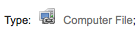
कंप्यूटर फ़ाइल [CF]
leader6 = m

सतत संसाधन [CR]
leader7 = b
leader7 = i
leader7 = s

मानचित्र [MP]
leader6 = e
leader6 = f

मिश्रित [MX]
leader6 = p
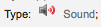
ध्वनि [MU]
leader6 = c
leader6 = d
leader6 = i
leader6 = j
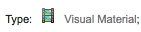
दृश्य सामग्री [VM]
leader6 = g
leader6 = k
leader6 = r

किट
leader6 = o
ऑर्डर आइटम और होल्डिंग पर हैंडलिंग
यदि आप अपने मार्क रिकॉर्ड को आयात करते हैं, तो जब आप पुस्तक का आदेश देते हैं (जैसा कि आप पुस्तकों को प्राप्त करते हैं), और उन पुस्तकों पर संरक्षक रखने की अनुमति दें, तो आपको *.mrc फ़ाइल से पहले आइटम रिकॉर्ड जोड़ना पड़ सकता है आयात।
अपने नवीनतम आदेश को आयात करने का सबसे आसान तरीका पहले अपने अभिलेखों को एमएआरसीईडएड <http://marcedit.reeset.net/> __ के माध्यम से चलाने के लिए है अपने एमएआरसी रिकॉर्ड डाउनलोड करें, उन्हें अपने डेस्कटॉप पर या किसी दूसरे स्थान पर सहेज कर रखें जो आप उपयोग करते हैं / याद रखेंगे। यदि आपके पास पहले से ही स्थापित MARCEdit है, तो आपको अपने मार्क रिकॉर्ड पर डबल क्लिक करना होगा, और वे स्वचालित रूप से MARCEdit में खुलेंगे
महत्वपूर्ण
इस ट्यूटोरियल Windows XP पर MARCEdit संस्करण 5.2.3769.41641 के साथ लिखा गया था, निर्देश अलग हो सकता है अपने संस्करण या ऑपरेटिंग सिस्टम अलग-अलग होता है।
आपका मूल फ़ाइल स्वचालित रूप से इनपुट में होगा; सुनिश्चित MarcBreaker चुना जाता है, और फिर क्लिक करें "चलाएँ"
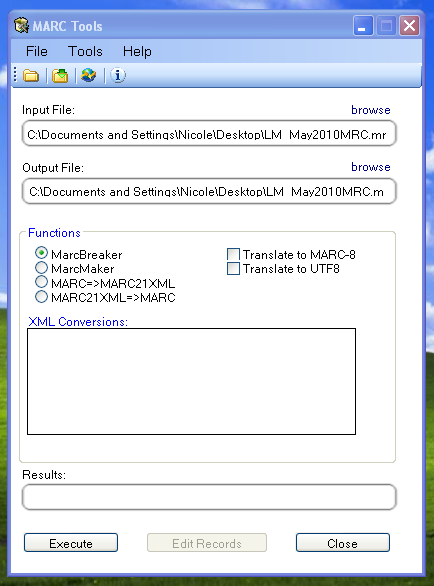
आप स्क्रीन के तल पर कार्रवाई की रिकॉर्ड की एक सारांश के साथ प्रस्तुत किया जाएगा
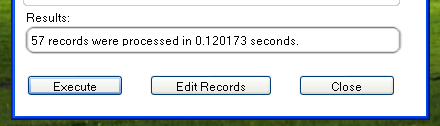
आइटम रिकॉर्ड जोड़ने के लिए जारी रखने के लिए 'रिकॉर्ड संपादित करें' पर क्लिक करें
अपनी स्क्रीन एक बड़ी स्क्रीन मार्क रिकॉर्ड युक्त साथ प्रतिस्थापित किया जाएगा
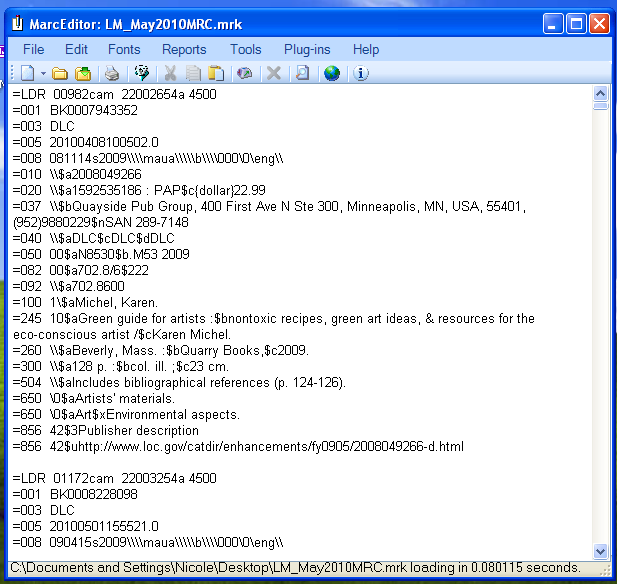
टूल पर क्लिक करें > फ़ील्ड जोड़ें / संपादित करें
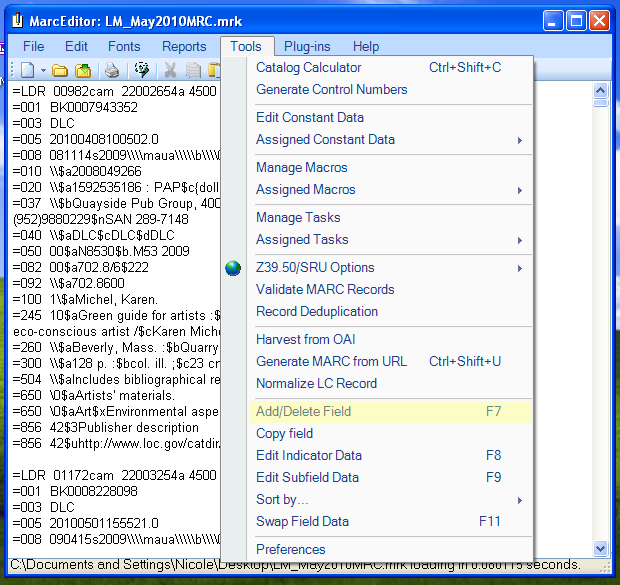
कोहा विशेष आइटम की जानकारी में दर्ज करें
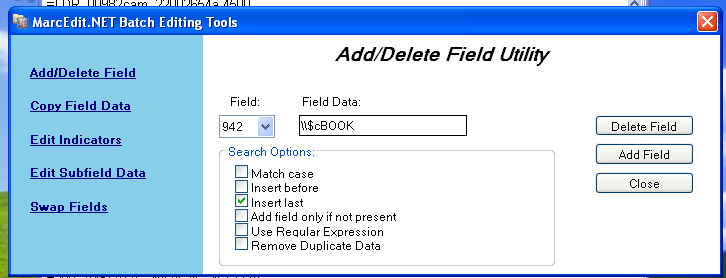
फील्ड बॉक्स में, टाइप 942 करें
फ़ील्ड डेटा बॉक्स में, लिखें \\$c और आइटम प्रकार कोड (\\$cBOOK इस उदाहरण में)
'सम्मिलित आखिरी' विकल्प की जाँच करें
क्लिक करें 'जोड़ें फील्ड'
आइटम डेटा रिकॉर्ड में दर्ज
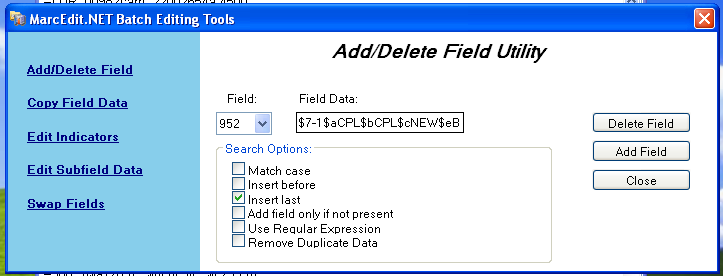
फील्ड बॉक्स में, टाइप 952 करें
फ़ील्ड डेटा बॉक्स में, टाइप करें $7ORDERED_STATUS$aPERM_LOC$bCURR_LOC$cSHELVING_LOCATION$eSOURCE_OF_ACQ$yITEM_TYPE
उदा. $7-1$aCPL$bCPL$cNEW$eBrodart$yBOOK
एक डिफ़ॉल्ट कोहा -1 के स्थापित में आदेश दिया की स्थिति के लिए मूल्य है
आप अन्य उपक्षेत्रों को देखने के लिए चाहते हो सकता है उदाहरण के लिए, -- आप में डेटा चाहते हैं संग्रह कोड बदलने ही संग्रह (8) में सभी आइटम डाल करने के लिए, स्वचालित रूप से अधिग्रहण की तारीख (घ) में भरने के लिए, या एक सार्वजनिक टिप्पणी (जेड) में डाल दिया।
आप अलग उपक्षेत्रों से $ का उपयोग सुनिश्चित करें; एक अलग लाइन पर प्रत्येक उपक्षेत्र कहा कि कई मदों के कारण होगा आपका मार्क रिकॉर्ड के साथ आयात करने के लिए (उपरोक्त उदाहरण में, चार वस्तुओं, उन उपक्षेत्रों में से एक के साथ प्रत्येक सही)
सुनिश्चित करें कि आप प्रशासन को देखें > क्षेत्र में सही कोड डाल करने के लिए कोहा में प्राधिकृत मूल्य
'सम्मिलित आखिरी' विकल्प की जाँच करें
क्लिक करें 'जोड़ें फील्ड'
क्षेत्र संपादक विंडो बंद करें
फ़ाइल पर क्लिक करें > मार्क में संकलित करें
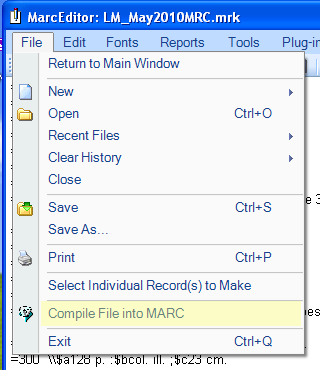
चुनें जहां अपनी फ़ाइल को सहेजने के लिए
अब आप अपने कोहा प्रणाली में जाकर निर्देशों का पालन करना चाहते हैं: रेफरी: 'MARC रिकॉर्ड आयात करना<stage-marc-records-for-import-label>`.
एक बार जब आइटम में आ गया है, आप आइटम रिकॉर्ड करने के लिए जाने के लिए और व्यक्तिगत रूप से आइटम बदलने के लिए सही बारकोड की जरूरत होगी, और मैन्युअल स्थिति ऋण क्षेत्र के लिए नहीं में खाली लाइन के लिए आदेश दिया है से बदल जाते हैं।
नोट
यदि आप अपने सूचीबद्ध आइटम रिकॉर्ड खरीद, आप अपने विक्रेता की जानकारी आप के लिए मार्क रिकॉर्ड में जरूरत में डाल अनुरोध करने के लिए चाहते हो सकता है; उस तरफ, आप संपादित-से-विक्रेता फ़ाइल आयात कर सकता है, मौजूदा रिकॉर्ड को अधिलेखित, स्वचालित रूप से आप क्या जरूरत के साथ डाटा की जगह ले।